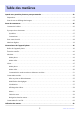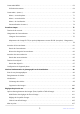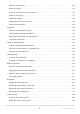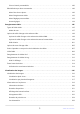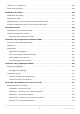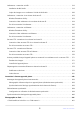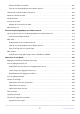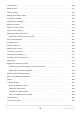APPAREIL PHOTO NUMÉRIQUE Guide de référence Les instructions de ce document concernent la version de firmware 1.01 de l’appareil photo. Le dernier firmware est accessible via le Centre de téléchargement Nikon. • Lisez ce document attentivement avant d’utiliser l’appareil photo. • Pour utiliser correctement l’appareil photo, veuillez lire la section « Pour votre sécurité » (page 28). • Après avoir lu ce document, rangez-le dans un endroit facilement accessible pour pouvoir vous y référer ultérieurement.
Table des matières Quand votre première photo ne peut pas attendre. . . . . . . . . . . . . . . . . . . . . . . . . . . . . . . . . . . . . 23 Préparation. . . . . . . . . . . . . . . . . . . . . . . . . . . . . . . . . . . . . . . . . . . . . . . . . . . . . . . . . . . . . . . . . . . . . . . . . . . . 23 Prise de vue et affichage des images. . . . . . . . . . . . . . . . . . . . . . . . . . . . . . . . . . . . . . . . . . . . . . . . . . . . . . 25 Avant de commencer. . . . . . . . . . . . . . . . . . .
Commande MENU. . . . . . . . . . . . . . . . . . . . . . . . . . . . . . . . . . . . . . . . . . . . . . . . . . . . . . . . . . . . . . . . . . . . . . 63 Utilisation des menus. . . . . . . . . . . . . . . . . . . . . . . . . . . . . . . . . . . . . . . . . . . . . . . . . . . . . . . . . . . . . . . . . 64 Commande i (menu i). . . . . . . . . . . . . . . . . . . . . . . . . . . . . . . . . . . . . . . . . . . . . . . . . . . . . . . . . . . . . . . . . . 69 Menu i en mode photo. . . . . . . . . . . . . .
Mode de mise au point. . . . . . . . . . . . . . . . . . . . . . . . . . . . . . . . . . . . . . . . . . . . . . . . . . . . . . . . . . . . . . 107 Mode de zone AF. . . . . . . . . . . . . . . . . . . . . . . . . . . . . . . . . . . . . . . . . . . . . . . . . . . . . . . . . . . . . . . . . . . 110 Choix d’un type de sujet pour l’autofocus. . . . . . . . . . . . . . . . . . . . . . . . . . . . . . . . . . . . . . . . . . . . . . 114 Sélection du point AF. . . . . . . . . . . . . . . . . . . . . . . . . .
Picture Control personnalisés. . . . . . . . . . . . . . . . . . . . . . . . . . . . . . . . . . . . . . . . . . . . . . . . . . . . . . . . . 186 Réinitialisation par deux commandes. . . . . . . . . . . . . . . . . . . . . . . . . . . . . . . . . . . . . . . . . . . . . . . . . . . . . 190 Menu Prise de vue photo. . . . . . . . . . . . . . . . . . . . . . . . . . . . . . . . . . . . . . . . . . . . . . . . . . . . . . . . . . . . 190 Menu Enregistrement vidéo. . . . . . . . . . . . . . . . . . . . . . . .
Infos du fichier. . . . . . . . . . . . . . . . . . . . . . . . . . . . . . . . . . . . . . . . . . . . . . . . . . . . . . . . . . . . . . . . . . . . . . 231 Commande i (mode de visualisation). . . . . . . . . . . . . . . . . . . . . . . . . . . . . . . . . . . . . . . . . . . . . . . . . . . . 232 Photos. . . . . . . . . . . . . . . . . . . . . . . . . . . . . . . . . . . . . . . . . . . . . . . . . . . . . . . . . . . . . . . . . . . . . . . . . . . . . 232 Vidéos. . . . . . . . . . . . . . . . . . . .
« Éclaircir » et « Assombrir ». . . . . . . . . . . . . . . . . . . . . . . . . . . . . . . . . . . . . . . . . . . . . . . . . . . . . . . . . . . . 281 Fusion de mouvements. . . . . . . . . . . . . . . . . . . . . . . . . . . . . . . . . . . . . . . . . . . . . . . . . . . . . . . . . . . . . . . . . 284 Modification des vidéos. . . . . . . . . . . . . . . . . . . . . . . . . . . . . . . . . . . . . . . . . . . . . . . . . . . . . . . . . . 286 Modification des vidéos. . . . . . . . . . . . . . . . . . .
Ordinateurs : connexion en USB. . . . . . . . . . . . . . . . . . . . . . . . . . . . . . . . . . . . . . . . . . . . . . . . . . . . . . . . . 319 Installation de NX Studio. . . . . . . . . . . . . . . . . . . . . . . . . . . . . . . . . . . . . . . . . . . . . . . . . . . . . . . . . . . . . 319 Copie des images sur un ordinateur à l’aide de NX Studio. . . . . . . . . . . . . . . . . . . . . . . . . . . . . . . . 320 Ordinateurs : connexion via un réseau local sans fil. . . . . . . . . . . . . . . . . . .
Flashes installés sur le boîtier. . . . . . . . . . . . . . . . . . . . . . . . . . . . . . . . . . . . . . . . . . . . . . . . . . . . . . . . . 401 Prise de vue photographique avec flashes asservis. . . . . . . . . . . . . . . . . . . . . . . . . . . . . . . . . . . . . . 401 Utilisation d’un flash installé sur le boîtier. . . . . . . . . . . . . . . . . . . . . . . . . . . . . . . . . . . . . . . . . . . . . . . . . 402 Mode de contrôle du flash. . . . . . . . . . . . . . . . . . . . . . . . . . . . . .
Zone d’image. . . . . . . . . . . . . . . . . . . . . . . . . . . . . . . . . . . . . . . . . . . . . . . . . . . . . . . . . . . . . . . . . . . . . . . . . 450 Mode de tons. . . . . . . . . . . . . . . . . . . . . . . . . . . . . . . . . . . . . . . . . . . . . . . . . . . . . . . . . . . . . . . . . . . . . . . . . 451 Qualité d’image. . . . . . . . . . . . . . . . . . . . . . . . . . . . . . . . . . . . . . . . . . . . . . . . . . . . . . . . . . . . . . . . . . . . . . .
Mode de mise au point. . . . . . . . . . . . . . . . . . . . . . . . . . . . . . . . . . . . . . . . . . . . . . . . . . . . . . . . . . . . . . . . . 486 Mode de zone AF. . . . . . . . . . . . . . . . . . . . . . . . . . . . . . . . . . . . . . . . . . . . . . . . . . . . . . . . . . . . . . . . . . . . . . 487 Options AF de détection du sujet. . . . . . . . . . . . . . . . . . . . . . . . . . . . . . . . . . . . . . . . . . . . . . . . . . . . . . . . 488 Réduction de vibration. . . . . . . . . . . . . .
D‑Lighting actif. . . . . . . . . . . . . . . . . . . . . . . . . . . . . . . . . . . . . . . . . . . . . . . . . . . . . . . . . . . . . . . . . . . . . . . . 548 Réduction du bruit ISO. . . . . . . . . . . . . . . . . . . . . . . . . . . . . . . . . . . . . . . . . . . . . . . . . . . . . . . . . . . . . . . . . 549 Contrôle du vignetage. . . . . . . . . . . . . . . . . . . . . . . . . . . . . . . . . . . . . . . . . . . . . . . . . . . . . . . . . . . . . . . . . 550 Correction de la diffraction. . . . .
Rétablissement des réglages par défaut. . . . . . . . . . . . . . . . . . . . . . . . . . . . . . . . . . . . . . . . . . . . . . . . 580 a1 : Priorité en mode AF-C. . . . . . . . . . . . . . . . . . . . . . . . . . . . . . . . . . . . . . . . . . . . . . . . . . . . . . . . . . . . . . 581 a2 : Priorité en mode AF-S. . . . . . . . . . . . . . . . . . . . . . . . . . . . . . . . . . . . . . . . . . . . . . . . . . . . . . . . . . . . . . 582 a3 : Suivi MAP avec Lock-On. . . . . . . . . . . . . . . . . . . .
c1 : Mémo. expo. par déclencheur. . . . . . . . . . . . . . . . . . . . . . . . . . . . . . . . . . . . . . . . . . . . . . . . . . . . . . . 605 c2 : Retardateur. . . . . . . . . . . . . . . . . . . . . . . . . . . . . . . . . . . . . . . . . . . . . . . . . . . . . . . . . . . . . . . . . . . . . . . 606 c3 : Délai d’extinction. . . . . . . . . . . . . . . . . . . . . . . . . . . . . . . . . . . . . . . . . . . . . . . . . . . . . . . . . . . . . . . . . . . 607 d1 : Cadence prise de vue continue. . . . .
f1 : Personnaliser le menu i. . . . . . . . . . . . . . . . . . . . . . . . . . . . . . . . . . . . . . . . . . . . . . . . . . . . . . . . . . . . 642 Afficher infos carte mémoire. . . . . . . . . . . . . . . . . . . . . . . . . . . . . . . . . . . . . . . . . . . . . . . . . . . . . . . . . . 644 Agrandissement écran partagé. . . . . . . . . . . . . . . . . . . . . . . . . . . . . . . . . . . . . . . . . . . . . . . . . . . . . . . 645 Infos de la MB-N12. . . . . . . . . . . . . . . . . . . . . . . . . .
g8 : Vitesse du zoom haute résolution. . . . . . . . . . . . . . . . . . . . . . . . . . . . . . . . . . . . . . . . . . . . . . . . . . . . 703 g9 : Contrôle sensibilité fin (mode M). . . . . . . . . . . . . . . . . . . . . . . . . . . . . . . . . . . . . . . . . . . . . . . . . . . . 704 g10 : Plage vitesses étendue (mode M). . . . . . . . . . . . . . . . . . . . . . . . . . . . . . . . . . . . . . . . . . . . . . . . . . . 705 g11 : Aide à l’affichage. . . . . . . . . . . . . . . . . . . . . . . . . . .
Copie des images. . . . . . . . . . . . . . . . . . . . . . . . . . . . . . . . . . . . . . . . . . . . . . . . . . . . . . . . . . . . . . . . . . . 730 Menu Configuration. . . . . . . . . . . . . . . . . . . . . . . . . . . . . . . . . . . . . . . . . . . . . . . . . . . . . . . . . . . . . 735 Réglages par défaut et rubriques des menus. . . . . . . . . . . . . . . . . . . . . . . . . . . . . . . . . . . . . . . . . . . . . . 735 Formater la carte mémoire. . . . . . . . . . . . . . . . . . . . . . . . . .
Créer, renommer, modifier et copier les pré-réglages. . . . . . . . . . . . . . . . . . . . . . . . . . . . . . . . . . . . 763 Suppression des pré-réglages. . . . . . . . . . . . . . . . . . . . . . . . . . . . . . . . . . . . . . . . . . . . . . . . . . . . . . . . 763 Pré-réglages intégrés. . . . . . . . . . . . . . . . . . . . . . . . . . . . . . . . . . . . . . . . . . . . . . . . . . . . . . . . . . . . . . . . 764 Copie des pré-réglages sur une carte mémoire. . . . . . . . . . . . . . . . . . . . . .
Charger les réglages des menus. . . . . . . . . . . . . . . . . . . . . . . . . . . . . . . . . . . . . . . . . . . . . . . . . . . . . . 789 Réinitialiser tous les réglages. . . . . . . . . . . . . . . . . . . . . . . . . . . . . . . . . . . . . . . . . . . . . . . . . . . . . . . . . . . . 790 Version du firmware. . . . . . . . . . . . . . . . . . . . . . . . . . . . . . . . . . . . . . . . . . . . . . . . . . . . . . . . . . . . . . . . . . . . 791 Menu Réseau. . . . . . . . . . . . . . . . . . . . . .
Menu personnalisé : création d’un menu personnalisé. . . . . . . . . . . . . . . . . . . . . . . . . . . . . . . . . . . . . . 818 Ajout de rubriques au Menu personnalisé. . . . . . . . . . . . . . . . . . . . . . . . . . . . . . . . . . . . . . . . . . . . . . 818 Suppression de rubriques du Menu personnalisé. . . . . . . . . . . . . . . . . . . . . . . . . . . . . . . . . . . . . . . . 820 Réorganisation des rubriques du Menu personnalisé. . . . . . . . . . . . . . . . . . . . . . . . . . . . . . . . . .
Insertion des accumulateurs dans la MB-N12. . . . . . . . . . . . . . . . . . . . . . . . . . . . . . . . . . . . . . . . . . . 908 Chargement des accumulateurs à l’aide d’un adaptateur de charge EH‑7P (en option) ou d’un adaptateur secteur EH‑8P (en option). . . . . . . . . . . . . . . . . . . . . . . . . . . . . . . . . . . . . . . . . . . . . . . . . . 913 Utilisation d’un adaptateur de charge EH‑7P (en option) ou d’un adaptateur secteur EH‑8P (en option) comme source d’alimentation. . . . . . . . . . .
Symboles, chiffres. . . . . . . . . . . . . . . . . . . . . . . . . . . . . . . . . . . . . . . . . . . . . . . . . . . . . . . . . . . . . . . . . . . 976 A. . . . . . . . . . . . . . . . . . . . . . . . . . . . . . . . . . . . . . . . . . . . . . . . . . . . . . . . . . . . . . . . . . . . . . . . . . . . . . . . . . 976 B. . . . . . . . . . . . . . . . . . . . . . . . . . . . . . . . . . . . . . . . . . . . . . . . . . . . . . . . . . . . . . . . . . . . . . . . . . . . . . . . . . 977 C. . . . . . . . .
Quand votre première photo ne peut pas attendre Préparation 1 Insérez l’accumulateur (0 81). Pour en savoir plus sur le chargement de l’accumulateur, reportez-vous à « Chargement de l’accumulateur » (0 76). Insérez une carte mémoire (0 83). 3 Fixez un objectif (0 86). 128GB 2 Alignez le repère de montage de l’objectif sur le repère correspondant du boîtier de l’appareil photo (q) et tournez l’objectif dans le sens indiqué (w). Il est possible de fixer une courroie à l’appareil photo.
4 Mettez l’appareil photo sous tension, puis choisissez une langue et réglez l’horloge (0 88).
Prise de vue et affichage des images 1 Pour effectuer la mise au point, appuyez sur le déclencheur à mi-course (c’est-à-dire appuyez légèrement sur le déclencheur et arrêtez-vous lorsqu’il est enfoncé à micourse ; 0 90). 2 Sans lever le doigt du déclencheur, appuyez sur ce dernier jusqu’en fin de course (à fond) pour prendre la photo. 3 Affichez la photo ( 0 97).
Avant de commencer Contenu de la boîte Vérifiez que tous les éléments énumérés ici se trouvent bien avec votre appareil photo.
À propos de ce document Symboles Ce document utilise les symboles suivants. Servez-vous en pour trouver les informations recherchées. D Conseil 0 Cette icône signale les remarques. Il s’agit d’informations à lire impérativement avant d’utiliser ce produit. Cette icône signale les conseils. Il s’agit d’informations supplémentaires qui peuvent s’avérer utiles lors de l’utilisation de ce produit. Cette icône signale les références à d’autres sections de ce document.
Pour votre sécurité Afin d’éviter de provoquer des dommages matériels ou de vous blesser ou de blesser un tiers, lisez intégralement « Pour votre sécurité » avant d’utiliser ce produit. Après avoir lu ces consignes de sécurité, rangez-les dans un endroit facilement accessible pour pouvoir vous y référer ultérieurement. DANGER : le non-respect des consignes indiquées par cette icône expose à un danger de mort ou à de graves blessures.
AVERTISSEMENT Ne laissez pas votre peau en contact prolongé avec ce produit lorsqu’il est sous tension ou lorsqu’il est branché. Le non-respect de cette consigne peut provoquer des brûlures superficielles. N’utilisez pas ce produit en présence de poussières ou de gaz inflammables comme du propane, de l’essence ou des aérosols. Le non-respect de cette consigne peut provoquer une explosion ou un incendie. N’observez pas directement le soleil ou toute autre source lumineuse puissante à travers l’objectif.
AVERTISSEMENT Éliminez la poussière présente sur ou auprès des composants métalliques de la prise à l’aide d’un chiffon sec. Une utilisation prolongée peut provoquer un incendie. Ne manipulez pas le matériel à mains nues dans des lieux exposés à des températures extrêmement basses ou élevées. Le non-respect de cette consigne peut provoquer des brûlures ou des engelures. ATTENTION Ne pointez pas l’objectif en direction du soleil ou d’autres sources très lumineuses.
ATTENTION Ne transportez pas les appareils photo ou les objectifs si des trépieds ou accessoires similaires sont fixés. Le non-respect de cette consigne peut provoquer des blessures ou le dysfonctionnement du produit. Ne touchez pas les cartes mémoire lorsqu’un avertissement relatif aux températures élevées s’affiche sur le moniteur ou dans le viseur. Les cartes mémoire seront chaudes, ce qui peut provoquer des brûlures ; vous risquez également de les faire tomber et de les abîmer en les retirant.
DANGER (Accumulateurs) Suivre les instructions du personnel de la compagnie aérienne. Les accumulateurs laissés sans surveillance à haute altitude dans un environnement non pressurisé peuvent faire l’objet d’une fuite ou d’une surchauffe, se rompre ou prendre feu. AVERTISSEMENT (Accumulateurs) Conservez les accumulateurs hors de portée des enfants. Si jamais un enfant avalait un accumulateur, consultez immédiatement un médecin.
Mentions légales La documentation fournie avec ce produit ne doit pas être reproduite, transmise, transcrite, stockée dans un système de recherche documentaire ou traduite dans une langue quelconque, en tout ou en partie, et quels qu’en soient les moyens, sans accord écrit préalable de Nikon. Nikon se réserve le droit de modifier à tout moment l’apparence et les caractéristiques du matériel et des logiciels décrits dans cette documentation, sans avis préalable.
● Utilisez uniquement des accessoires électroniques de marque Nikon Les appareils photo Nikon comprennent des circuits électroniques complexes. Seuls les accessoires de marque Nikon (notamment les objectifs, les chargeurs, les accumulateurs, les adaptateurs secteur et les accessoires de flash) et certifiés par Nikon pour un usage spécifique avec cet appareil photo numérique Nikon sont conçus et éprouvés pour fonctionner avec ces circuits internes de manière optimale et exempte de tout risque.
D Avant de prendre des photos importantes Avant de prendre des photos lors d’un événement important (comme un mariage ou un voyage), faites des essais avec votre appareil photo pour vous assurer qu’il fonctionne normalement. Nikon ne pourra être tenu responsable des dommages ou pertes de profits pouvant résulter d’un mauvais fonctionnement du produit.
Nomenclature de l’appareil photo Boîtier de l’appareil photo 1 2 3 4 5 6 7 8 9 10 9 11 15 14 1 2 3 4 5 6 7 13 12 8 Commande BKT (D ; 0 167) Commande WB (U ; 0 147) Microphone stéréo (0 94) Commande d’enregistrement vidéo (0 94) Commutateur marche-arrêt (0 88) Déclencheur (0 90) Commande de sensibilité (ISO) 9 10 11 12 13 (S ; 0 143) 14 15 Commande FORMAT (Q ; 0 738) 36 Commande de correction d’exposition (E ; 0 134) Œillet pour courroie d’appareil photo (0 75) Haut-parleur Repère du plan f
1 2 3 8 9 10 11 4 5 7 12 13 14 15 6 16 1 2 3 4 5 6 7 8 9 10 11 12 13 14 Illuminateur d’assistance AF ( 0 92, 0 594) Témoin d’atténuation des yeux rouges (0 407) Témoin du retardateur (0 142) Commande du mode moniteur (M ; 0 51, 0 747) Cache de la prise télécommande à dix broches 15 16 Cache des prises microphone, casque et du port HDMI Cache du port USB Commande du mode de mise au point (0 107) Repère de montage de l’objectif (0 86) 37 Prise télécommande à dix broches Témoin de charge (0 78)
7 6 5 4 3 2 1 1 2 3 4 Moniteur (0 55, 0 118) Commande de déverrouillage de l’oculaire (0 897) Commande de suppression (O ; 0 100, 5 6 7 Œilleton en caoutchouc (0 897) Viseur (0 47) Détecteur oculaire (0 51) 0 248) Commande FORMAT (Q ; 0 738) Commande de protection (g ; Commande Fn3 (l ; 0 240) 0 180) 38 Boîtier de l’appareil photo
123 4 5 6 7 8 9 10 11 12 13 14 1 2 3 4 5 6 7 8 Commande de réglage dioptrique (0 54) Commande DISP (d ; 0 45) Sélecteur du mode photo/vidéo ( 0 90, 0 94) Commande AF-ON (B ; 0 121) Sélecteur secondaire ( 0 117, 0 120, 0 132) Molette de commande principale 9 10 11 Commande OK (J ; 0 64) Sélecteur multidirectionnel (0 64) Commande loupe-zoom avant 12 13 Commande MENU (G ; 14 Commande « i » (i ; 0 69, 0 232) Voyant d’accès de la carte mémoire ( 0 93, 0 95) (X ; 0 122, 0 217, 0 238) 0 63) Commande de
1 11 2 3 4 10 9 5 8 6 7 1 2 3 4 5 6 Commande de déverrouillage de l’objectif (0 87) Monture d’objectif (0 86, 0 123) Contacts du microprocesseur Capteur d’image (0 931) Filetage pour fixation sur trépied Volet du logement pour accumulateur 7 8 9 10 11 Loquet du volet du logement pour accumulateur Volet du logement pour carte mémoire (0 83) Commande Fn2 (k ; 0 62) Commande Fn1 (j ; 0 62) Molette de commande secondaire D Ne touchez pas le capteur d’image ou son écran de protection Vous ne devez, en
Conseil : remarques à propos du moniteur Vous pouvez ajuster l’angle du moniteur. Conseil : numéro de série du produit Ouvrez le moniteur pour voir le numéro de série de ce produit. Conseil : rétro-éclairage de l’écran de contrôle Lorsque vous positionnez le commutateur marche-arrêt sur D , le rétro-éclairage de l’écran de contrôle et des commandes s’active. Le rétro-éclairage reste allumé pendant quelques secondes une fois le commutateur marche-arrêt relâché.
Écran de contrôle L’écran de contrôle s’allume lorsque l’appareil photo est sous tension. Avec les réglages par défaut, les indicateurs suivants s’affichent. Pour consulter la liste complète des indicateurs pouvant s’afficher, reportez-vous à « Écran de contrôle » (0 858) dans la section consacrée aux « Affichages de l’appareil photo » du chapitre « Remarques techniques ».
Moniteur Avec les réglages par défaut, les indicateurs suivants sont affichés sur le moniteur. Pour consulter la liste complète des indicateurs pouvant s’afficher, reportez-vous à « Moniteur » dans la section consacrée aux « Affichages de l’appareil photo » (0 846) du chapitre « Remarques techniques ».
13 12 11 10 1 2 3 9 1 2 3 4 5 6 8 7 6 7 8 9 10 11 Indicateur d’exposition Exposition (0 127) Correction d’exposition (0 134) Icône i (0 69, 0 232) Indicateur de l’accumulateur (0 82) Nombre de vues restantes (0 84, 0 959) Sensibilité (ISO) (0 143) Indicateur de sensibilité (ISO) (0 143) Indicateur de sensibilité (ISO) automatique (0 145) 12 13 44 5 4 Ouverture (0 125, 0 126) Vitesse d’obturation (0 125, 0 126) Mesure (0 480) Prise de vue tactile (0 118) Indicateur de réduction de vibration (0 489
Conseil : utilisation du moniteur lorsque l’appareil photo est à la verticale En mode photo, les écrans de visualisation, du menu i et de prise de vue pivotent pour correspondre à l’orientation de l’appareil photo. Conseil : choix d’un écran Appuyez sur la commande DISP pour commuter entre les écrans de prise de vue. Vous avez le choix entre cinq écrans, chacun disposant d’une sélection personnalisable d’icônes et d’indicateurs.
Mode vidéo 1 2 3 4 5 6 7 8 10 9 1 2 3 4 5 Indicateur d’enregistrement Indicateur « aucune vidéo » (0 95) Indicateur d’enregistrement (cadre rouge : 0 715) Durée de la séquence enregistrée Taille d’image et cadence (0 198) 6 7 8 9 10 Durée d’enregistrement disponible Zone d’image (0 205) Type de fichier vidéo (0 195) Niveau sonore (0 563) Sensibilité du microphone (0 563) Destination (0 537) Conseil : utilisation du moniteur lorsque l’appareil photo est à la verticale En mode vidéo, les écrans de
Viseur Avec les réglages par défaut, les indicateurs suivants sont affichés dans le viseur. Pour consulter la liste complète des indicateurs pouvant s’afficher, reportez-vous à « Viseur » dans la section consacrée aux « Affichages de l’appareil photo » ( 0 854) du chapitre « Remarques techniques ».
11 10 9 8 7 1 2 3 4 5 6 5 4 6 7 8 9 Indicateur de l’accumulateur (0 82) Nombre de vues restantes (0 84, 0 959) Sensibilité (ISO) (0 143) Indicateur de sensibilité (ISO) (0 143) Indicateur de sensibilité (ISO) automatique (0 145) 10 11 Indicateur d’exposition Exposition (0 127) 3 2 1 Ouverture (0 125, 0 126) Vitesse d’obturation (0 125, 0 126) Mode de prise de vue (0 124) Indicateur de réduction de vibration (0 489) Mesure (0 480) Point AF (0 117) Correction d’exposition (0 134) 48 Viseur
Conseil : utilisation du viseur lorsque l’appareil photo est à la verticale En mode photo, les écrans de visualisation, du menu i et de prise de vue pivotent pour correspondre à l’orientation de l’appareil photo. Conseil : choix d’un écran Appuyez sur la commande DISP pour commuter entre les écrans de prise de vue. Vous avez le choix entre quatre écrans, chacun disposant d’une sélection personnalisable d’icônes et d’indicateurs.
Mode vidéo 1 2 3 4 56 7 8 10 9 1 2 3 4 5 6 7 8 Indicateur d’enregistrement Indicateur « aucune vidéo » (0 95) Durée de la séquence enregistrée Destination (0 537) Durée d’enregistrement disponible Taille d’image et cadence (0 198) 9 10 50 Zone d’image (0 205) Type de fichier vidéo (0 195) Indicateur d’enregistrement (cadre rouge : 0 715) Niveau sonore (0 563) Sensibilité du microphone (0 563) Viseur
Conseil : utilisation du viseur lorsque l’appareil photo est à la verticale En mode vidéo, les écrans de visualisation et du menu i de visualisation pivotent pour correspondre à l’orientation de l’appareil photo. Commande du mode moniteur et détecteur oculaire Lorsque vous approchez l’œil du viseur, le détecteur oculaire s’active et l’affichage passe du moniteur au viseur. Notez que le détecteur oculaire réagit également à d’autres objets, comme vos doigts.
Appuyez sur la commande M pour commuter entre les différents affichages comme suit. [Sélection automatique] : l’appareil photo sélectionne automatiquement le viseur ou le moniteur en fonction des informations provenant du détecteur oculaire. [Viseur uniquement] : le moniteur reste éteint. Vous utilisez le viseur pour la prise de vue, les menus et la visualisation.
[Priorité au viseur (1)] : en mode photo, l’appareil photo fonctionne de la même façon que les reflex numériques existants. Lorsque vous approchez l’œil du viseur, ce dernier s’allume ; le moniteur reste éteint après que vous avez éloigné l’œil. En mode vidéo, les affichages fonctionnent avec la [Sélection automatique].
D Commande de réglage dioptrique Vous pouvez régler la netteté du viseur en soulevant et en tournant la commande de réglage dioptrique. Faites attention de ne pas vous mettre accidentellement le doigt ou l’ongle dans l’œil. Après avoir réglé la dioptrie, replacez la commande de réglage dioptrique dans sa position d’origine.
Commandes tactiles Le moniteur tactile offre des commandes variées qui peuvent être actionnées en touchant l’affichage avec les doigts. Lorsque vous photographiez à l’aide du viseur, les commandes tactiles sont désactivées et ne peuvent pas être utilisées pour la mise au point ou d’autres opérations similaires. Mise au point et déclenchement Touchez le moniteur pour effectuer la mise au point sur le point AF sélectionné (AF tactile).
Modification des réglages Touchez les réglages en surbrillance sur le moniteur. Vous pouvez ensuite choisir l’option souhaitée en touchant les icônes ou les curseurs. Touchez Z ou appuyez sur J pour valider l’option choisie et revenir à l’écran précédent.
Visualisation Faites défiler vers la gauche ou la droite pour afficher les autres images en mode de visualisation plein écran. En mode de visualisation plein écran, si vous touchez le bas du moniteur, une barre d’avancement s’affiche. Faites glisser le doigt sur cette barre vers la gauche ou la droite pour atteindre rapidement les autres images. Pour effectuer un zoom avant sur une image affichée en mode de visualisation plein écran, éloignez deux doigts ou touchez furtivement deux fois le moniteur.
Affichage des vidéos Les vidéos sont signalées par l’icône 1 ; pour démarrer la lecture, touchez l’icône a. Touchez Z pour quitter et revenir en visualisation plein écran. Menu i Touchez l’icône i pour afficher le menu i pendant la prise de vue (0 69). Touchez les rubriques pour afficher et modifier les options. Vous pouvez choisir les rubriques affichées dans le menu i (0 74).
Saisie de texte Lorsque le clavier s’affiche, vous pouvez saisir du texte en touchant les lettres. 1 2 3 1 Zone d’affichage du texte Zone du clavier Sélection du clavier 2 3 Pour positionner le curseur, touchez e ou f ou touchez directement la zone d’affichage du texte. Pour commuter entre le clavier des majuscules, celui des minuscules et celui des symboles, touchez le bouton de sélection du clavier.
Navigation dans les menus Faites glisser un doigt vers le haut ou le bas pour faire défiler l’affichage. Touchez une icône de menu pour choisir un menu. Touchez les rubriques de menu pour afficher les options. Vous pouvez ensuite choisir l’option souhaitée en touchant les icônes ou les curseurs. Pour quitter sans modifier les réglages, touchez Z.
D Précautions : écran tactile L’écran tactile réagit à l’électricité statique. Il risque de ne pas réagir si vous le touchez avec les ongles ou si vous portez des gants. Pour améliorer la réactivité lorsque vous utilisez l’écran tactile avec des gants, sélectionnez [ON] pour [Commandes tactiles] > [Mode gants] dans le menu Configuration. Ne touchez pas l’écran avec des objets pointus. N’exercez pas de pression excessive.
Commandes Fn1 et Fn2 Utilisez la commande Fn1 ou Fn2 pour accéder rapidement aux réglages sélectionnés pendant la prise de vue. Par défaut, la commande Fn1 permet de choisir le jeu de réglages Prise de vue (0 437) et la commande Fn2 , la zone d’image (0 101). Vous pouvez modifier le réglage attribué en maintenant appuyée la commande Fn1 ou Fn2 et en tournant les molettes de commande. Dans certains cas, vous pouvez effectuer les modifications à l’aide des deux molettes de commande, principale et secondaire.
Utilisation des menus Commande MENU Appuyez sur la commande G pour afficher les menus. 1 2 3 4 5 6 7 1 2 8 3 9 4 5 6 7 8 9 C MENU PRISE DE VUE PHOTO ( 0 434) 1 MENU ENREGISTREMENT VIDÉO ( 0 531) A MENU RÉGLAGES PERSONNALISÉS ( 0 573) D MENU VISUALISATION ( 0 716) B MENU CONFIGURATION ( 0 735) F MENU RÉSEAU ( 0 792) O MENU PERSONNALISÉ/m RÉGLAGES RÉCENTS * ( 0 817) Icône d (aide) (0 67) Réglages actuels * Vous pouvez choisir le menu affiché. Le réglage par défaut est [MENU PERSONNALISÉ].
Utilisation des menus Vous pouvez parcourir les menus à l’aide du sélecteur multidirectionnel et de la commande J . 1 2 3 4 5 1 Déplacer le curseur vers le haut Sélectionner l’élément en surbrillance Afficher le sous-menu, sélectionner l’élément en surbrillance ou déplacer le curseur vers la droite Déplacer le curseur vers le bas Annuler l’action en cours et revenir au menu précédent ou déplacer le curseur vers la gauche Mettez en surbrillance l’icône du menu actuellement sélectionné.
3 Placez le curseur dans le menu sélectionné. Appuyez sur 2 pour placer le curseur dans le menu sélectionné. 4 Mettez en surbrillance une rubrique de menu. Appuyez sur 1 ou 3 pour mettre en surbrillance une rubrique de menu. 5 Affichez les options. Appuyez sur 2 pour afficher les options de la rubrique de menu sélectionnée.
6 Mettez en surbrillance une option. Appuyez sur 1 ou 3 pour mettre en surbrillance une option. 7 Sélectionnez l’option en surbrillance. Appuyez sur J pour enregistrer les modifications et quitter. Pour quitter sans effectuer de sélection, appuyez sur la commande G. Pour quitter les menus et revenir au mode de prise de vue, appuyez sur le déclencheur à mi-course.
D Rubriques grisées Il se peut que certaines rubriques et options de menus soient indisponibles selon l’état de l’appareil photo. Les éléments indisponibles sont affichés en gris. Dans certains cas, si vous appuyez sur J lorsqu’un élément grisé est en surbrillance, un message expliquant pourquoi l’élément est indisponible s’affiche.
Conseil : commandes tactiles Vous pouvez également parcourir les menus à l’aide des commandes tactiles (0 55). Conseil : saisie de texte Un clavier s’affiche lorsqu’il est nécessaire de saisir du texte, par exemple si vous êtes invité à saisir un nom de fichier ou autre information similaire. Saisissez le texte comme décrit ci-dessous.
Commande i (menu i) Pour accéder rapidement aux réglages souvent utilisés, appuyez sur la commande i ou touchez l’icône i pour afficher le menu i. Des menus différents sont affichés en mode photo et en mode vidéo. Vous pouvez afficher les options en touchant les rubriques à l’écran ou en les mettant en surbrillance et en appuyant sur J ; vous pouvez effectuer ensuite les sélections à l’aide du sélecteur multidirectionnel.
Conseil : utilisation du menu i lorsque l’appareil photo est à la verticale Lorsque vous tournez l’appareil photo pour prendre ou afficher des photos à la verticale en mode photo, le menu i affiché sur le moniteur et dans le viseur pivote pour s’adapter. En mode vidéo, seul le menu i de visualisation pivote pour s’adapter à l’orientation de l’appareil photo.
Menu i en mode photo Lorsque vous appuyez sur la commande i en mode photo, les rubriques indiquées ci-dessous s’affichent. Mettez en surbrillance la rubrique souhaitée à l’aide du sélecteur multidirectionnel et appuyez sur J pour afficher les options.
Menu i en mode vidéo Lorsque vous appuyez sur la commande i en mode vidéo, les rubriques indiquées ci-dessous s’affichent. Mettez en surbrillance la rubrique souhaitée à l’aide du sélecteur multidirectionnel et appuyez sur J pour afficher les options.
Menu i de visualisation Lorsque vous appuyez sur la commande i pendant la visualisation, un menu i contextuel d’options de visualisation s’affiche.
Personnalisation du menu i Les rubriques affichées dans le menu i pendant la prise de vue peuvent être sélectionnées à l’aide du réglage personnalisé f1 ou g1 [Personnaliser le menu i]. 1 Mettez en surbrillance le réglage personnalisé f1 ou g1 [Personnaliser le menu i] et appuyez sur J. Reportez-vous à « Commande G » (0 63) pour obtenir des informations sur l’utilisation des menus. 2 Mettez en surbrillance la position que vous souhaitez modifier et appuyez sur J.
Premières étapes Fixation de la courroie Pour fixer une courroie, suivez les étapes ci-dessous.
Chargement de l’accumulateur Rechargez l’accumulateur EN‑EL15c fourni avant toute utilisation. D Attention : accumulateur et chargeur Lisez et suivez les avertissements et les précautions énoncés dans « Pour votre sécurité » (0 28) et dans « Entretien de l’appareil photo et de l’accumulateur : précautions » (0 935). Chargeur d’accumulateur Selon le pays ou la région, le chargeur est fourni soit avec un adaptateur de prise secteur, soit avec un câble d’alimentation.
Câble d’alimentation : après avoir raccordé le câble d’alimentation en orientant la fiche dans le sens indiqué, insérez l’accumulateur et branchez le câble. Un accumulateur entièrement déchargé se recharge complètement en 2 heures et 35 minutes environ.
Adaptateurs de charge EH‑7P (en option)/ adaptateurs secteur EH‑8P (en option) : Chargement Lorsqu’il est inséré dans l’appareil photo, l’accumulateur peut être rechargé à l’aide d’un adaptateur de charge EH‑7P (en option) ou d’un adaptateur secteur EH‑8P (en option). Un accumulateur entièrement déchargé se recharge complètement en 2 heures et 40 minutes environ. Une fois le chargement terminé, débranchez l’adaptateur de charge EH‑7P ou EH‑8P et retirez-le de l’appareil photo.
Utilisation de l’adaptateur secteur EH‑8P Raccordez un câble USB UC‑E25 (en option ; doté de connecteurs de type C aux deux extrémités) à l’adaptateur secteur EH‑8P (q). Après avoir vérifié que l’appareil photo est hors tension, raccordez l’autre extrémité du câble au port de l’alimentation par USB de l’appareil photo (w) et branchez l’adaptateur. L’accumulateur se recharge lorsque l’appareil photo est hors tension. Maintenez la fiche droite lors de l’insertion et du retrait.
D Attention : EH‑7P/EH‑8P L’accumulateur ne se rechargera pas si le câble est raccordé au port de données USB de l’appareil photo. Les adaptateurs EH‑7P et EH‑8P peuvent uniquement être utilisés avec les accumulateurs EN‑EL15c et EN‑EL15b. Vous pouvez recharger les accumulateurs EN‑EL15a à l’aide d’un chargeur MH‑25a.
Insertion de l’accumulateur Mettez l’appareil photo hors tension avant d’insérer ou de retirer l’accumulateur. Maintenez le loquet orange appuyé sur le côté en vous servant de l’accumulateur, puis faites glisser ce dernier dans son logement jusqu’au déclic. Retrait de l’accumulateur Pour retirer l’accumulateur, mettez l’appareil photo hors tension et ouvrez le volet du logement pour accumulateur.
Niveau de charge de l’accumulateur Le niveau de charge est indiqué sur l’écran de prise de vue et sur l’écran de contrôle lorsque l’appareil photo est sous tension. Écran de contrôle Moniteur Viseur L’affichage du niveau de charge de l’accumulateur varie selon la charge de l’accumulateur, passant de L à K, J, I, puis à H. Lorsque le niveau de charge de l’accumulateur atteint H, interrompez la prise de vue et rechargez l’accumulateur ou préparez un accumulateur de rechange.
Insertion des cartes mémoire L’appareil photo est équipé de deux logements pour carte mémoire : un logement pour carte mémoire CFexpress ou XQD (q) et un logement pour carte mémoire SD (w), pour un total de deux cartes, une de chaque catégorie. Mettez l’appareil photo hors tension avant d’insérer ou de retirer les cartes mémoire. En tenant la carte mémoire dans le sens indiqué, insérez-la parfaitement droite dans le logement jusqu’à ce qu’elle s’enclenche.
Conseil : nombre de vues restantes L’écran de prise de vue et l’écran de contrôle indiquent le nombre de photos qui peuvent être prises avec les réglages actuels. Les valeurs supérieures à 1000 sont arrondies à la centaine inférieure la plus proche. Par exemple, 8.0 k s’affiche pour les valeurs comprises entre 8000 et 8099. Si aucune mémoire n’est insérée, l’indicateur [–E–] s’affiche.
Retrait des cartes mémoire logement pour carte mémoire et appuyez sur la carte pour l’éjecter (q). La carte peut alors être retirée manuellement (w).
Fixation d’un objectif Cet appareil photo peut être utilisé avec les objectifs à monture Z. Pour obtenir des informations sur les objectifs, reportez-vous à la documentation des objectifs, disponible dans le Centre de téléchargement Nikon. L’objectif utilisé la plupart du temps dans ce document à titre d’exemple est un NIKKOR Z 50mm f/1.8 S. Prenez soin d’éviter toute intrusion de poussière à l’intérieur de l’appareil photo. Vérifiez que l’appareil photo est hors tension avant de fixer l’objectif.
- Tournez l’objectif comme indiqué sur l’illustration jusqu’au déclic (u). Retirez le bouchon avant de l’objectif avant de prendre des photos. D Objectifs à monture F Veillez à fixer un adaptateur pour monture FTZ II ou FTZ (disponible séparément) sur l’appareil photo avant d’utiliser les objectifs à monture F (0 898). Vous risquez d’endommager l’objectif ou le capteur d’image si vous essayez de fixer les objectifs à monture F directement sur l’appareil photo.
Configuration de l’appareil photo Mettez l’appareil photo sous tension, choisissez une langue et réglez l’horloge. Avant d’utiliser l’appareil photo pour la première fois, suivez les étapes ci-dessous pour choisir une langue et un fuseau horaire, puis pour régler l’horloge afin que la date et l’heure des photos que vous allez prendre soient correctes. 1 Appuyez sur G, et dans le menu Configuration, mettez en surbrillance [Language] (Langue) et appuyez sur 2.
5 Activez ou désactivez l’heure d’été. Sélectionnez [Heure d’été] sur l’écran [Fuseau horaire et date]. Sélectionnez [ON] (heure d’été activée) ou [OFF] (heure d’été désactivée). Lorsque vous sélectionnez [ON], l’horloge avance d’une heure ; pour annuler cet effet, sélectionnez [OFF]. 6 Réglez l’horloge. Sélectionnez [Date et heure] sur l’écran [Fuseau horaire et date].
Notions fondamentales de photographie et de visualisation Prise de vue photographique Les étapes de base permettant de prendre des photos sont décrites ci-dessous. D Objectifs dotés de barillets rétractables Les objectifs dotés de barillets rétractables doivent être sortis avant toute utilisation. Tournez la bague de zoom comme illustré, jusqu’à ce que l’objectif sorte et se positionne en émettant un déclic. 1 Sélectionnez le mode photo en positionnant le sélecteur du mode photo/vidéo sur C.
2 Préparez l’appareil photo. Tenez la poignée dans votre main droite et soutenez le boîtier de l’appareil photo ou l’objectif avec votre main gauche. Calez les coudes contre le buste. Cadrage horizontal 3 Cadrage vertical Cadrez la photo. Positionnez le sujet principal près du centre de la vue.
4 Pour effectuer la mise au point, appuyez sur le déclencheur à mi-course (c’est-à-dire appuyez légèrement sur le déclencheur et arrêtez-vous lorsqu’il est enfoncé à micourse). Le point AF s’affiche en vert lorsque la mise au point a été effectuée sur le sujet. Si l’appareil photo ne parvient pas à effectuer la mise au point, le point AF clignote en rouge. Il se peut que l’illuminateur d’assistance AF se déclenche pour aider l’appareil photo à effectuer la mise au point si le sujet est peu éclairé.
D Voyant d’accès de la carte mémoire Le voyant d’accès de la carte mémoire s’allume pendant l’enregistrement de la photo. Ne retirez pas la carte mémoire ou l’accumulateur. Conseil : déclencheur tactile Vous pouvez également prendre une photo en touchant le moniteur. Touchez votre sujet pour effectuer la mise au point et levez le doigt pour déclencher (0 118).
Enregistrement de vidéos Les étapes de base permettant d’enregistrer des vidéos sont décrites ci-dessous. 1 Sélectionnez le mode vidéo en positionnant le sélecteur du mode photo/vidéo sur 1. Notez qu’il n’est pas possible d’utiliser les flashes optionnels lorsque l’appareil photo est en mode vidéo. 2 Appuyez sur la commande d’enregistrement vidéo pour démarrer l’enregistrement. Un indicateur d’enregistrement s’affiche et les bordures de l’écran de prise de vue deviennent rouges.
3 Appuyez à nouveau sur la commande d’enregistrement vidéo pour arrêter l’enregistrement. D Voyant d’accès de la carte mémoire Le voyant d’accès de la carte mémoire s’allume pendant l’enregistrement de la vidéo. Ne retirez pas la carte mémoire ou l’accumulateur. D Icône 0 L'icône 0 indique qu’il est impossible d’enregistrer des vidéos.
D Précautions : photographie et enregistrement vidéo Vous pouvez observer les phénomènes suivants sur l’écran de prise de vue.
Visualisation Appuyez sur la commande K pour afficher les photos et les vidéos sur le moniteur ou dans le viseur après la prise de vue. Appuyez sur 4 ou 2 ou faites défiler vers la gauche ou la droite pour afficher les autres images. Les vidéos sont signalées par l’icône 1 en haut à gauche de l’écran. Touchez l’icône a affichée à l’écran ou appuyez sur la commande J pour démarrer la lecture. Pour arrêter la visualisation et revenir en mode de prise de vue, appuyez sur le déclencheur à mi-course.
Visionnage des vidéos Les commandes et l’affichage de lecture vidéo sont décrits ci-dessous. Affichage de lecture vidéo Lors de la lecture d’une vidéo, la durée de cette dernière, la position de lecture actuelle et les autres indicateurs répertoriés ci-dessous sont affichés. Vous pouvez également vérifier votre position approximative dans la vidéo à l’aide de la barre d’avancement.
Opération Description Démarrer la lecture au ralenti Appuyez sur 3 lorsque la vidéo est en pause pour démarrer la lecture au ralenti. Appuyez sur 4 ou 2 lorsque la vidéo est en pause pour revenir en Revenir en arrière/ avancer lentement arrière ou avancer d’une vue à la fois. Maintenez appuyé 4 ou 2 pour revenir en arrière ou avancer en continu. Avancer ou reculer de 10 s Tournez d’un cran la molette de commande secondaire pour avancer ou reculer de 10 s.
Suppression des images Appuyez sur la commande O (Q) pour supprimer l’image affichée actuellement. Notez qu’une fois supprimées, les images ne peuvent plus être récupérées. Affichez l’image que vous souhaitez supprimer et appuyez sur la commande O (Q) pour afficher une boîte de dialogue de confirmation. Appuyez à nouveau sur la commande O (Q) pour supprimer l’image et revenir au mode de visualisation. Pour quitter sans supprimer l’image, appuyez sur K.
Réglages de prise de vue Options d’enregistrement des images (Zone, Qualité et Taille d’image) Modification des réglages de Zone d’image Avec les réglages par défaut, vous pouvez sélectionner la zone d’image en maintenant appuyée la commande Fn2 et en tournant une molette de commande. Vous pouvez afficher les réglages de Zone d’image en sélectionnant [Zone d’image] dans le menu Prise de vue photo.
Choisir la zone d’image Choisissez la zone d’image. Vous disposez des options suivantes : Option Description [FX (36×24)] Enregistrez les images au format FX ; l’angle de champ est équivalent à celui obtenu avec un appareil photo 24x36. a [DX (24×16)] Les images sont enregistrées au format DX. Pour calculer la focale approximative de l’objectif en format 24x36, multipliez par 1,5. La sélection de la zone d’image est définie sur [DX (24×16)] lorsqu’un objectif DX est fixé.
Réglage de la qualité d’image Choisissez l’option de qualité d’image utilisée lors de l’enregistrement des photos. Choix d’une option de qualité d’image Vous pouvez régler la qualité d’image à l’aide de la rubrique [Qualité d’image] du menu Prise de vue photo.
Option Description [JPEG/HEIF finem] Enregistrez les photos au format JPEG ou HEIF. L’option « fine » produit des photos de meilleure qualité que l’option « normal » [JPEG/HEIF fine] qui elle-même produit des photos de meilleure qualité que l’option « basic ». Les photos sont enregistrées au format JPEG lorsque [SDR] est sélectionné pour [Mode de tons] dans le menu Prise de vue photo. Les photos sont enregistrées en HEIF lorsque [HLG] est sélectionné pour [Mode de tons] dans le menu Prise de vue photo.
Choix d’une taille d’image Utilisez [Réglage de la taille d’image] dans le menu Prise de vue photo pour choisir la taille des prochaines photos. Taille d’image Choisissez une taille pour les prochaines photos JPEG et HEIF. Vous pouvez sélectionner la taille des photos JPEG et HEIF parmi [Large], [Moyenne] et [Petite]. Les photos NEF (RAW) sont enregistrées à la taille [Large]. Le nombre de pixels de la photo varie selon l’option sélectionnée pour la zone d’image (0 101).
Zone d’image [16:9 (36×20)] Taille d’image Taille pour une impression à 300 ppp Large (8256 × 4640 pixels) Environ 69,9 × 39,3 cm Moyenne (6192 × 3480 pixels) Environ 52,4 × 29,5 cm Petite (4128 × 2320 pixels) Environ 35,0 × 19,6 cm Conseil : taille d’impression La taille d’impression en pouces est égale à la taille d’image en pixels divisée par la résolution de l’imprimante en points par pouce (ppp ; 1 pouce = 2,54 cm).
Mise au point Mode de mise au point Contrôlez la méthode de mise au point. Choix d’un mode de mise au point Vous pouvez sélectionner le mode de mise au point en maintenant appuyée la commande du mode de mise au point et en tournant la molette de commande principale. Conseil : « Mode de mise au point » Vous pouvez également sélectionner le mode de mise au point à l’aide des rubriques [Mode de mise au point] des menus Prise de vue photo et Enregistrement vidéo.
Option Description Utilisez cette option pour photographier des athlètes et d’autres sujets en mouvement. L’appareil photo règle la mise au point en permanence AF‑C AF‑F MF pour tenir compte des changements de la distance au sujet tant que vous appuyez sur le déclencheur à mi-course. Avec les réglages par défaut, il est possible de déclencher quel que soit l’état de la mise au point (priorité au déclenchement).
Conseil : AF faible lumière Pour améliorer la mise au point lorsque vous photographiez sous un faible éclairage, sélectionnez [ON] pour le réglage personnalisé d9 [Affichage lumineux (Lv photo)]. Cette option s’active uniquement en mode photo.
Mode de zone AF Choisissez le mode de sélection du point AF. Dans les modes autres que [AF zone automatique], vous pouvez positionner le point AF à l’aide du sélecteur secondaire ou du sélecteur multidirectionnel (0 117). Choix d’un mode de zone AF Pour choisir le mode de zone AF, maintenez appuyée la commande du mode de mise au point et tournez la molette de commande secondaire.
Option d [AF zone dynamique (S)] e [AF zone dynamique (M)] f [AF zone dynamique (L)] f [AF zone large (S)] g [AF zone large (L)] Description L’appareil photo effectue la mise au point sur le point AF que vous avez sélectionné. Si le sujet quitte brièvement le point sélectionné, l’appareil photo effectue la mise au point en se basant sur les informations en provenance des points AF voisins.
Option 8 [AF zone large (C1)] 9 [AF zone large (C2)] Description Choisissez les dimensions (mesurées en points AF) des zones de mise au point utilisées pour la zone AF sélectionnée. Cela peut être utilisé, par exemple, si la taille et la forme de la zone utilisée pour la mise au point peuvent être déterminées à l’avance de manière relativement précise. Lors de la sélection de [AF zone large (C1)] ou [AF zone large (C2)], vous serez invité à choisir la taille de la zone AF.
D Attention : suivi 3D et suivi du sujet Il se peut que l’appareil photo ne parvienne pas à suivre les sujets qui : ont la même couleur, la même luminosité ou le même motif que l’arrière-plan, changent manifestement de taille, de couleur ou de luminosité, sont trop grands ou trop petits, sont trop clairs ou trop sombres, se déplacent rapidement ou sont occultés par d’autres objets ou sortent du cadre.
Choix d’un type de sujet pour l’autofocus Vous pouvez choisir la catégorie des sujets prioritaires en mode autofocus à l’aide des rubriques [Options AF de détection du sujet] des menus Prise de vue photo et Enregistrement vidéo, qui comportent les options [Automatique], [Personnes], [Animaux], [Véhicules], [Avions] et [Détection du sujet désactivée]. Le sujet détecté par l’appareil photo est indiqué par un point AF.
Si un avion est détecté lorsque [Avions] est sélectionné, le point AF s’affiche sur l’avion en question. L’appareil photo détecte le fuselage, le nez ou la cabine de pilotage selon la taille de l’avion. Si [Automatique] est sélectionné, l’appareil photo détecte les êtres humains, les animaux et les véhicules et choisit le sujet sur lequel il effectue la mise au point automatiquement. Pour désactiver globalement l’AF de détection du sujet, choisissez [Détection du sujet désactivée].
D Attention : AF détection des yeux/visages La détection du sujet peut ne pas fonctionner comme prévu si : le visage du sujet est trop grand ou trop petit par rapport au cadre, le visage du sujet est trop éclairé ou n’est pas suffisamment éclairé, le sujet porte des lunettes de vue ou des lunettes de soleil, le visage ou les yeux du sujet sont masqués par des cheveux ou d’autres objets, ou le sujet bouge trop pendant la prise de vue.
Sélection du point AF Sauf lorsque [AF zone automatique] est sélectionné comme mode de zone AF, vous pouvez sélectionner manuellement le point AF pour pouvoir positionner le sujet quasiment n’importe où dans la vue au moment du cadrage. Utilisez le sélecteur multidirectionnel pour sélectionner le point AF tant que l’appareil photo n’est pas en mode veille. Si vous appuyez sur J , le point AF central est sélectionné.
Déclencheur tactile Touchez l’écran pour effectuer la mise au point sur le point AF sélectionné. Le déclenchement a lieu lorsque vous levez le doigt de l’écran. Touchez l’icône indiquée sur l’illustration pour choisir l’opération effectuée lorsque vous touchez l’écran. Option W [AF tactile/ déclencheur tactile] Description Touchez l’écran pour effectuer la mise au point sur le point AF sélectionné et levez le doigt pour déclencher.
Option V [AF tactile] Description Touchez l’écran pour effectuer la mise au point sur le point AF sélectionné. Le déclenchement n’a pas lieu lorsque vous levez le doigt de l’écran. Si [AF suivi du sujet] ou [AF zone automatique] est sélectionné comme mode de zone AF, l’appareil photo effectue la mise au point sur le sujet situé dans le point AF choisi et le suit. Appuyez sur J pour mettre fin au suivi du sujet.
Mémorisation de la mise au point Mémorisez la mise au point dans les cas où l’appareil photo rencontre des difficultés à effectuer la mise au point avec l’autofocus. Mémorisez la mise au point sur le sujet actuel lorsque AF‑C est sélectionné comme mode de mise au point. Lorsque vous mémorisez la mise au point, choisissez un mode de zone AF autre que [AF zone automatique]. 1 Positionnez le sujet dans le point AF sélectionné, puis appuyez sur le déclencheur à micourse.
3 En maintenant le centre du sélecteur secondaire appuyé, recomposez la photo et déclenchez. Ne modifiez pas la distance entre l’appareil photo et le sujet. Si la distance au sujet change, annulez la mémorisation et effectuez à nouveau la mise au point en fonction de la nouvelle distance. D Mémorisation de la mise au point lorsque AF-S est sélectionné comme mode de mise au point La mise au point est mémorisée tant que vous appuyez sur le déclencheur à mi-course.
Mise au point manuelle Il est possible d’effectuer la mise au point manuellement en mode de mise au point manuelle. Effectuez la mise au point manuellement lorsque, par exemple, l’autofocus ne produit pas les résultats souhaités. Positionnez le collimateur de mise au point sur votre sujet et tournez la bague de mise au point ou de réglage jusqu’à ce que le sujet soit net. Afin d’améliorer la précision, appuyez sur la commande X pour effectuer un zoom avant sur la vue passant par l’objectif.
Indicateur de mise au point (allumé fixement) (clignote) Description La mise au point a été effectuée derrière le sujet. L’appareil photo ne parvient pas à effectuer la mise au point. Lorsque vous effectuez la mise au point manuellement sur des sujets inadaptés à l’autofocus, notez que l’indicateur de mise au point (I) peut s’afficher même si le sujet n’est pas net. Effectuez un zoom avant sur la vue passant par l’objectif pour vérifier la mise au point.
Exposition Choix d’un mode de prise de vue Pour choisir un mode de prise de vue, maintenez appuyée la commande I et tournez la molette de commande principale. L’option sélectionnée est indiquée sur l’écran de prise de vue et sur l’écran de contrôle. Mode Description P Auto programmé (0 125) Utilisez ce mode pour les instantanés et toute autre situation où vous ne disposez pas de suffisamment de temps pour modifier les réglages de l’appareil photo.
P (Auto programmé) Avec ce mode, l’appareil photo règle automatiquement la vitesse d’obturation et l’ouverture selon un programme intégré afin d’assurer une exposition optimale dans la plupart des situations. Vous pouvez sélectionner différentes combinaisons de vitesse d’obturation et d’ouverture qui produiront la même exposition, en tournant la molette de commande principale (« décalage du programme »). - Lorsque le décalage du programme est activé, l’indicateur (U) s’affiche.
M (Manuel) Sélectionnez la vitesse d’obturation et l’ouverture. Choisissez ce mode pour réaliser des poses longues de divers objets, comme les feux d’artifice ou le ciel nocturne (« Bulb » (pose B) ou « Time » (pose T), 0 129). Vous pouvez modifier la vitesse d’obturation et l’ouverture en vous référant aux indicateurs d’exposition et en tournant les molettes de commande. Tournez la molette de commande principale pour choisir la vitesse d’obturation.
D Indicateurs d’exposition Les indicateurs d’exposition situés sur le moniteur, dans le viseur et sur l’écran de contrôle indiquent si la photo est sous-exposée ou surexposée avec les réglages actuels.
Conseil : plage de vitesses étendue Pour choisir des temps de pose pouvant atteindre 900 s (15 minutes), sélectionnez [ON] pour le réglage personnalisé d5 [Plage de vitesses étendue (M)]. Conseil : poses longues En cas de vitesses d’obturation plus lentes que 1 s, la valeur affichée par l’appareil photo peut différer du temps de pose réel. Les temps de pose réels à des vitesses d’obturation de 15 et 30 secondes, par exemple, sont respectivement de 16 et 32 secondes.
Poses longues (mode M uniquement) L’appareil photo propose deux options pour les poses longues : la pose B (« Bulb ») et la pose T (« Time »). Les poses longues peuvent être utilisées pour les photos de feux d’artifice, paysages nocturnes, étoiles ou lumières en mouvement. Exposition de 35 s réalisée en pose B (« Bulb ») avec une ouverture de f/25 Vitesse d’obturation Description Pose B (« Bulb ») L’obturateur reste ouvert tant que vous maintenez le déclencheur appuyé.
3 Tournez la molette de commande principale pour sélectionner la pose B (« Bulb ») ou la pose T (« Time »). Pose B (« Bulb ») Pose T (« Time ») Notez que les indicateurs d’exposition ne s’affichent pas à une vitesse d’obturation de « Bulb » ou « Time ». 4 Effectuez la mise au point et démarrez l’exposition. « Bulb » (pose B) : appuyez sur le déclencheur jusqu’en fin de course pour démarrer l’exposition. Maintenez appuyé le déclencheur pendant l’exposition.
D Poses longues Notez que du bruit (taches lumineuses, pixels lumineux répartis de manière aléatoire ou voile) peut être visible sur les poses longues. Vous pouvez réduire les taches lumineuses et le voile en choisissant [ON] pour [Réduction du bruit] dans le menu Prise de vue photo.
Mémorisation de l’exposition automatique Utilisez la mémorisation de l’exposition automatique si vous devez modifier la composition après avoir réglé l’exposition pour une zone particulière du sujet. La mémorisation de l’exposition s’avère pratique lorsque la zone utilisée pour le réglage de l’exposition est bien plus claire ou bien plus sombre que les zones voisines.
Conseil : mémorisation de l’exposition avec le déclencheur Si [Activée (appui à mi-course)] est sélectionné pour le réglage personnalisé c1 [Mémo. expo. par déclencheur], l’exposition reste mémorisée tant que vous appuyez sur le déclencheur à mi-course. Conseil : zone mesurée Avec la [Mesure spot], l’exposition est mémorisée sur la valeur mesurée dans un cercle centré sur le point AF actuel.
Correction d’exposition La correction d’exposition permet de modifier la valeur d’exposition proposée par l’appareil photo. Elle permet d’éclaircir ou d’assombrir les images. −1 IL Pas de correction d’exposition +1 IL Modification de la correction d’exposition Maintenez appuyée la commande E et tournez une molette de commande. Choisissez une valeur comprise entre –5 IL (sous-exposition) et +5 IL (surexposition). Des valeurs comprises entre –3 IL et +3 IL sont disponibles en mode vidéo.
Les icônes E et les indicateurs d’exposition s’affichent sur l’écran de prise de vue et sur l’écran de contrôle. Dans les modes autres que M, le zéro (« 0 ») situé au centre de l’indicateur d’exposition clignote. Vous pouvez vérifier la valeur actuellement sélectionnée pour la correction d’exposition en appuyant sur la commande E . Moniteur Écran de contrôle Viseur Vous pouvez rétablir l’exposition normale en réglant la correction d’exposition sur ±0.0.
Mode de déclenchement Choix d’un mode de déclenchement Pour choisir l’opération effectuée lorsque vous appuyez sur le déclencheur jusqu’en fin de course, maintenez appuyée la commande c et tournez la molette de commande principale. Le cas échéant, vous pouvez choisir les options du réglage sélectionné en maintenant appuyée la commande c et en tournant la molette de commande secondaire.
Mode A C30 C C60 B C120 E Retardateur Description L’appareil prend des photos à une cadence d’environ 30, 60 ou 120 vps tant que vous appuyez sur le déclencheur ( 0 140). Prenez des photos avec le retardateur (0 142).
D Cadence de prise de vue Les cadences des modes Continu basse vitesse et Continu haute vitesse peuvent également être sélectionnées à l’aide du réglage personnalisé d1 [Cadence prise de vue continue]. La cadence réelle lorsqu’une cadence de 8 vps est sélectionnée en mode Continu basse vitesse est de 7,5 vps.
Conseil : mémoire tampon Lorsque vous appuyez sur le déclencheur à mi-course, l’affichage du compteur de vues indique le nombre de photos pouvant être enregistrées dans la mémoire tampon. Lorsque la mémoire tampon est pleine, l’affichage indique r000 et la cadence ralentit. Le nombre indiqué est approximatif. Le nombre réel de photos pouvant être stockées dans la mémoire tampon varie en fonction des réglages de l’appareil photo et des conditions de prise de vue.
Prise de vue haute vitesse + (C30/C60/C120) Pour photographier en rafale haute vitesse à des cadences de 30, 60 ou 120 vps (prise de vue haute vitesse +), maintenez appuyée la commande c et tournez la molette de commande principale pour choisir [C30], [C60] ou [C120]. La durée maximale des rafales prises à l’aide du mode de prise de vue haute vitesse + est de quatre secondes environ.
D Prise de vue haute vitesse + : restrictions Les options de zones d’image disponibles dépendent de la cadence de prise de vue. - [C30] : vous avez le choix entre [FX (36×24)] et [DX (24×16)] - [C60] : la seule option disponible est [DX (24×16)] - [C120] : la seule option disponible est [FX (36×24)] Si un objectif DX est fixé lorsque [C120] est sélectionné, le mode de déclenchement devient [C60] et la zone d’image se règle sur [DX (24×16)].
Utilisation du retardateur (E) En mode retardateur, lorsque vous appuyez sur le déclencheur jusqu’en fin de course, un compte à rebours démarre ; une photo est prise à la fin du compte à rebours. 1 Maintenez appuyée la commande c et tournez la molette de commande principale pour 2 Maintenez appuyée la commande c et tournez la molette de commande secondaire pour choisir la temporisation du retardateur. 3 Cadrez la photo et effectuez la mise au point. sélectionner E.
Sensibilité (ISO) À propos de la sensibilité La sensibilité de l’appareil photo à la lumière (sensibilité (ISO)) peut être réglée en fonction de la quantité de lumière disponible. En général, si vous choisissez des valeurs élevées, vous pouvez utiliser des vitesses d’obturation plus rapides à la même ouverture. Choisissez un réglage compris entre 64 et 25 600 ISO.
Conseil : option [Réglage de la sensibilité] du menu Prise de vue photo Vous pouvez également régler la sensibilité à l’aide de la rubrique [Réglage de la sensibilité] du menu Prise de vue photo. Conseil : Hi 0,3–Hi 2,0 Un réglage de [Hi 0,3] correspond à une sensibilité d’environ 0,3 IL supérieure à 25 600 ISO (équivalant à 32 000 ISO) et [Hi 2,0] à une sensibilité d’environ 2 IL supérieure (équivalant à 102 400 ISO).
Contrôle automatique de la sensibilité Le contrôle automatique de la sensibilité modifie automatiquement la sensibilité s’il est impossible d’obtenir une exposition optimale avec la valeur que vous avez sélectionnée. Vous pouvez sélectionner une limite supérieure (100 ISO à Hi 2,0) pour le contrôle automatique de la sensibilité afin d’empêcher que cette dernière ne soit trop élevée.
D Précautions : contrôle automatique de la sensibilité Si la valeur actuellement sélectionnée pour [Sensibilité] est supérieure à celle choisie pour [Sensibilité maximale], la valeur choisie pour [Sensibilité] servira de limite maximale au contrôle automatique de la sensibilité. En cas de photographie au flash, la vitesse d’obturation est limitée à la plage définie par les valeurs sélectionnées pour les réglages personnalisés e1 [Vitesse de synchro. flash] et e2 [Vitesse d’obturation flash].
Balance des blancs À propos de la balance des blancs La balance des blancs veille à ce que les couleurs semblent naturelles, quelle que soit la couleur de la source lumineuse. Le réglage par défaut (4) est adapté à la plupart des sources lumineuses, mais s’il ne permet pas d’obtenir les résultats souhaités, vous pouvez sélectionner d’autres réglages en fonction de la météo ou de la source lumineuse.
Option Température de couleur * Description L’appareil photo règle la balance des blancs pour obtenir des résultats optimaux avec la plupart des sources lumineuses. Si vous utilisez un flash optionnel, la balance des blancs est modifiée en fonction des conditions en vigueur lorsque le flash se déclenche. 4 [Automatique] i [Conserver les blancs] Environ 3500– 8000 K Supprimez la dominante de couleur chaude créée par l’éclairage incandescent.
Option Température de couleur * Description I [Fluorescent] m [Fluorescentes blanches froides] Environ 4200 K n [Fluorescentes blanches diurnes] Environ 5000 K o [Fluorescentes lumière diurne] Environ 6500 K 5 [Flash] Environ 5400 K K [Choisir température Environ 2500– 10 000 K de couleur] Utilisez cette option sous un éclairage fluorescent ; choisissez un type d’ampoule en fonction de la source lumineuse. Utilisez cette option pour la photographie au flash.
D D “Lumière naturelle auto” D [Lumière naturelle auto] risque de ne pas produire les résultats souhaités sous une lumière artificielle. Choisissez 4 [Automatique] ou une option correspondant à la source lumineuse. D Éclairage avec des flashes de studio 4 [Automatique] peut ne pas produire les résultats souhaités avec des grands flashes de studio.
Conseil : Automatique La page [Données de prise de vue de base] des informations relatives aux photos prises lorsque 4 [Automatique], D [Lumière naturelle auto] ou L [Pré-réglage manuel] est sélectionné comme balance des blancs répertorie la température de couleur en vigueur au moment de la prise de vue (0 224). Vous pouvez utiliser cette valeur comme référence lorsque vous choisissez une valeur pour K [Choisir température de couleur].
Réglage précis de la balance des blancs Chaque option de balance des blancs peut être réglée précisément sur un maximum de six valeurs dans chaque direction depuis le centre, le long des axes A (ambre)–B (bleu) et G (vert)–M (magenta). À l’aide des commandes 1 Choisissez une option de balance des blancs en maintenant appuyée la commande U et en tournant une molette de commande. 2 En maintenant appuyée la commande U, réglez précisément la balance des blancs à l’aide du sélecteur multidirectionnel.
3 Enregistrez les modifications. Le réglage sélectionné entre en vigueur lorsque vous relâchez la commande U . Si la balance des blancs a été réglée précisément, un astérisque (« U ») est visible sur l’icône de balance des blancs.
Utilisation des menus 1 Sélectionnez [Balance des blancs] dans le menu Prise de vue photo, mettez en surbrillance l’option souhaitée et appuyez sur 2 aussi souvent que nécessaire pour afficher les options de réglage précis. Pour obtenir des informations sur le réglage précis de [Préréglage manuel], reportez-vous à « Réglage précis des préréglages de balance des blancs » (0 166). 2 Réglez précisément la balance des blancs.
Conseil : menu i Si vous appuyez sur J lorsque [Balance des blancs] est en surbrillance dans le menu i, la liste des options de balance des blancs s’affiche. Si une option autre que K [Choisir température de couleur] est en surbrillance, vous pouvez afficher les options de réglage précis en appuyant sur 3. Il est possible d’avoir un aperçu des modifications apportées aux options de réglage précis.
Conseil : réglage précis de la balance des blancs Les couleurs des axes de réglage précis sont des couleurs relatives et non absolues. Si vous sélectionnez une couleur en plus grande quantité sur un axe donné, cette couleur ne sera pas forcément visible sur les images.
Sélection d’une température de couleur Choisissez une température de couleur en saisissant des valeurs pour les axes A (ambre)–B (bleu) et G (vert)–M (magenta). À l’aide des commandes 1 Maintenez appuyée la commande U et tournez la molette de commande principale pour sélectionner K [Choisir température de couleur]. 2 En maintenant appuyée la commande U , tournez la molette de commande secondaire pour choisir une température de couleur. La température de couleur changera par incréments de 1 mired.
3 En maintenant appuyée la commande U , réglez précisément la balance des blancs à l’aide du sélecteur multidirectionnel. Servez-vous du sélecteur multidirectionnel pour positionner le curseur dans le quadrillage. La valeur sélectionnée s’affiche à droite du quadrillage. L’axe A (ambre)–B (bleu) correspond à la température de couleur et est divisé par incréments de 0,5. Une modification de 1 est équivalente à environ 5 mired.
3 Réglez précisément la balance des blancs. Après avoir choisi une température de couleur, appuyez sur la commande W (Q) pour afficher les options de réglage précis. Servez-vous du sélecteur multidirectionnel pour positionner le curseur dans le quadrillage. Vous pouvez déplacer le curseur selon six incréments maximum depuis le centre, le long de l’un ou l’autre des deux axes. La valeur sélectionnée s’affiche à droite du quadrillage.
D Précautions : sélection de la température de couleur Ne sélectionnez pas la température de couleur avec les sources lumineuses fluorescentes ; utilisez à la place l’option I [Fluorescent]. Lorsque vous sélectionnez la température de couleur avec les autres sources lumineuses, prenez une photo test pour vérifier si la valeur sélectionnée est appropriée.
Pré-réglage manuel Les réglages de balance des blancs comme 4 [Automatique], J [Incandescent] et K [Choisir température de couleur] peuvent ne pas produire les résultats souhaités sous un éclairage mixte ou présentant une forte dominante couleur. Si tel est le cas, vous pouvez régler la balance des blancs en la mesurant sous la source lumineuse utilisée dans la photo finale.
2 Sélectionnez un pré-réglage. Maintenez appuyée la commande U et tournez la molette de commande secondaire jusqu’à ce que le pré-réglage de balance des blancs souhaité (d-1 à d-6) s’affiche. 3 Sélectionnez le mode de mesure directe. Relâchez brièvement la commande U , puis appuyez à nouveau dessus pour entrer en mode de mesure directe. L clignote sur l’écran de prise de vue. Une cible de balance des blancs (r) s’affiche au centre de la vue.
4 Positionnez la cible de balance des blancs (r) sur un objet blanc ou gris et mesurez une valeur de pré-réglage manuel. Positionnez la cible (r) à l’aide du sélecteur multidirectionnel. Pour mesurer la balance des blancs, appuyez sur le déclencheur jusqu’en fin de course ou appuyez sur J. Vous pouvez mesurer plusieurs fois la balance des blancs tant que le mode de mesure directe est activé. Vous pouvez également positionner la cible (r) et mesurer la balance des blancs en touchant l’écran.
D Menu Pré-réglage manuel Vous pouvez accéder au menu de balance des blancs « Pré-réglage manuel » en sélectionnant [Balance des blancs] > L [Pré-réglage manuel] dans le menu Prise de vue photo. Le menu Préréglage manuel comporte des options permettant de copier les pré-réglages de balance des blancs d’une photo existante, d’ajouter des légendes aux pré-réglages ou de protéger ces derniers.
Copie de la balance des blancs d’une photo Suivez les étapes décrites ci-dessous pour copier une valeur de balance des blancs à partir d’une photo existante et la mémoriser dans un pré-réglage sélectionné. 1 Sélectionnez [Balance des blancs] dans le menu Prise de vue photo, puis mettez en surbrillance [Pré-réglage manuel] et appuyez sur 2. 2 Sélectionnez une destination. Avec le sélecteur multidirectionnel, mettez en surbrillance le pré-réglage de destination (d-1 à d-6).
5 Copiez la balance des blancs. Appuyez sur J pour copier la valeur de balance des blancs de la photo en surbrillance dans le pré-réglage sélectionné. S’il existe déjà une légende pour la photo en surbrillance, la légende est copiée dans la légende du pré-réglage sélectionné. Conseil : réglage précis des pré-réglages de balance des blancs Vous pouvez régler précisément le pré-réglage choisi en sélectionnant [Effectuer un réglage précis] dans le menu de balance des blancs « Pré-réglage manuel ».
Bracketing Le bracketing fait varier automatiquement et légèrement l’exposition, l’intensité du flash, le D-Lighting actif ou la balance des blancs à chaque prise de vue, autour (« bracketing ») de la valeur actuelle. Le bracketing peut être utilisé dans les situations où il est difficile d’obtenir les bons réglages et lorsque vous manquez de temps pour vérifier les résultats et ajuster les réglages entre chaque prise de vue, ou pour expérimenter différents réglages sur le même sujet.
Bracketing de l’exposition et du flash Faites varier l’exposition et/ou l’intensité du flash sur une série de photos. Pour effectuer le bracketing de l’exposition et/ou de l’intensité du flash, suivez les étapes ci-dessous. Pas de correction d’exposition 1 −1 IL +1 IL Choisissez le nombre de prises de vues. Maintenez appuyée la commande BKT et tournez la molette de commande principale pour choisir le nombre de prises de vues dans la séquence de bracketing.
2 Sélectionnez un incrément d’exposition. Maintenez appuyée la commande BKT et tournez la molette de commande secondaire pour choisir l’incrément d’exposition. Lorsque [1/3 IL] est sélectionné pour le réglage personnalisé b2 [Incrément de l’exposition], vous pouvez choisir un incrément de 0,3 (¹⁄₃), 0,7 (²⁄₃), 1,0, 2,0 ou 3,0 IL. Les programmes de bracketing dont l’incrément est de 2,0 ou 3,0 IL permettent de réaliser jusqu’à 5 vues.
3 Prenez des photos. Prenez le nombre de photos indiqué dans le programme de bracketing. Les valeurs modifiées de vitesse d’obturation et d’ouverture s’affichent. Lorsque le bracketing est activé, une icône de bracketing, un indicateur d’avancement du bracketing et le nombre de vues restantes s’affichent sur l’écran de prise de vue. Après chaque prise de vue, un segment disparaît de l’indicateur et une vue est soustraite du nombre de vues restantes.
Conseil : options de bracketing Lorsque [Bracketing du flash et de l’expo.] est sélectionné, l’appareil fait varier à la fois l’exposition et l’intensité du flash. Sélectionnez [Bracketing de l’exposition] pour faire varier uniquement l’exposition, [Bracketing du flash] pour faire varier uniquement l’intensité du flash. Notez que le bracketing du flash est disponible uniquement en mode de contrôle i-TTL et, lorsqu’il est pris en charge, en mode ouverture auto (qA) (0 404, 0 862).
Annulation du bracketing Pour annuler le bracketing, appuyez sur la commande BKT et tournez la molette de commande principale jusqu’à ce que le nombre de prises de vues dans la séquence de bracketing soit égal à zéro (0F). Le dernier programme utilisé est rétabli lors de la prochaine activation du bracketing.
Bracketing de la balance des blancs L’appareil crée plusieurs copies de chaque photo, chacune avec une balance des blancs différente. Pour utiliser le bracketing de la balance des blancs : 1 Choisissez le nombre de prises de vues. Maintenez appuyée la commande BKT et tournez la molette de commande principale pour choisir le nombre de prises de vues dans la séquence de bracketing.
2 Sélectionnez l’incrément de la balance des blancs. Maintenez appuyée la commande BKT et tournez la molette de commande secondaire pour choisir l’incrément de la balance des blancs. Choisissez un incrément de 1 (1 réglage), 2 (2 réglages) ou 3 (3 réglages). Chaque réglage équivaut à 5 mired. Des valeurs « A » élevées correspondent à une quantité d’ambre importante. Des valeurs « B » élevées correspondent à une quantité de bleu importante.
3 Prenez des photos. Chaque vue est traitée afin de créer le nombre de copies indiqué dans le programme de bracketing, avec pour chaque copie une balance des blancs différente. Les modifications apportées à la balance des blancs s’ajoutent à l’ajustement de balance des blancs réalisé avec le réglage précis de la balance des blancs. Si le nombre de prises de vues du programme de bracketing est supérieur au nombre de vues restantes, le déclenchement est désactivé.
Bracketing du D-Lighting actif L’appareil fait varier le D-Lighting actif sur une série de vues. Pour utiliser le bracketing du D-Lighting actif : 1 Choisissez le nombre de prises de vues. Maintenez appuyée la commande BKT et tournez la molette de commande principale pour choisir le nombre de prises de vues dans la séquence de bracketing. Avec les réglages autres que [0F], un indicateur et une icône de bracketing s’affichent sur l’écran de prise de vue et sur l’écran de contrôle.
Le nombre de prises de vues détermine la séquence de bracketing : Nb de prises de vues Séquence de bracketing 2 Désactivé → Valeur sélectionnée à l’étape 2 3 Désactivé → Faible → Normal 4 Désactivé → Faible → Normal → Élevé [H1] Désactivé → Faible → Normal → Élevé → Très élevé 1 [H2] Faible → Normal → Élevé → Très élevé 1 → Très élevé 2 5 Si vous avez sélectionné 5 prises de vues, vous pouvez choisir la séquence de bracketing [H1] ou [H2] en maintenant appuyée la commande BKT et en tournant la m
2 Choisissez le niveau de D-Lighting actif. Maintenez appuyée la commande BKT et tournez la molette de commande secondaire pour choisir le réglage de D-Lighting actif de la seconde prise de vue lorsque le nombre de prises de vues de la séquence de bracketing est égal à 2.
3 Prenez des photos. Prenez le nombre de photos indiqué dans le programme de bracketing. Lorsque le bracketing est activé, une icône de bracketing du D-Lighting actif et le nombre de vues restantes s’affichent sur l’écran de prise de vue. Après chaque prise de vue, une vue est soustraite du nombre de vues restantes. L’écran de contrôle affiche l’icône M et un indicateur d’avancement du bracketing. Un tiret disparaît de l’indicateur après chaque prise de vue.
Picture Control À propos des Picture Control Choisissez les options de traitement (« Picture Control ») appliquées aux prochaines photos en fonction de la scène ou de votre créativité. Choix d’un Picture Control Avec les réglages par défaut, vous pouvez sélectionner les Picture Control en maintenant appuyée la commande g (Fn3) et en tournant la molette de commande principale. L’option sélectionnée est indiquée par une icône sur l’écran de prise de vue.
Option Description S [Saturé] Les couleurs des photos sont rehaussées pour produire un effet saturé à l’impression. Choisissez cette option pour les photos mettant en valeur les couleurs primaires. T [Monochrome] Prenez des photos monochromes. o [Portrait] Teint lissé pour des portraits à l’aspect naturel. p [Paysage] Réalisez des paysages naturels et urbains éclatants. [Uniforme] Les détails sont conservés sur une large gamme de tons, des hautes lumières aux ombres.
Modification des Picture Control Vous pouvez adapter les Picture Control à la scène ou à votre créativité. 1 Sélectionnez un Picture Control. Sélectionnez [Régler le Picture Control] dans le menu Prise de vue photo ou Enregistrement vidéo, puis mettez en surbrillance le Picture Control souhaité et appuyez sur 2. 2 Modifiez les paramètres. Appuyez sur 1 ou 3 pour mettre les réglages en surbrillance.
Réglages Picture Control Option Description [Niveau de l’effet] Désactivez ou renforcez l’effet des Picture Control créatifs. [Réglage de l’accentuation] Utilisez [Réglage de l’accentuation] pour modifier rapidement les niveaux et obtenir un équilibre entre [Accentuation], [Accentuation moyenne] et [Clarté]. Vous pouvez également modifier ces paramètres individuellement. [Accentuation] Déterminez l’accentuation des détails et des contours.
D Repère j Le repère j se trouvant sous une valeur dans le menu de réglage des Picture Control indique la valeur précédemment utilisée pour ce paramètre. D « A » (Automatique) Si vous sélectionnez l’option [A] (automatique) disponible pour certains réglages, l’appareil photo modifie automatiquement le réglage concerné. Les résultats obtenus dépendent de l’exposition et de la position du sujet dans la vue.
Conseil : menu i Si vous mettez en surbrillance [Régler le Picture Control] dans le menu i et que vous appuyez sur J, la liste des Picture Control s’affiche. Mettez un Picture Control en surbrillance et appuyez sur 3 pour modifier les réglages tout en prévisualisant les effets à l’écran. Appuyez sur 1 ou 3 pour mettre les réglages en surbrillance. Appuyez sur 4 ou 2 pour choisir une valeur par incréments de 1, ou tournez la molette de commande secondaire pour choisir une valeur par incréments de 0,25.
Picture Control personnalisés Enregistrez les Picture Control modifiés en tant que Picture Control personnalisés. Option Description [Enregistrer/éditer] Créez un nouveau Picture Control personnalisé basé sur un Picture Control existant (prédéfini ou personnalisé) ou modifiez des Picture Control personnalisés existants. [Renommer] Renommez les Picture Control personnalisés. [Effacer] Supprimez des Picture Control personnalisés.
3 Sélectionnez un Picture Control. Mettez en surbrillance un Picture Control existant et appuyez sur 2 pour afficher les options de modification. Pour enregistrer une copie du Picture Control en surbrillance sans autre modification, appuyez sur J. Les options [Enregistrer sous] s’affichent ; passez à l’étape 5. 4 Modifiez les paramètres. Les options et la procédure sont identiques à [Régler le Picture Control]. Appuyez sur J pour afficher les options [Enregistrer sous] une fois les réglages effectués.
7 Appuyez sur la commande X . La saisie de texte prend fin. Le nouveau Picture Control est ajouté à la liste des Picture Control.
D Icône du Picture Control d’origine Le Picture Control prédéfini d’origine à partir duquel le Picture Control personnalisé a été créé est indiqué par une icône sur l’écran de modification. D Options des Picture Control personnalisés Les options disponibles avec les Picture Control personnalisés sont les mêmes que celles à partir desquelles le Picture Control personnalisé a été créé.
Réinitialisation par deux commandes Vous pouvez rétablir les valeurs par défaut des réglages de l’appareil photo répertoriés ci-dessous en appuyant simultanément pendant plus de deux secondes sur les commandes marquées d’un point vert I (BKT et E) (l’écran de prise de vue et l’écran de contrôle s’éteignent brièvement pendant la réinitialisation des réglages).
Option Par défaut Régler le Picture Control (HLG) Standard D-Lighting actif Désactivé Maquillage Désactivée Réglage du rendu des portraits Désactivé Réduction du scintillement photo OFF Réduc. scintillement hte fréquence Désactivée Mesure Mesure matricielle Mode de flash Dosage flash/ambiance Correction du flash Désactivée (0.
Menu Enregistrement vidéo Option Par défaut Réglage de la sensibilité Sensibilité maximale 25600 Ctrl sensibilité auto (mode M) ON Sensibilité (mode M) 100 Balance des blancs Comme les réglages photo Régler le Picture Control Comme les réglages photo Qualité HLG Réglage de l’accentuation 0 Contraste 0 Saturation 0 Teinte 0 D-Lighting actif Désactivé Maquillage Comme les réglages photo Réglage du rendu des portraits Désactivé Réduc.
Menu Réglages personnalisés Option Par défaut a9 [Restrictions mode mise au point] Aucune restriction d8 [Mode d’affichage (Lv photo)] Afficher les effets des réglages d9 [Affichage lumineux (Lv photo)] OFF d10 [Affichage couleurs chaudes] OFF e2 [Vitesse d’obturation flash] 1/60 s f4 [Mémorisation via commandes] [Mémo. de la vitesse d’obturation] OFF [Mémorisation de l’ouverture] OFF [Mémorisation du point AF] OFF g3 [Mémorisation via commandes] [Mémo.
Autres réglages Option Par défaut Point AF Central Point AF pré-réglé Central Mode de prise de vue P Décalage du programme Désactivé Mode de déclenchement Vue par vue Correction d’exposition Désactivée (0.0) Mémo. expo.
Enregistrement vidéo Types de fichier vidéo Utilisez [Type de fichier vidéo] dans le menu Enregistrement vidéo pour choisir le type de fichier vidéo. Vous avez le choix entre le format NEV, MOV et MP4.
Option [H.265 10 bits (MOV)] [H.265 8 bits (MOV)] [H.264 8 bits (MP4)] YCbCr/ Bayer Description Cette option part du principe que la séquence vidéo sera montée ultérieurement sur un système informatique performant professionnel du type utilisé généralement pour le montage vidéo. Vous avez le choix entre trois modes de tons : [SDR], [HLG] et [N-Log]. Les séquences sont enregistrées à l’aide d’une compression interimage en long GOP. Le son est enregistré au format PCM linéaire.
Mode de tons Pour choisir le mode de tons, mettez en surbrillance [N-RAW 12 bits (NEV)], [ProRes RAW HQ 12 bits (MOV)], [ProRes 422 HQ 10 bits (MOV)] ou [H.265 10 bits (MOV)] et appuyez sur 2. Les vidéos réalisées à l’aide de [H.265 8 bits (MOV)] et [H.264 8 bits (MP4)] utilisent le mode [SDR] ; il est impossible de sélectionner le mode de tons. Option Description [SDR] Ce mode prend en charge une plage standard de luminosités (plage dynamique).
Options de taille d’image et de cadence vidéo Vous pouvez sélectionner la taille d’image (en pixels) et la cadence des vidéos à l’aide de [Taille d’image/cadence] dans le menu Enregistrement vidéo. Les options de taille d’image disponibles dépendent des réglages choisis pour le [Type de fichier vidéo] dans le menu Enregistrement vidéo.
Type de fichier vidéo Option N-RAW 12 bits ProRes RAW HQ 12 bits [[DX] 5392×3032 ; 50p] 4 — [[DX] 5392×3032 ; 30p] 4 4 [[DX] 5392×3032 ; 25p] 4 4 [[DX] 5392×3032 ; 24p] 4 4 [[2,3×] 3840×2160 ; 120p] 4 — [[2,3×] 3840×2160 ; 100p] 4 — [[2,3×] 3840×2160 ; 60p] — 4 [[2,3×] 3840×2160 ; 50p] — 4 Quel que soit le réglage choisi pour [Zone d’image] > [Choisir la zone d’image] dans le menu Enregistrement vidéo, les options « FX » sont enregistrées à l’aide de la zone d’image [FX] et les opt
Type de fichier vidéo Option 1 ProRes 422 HQ 10 bits H.265 10 bits/8 bits H.
Débit binaire Le débit binaire dépend du type de fichier vidéo. Dans le cas de [N-RAW 12 bits (NEV)], le débit binaire dépend de l’option sélectionnée pour [Qualité des vidéos (N-RAW)] dans le menu Enregistrement vidéo. Les caractéristiques des données ProRes RAW HQ 12 bits et ProRes 422 HQ 10 bits sont disponibles sur le site Web d’Apple.
Option NEV MP4 [[DX] 5392×3032 ; 30p] Environ 1480 Mbit/s [[DX] 5392×3032 ; 25p] Environ 1240 Mbit/s [[DX] 5392×3032 ; 24p] Environ 1190 Mbit/s [[2,3×] 3840×2160 ; 120p] Environ 3020 Mbit/s [[2,3×] 3840×2160 ; 100p] Environ 2510 Mbit/s Environ 28 Mbit/s Environ 120 Mbit/s N-RAW 12 bits (NEV) de qualité normale Les débits binaires moyens des vidéos NEV et des vidéos MP4 enregistrées à des fins de lecture lorsque [Normale] est sélectionné pour [Qualité des vidéos (N-RAW)] sont indiqués ci-desso
Option NEV MP4 [[DX] 5392×3032 ; 60p] Environ 1490 Mbit/s [[DX] 5392×3032 ; 50p] Environ 1240 Mbit/s [[DX] 5392×3032 ; 30p] Environ 750 Mbit/s [[DX] 5392×3032 ; 25p] Environ 620 Mbit/s [[DX] 5392×3032 ; 24p] Environ 600 Mbit/s [[2,3×] 3840×2160 ; 120p] Environ 1510 Mbit/s [[2,3×] 3840×2160 ; 100p] Environ 1260 Mbit/s Environ 56 Mbit/s Environ 28 Mbit/s Environ 120 Mbit/s H.265 10 bits, H.265 8 bits et H.264 8 bits Le débit binaire moyen pour chaque option est indiqué ci-dessous.
Type de fichier vidéo Option H.265 10 bits H.265 8 bits H.
Options de zone d’image vidéo Vous pouvez sélectionner la zone d’image des vidéos à l’aide de [Zone d’image] > [Choisir la zone d’image] dans le menu Enregistrement vidéo. Le recadrage utilisé pour réaliser les vidéos dépend de l’option sélectionnée. Quelle que soit l’option sélectionnée, le format de l’image est le 16 : 9. Sélectionnez [FX] pour réaliser des vidéos au « format vidéo de base FX », [DX] pour réaliser des vidéos au « format vidéo de base DX ».
L’option sélectionnée actuellement est indiquée par une icône à l’écran. Si [ON] est choisi comme [Zone d’image] > [Alerte recadrage DX] dans le menu Enregistrement vidéo, une icône de zone d’image clignote sur l’écran de prise de vue lorsque le recadrage DX ou 2,3× est sélectionné. Les tailles des différents recadrages sont indiquées ci-dessous.
Points à prendre en compte lors de la réalisation de vidéos Prenez en compte les points suivants lorsque vous enregistrez des vidéos : La durée maximale de chaque vidéo est de 125 minutes. Chaque vidéo enregistrée sur une carte dont la capacité est inférieure ou égale à 32 Go sera répartie dans 8 fichiers maximum. La taille maximale de chacun de ces fichiers sera de 4 Go. Le nombre de fichiers et la durée de chaque fichier dépendent des options sélectionnées pour [Taille d’image/ cadence].
3 Vous pouvez sélectionner la limite supérieure de la sensibilité à l’aide de la rubrique [Réglage de la sensibilité] > [Sensibilité maximale] du menu Enregistrement vidéo. 4 Si [ON] est sélectionné pour [Réglage de la sensibilité] > [Ctrl sensibilité auto (mode M)] dans le menu Enregistrement vidéo, vous pouvez sélectionner la limite supérieure de la sensibilité à l’aide de la rubrique [Sensibilité maximale].
Vidéo RAW Le terme « vidéo RAW » désigne une vidéo enregistrée lorsque [N-RAW 12 bits (NEV)] ou [ProRes RAW HQ 12 bits (MOV)] est sélectionné pour [Type de fichier vidéo] dans le menu Enregistrement vidéo. D Précautions : enregistrement vidéo RAW Les restrictions suivantes s’appliquent lorsque [N-RAW 12 bits (NEV)] ou [ProRes RAW HQ 12 bits (MOV)] est sélectionné. Les sensibilités de Hi 0,3 à Hi 2,0 ne sont pas disponibles.
Enregistrement de vidéos HLG Les vidéos enregistrées au format HLG (Hybrid Log Gamma) sont adaptées à la diffusion en HDR et autre technologie similaire. Pour enregistrer une vidéo HLG, sélectionnez [H.265 10 bits (MOV)] pour [Type de fichier vidéo] dans le menu Enregistrement vidéo et choisissez le mode de tons [HLG]. o s’affiche sur l’écran de prise de vue.
D Écrans de prise de vue et de visualisation de l’appareil photo Lorsque [HLG] est sélectionné comme mode de tons, les écrans de prise de vue et de visualisation, visibles sur le moniteur et dans le viseur de l’appareil photo, peuvent présenter du « bruit », à savoir des pixels lumineux répartis de manière aléatoire, un voile ou des lignes, ou peuvent ne pas parvenir à restituer précisément les hautes lumières et les couleurs très saturées.
Enregistrement de vidéos N-Log L’enregistrement logarithmique utilise des niveaux de lumière numérisés via une fonction logarithmique. Pour activer l’enregistrement logarithmique à l’aide de la fonction logarithmique unique de Nikon, « N-Log », sélectionnez [N-RAW 12 bits (NEV)], [ProRes RAW HQ 12 bits (MOV)], [ProRes 422 HQ 10 bits (MOV)] ou [H.265 10 bits (MOV)] pour [Type de fichier vidéo] dans le menu Enregistrement vidéo et choisissez [N-Log] comme mode de tons.
Aide à l’affichage Vous constaterez peut-être que l’aperçu affiché sur l’écran de prise de vue lors de l’enregistrement N-Log manque de contraste. Lorsque vous sélectionnez [ON] pour le réglage personnalisé g11 [Aide à l’affichage], les couleurs sont simplifiées afin d’améliorer le contraste. p s’affiche sur l’écran de prise de vue. Les couleurs de la séquence réellement enregistrée ne sont pas altérées. Le contraste est également optimisé lors du visionnage de la séquence N-Log sur l’appareil photo.
Zoom haute résolution Si vous sélectionnez [ON] pour [Zoom haute résolution] dans le menu Enregistrement vidéo, vous pouvez effectuer un zoom avant sur votre sujet sans perte de résolution, même si votre boîtier n’est pas équipé d’un objectif zoom. Le zoom haute résolution est disponible lorsque toutes les conditions suivantes sont réunies : - [FX] est sélectionné pour [Zone d’image] > [Choisir la zone d’image] dans le menu Enregistrement vidéo. - [ProRes 422 HQ 10 bits (MOV)], [H.265 10 bits (MOV)], [H.
Conseil : commandes personnalisées du zoom haute résolution Vous pouvez également régler la focale du zoom haute résolution à l’aide des commandes auxquelles [Zoom haute résolution +] et [Zoom haute résolution −] ont été attribués via le réglage personnalisé g2 [Commandes personnalisées].
Visualisation des images Visualisation des images Visualisation plein écran Appuyez sur la commande K pour afficher en plein écran l’image la plus récente. Appuyez sur 4 pour revenir à l’image précédente, sur 2 pour passer à l’image suivante. Appuyez sur 1, 3 ou sur la commande DISP pour afficher plus d’informations concernant l’image actuellement affichée (0 219).
Visualisation par planche d’imagettes Pour afficher plusieurs images, appuyez sur la commande W (Q) lorsqu’une image est affichée en plein écran. Le nombre d’images affichées passe de 4 à 9, puis à 72 chaque fois que vous appuyez sur la commande W (Q) et diminue dans l’autre sens chaque fois que vous appuyez sur la commande X. Mettez en surbrillance les images à l’aide de 1, 3, 4 ou 2.
D Commandes tactiles Il est possible d’utiliser les commandes tactiles lorsque les images sont affichées sur le moniteur (0 57). D Rotation automatique des photos Pour afficher verticalement les photos prises à la verticale, sélectionnez [ON] pour [Rotation auto. des images] dans le menu Visualisation.
Informations sur les photos Des informations se superposent aux photos affichées en mode de visualisation plein écran. Appuyez sur 1, 3 ou sur la commande DISP pour parcourir ces informations, comme indiqué ci-dessous.
Informations de base 12 34 5 6 7 8 18 17 16 15 9 14 13 12 11 10 1 2 3 4 5 6 7 8 9 Indicateur d’annotation vocale ( 0 297) État de la protection (0 240) Indicateur de retouche ( 0 253) Marquage de transfert (0 243) Indicateur de pré-réglage IPTC (0 763) Point AF (0 117) 1 Première photo de la rafale/nombre total de photos de la rafale (0 725) 2 Numéro de vue/nombre total de vues Qualité d’image (0 103) 10 11 12 13 14 15 16 17 18 Taille d’image (0 105) Zone d’image (0 101) Icône HLG ( 0 452) Heure d’en
Données d’exposition 1 2 3 4 1 2 3 4 5 6 7 5 6 7 Logement de la carte actuelle Numéro de dossier–numéro de vue (0 440) Mode de prise de vue (0 124) Vitesse d’obturation (0 125, 0 126) Ouverture (0 125, 0 126) Valeur de correction d’exposition (0 134) Sensibilité (ISO) (0 143) * * S’affiche en rouge si l’image a été prise alors que le contrôle automatique de la sensibilité était activé.
Histogramme RVB 2 3 4 5 1 1 2 3 4 5 Balance des blancs (0 147) Température de couleur (0 157) Pré-réglage manuel (0 161) Réglage précis de la balance des blancs (0 152) 222 Histogramme (canal RVB) Histogramme (canal rouge) Histogramme (canal vert) Histogramme (canal bleu) Informations sur les photos
D Fonction Loupe Pour zoomer sur l’image sur l’affichage des histogrammes, appuyez sur X. L’histogramme est mis à jour afin de ne représenter que les données correspondant à la portion de l’image affichée. Servezvous du sélecteur multidirectionnel pour faire défiler les zones de l’image qui ne sont pas actuellement visibles sur le moniteur. Appuyez sur W (Q) pour effectuer un zoom arrière. D Histogrammes Les histogrammes indiquent la répartition des tons.
Données de prise de vue Affichez les réglages en vigueur au moment de la prise de vue. La liste des données de prise de vue comporte plusieurs pages, lesquelles peuvent être affichées en appuyant sur 1 ou 3. Vous pouvez sélectionner les informations affichées à l’aide de [Options de visualisation] > [Données de prise de vue détaillées] dans le menu Visualisation.
Données du flash S’affiche uniquement si la photo a été prise avec un flash optionnel ( 0 401, 0 413).
Autres données de prise de vue 1 2 3 4 5 6 1 2 3 4 5 Réduction du bruit ISO (0 469) Réduction du bruit en cas d’exposition prolongée (0 468) D-Lighting actif (0 466) Intensité de l’effet HDR (0 498) Contrôle du vignetage (0 470) Historique des retouches effectuées à l’aide de l’option [Retouche] dans le menu i de visualisation (0 253). Les modifications sont indiquées dans l’ordre 6 appliqué.
Données de position Les données de position doivent être téléchargées depuis un périphérique mobile ou un GPS et s’affichent uniquement si elles étaient intégrées à l’image au moment de la prise de vue. Les rubriques affichées dépendent du périphérique mobile ou du GPS à partir duquel les données ont été acquises. Les données de position enregistrées avec les vidéos sont celles indiquées au début de l’enregistrement.
Données IPTC 1 2 3 4 5 6 7 8 9 10 11 12 13 14 1 2 3 4 5 6 7 8 9 10 11 12 13 14 Légende Identificateur de l’événement Titre Nom de l’objet Ville État Pays 228 Domaine Domaines supplémentaires Signature Titre de la signature Auteur/rédacteur Crédit Source Informations sur les photos
Vue d’ensemble 1 2 3 13 12 11 10 4 9 1 2 3 4 5 6 7 8 7 6 5 8 9 10 11 12 13 Numéro de vue/nombre total de vues Nom de l’appareil photo Histogramme (0 223) Qualité d’image (0 103) Taille d’image (0 105) Zone d’image (0 101) Icône HLG ( 0 452) 229 Heure d’enregistrement (0 741) Date d’enregistrement ( 0 741) Logement de la carte actuelle Nom du dossier (0 440) Nom de fichier (0 444) Classement (0 242) Informations sur les photos
1 2 3 4 5 6 7 8 9 10 11 12 13 20 19 14 18 1 2 3 4 5 6 7 8 9 10 11 12 13 14 15 16 17 18 Indicateur d’annotation vocale ( 0 297) État de la protection (0 240) Indicateur de retouche ( 0 253) Marquage de transfert (0 243) Indicateur de pré-réglage IPTC (0 763) Indicateur des données de position Indicateur de légende des images (0 761) Mesure (0 480) Mode de prise de vue (0 124) Vitesse d’obturation (0 125, 0 126) 19 20 17 16 15 Ouverture (0 125, 0 126) Sensibilité (ISO) (0 143) 1 Focale D-Lighting a
Infos du fichier 12 34 5 6 7 9 1 2 3 4 8 5 6 7 8 Indicateur d’annotation vocale (0 297) État de la protection (0 240) Indicateur de retouche (0 253) Marquage de transfert (0 243) 9 Indicateur de pré-réglage IPTC (0 763) Point AF (0 117) 1 Numéro de vue/nombre total de vues Première photo de la rafale/nombre total de photos de la rafale (0 725) 2 Classement (0 242) 1 S’affiche uniquement si [Point AF] est sélectionné pour [Options de visualisation] dans le menu Visualisation.
Commande i (mode de visualisation) Lorsque vous appuyez sur la commande i en mode loupe, visualisation plein écran ou visualisation par planche d’imagettes, le menu i du mode de visualisation s’affiche. Mettez en surbrillance les éléments et appuyez sur J ou 2 pour les sélectionner. Appuyez à nouveau sur la commande i pour revenir en mode de visualisation. Photos Option Description [Recadrage rapide] 1 Enregistrez une copie de la photo actuelle selon le recadrage affiché.
Option [Sélect. tout pr le transfert sur l’ordi.] [Sélect. tout pr le transfert (FTP)] Description Marquez pour le transfert toutes les photos répondant aux critères actuellement sélectionnés (0 244). Ces options s’affichent uniquement si l’appareil photo est connecté à un ordinateur ou à un serveur FTP. Il n’est pas possible de sélectionner les vidéos dont la taille est supérieure à 4 Go. [Visualisation par filtres] Affichez uniquement les photos répondant aux critères sélectionnés ( 0 244).
Option Description [Comparaison côte à côte] 3 Comparez les copies retouchées aux originales. [Diaporama] Affichez un diaporama ; la photo actuelle et toutes les photos suivantes s’affichent une par une dans l’ordre enregistré (0 246). 1 Disponible uniquement en mode loupe. 2 Indisponible en mode loupe. 3 Disponible uniquement lorsqu’une copie retouchée (signalée par l’icône p ) ou la photo source d’une copie retouchée est sélectionnée.
Conseil : « Comparaison côte à côte » Choisissez [Comparaison côte à côte] pour comparer les copies retouchées aux originaux non retouchés. 1 2 3 1 2 Options utilisées pour créer la copie 3 Copie retouchée Photo source La photo source s’affiche à gauche, la copie retouchée à droite. Les options utilisées pour créer la copie sont affichées en haut. Appuyez sur 4 ou 2 pour basculer entre la photo source et la copie retouchée.
Vidéos Option [Classement] [Sélectionner pour l’ordinateur] Description Évaluez l’image actuelle (0 242). Sélectionnez l’image actuelle afin qu’elle soit transférée (0 243). Ces options s’affichent uniquement si l’appareil photo est connecté à un [Sélect. images pour transfert (FTP)] ordinateur ou à un serveur FTP. [Sélect. tout pr le transfert sur l’ordi.] Marquez pour le transfert toutes les images répondant aux critères actuellement sélectionnés (0 244).
Option Description Affichez un diaporama ; l’image actuelle et toutes les images suivantes s’affichent une par une dans l’ordre enregistré (0 246). [Diaporama] Vidéos (lecture en pause) Option Description 9 [Recadrer la vidéo] Supprimez les parties que vous ne souhaitez pas conserver ( 0 287). 4 [Enregistrer la vue actuelle] Enregistrez une vue particulière en tant que photo JPEG ( 0 291).
Fonction Loupe Pour effectuer un zoom avant sur les photos affichées en mode de visualisation plein écran, appuyez sur X ou J ou touchez furtivement deux fois l’écran. Les photos de format [FX (36×24)] peuvent être agrandies jusqu’à environ 32× (photos [Large]), 24× ([Moyenne]) ou 16× ([Petite]). Les visages détectés pendant le zoom sont encadrés en blanc ; tournez la molette de commande secondaire pour voir les autres visages.
Opération Sélectionner des visages Voir les autres photos Description Les visages détectés pendant le zoom sont encadrés en blanc dans la fenêtre de navigation. Tournez la molette de commande secondaire ou touchez le guide à l’écran pour voir les autres visages. Tournez la molette de commande principale pour afficher la même zone sur les autres photos sans modifier le rapport de zoom (la sélection d’une vidéo annule le zoom).
Protection des images contre l’effacement Il est possible de protéger les images afin d’éviter leur suppression accidentelle. Les images protégées seront néanmoins supprimées lors du formatage de la carte mémoire (0 738). 1 Sélectionnez une image. Affichez l’image en mode de visualisation plein écran ou loupe. Vous pouvez aussi mettre en surbrillance l’image dans la liste des imagettes à l’aide du sélecteur multidirectionnel. 2 Appuyez sur la commande g (Fn3).
D Annotations vocales En protégeant les photos, vous protégez également toute annotation vocale enregistrée avec ces photos. Il n’est pas possible de protéger les annotations vocales séparément. D Attention : transfert des images protégées en FTP Les copies présentes sur le serveur FTP ne sont pas protégées même si les images originales le sont. Il est possible d’ajouter des marquages à l’aide de classements.
Classement des images Évaluez les images. 1 Sélectionnez l’image souhaitée avec le sélecteur 2 Mettez en surbrillance [Classement] et appuyez sur 2. 3 Choisissez une note. multidirectionnel et appuyez sur la commande i. Tournez la molette de commande principale pour mettre en surbrillance la note souhaitée et appuyez sur J pour la sélectionner. Choisissez une note entre zéro et cinq étoiles, ou sélectionnez d pour marquer l’image comme « image à supprimer ».
Sélection des images à transférer Suivez les étapes ci-dessous pour sélectionner l’image actuelle et la transférer sur un périphérique mobile, un ordinateur ou un serveur FTP. Les rubriques du menu i permettant de sélectionner les images à transférer dépendent du type de périphérique connecté : - [Sélect. pour le périphérique mobile] : affiché lorsque l’appareil photo est connecté à un périphérique mobile à l’aide de [Connecter au périphérique mobile] dans le menu Réseau (0 795).
Visualisation par filtres Sélectionnez [Visualisation par filtres] dans le menu i pour afficher uniquement les images répondant aux critères choisis pour [Critères visualisation par filtres] dans le menu Visualisation ou dans le menu i de visualisation. « Critères visualisation par filtres » Mettez en surbrillance les options et appuyez sur J pour les sélectionner (M) ou les désélectionner (U). Lors de la visualisation par filtres, seules les images répondant à tous les critères cochés (M) s’affichent.
Lors de la visualisation par filtres, l’affichage est encadré en blanc. Pour mettre fin à la visualisation par filtres, sélectionnez à nouveau [Visualisation par filtres].
Affichage des diaporamas Pour afficher un diaporama dans lequel les images sont lues une par une dans leur ordre d’enregistrement, sélectionnez [Diaporama] dans le menu i. Vous pouvez également choisir la durée d’affichage des photos du diaporama. 1 Sélectionnez la première image à l’aide du sélecteur multidirectionnel et appuyez sur la commande i. Le diaporama commence par l’image sélectionnée et affiche ensuite toutes les images qui ont été enregistrées après.
Pendant le diaporama Les opérations suivantes sont possibles pendant l’exécution d’un diaporama : Opération Revenir à l’image précédente/ passer à l’image suivante Afficher d’autres informations sur les photos Régler le volume Quitter et revenir en mode de visualisation Description Appuyez sur 4 pour revenir à l’image précédente, sur 2 pour passer à l’image suivante. Appuyez sur 1, 3 ou DISP pour choisir les informations photo affichées.
Suppression des images Suivez les étapes ci-dessous pour supprimer les images des cartes mémoire. Notez qu’une fois supprimées, les images ne peuvent plus être récupérées. Cependant, les images qui sont protégées ne peuvent pas être supprimées. Utilisation de la commande de suppression Appuyez sur la commande O (Q) pour supprimer l’image affichée actuellement. 1 Sélectionnez l’image souhaitée avec le sélecteur multidirectionnel et appuyez sur la commande O (Q).
Suppression de plusieurs images Utilisez [Effacer] dans le menu Visualisation pour supprimer plusieurs images à la fois. Notez que le temps nécessaire à la suppression des images dépend du nombre d’images à effacer. Option Description Q [Images sélectionnées] Supprimez les images sélectionnées. d [Images à supprimer] Supprimez les images classées d (image à supprimer). [Images prises aux dates choisies] Supprimez toutes les images prises aux dates sélectionnées.
Suppression des images sélectionnées 1 Sélectionnez les images. Mettez les images en surbrillance et appuyez sur la commande W (Q) pour les sélectionner ; les images sélectionnées sont cochées ( ). Pour supprimer la coche ( ) et désélectionner l’image actuelle, appuyez à nouveau sur la commande W (Q). Répétez les étapes jusqu’à ce que toutes les images souhaitées soient sélectionnées. Pour afficher l’image en surbrillance en plein écran, maintenez appuyée la commande X. 2 Supprimez les images.
Images à supprimer 1 Sélectionnez les images. L’appareil photo affiche toutes les images classées d (image à supprimer). Vous pouvez désélectionner les images que vous ne souhaitez pas supprimer actuellement en les mettant en surbrillance à l’aide du sélecteur multidirectionnel et en appuyant sur W (Q). Pour afficher l’image en surbrillance en plein écran, maintenez appuyée la commande X. 2 Supprimez les images. Appuyez sur J ; une boîte de dialogue de confirmation s’affiche.
Suppression de toutes les images 1 Choisissez une carte mémoire. Appuyez sur 1 ou 3 pour mettre en surbrillance le logement contenant la carte mémoire à partir de laquelle les images seront supprimées et appuyez sur J. 2 Supprimez les images. Une boîte de dialogue de confirmation s’affiche ; elle indique le nom du dossier contenant les images à supprimer. Mettez en surbrillance [Oui] et appuyez sur J pour supprimer toutes les images du dossier.
Retouche des photos Retouche des photos Il est possible de créer des copies retouchées à partir de photos existantes. Les copies retouchées sont enregistrées dans de nouveaux fichiers, distincts des photos d’origine. Option Description [Traitement RAW (photo actuelle)] Enregistrez une copie de la photo NEF (RAW) actuelle dans un autre format comme le JPEG ( 0 256).
Option [Réunir (ajouter)] Description Superposez deux photos pour en créer une nouvelle au format JPEG (0 279). Comparez plusieurs photos pixel par pixel et sélectionnez la plus [Éclaircir] claire d’entre elles pour en créer une nouvelle au format JPEG (0 281). [Assombrir] Comparez plusieurs photos pixel par pixel et sélectionnez la plus sombre d’entre elles pour en créer une nouvelle au format JPEG ( 0 281).
D Précautions : Retouche Il se peut que l’appareil photo ne puisse pas afficher ou retoucher des photos qui ont été prises ou retouchées avec d’autres appareils photo ou qui ont été retouchées sur un ordinateur. Si aucune action n’est effectuée pendant une courte période, l’affichage s’éteint et toute modification non enregistrée est perdue.
Traitement RAW Le traitement RAW permet d’enregistrer les photos NEF (RAW) dans d’autres formats, notamment en JPEG. Selon le mode de tons sélectionné au moment de la prise de vue, vous pouvez enregistrer des copies au format JPEG ou HEIF. D Attention : Traitement RAW Le traitement RAW est uniquement disponible avec les photos NEF (RAW) créées avec cet appareil photo.
3 Choisissez une destination. Appuyez sur 1 ou 3 pour mettre en surbrillance un logement de carte et appuyez sur J. L’appareil photo ne vous demandera pas de sélectionner le logement si une seule carte mémoire est insérée. 4 Choisissez les réglages de la copie JPEG sur l’écran [Traitement RAW].
Traitement de plusieurs photos 1 Affichez une photo NEF (RAW) prise en mode de tons 2 Sélectionnez [Retouche] dans le menu i, puis mettez en surbrillance [Traitement RAW (plusieurs photos)] et [SDR], puis appuyez sur la commande i. appuyez sur 2.
3 Choisissez la méthode de sélection des photos et l’emplacement d’enregistrement des copies. Option Description [Sélectionner les image(s)] Créez des copies JPEG à partir de photos NEF (RAW) particulières. Il est possible de sélectionner plusieurs photos NEF (RAW). [Sélectionner les dates] Créez des copies JPEG de toutes les photos NEF (RAW) prises à des dates particulières. [Sélectionner un dossier] Créez des copies JPEG de toutes les photos NEF (RAW) figurant dans un dossier particulier.
5 Sélectionnez les photos. Si vous avez choisi [Sélectionner les image(s)] : Mettez en surbrillance les photos à l’aide du sélecteur multidirectionnel. Pour afficher la photo en surbrillance en plein écran, maintenez appuyée la commande X. Pour sélectionner la photo en surbrillance, appuyez sur la commande W (Q). Les photos sélectionnées sont cochées ( ). Pour supprimer la coche ( ) et désélectionner la photo actuelle, appuyez à nouveau sur la commande W (Q).
6 Choisissez les réglages des copies JPEG sur l’écran [Traitement RAW].
Traitement des photos prises à l’aide du mode de tons « HLG » Appliquez le traitement RAW à des photos prises avec le mode de tons [HLG] pour créer des copies HEIF. Les photos NEF (RAW) prises avec le mode de tons [HLG] peuvent également être enregistrées au format JPEG ( 0 264).
4 Choisissez les réglages de la copie HEIF sur l’écran [Traitement RAW (HEIF)].
Conseil : création de copies JPEG à partir de photos RAW prises avec le mode de tons HLG Lorsque vous sélectionnez [Vers Traitement RAW (JPEG)] à l’étape 4, la boîte de dialogue [Traitement RAW (JPEG)], dans laquelle vous pouvez modifier les réglages d’enregistrement de la copie au format JPEG, s’affiche. Pour enregistrer la copie JPEG, mettez en surbrillance [EXE (enregistrer au format JPEG)] et appuyez sur J.
3 Choisissez la méthode de sélection des photos et l’emplacement d’enregistrement des copies. Option Description [Sélectionner les image(s)] Créez des copies HEIF à partir de photos NEF (RAW) particulières. Il est possible de sélectionner plusieurs photos NEF (RAW). [Sélectionner les dates] Créez des copies HEIF de toutes les photos NEF (RAW) prises à des dates particulières. [Sélectionner un dossier] Créez des copies HEIF de toutes les photos NEF (RAW) figurant dans un dossier particulier.
5 Sélectionnez les photos. Si vous avez choisi [Sélectionner les image(s)] : Mettez en surbrillance les photos à l’aide du sélecteur multidirectionnel. Pour afficher la photo en surbrillance en plein écran, maintenez appuyée la commande X. Pour sélectionner la photo en surbrillance, appuyez sur la commande W (Q). Les photos sélectionnées sont cochées ( ). Pour supprimer la coche ( ) et désélectionner la photo actuelle, appuyez à nouveau sur la commande W (Q).
6 Choisissez les réglages des copies HEIF sur l’écran [Traitement RAW (HEIF)].
Conseil : création de copies JPEG à partir de photos RAW prises avec le mode de tons HLG Lorsque vous sélectionnez [Vers Traitement RAW (JPEG)] à l’étape 6, la boîte de dialogue [Traitement RAW (JPEG)], dans laquelle vous pouvez modifier les réglages d’enregistrement des copies au format JPEG, s’affiche. Pour enregistrer les copies JPEG, mettez en surbrillance [EXE (enregistrer au format JPEG)] et appuyez sur J.
Recadrer Créez une copie recadrée de la photo actuelle. Cette dernière s’affiche avec le recadrage indiqué en jaune ; créez une copie recadrée comme décrit ci-dessous. Opération Description Choisir la taille du recadrage Appuyez sur X ou W (Q) pour choisir la taille du recadrage. Modifier le format du recadrage Tournez la molette de commande principale pour choisir le format du recadrage. Positionner le recadrage Servez-vous du sélecteur multidirectionnel pour positionner le recadrage.
Redimensionner Créez de petites copies des photos sélectionnées. Utilisez [Redimensionner (photo actuelle)] pour redimensionner la photo actuelle ou [Redimensionner (plusieurs photos)] pour redimensionner plusieurs photos. D Attention : Redimensionner Selon la taille de la copie, la fonction loupe risque de ne pas être disponible lorsque les copies redimensionnées sont affichées. D Redimensionnement des photos recadrées Il n’est pas possible de redimensionner les photos recadrées au format 4 : 3 ou 3 : 4.
3 Mettez en surbrillance la taille de votre choix et appuyez sur J. Une copie est enregistrée selon la taille sélectionnée. Redimensionnement de plusieurs photos 1 Sélectionnez [Retouche] dans le menu i, puis mettez en surbrillance [Redimensionner (plusieurs photos)] et appuyez sur 2. 2 Choisissez une taille. Mettez en surbrillance [Choisir la taille] et appuyez sur 2. Mettez en surbrillance la taille souhaitée (longueur en pixels) à l’aide de 1 et 3 et appuyez sur J.
3 Choisissez la méthode de sélection des photos. Option [Sélectionner les image(s)] Description Redimensionnez des photos particulières. Il est possible de sélectionner plusieurs photos. [Sélectionner les dates] Redimensionnez toutes les photos prises à des dates particulières. [Sélectionner un dossier] Redimensionnez toutes les photos figurant dans un dossier particulier. Si vous avez choisi [Sélectionner les image(s)], passez à l’étape 5. 4 Sélectionnez le logement source.
5 Choisissez les photos. Si vous avez choisi [Sélectionner les image(s)] : Mettez en surbrillance les photos à l’aide du sélecteur multidirectionnel. Pour afficher la photo en surbrillance en plein écran, maintenez appuyée la commande X. Pour sélectionner la photo en surbrillance, appuyez sur la commande W (Q). Les photos sélectionnées sont cochées ( ). Pour supprimer la coche ( ) et désélectionner la photo actuelle, appuyez à nouveau sur la commande W (Q).
D-Lighting Le D-Lighting éclaircit les ombres. Il est idéal pour les photos sombres ou en contre-jour. Avant Après Vous pouvez afficher un aperçu de l’effet sur l’écran de modification. Pour afficher la photo non modifiée, maintenez appuyée la commande DISP. Appuyez sur 1 ou 3 pour choisir le niveau de correction à apporter. Vous pouvez afficher un aperçu de l’effet sur l’écran de modification. Appuyez sur J pour enregistrer la copie retouchée.
Redresser Tournez les photos jusqu’à ±5° par incréments de 0,25° environ. Vous pouvez afficher un aperçu de l’effet sur l’écran de modification. Pour afficher la photo non modifiée, maintenez appuyée la commande DISP. Plus la rotation est importante, plus les bords de la photo seront tronqués. Appuyez sur 1 ou 3 pour choisir le niveau de correction à apporter. Appuyez sur J pour enregistrer la copie retouchée.
Contrôle de la distorsion Créez des copies présentant une distorsion périphérique réduite, ce qui atténue la distorsion en barillet sur les photos prises avec des objectifs grand-angle ou la distorsion en coussinet sur les photos prises au téléobjectif. Si l’appareil photo détecte un effet de distorsion, il propose les options [Automatique] et [Manuel]. Sélectionnez [Automatique] pour que l’appareil photo corrige automatiquement la distorsion.
Perspective Créez des copies où les effets de perspective horizontaux et verticaux des objets hauts photographiés d’en bas sont réduits. Vous pouvez afficher un aperçu de l’effet sur l’écran de modification. Pour afficher la photo non modifiée, maintenez appuyée la commande DISP. Notez qu’un contrôle plus important de la perspective a pour résultat des bords plus rognés. Pour appliquer une correction horizontale, mettez en surbrillance J et appuyez sur 2.
Monochrome Copiez les photos dans une teinte monochrome sélectionnée. Option Description [Noir et blanc] Copiez les photos en noir et blanc. [Sépia] Copiez les photos en sépia. [Couleurs froides] Copiez les photos en monochrome bleu et blanc. Vous pouvez afficher un aperçu de l’effet sur l’écran de modification. Pour afficher la photo non modifiée, maintenez appuyée la commande DISP.
Réunir (ajouter) Combinez deux photos existantes pour créer une seule photo enregistrée en plus des originales. 1 Sélectionnez [Retouche] dans le menu i, puis mettez en 2 Sélectionnez les photos. surbrillance [Réunir (ajouter)] et appuyez sur 2. Mettez en surbrillance les photos à l’aide du sélecteur multidirectionnel. Pour afficher la photo en surbrillance en plein écran, maintenez appuyée la commande X. Pour sélectionner la photo en surbrillance, appuyez sur la commande W (Q).
4 Enregistrez la superposition. Appuyez sur J pour enregistrer la superposition. D Précautions : « Réunir (ajouter) » Les couleurs et la luminosité de l’aperçu peuvent différer de celles de la photo finale. Il est uniquement possible de sélectionner des photos créées avec cet appareil photo. Il est impossible de sélectionner des photos créées avec d’autres modèles. La superposition a la même taille que la plus petite des deux photos combinées.
« Éclaircir » et « Assombrir » L’appareil photo compare plusieurs photos sélectionnées et choisit uniquement les pixels les plus claires ou les pixels les plus sombres en tout point de la photo pour créer une seule nouvelle copie JPEG. 1 Sélectionnez [Retouche] dans le menu i, puis mettez en surbrillance [Éclaircir] ou [Assombrir] et appuyez sur 2. [Éclaircir] : l’appareil photo compare les pixels dans chaque photo et utilise seulement les plus clairs.
3 Sélectionnez le logement source. Mettez en surbrillance le logement de la carte où se trouvent les photos souhaitées et appuyez sur 2. L’appareil photo ne vous demandera pas de sélectionner le logement si une seule carte mémoire est insérée. 4 Sélectionnez les photos. Si vous avez choisi [Sélectionner photos individuelles] : Mettez en surbrillance les photos à l’aide du sélecteur multidirectionnel. Pour afficher la photo en surbrillance en plein écran, maintenez appuyée la commande X.
5 Enregistrez la superposition. Une boîte de dialogue de confirmation s’affiche ; mettez en surbrillance [Oui] et appuyez sur J pour enregistrer la superposition et afficher la photo finale. Pour interrompre le processus et afficher une boîte de dialogue de confirmation avant la fin de l’opération, appuyez sur la commande G ; pour enregistrer la superposition actuelle « telle quelle » sans ajouter les autres photos, mettez en surbrillance [Enregistrer et quitter] et appuyez sur J.
Fusion de mouvements L’appareil photo examine une rafale sélectionnée de photos pour détecter les sujets en mouvement et les fusionne pour créer une seule image JPEG. 1 Sélectionnez [Retouche] dans le menu i, puis mettez en surbrillance [Fusion de mouvements] et appuyez sur 2. 2 Sélectionnez le logement source. Mettez en surbrillance le logement de la carte où se trouvent les photos souhaitées et appuyez sur 2.
4 Vérifiez les résultats. Vérifiez les résultats de la superposition sur l’écran précédent. Pour revenir à l’étape 3 et choisir d’autres photos, touchez Z ou appuyez sur 4. Pour continuer avec la sélection actuelle, appuyez sur J ; une boîte de dialogue de confirmation s’affiche. 5 Enregistrez la superposition. Mettez en surbrillance [Oui] dans la boîte de dialogue de confirmation et appuyez sur J pour enregistrer la superposition.
Modification des vidéos Modification des vidéos Vous pouvez modifier les vidéos à l’aide des options suivantes : Option Description 9 [Recadrer la vidéo] Supprimez les parties que vous ne souhaitez pas conserver. 4 [Enregistrer la vue actuelle] Enregistrez une vue particulière en tant que photo JPEG. 1 [Enregistrer les vues consécutives] Enregistrez les vues d’une séquence sélectionnée sous forme d’une série d’images JPEG individuelles.
Rognage des vidéos Supprimez les parties que vous ne souhaitez pas conserver. 1 Affichez une vidéo en plein écran. 2 Faites une pause sur la première vue. Appuyez sur J pour démarrer la lecture. Appuyez sur 3 pour faire une pause. Vous pouvez vérifier votre position approximative dans la vidéo à l’aide de la barre d’avancement. Appuyez sur 4 ou 2 ou tournez les molettes de commande pour trouver la vue souhaitée. 3 Appuyez sur la commande i, mettez en surbrillance [Recadrer la vidéo] et appuyez sur 2.
4 Choisissez le début. Pour créer une copie commençant par la vue actuelle, mettez en surbrillance [Début] et appuyez sur J. 5 Validez le nouveau début. Si la vue souhaitée n’est pas affichée, appuyez sur 4 ou 2 pour avancer ou reculer d’une image à la fois. Tournez d’un cran la molette de commande principale pour avancer ou reculer de 10 vues. Tournez d’un cran la molette de commande secondaire pour avancer ou reculer de 10 s. 6 Choisissez la fin.
8 Affichez un aperçu de la copie. Pour afficher un aperçu de la copie, mettez en surbrillance [Aperçu] et appuyez sur J (pour interrompre l’aperçu et revenir au menu des options d’enregistrement, appuyez sur 1). Pour annuler la création de la copie actuelle et revenir à l’étape 5, mettez en surbrillance [Annuler] et appuyez sur J. 9 Choisissez une option d’enregistrement. Choisissez [Enreg. comme nouveau fichier] pour enregistrer la copie modifiée dans un nouveau fichier.
Conseil : option « Recadrer la vidéo » du menu i Vous pouvez également modifier les vidéos à l’aide de la rubrique [Recadrer la vidéo] située dans le menu i.
Enregistrement de la vue actuelle en tant qu’image fixe JPEG Vous pouvez créer des images fixes à partir des vues individuelles des vidéos existantes. Vous pouvez créer une seule image fixe à partir de la vue actuellement affichée ou une série d’images fixes à partir d’une séquence particulière. 1 Faites une pause sur la vue souhaitée. Appuyez sur 3 pour faire une pause. Vous pouvez vérifier votre position approximative dans la vidéo à l’aide de la barre d’avancement.
Création d’images fixes à partir d’une séquence particulière Vous pouvez enregistrer les vues d’une séquence particulière sous forme d’une série d’images JPEG individuelles. 1 Faites une pause sur la vue souhaitée. Appuyez sur 3 pour faire une pause. Vous pouvez vérifier votre position approximative dans la vidéo à l’aide de la barre d’avancement. Appuyez sur 4 ou 2 ou tournez les molettes de commande pour trouver la vue souhaitée.
5 Appuyez sur J. La séquence sélectionnée sera enregistrée sous forme d’une série d’images fixes JPEG. Le nombre d’images dépend de la cadence de la vidéo. D « Enregistrer les vues consécutives » Les images fixes sont enregistrées selon les dimensions sélectionnées pour [Taille d’image/ cadence] dans le menu Enregistrement vidéo au moment de l’enregistrement de la vidéo. Il est impossible de les retoucher.
Annotations vocales Enregistrement d’annotations vocales Il est possible d’associer aux photos des annotations vocales de 60 secondes maximum. 1 Sélectionnez la photo. Une seule annotation vocale peut être enregistrée par photo ; il est impossible d’enregistrer d’autres annotations pour les photos sur lesquelles figure déjà l’icône h . Vous devez supprimer l’annotation vocale existante avant d’en enregistrer une autre (0 298). 2 Sélectionnez [Enregistrer l’annotation vocale] dans le menu i.
D Enregistrement indisponible Il n’est pas possible d’enregistrer des annotations vocales pour les vidéos ou les données de référence de correction de la poussière. D Restrictions d’enregistrement Il n’est pas possible d’enregistrer des annotations vocales si : vous positionnez le sélecteur du mode photo/vidéo sur 1 ou une surimpression est en cours de réalisation.
Conseil : enregistrement à l’aide de commandes Vous pouvez enregistrer les annotations vocales avec une commande à laquelle [Annotation vocale] a été attribué à l’aide du réglage personnalisé f3 [Commandes perso (visualisation)].
Lecture des annotations vocales Pour lire les annotations vocales lors du visionnage des photos marquées des icônes h , appuyez sur la commande i, mettez en surbrillance [Lire l’annotation vocale] et appuyez sur J. D Interruption de la lecture Si vous appuyez sur le déclencheur ou sur n’importe quelle autre commande de l’appareil photo, la lecture peut s’arrêter. La lecture s’arrête automatiquement lorsque vous sélectionnez une autre photo ou mettez l’appareil photo hors tension.
Suppression des annotations vocales Pour supprimer l’annotation vocale de la photo actuellement affichée, appuyez sur la commande O (Q) ; une boîte de dialogue de confirmation s’affiche comme illustré. Pour supprimer à la fois la photo et l’annotation vocale, mettez en surbrillance [Photo et annotation vocale] et appuyez sur O (Q). Pour supprimer uniquement l’annotation vocale, mettez en surbrillance [Annotation vocale uniquement] et appuyez sur O (Q).
Connexion à des enregistreurs et téléviseurs HDMI Connexion à des périphériques HDMI Il est possible de raccorder l’appareil photo à des téléviseurs, des enregistreurs et d’autres périphériques équipés de ports HDMI. Utilisez un câble HDMI de type A disponible auprès d’autres fabricants. Vous devez acheter le câble séparément. Mettez toujours l’appareil photo hors tension avant de brancher ou de débrancher un câble.
Téléviseurs Après avoir réglé le téléviseur sur le canal d’entrée HDMI, mettez l’appareil photo sous tension et appuyez sur la commande K pour afficher les images sur l’écran du téléviseur. Vous pouvez régler le volume de lecture à l’aide des commandes du téléviseur. Vous ne pouvez pas utiliser les commandes de l’appareil photo.
Enregistreurs En mode vidéo, l’appareil photo peut enregistrer directement sur les enregistreurs HDMI auquel il est raccordé. Si une carte mémoire est insérée dans l’appareil photo lorsque ce dernier est raccordé à un enregistreur, la vidéo est enregistrée à la fois sur l’enregistreur et sur la carte mémoire. Si aucune carte mémoire n’est insérée, les séquences sont enregistrées uniquement sur le périphérique externe.
Modification des réglages Utilisez la rubrique [HDMI] du menu Configuration pour régler les paramètres de la sortie HDMI. Option Description [Résolution de sortie] Vous pouvez sélectionner le format de sortie vers les périphériques HDMI parmi [Automatique], [4320p (progressif)], [2160p (progressif)], [1080p (progressif)], [1080i (entrelacé)], * et [720p (progressif)]. [Plage de sortie] La plage d’entrée du signal vidéo RVB dépend du périphérique HDMI.
« Résolution de sortie » Lorsque [Automatique] est sélectionné pour [HDMI] > [Résolution de sortie] dans le menu Configuration, l’appareil photo détecte automatiquement si l’enregistreur externe prend en charge la taille d’image et la cadence sélectionnées sur l’appareil photo. Si ce n’est pas le cas, l’appareil photo cherche une résolution et une cadence prises en charge dans l’ordre indiqué ci-dessous. Si aucune résolution ou cadence compatible n’est trouvée, la transmission est interrompue.
Taille d’image/cadence Ordre de recherche de la résolution de sortie/cadence [1920×1080 ; 25p] 1080/25p [1920×1080 ; 24p] 1080/24p - Carte mémoire insérée dans l’appareil photo : Taille d’image/cadence Ordre de recherche de la résolution de sortie/ cadence [7680×4320 ; 30p] 1080/30p [7680×4320 ; 25p] 1080/25p [7680×4320 ; 24p] 1080/24p [3840×2160 ; 120p] 1080/60p V 1080/30p [3840×2160 ; 100p] 1080/50p V 1080/25p [3840×2160 ; 60p]–[1920×1080 ; 24p] Comme lorsqu’aucune carte mémoire n’est
D Cadence pour les options de « Résolution de sortie » autres que « Automatique » Les cadences d’enregistrement vidéo de 120p, 100p, 60p ou 50p sont modifiées comme suit si elles ne sont pas compatibles avec la cadence choisie pour l’enregistreur externe. 120p : la cadence tombe d’abord à 60p. Si la cadence de 60p n’est pas non plus prise en charge, elle tombe à 30p. 100p : la cadence tombe d’abord à 50p. Si la cadence de 50p n’est pas non plus prise en charge, elle tombe à 25p.
YCbCr et profondeur d’échantillonnage La valeur YCbCr et la profondeur d’échantillonnage des séquences transmises à des périphériques HDMI externes dépendent des options sélectionnées pour [Type de fichier vidéo] et [Taille d’image/ cadence] dans le menu Enregistrement vidéo.
Type de fichier vidéo Taille d’image/ cadence YCbCr et profondeur d’échantillonnage 7680×4320 3840×2160 120p/ 100p H.265 8 bits (MOV) 3840×2160 60p/50p/30p/ 25p/24p 4:2:0 8 bits 4:2:2 8 bits 1920×1080 H.264 8 bits (MP4) 1920×1080 4:2:2 8 bits D Enregistrement sur des périphériques externes prenant en charge une profondeur d’échantillonnage de 10 bits Le signal HDMI est transmis selon une profondeur d’échantillonnage de 10 bits uniquement aux enregistreurs HDMI qui prennent en charge cette option.
Contrôle enregistrement externe Si vous choisissez [ON] pour [Ctrl enregistrement externe (HDMI)] dans le menu Enregistrement vidéo, vous pouvez utiliser les commandes de l’appareil photo pour démarrer et arrêter l’enregistrement sur l’enregistreur externe. Pour savoir si votre enregistreur prend en charge le contrôle de l’enregistrement externe, consultez le fabricant.
Connexion à des périphériques mobiles Application SnapBridge Utilisez l’application SnapBridge pour établir des connexions sans fil entre l’appareil photo et votre smartphone ou tablette (« périphérique mobile »). Vous pouvez télécharger l’application SnapBridge depuis l’App Store d’Apple® ou Google Play™. Consultez le site Web de Nikon pour obtenir les dernières informations sur SnapBridge.
Avantages de SnapBridge Les tâches que vous pouvez effectuer avec l’application SnapBridge sont décrites ci-dessous. Pour en savoir plus, reportez-vous à l’aide en ligne de l’application SnapBridge : https://nikonimglib.com/snbr/onlinehelp/fr/index.html Téléchargement des images de l’appareil photo Téléchargez les images existantes vers votre périphérique mobile. Elles peuvent également être téléchargées automatiquement au fur et à mesure de la prise de vue.
Connexions sans fil Utilisez l’application SnapBridge pour établir des connexions sans fil entre l’appareil photo et votre périphérique mobile. Vous pouvez vous connecter en Bluetooth (0 311) ou en Wi-Fi (0 314). La connexion en Bluetooth permet de transférer les photos automatiquement au fur et à mesure de la prise de vue. Connexion en Bluetooth (association) Avant de vous connecter en Bluetooth pour la première fois, vous devez associer l’appareil photo et le périphérique mobile.
1 Appareil photo : sélectionnez [Connecter au périphérique mobile] > [Association (Bluetooth)] dans le menu Réseau, puis mettez en surbrillance [Démarrer l’association d’appareils] et appuyez sur J. Le nom de l’appareil photo s’affiche sur le moniteur. 2 Périphérique mobile : ouvrez l’application SnapBridge et touchez [Se connecter à l’appareil photo] dans l’onglet .
L’appareil photo et le périphérique mobile sont désormais associés. Pour obtenir des informations sur l’utilisation de l’application SnapBridge, reportez-vous à l’aide en ligne. D Erreur d’association Si vous attendez trop longtemps avant d’appuyer sur le bouton de l’appareil photo et de toucher le bouton du périphérique à l’étape 4, le périphérique affichera un message d’erreur et l’association échouera. Si vous utilisez un périphérique Android, touchez [OK] et revenez à l’étape 1.
Connexion en Wi-Fi (mode Wi-Fi) En mode Wi-Fi, l’appareil photo se connecte directement au périphérique mobile en Wi-Fi ; aucune association en Bluetooth n’est nécessaire. D Avant la connexion (mode Wi-Fi) Activez le Wi-Fi sur le périphérique mobile. Pour en savoir plus, consultez la documentation fournie avec le périphérique. Vérifiez que l’accumulateur de l’appareil photo et la batterie du périphérique mobile sont entièrement chargés afin d’empêcher une extinction inattendue.
3 Appareil photo : sélectionnez [Connecter au périphérique mobile] > [Connexion Wi-Fi] dans le menu Réseau, puis mettez en surbrillance [Établir la connexion Wi-Fi] et appuyez sur J. Le SSID et le mot de passe de l’appareil photo s’affichent. 4 Périphérique mobile : suivez les instructions à l’écran pour établir une connexion Wi-Fi. Sur les périphériques iOS, l’application « Réglages » démarre.
L’appareil photo et le périphérique mobile sont désormais connectés en Wi-Fi. Pour obtenir des informations sur l’utilisation de l’application SnapBridge, reportez-vous à l’aide en ligne. D Arrêt du mode Wi-Fi dans l’onglet de Snapbridge. Lorsque l’icône Pour mettre fin à la connexion Wi-Fi, touchez devient , touchez et sélectionnez [Quittez le mode Wi-Fi.].
Connexion à des ordinateurs ou à des serveurs FTP Établissement de la connexion Vous pouvez connecter l’appareil photo à un ordinateur ou à un serveur FTP à l’aide d’une des méthodes ci-dessous. Ordinateurs : connexion en USB Installez le logiciel NX Studio sur votre ordinateur pour télécharger les images des appareils photo connectés en USB ( 0 319). Vous pouvez également contrôler l’appareil photo à l’aide de Type-C Camera Control Pro 2 (disponible séparément) ou du logiciel gratuit NX Tether.
Ordinateurs : connexion en Ethernet Connectez-vous à des ordinateurs à l’aide d’un adaptateur USB vers Ethernet tiers, inséré dans le port de données USB (type C) de l’appareil photo ( 0 337). La connexion permet de transférer les images ( 0 371) ou de contrôler l’appareil photo à distance depuis des ordinateurs appartenant au réseau et exécutant Camera Control Pro 2 (disponible séparément) ou le logiciel gratuit NX Tether ( 0 377).
Ordinateurs : connexion en USB Raccordez l’appareil photo à l’aide du câble USB fourni. Vous pouvez alors utiliser le logiciel NX Studio pour copier les images sur l’ordinateur afin de les visionner et de les modifier. Installation de NX Studio Il est nécessaire d’avoir une connexion Internet pour installer NX Studio. Consultez le site Web de Nikon pour obtenir les dernières informations, notamment la configuration système requise.
Copie des images sur un ordinateur à l’aide de NX Studio Reportez-vous à l’aide en ligne pour obtenir des instructions détaillées. 1 Raccordez l’appareil photo à l’ordinateur. Après avoir mis l’appareil photo hors tension et vérifié qu’une carte mémoire est insérée, branchez le câble USB fourni comme illustré. Veillez à insérer le câble dans le port de données USB de l’appareil photo. L’ordinateur ne détectera pas les appareils photo connectés via le port de l’alimentation par USB.
3 Cliquez sur [Démarrer le transfert]. Les images enregistrées sur la carte mémoire sont copiées sur l’ordinateur. 4 Mettez l’appareil photo hors tension. Débranchez le câble USB une fois le transfert terminé.
D Windows Il est possible que certains ordinateurs soient configurés pour afficher une boîte de dialogue d’exécution automatique lorsque vous connectez l’appareil photo. Cliquez sur la boîte de dialogue, puis cliquez sur [Nikon Transfer 2] pour sélectionner Nikon Transfer 2.
Ordinateurs : connexion via un réseau local sans fil L’appareil photo peut se connecter à des ordinateurs en Wi-Fi (réseau local sans fil intégré). D Connexion à plusieurs périphériques L’appareil photo peut se connecter à un seul type de périphérique (ordinateur, serveur FTP ou périphérique mobile) à la fois. Mettez fin à la connexion en cours avant d’essayer de le connecter à un autre type de périphérique.
Connexion à des ordinateurs via un réseau local sans fil L’appareil photo peut se connecter aux ordinateurs soit par liaison sans fil directe (mode point d’accès), soit par un routeur sans fil situé sur un réseau existant, notamment les réseaux domestiques (mode infrastructure). Connexion sans fil directe (mode point d’accès) L’appareil photo et l’ordinateur se connectent par liaison sans fil directe.
3 Donnez un nom au nouveau profil. Pour passer à l’étape suivante sans modifier le nom par défaut, appuyez sur X. Quel que soit le nom que vous choisissez, il apparaîtra dans la liste [Se connecter à l’ordinateur] > [Paramètres du réseau] du menu Réseau. Pour renommer le profil, appuyez sur J. Pour en savoir plus sur la saisie de texte, reportez-vous à « Saisie de texte » (0 68). Appuyez sur X pour continuer après avoir saisi un nom.
5 Établissez une connexion avec l’appareil photo. Windows : Cliquez sur l’icône de réseau local sans fil dans la barre des tâches. Sélectionnez le SSID affiché par l’appareil photo à l’étape 4. Lorsque vous êtes invité à saisir la clé de sécurité du réseau, saisissez la clé de chiffrement affichée par l’appareil photo à l’étape 4. L’ordinateur établit une connexion avec l’appareil photo. macOS : Cliquez sur l’icône de réseau local sans fil dans la barre des menus.
8 Dans Wireless Transmitter Utility, saisissez le code d’authentification affiché par l’appareil photo. L’appareil photo affiche un code d’authentification. Saisissez le code d’authentification dans la boîte de dialogue affichée par Wireless Transmitter Utility et cliquez sur [Suivant]. 9 Terminez le processus d’association. Lorsque l’appareil photo affiche un message indiquant que l’association a été effectuée, appuyez sur J.
10 Vérifiez la connexion. Une fois la connexion établie, le nom du profil s’affiche en vert dans le menu [Se connecter à l’ordinateur] de l’appareil photo. Si le nom du profil ne s’affiche pas en vert, connectez-vous à l’appareil photo via la liste de réseaux sans fil de votre ordinateur. Une connexion sans fil est désormais établie entre l’appareil photo et l’ordinateur.
Connexion en mode infrastructure L’appareil photo se connecte à un ordinateur situé sur un réseau existant (notamment les réseaux domestiques) via un routeur sans fil. L’ordinateur peut toujours se connecter à Internet même s’il est connecté à l’appareil photo. Avant d’aller plus loin, vérifiez que Wireless Transmitter Utility (0 323) est installé sur l’ordinateur. D Mode infrastructure Il n’est pas possible de se connecter à des ordinateurs situés à l’extérieur du réseau local.
3 Donnez un nom au nouveau profil. Pour passer à l’étape suivante sans modifier le nom par défaut, appuyez sur X. Quel que soit le nom que vous choisissez, il apparaîtra dans la liste [Se connecter à l’ordinateur] > [Paramètres du réseau] du menu Réseau. Pour renommer le profil, appuyez sur J. Pour en savoir plus sur la saisie de texte, reportez-vous à « Saisie de texte » (0 68). Appuyez sur X pour continuer après avoir saisi un nom. 4 Mettez en surbrillance [Rechercher un réseau Wi-Fi] et appuyez sur J.
5 Choisissez un réseau. Mettez en surbrillance le SSID d’un réseau et appuyez sur J. La bande sur laquelle chaque SSID fonctionne est indiquée par une icône. Les réseaux chiffrés sont signalés par l’icône h. Si le réseau sélectionné est chiffré (h), vous serez invité à saisir la clé de chiffrement. Si le réseau n’est pas chiffré, passez à l’étape 7. Si le réseau souhaité n’est pas affiché, appuyez sur X pour le rechercher à nouveau.
6 Saisissez la clé de chiffrement. Appuyez sur J et saisissez la clé de chiffrement du routeur sans fil. Pour en savoir plus, reportez-vous à la documentation du routeur sans fil. Appuyez sur X une fois la saisie effectuée. Appuyez à nouveau sur X pour démarrer la connexion. Un message s’affiche pendant quelques secondes une fois la connexion établie.
7 Détectez ou sélectionnez une adresse IP. Mettez en surbrillance l’une des options suivantes et appuyez sur J. Option [Détection automatique] Description Sélectionnez cette option si le réseau est configuré pour fournir l’adresse IP automatiquement. Un message « configuration terminée » s’affiche une fois l’adresse IP attribuée. Saisissez l’adresse IP et le masque de sous-réseau manuellement. [Saisie manuelle] Appuyez sur J ; vous serez invité à saisir l’adresse IP.
10 Sélectionnez l’appareil photo dans Wireless Transmitter Utility. Sélectionnez le nom affiché par l’appareil photo à l’étape 9 et cliquez sur [Suivant]. 11 Dans Wireless Transmitter Utility, saisissez le code d’authentification affiché par l’appareil photo. L’appareil photo affiche un code d’authentification. Saisissez le code d’authentification dans la boîte de dialogue affichée par Wireless Transmitter Utility et cliquez sur [Suivant].
12 Terminez le processus d’association. Lorsque l’appareil photo affiche un message indiquant que l’association a été effectuée, appuyez sur J. Dans Wireless Transmitter Utility, cliquez sur [Suivant] ; vous serez invité à choisir un dossier de destination. Pour en savoir plus, reportez-vous à l’aide en ligne de Wireless Transmitter Utility. Une connexion sans fil est établie entre l’appareil photo et l’ordinateur lorsque l’association a été effectuée. 13 Vérifiez la connexion.
Fin de la connexion à l’ordinateur Vous pouvez mettre fin à la connexion en : mettant l’appareil photo hors tension ou en sélectionnant [Terminer la connexion en cours] pour [Se connecter à l’ordinateur] > [Paramètres du réseau] dans le menu Réseau. D Mode point d’accès Une erreur survient si la connexion sans fil de l’ordinateur est désactivée avant celle de l’appareil photo. Désactivez d’abord la connexion de l’appareil photo.
Ordinateurs : connexion en Ethernet Un adaptateur USB (type C) vers Ethernet (disponible séparément auprès de fabricants tiers) est nécessaire pour établir des connexions Ethernet. Veillez à insérer l’adaptateur dans le port de données USB de l’appareil photo.
Connexion à des ordinateurs en Ethernet Connectez-vous à des ordinateurs à l’aide d’un adaptateur USB (type C) vers Ethernet tiers, inséré dans le port de données USB de l’appareil photo. Avant d’aller plus loin, vérifiez que Wireless Transmitter Utility (0 337) est installé sur l’ordinateur. 1 Insérez un adaptateur USB vers Ethernet tiers dans le port de données USB de l’appareil photo, puis connectez-vous à l’ordinateur à l’aide d’un câble Ethernet.
4 Mettez en surbrillance [Créer un profil] et appuyez sur J. 5 Donnez un nom au nouveau profil. Pour passer à l’étape suivante sans modifier le nom par défaut, appuyez sur X. Quel que soit le nom que vous choisissez, il apparaîtra dans la liste [Se connecter à l’ordinateur] > [Paramètres du réseau] du menu Réseau. Pour renommer le profil, appuyez sur J. Pour en savoir plus sur la saisie de texte, reportez-vous à « Saisie de texte » (0 68). Appuyez sur X pour continuer après avoir saisi un nom.
6 Détectez ou sélectionnez une adresse IP. Mettez en surbrillance l’une des options suivantes et appuyez sur J. Option [Détection automatique] Description Sélectionnez cette option si le réseau est configuré pour fournir l’adresse IP automatiquement. Un message « configuration terminée » s’affiche une fois l’adresse IP attribuée. Saisissez l’adresse IP et le masque de sous-réseau manuellement. [Saisie manuelle] Appuyez sur J ; vous serez invité à saisir l’adresse IP.
9 Sélectionnez l’appareil photo dans Wireless Transmitter Utility. Sélectionnez le nom affiché par l’appareil photo à l’étape 8 et cliquez sur [Suivant]. 10 Dans Wireless Transmitter Utility, saisissez le code d’authentification affiché par l’appareil photo. L’appareil photo affiche un code d’authentification. Saisissez le code d’authentification dans la boîte de dialogue affichée par Wireless Transmitter Utility et cliquez sur [Suivant].
11 Terminez le processus d’association. Lorsque l’appareil photo affiche un message indiquant que l’association a été effectuée, appuyez sur J. Dans Wireless Transmitter Utility, cliquez sur [Suivant] ; vous serez invité à choisir un dossier de destination. Pour en savoir plus, reportez-vous à l’aide en ligne de Wireless Transmitter Utility. Une connexion est établie entre l’appareil photo et l’ordinateur lorsque l’association a été effectuée. 12 Vérifiez la connexion.
Fin de la connexion à l’ordinateur Vous pouvez mettre fin à la connexion en : mettant l’appareil photo hors tension ou en sélectionnant [Terminer la connexion en cours] pour [Se connecter à l’ordinateur] > [Paramètres du réseau] dans le menu Réseau.
Serveurs FTP : connexion via un réseau local sans fil L’appareil photo peut se connecter à des serveurs FTP en Wi-Fi (réseau local sans fil intégré). D Connexion à plusieurs périphériques L’appareil photo peut se connecter à un seul type de périphérique (ordinateur, serveur FTP ou périphérique mobile) à la fois. Mettez fin à la connexion en cours avant d’essayer de le connecter à un autre type de périphérique.
Connexion à des serveurs FTP via un réseau local sans fil L’appareil photo peut se connecter aux serveurs FTP soit par liaison sans fil directe (mode point d’accès), soit par un routeur sans fil situé sur un réseau existant, notamment les réseaux domestiques (mode infrastructure). D Serveurs FTP Les serveurs peuvent être configurés en utilisant les services FTP standard, comme IIS (Internet Information Services), disponibles avec Windows 11 et Windows 10.
1 Sélectionnez [Se connecter au serveur FTP] dans le menu Réseau, puis mettez en surbrillance [Paramètres du réseau] et appuyez sur 2. 2 Mettez en surbrillance [Créer un profil] et appuyez sur J. 3 Mettez en surbrillance [Assistant de connexion] et appuyez sur 2. L’assistant de connexion démarre. D Configuration manuelle Choisissez [Configuration manuelle] pour configurer les paramètres manuellement.
4 Donnez un nom au nouveau profil. Pour passer à l’étape suivante sans modifier le nom par défaut, appuyez sur X. Quel que soit le nom que vous choisissez, il apparaîtra dans la liste [Se connecter au serveur FTP] > [Paramètres du réseau] du menu Réseau. Pour renommer le profil, appuyez sur J. Pour en savoir plus sur la saisie de texte, reportez-vous à « Saisie de texte » (0 68). Appuyez sur X pour continuer après avoir saisi un nom.
6 Établissez une connexion avec l’appareil photo. Windows : Cliquez sur l’icône de réseau local sans fil dans la barre des tâches. Sélectionnez le SSID affiché par l’appareil photo à l’étape 5. Lorsque vous êtes invité à saisir la clé de sécurité du réseau, saisissez la clé de chiffrement affichée par l’appareil photo à l’étape 5. L’ordinateur établit une connexion avec l’appareil photo. macOS : Cliquez sur l’icône de réseau local sans fil dans la barre des menus.
8 Connectez-vous. Mettez en surbrillance l’une des options suivantes et appuyez sur J. Option [Connexion anonyme] [Saisissez un nom d’utilisateur] Description Sélectionnez cette option si le serveur ne nécessite pas de nom d’utilisateur ou de mot de passe. Vous pouvez utiliser cette option uniquement avec les serveurs configurés pour une connexion anonyme. Si la connexion a fonctionné, l’appareil photo vous invite à choisir une destination. Saisissez un nom d’utilisateur et un mot de passe.
9 Choisissez un dossier de destination. Mettez en surbrillance l’une des options suivantes et appuyez sur J. Option [Dossier de base] [Saisissez un nom de dossier] 10 Description Sélectionnez cette option pour choisir le dossier de base du serveur comme destination des images transférées depuis l’appareil photo. Une boîte de dialogue « configuration terminée » s’affiche si l’opération a fonctionné. Saisissez le nom du dossier de destination manuellement. Le dossier doit déjà exister sur le serveur.
Vous pouvez transférer les images prises avec l’appareil photo sur le serveur FTP comme décrit sous « Transfert des images » ( 0 371) dans le chapitre intitulé « Actions possibles lorsque l’appareil photo est connecté à un ordinateur ou à un serveur FTP ».
Connexion en mode infrastructure L’appareil photo se connecte à un serveur FTP situé sur un réseau existant (notamment les réseaux domestiques) via un routeur sans fil. FTP Créez un profil hôte à l’aide de l’assistant de connexion de l’appareil photo. Conseil : mode infrastructure Le mode infrastructure prend en charge la connexion à des serveurs FTP situés sur des réseaux différents.
3 Mettez en surbrillance [Assistant de connexion] et appuyez sur 2. L’assistant de connexion démarre. D Configuration manuelle Choisissez [Configuration manuelle] pour configurer les paramètres manuellement. 4 Donnez un nom au nouveau profil. Pour passer à l’étape suivante sans modifier le nom par défaut, appuyez sur X. Quel que soit le nom que vous choisissez, il apparaîtra dans la liste [Se connecter au serveur FTP] > [Paramètres du réseau] du menu Réseau. Pour renommer le profil, appuyez sur J.
5 Mettez en surbrillance [Rechercher un réseau Wi-Fi] et appuyez sur J. L’appareil photo recherche les réseaux à proximité actifs actuellement et les classe par nom (SSID). D « Connexion aisée » Pour vous connecter sans saisir de SSID ou de clé de chiffrement, appuyez sur X à l’étape 5. Appuyez ensuite sur J et faites votre choix parmi les options ci-dessous. Une fois la connexion établie, passez à l’étape 8. Option Description Pour les routeurs prenant en charge la commande WPS.
6 Choisissez un réseau. Mettez en surbrillance le SSID d’un réseau et appuyez sur J. La bande sur laquelle chaque SSID fonctionne est indiquée par une icône. Les réseaux chiffrés sont signalés par l’icône h . Si le réseau sélectionné est chiffré (h), vous serez invité à saisir la clé de chiffrement. Si le réseau n’est pas chiffré, passez à l’étape 8. Si le réseau souhaité n’est pas affiché, appuyez sur X pour le rechercher à nouveau.
7 Saisissez la clé de chiffrement. Appuyez sur J et saisissez la clé de chiffrement du routeur sans fil. Pour en savoir plus, reportez-vous à la documentation du routeur sans fil. Appuyez sur X une fois la saisie effectuée. Appuyez à nouveau sur X pour démarrer la connexion. Un message s’affiche pendant quelques secondes une fois la connexion établie.
8 Détectez ou sélectionnez une adresse IP. Mettez en surbrillance l’une des options suivantes et appuyez sur J. Option [Détection automatique] Description Sélectionnez cette option si le réseau est configuré pour fournir l’adresse IP automatiquement. Un message « configuration terminée » s’affiche une fois l’adresse IP attribuée. Saisissez l’adresse IP et le masque de sous-réseau manuellement. [Saisie manuelle] Appuyez sur J ; vous serez invité à saisir l’adresse IP.
11 Saisissez l’adresse du serveur. Appuyez sur J pour saisir l’URL ou l’adresse IP du serveur. Appuyez sur X une fois la saisie effectuée. Appuyez à nouveau sur X pour vous connecter au serveur FTP. Vous serez invité à choisir une méthode de connexion.
12 Connectez-vous. Mettez en surbrillance l’une des options suivantes et appuyez sur J. Option [Connexion anonyme] [Saisissez un nom d’utilisateur] Description Sélectionnez cette option si le serveur ne nécessite pas de nom d’utilisateur ou de mot de passe. Vous pouvez utiliser cette option uniquement avec les serveurs configurés pour une connexion anonyme. Si la connexion a fonctionné, l’appareil photo vous invite à choisir une destination. Saisissez un nom d’utilisateur et un mot de passe.
13 Choisissez un dossier de destination. Mettez en surbrillance l’une des options suivantes et appuyez sur J. Option [Dossier de base] [Saisissez un nom de dossier] 14 Description Sélectionnez cette option pour choisir le dossier de base du serveur comme destination des images transférées depuis l’appareil photo. Une boîte de dialogue « configuration terminée » s’affiche si l’opération a fonctionné. Saisissez le nom du dossier de destination manuellement. Le dossier doit déjà exister sur le serveur.
Fin de la connexion au serveur FTP Vous pouvez mettre fin à la connexion en : mettant l’appareil photo hors tension ou en sélectionnant [Terminer la connexion en cours] pour [Se connecter au serveur FTP] > [Paramètres du réseau] dans le menu Réseau. D Mode point d’accès Une erreur survient si la connexion sans fil du serveur FTP est désactivée avant celle de l’appareil photo. Désactivez d’abord la connexion de l’appareil photo.
Serveurs FTP : connexion en Ethernet Un adaptateur USB (type C) vers Ethernet (disponible séparément auprès de fabricants tiers) est nécessaire pour établir des connexions Ethernet. Veillez à insérer l’adaptateur dans le port de données USB de l’appareil photo.
Connexion à des serveurs FTP en Ethernet Connectez-vous aux serveurs FTP à l’aide d’un adaptateur USB (type C) vers Ethernet tiers, inséré dans le port de données USB de l’appareil photo. D Serveurs FTP Les serveurs peuvent être configurés en utilisant les services FTP standard, comme IIS (Internet Information Services), disponibles avec Windows 11 et Windows 10. Les connexions FTP Internet et la connexion aux serveurs FTP exécutant des logiciels tiers ne sont pas prises en charge.
2 Sélectionnez [USB-LAN] pour [Connexion de données USB] dans le menu Réseau. 3 Sélectionnez [Se connecter au serveur FTP] dans le menu Réseau, puis mettez en surbrillance [Paramètres du réseau] et appuyez sur 2. 4 Mettez en surbrillance [Créer un profil] et appuyez sur J. 5 Mettez en surbrillance [Assistant de connexion] et appuyez sur 2. L’assistant de connexion démarre. D Configuration manuelle Choisissez [Configuration manuelle] pour configurer les paramètres manuellement.
6 Donnez un nom au nouveau profil. Pour passer à l’étape suivante sans modifier le nom par défaut, appuyez sur X. Quel que soit le nom que vous choisissez, il apparaîtra dans la liste [Se connecter au serveur FTP] > [Paramètres du réseau] du menu Réseau. Pour renommer le profil, appuyez sur J. Pour en savoir plus sur la saisie de texte, reportez-vous à « Saisie de texte » (0 68). Appuyez sur X pour continuer après avoir saisi un nom.
7 Détectez ou sélectionnez une adresse IP. Mettez en surbrillance l’une des options suivantes et appuyez sur J. Option [Détection automatique] Description Sélectionnez cette option si le réseau est configuré pour fournir l’adresse IP automatiquement. Un message « configuration terminée » s’affiche une fois l’adresse IP attribuée. Saisissez l’adresse IP et le masque de sous-réseau manuellement. [Saisie manuelle] Appuyez sur J ; vous serez invité à saisir l’adresse IP.
10 Saisissez l’adresse du serveur. Appuyez sur J pour saisir l’URL ou l’adresse IP du serveur. Appuyez sur X une fois la saisie effectuée. Appuyez à nouveau sur X pour vous connecter au serveur FTP. Vous serez invité à choisir une méthode de connexion.
11 Connectez-vous. Mettez en surbrillance l’une des options suivantes et appuyez sur J. Option [Connexion anonyme] [Saisissez un nom d’utilisateur] Description Sélectionnez cette option si le serveur ne nécessite pas de nom d’utilisateur ou de mot de passe. Vous pouvez utiliser cette option uniquement avec les serveurs configurés pour une connexion anonyme. Si la connexion a fonctionné, l’appareil photo vous invite à choisir une destination. Saisissez un nom d’utilisateur et un mot de passe.
12 Choisissez un dossier de destination. Mettez en surbrillance l’une des options suivantes et appuyez sur J. Option [Dossier de base] [Saisissez un nom de dossier] 13 Description Sélectionnez cette option pour choisir le dossier de base du serveur comme destination des images transférées depuis l’appareil photo. Une boîte de dialogue « configuration terminée » s’affiche si l’opération a fonctionné. Saisissez le nom du dossier de destination manuellement. Le dossier doit déjà exister sur le serveur.
Fin de la connexion au serveur FTP Vous pouvez mettre fin à la connexion en : mettant l’appareil photo hors tension ou en sélectionnant [Terminer la connexion en cours] pour [Se connecter au serveur FTP] > [Paramètres du réseau] dans le menu Réseau.
Actions possibles lorsque l’appareil photo est connecté à un ordinateur ou à un serveur FTP Les connexions Ethernet et de réseau local sans fil (LAN) permettent de transférer les images ou de contrôler l’appareil photo à distance. Transfert des images Vous pouvez sélectionner les images à transférer pendant la visualisation. Elles peuvent également être transférées automatiquement au fur et à mesure de la prise de vue.
D Attention : mode point d’accès Sélectionnez un profil hôte et activez le Wi-Fi de l’appareil photo avant de vous connecter. D Dossiers de destination pour le transfert sur ordinateur Par défaut, les images sont transférées vers les dossiers suivants : - Windows : \Utilisateurs\(nom de l’utilisateur)\Pictures\Wireless Transmitter Utility - macOS : /Utilisateurs/(nom de l’utilisateur)/Pictures/Wireless Transmitter Utility Vous pouvez sélectionner le dossier de destination à l’aide de Wireless Transmitter U
D Suppression du marquage de transfert Répétez les étapes 2 et 3 pour supprimer le marquage de transfert de certaines images. Pour supprimer le marquage de transfert de toutes les images, sélectionnez [Se connecter à l’ordinateur] ou [Se connecter au serveur FTP] dans le menu Réseau et choisissez [Options] > [Désélectionner tout ?].
Transfert des photos au fur et à mesure de la prise de vue Pour transférer les nouvelles photos au fur et à mesure de la prise de vue, sélectionnez [Se connecter à l’ordinateur] ou [Se connecter au serveur FTP] dans le menu Réseau et choisissez [ON] pour [Options] > [Transfert automatique]. Le transfert commence seulement après l’enregistrement de la photo sur la carte mémoire. Veillez à ce qu’une carte mémoire soit insérée dans l’appareil photo. Les vidéos ne sont pas transférées automatiquement.
Écran de l’état de transfert « Se connecter à l’ordinateur »/ « Se connecter au serveur FTP » Les écrans [Se connecter à l’ordinateur] et [Se connecter au serveur FTP] affichent les informations suivantes : 1 4 1 2 3 4 3 2 État : état de la connexion à l’hôte. Le nom de profil s’affiche en vert lorsque la connexion est établie. Pendant le transfert des fichiers, l’écran de l’état indique « Transfert... » précédé du nom du fichier en cours d’envoi. Les erreurs s’affichent également ici.
D Perte de signal Il se peut que la transmission sans fil soit interrompue si le signal est perdu. Vous pouvez reprendre le transfert des images signalées par le marquage de transfert en mettant l’appareil photo hors tension puis à nouveau sous tension une fois le signal rétabli. D Attention : pendant le transfert Ne retirez pas la carte mémoire, ne débranchez pas le câble Ethernet pendant le transfert.
Contrôle de l’appareil photo Vous pouvez contrôler l’appareil photo depuis un ordinateur exécutant Camera Control Pro 2 (disponible séparément) ou le logiciel gratuit NX Tether. Les photos peuvent être enregistrées directement sur l’ordinateur au lieu de la carte mémoire et peuvent par conséquent être prises même lorsqu’aucune carte mémoire n’est insérée dans l’appareil photo. Il sera cependant nécessaire d’insérer une carte mémoire lors de la réalisation de vidéos.
Écran de contrôle de l’appareil photo « Se connecter à l’ordinateur » L’écran [Se connecter à l’ordinateur] affiche les informations suivantes : 1 3 2 1 2 3 État : état de la connexion à l’hôte. Le nom de profil s’affiche en vert lorsque la connexion est établie. Les erreurs s’affichent également ici ( 0 379). Intensité du signal : intensité du signal sans fil. Les connexions Ethernet sont signalées par d.
Dépannage des connexions Ethernet et réseau local sans fil Reportez-vous à cette section pour obtenir des informations sur les erreurs concernant les connexions Ethernet et réseau local sans fil. Pour obtenir des informations sur Wireless Transmitter Utility, reportez-vous à l’aide en ligne de ce logiciel. Problèmes et solutions Vous trouverez ci-dessous une liste de solutions adaptées à certains problèmes courants. Problème L’appareil photo affiche une erreur sans fil.
Problème La connexion n’est pas fiable. Solution Si l’appareil photo est connecté en mode infrastructure, vérifiez que le routeur est défini sur un canal compris entre 1 et 8 (0 798, 0 803).
Codes d’erreur Les messages et codes d’erreur suivants sont susceptibles de s’afficher si une erreur survient lorsque l’appareil photo est connecté à un serveur FTP en Ethernet ou via un réseau local sans fil. ● [Erreur de communication sans fil.] Code d’erreur Err.11 Solution Vérifiez que le périphérique auquel vous essayez de vous connecter est sous tension. Vérifiez le SSID (0 803). Vérifiez que vous utilisez le bon mot de passe pour le SSID sélectionné. Err.
● [Erreur FTP.] Code d’erreur Solution Err.31 Vérifiez que l’adresse du serveur FTP est correcte (0 803). Err.32 Vérifiez que le nom de connexion et le mot de passe sont corrects (0 803). Err.34 Vérifiez que le nom du dossier de destination est correct (0 803). Err.35 Vérifiez que le dossier de destination n’est pas protégé en écriture. Err.36 Vérifiez le DNS (0 803). Vérifiez les paramètres du pare-feu (0 349). Err.37 Vérifiez les paramètres du mode PASV (0 803). Err.
Connexion à d’autres appareils photo Avantages des appareils photo interconnectés Photographie à distance depuis un appareil photo (déclenchement synchronisé) Il est possible d’utiliser un appareil photo « principal » pour déclencher l’obturateur d’un ou de plusieurs appareils photo « distants » du même groupe (0 384). Synchronisation de l’horloge (synchronisation de la date et de l’heure) Synchronisez les horloges de plusieurs appareils photo via un réseau (0 400).
Déclenchement synchronisé Configuration et utilisation du déclenchement synchronisé Veuillez suivre la procédure ci-dessous pour créer des profils hôte destinés au déclenchement synchronisé. Chaque appareil enregistre les photos qu’il prend sur sa propre carte mémoire. Répétez la procédure afin de créer des profils identiques pour chaque appareil photo.
3 Donnez un nom au nouveau profil. Pour passer à l’étape suivante sans modifier le nom par défaut, appuyez sur X. Quel que soit le nom que vous choisissez, il apparaîtra dans la liste [Se connecter à d’autres appareils] > [Paramètres du réseau] du menu Réseau. Pour renommer le profil, appuyez sur J. Pour en savoir plus sur la saisie de texte, reportez-vous à « Saisie de texte » (0 68). Appuyez sur X pour continuer après avoir saisi un nom.
5 Choisissez un réseau. Mettez en surbrillance le SSID d’un réseau et appuyez sur J. La bande sur laquelle chaque SSID fonctionne est indiquée par une icône. Les réseaux chiffrés sont signalés par l’icône h . Si le réseau sélectionné est chiffré (h), vous serez invité à saisir la clé de chiffrement. Si le réseau n’est pas chiffré, passez à l’étape 7. Si le réseau souhaité n’est pas affiché, appuyez sur X pour le rechercher à nouveau.
6 Saisissez la clé de chiffrement. Appuyez sur J et saisissez la clé de chiffrement du routeur sans fil. Pour en savoir plus, reportez-vous à la documentation du routeur sans fil. Appuyez sur X une fois la saisie effectuée. Appuyez à nouveau sur X pour démarrer la connexion. Un message s’affiche pendant quelques secondes une fois la connexion établie.
7 Détectez ou sélectionnez une adresse IP. Mettez en surbrillance l’une des options suivantes et appuyez sur J. Option [Détection automatique] Description Sélectionnez cette option si le réseau est configuré pour fournir l’adresse IP automatiquement. Un message « configuration terminée » s’affiche une fois l’adresse IP attribuée. Nous vous recommandons de noter l’adresse IP de l’appareil photo distant, étant donné que vous en aurez besoin dans les étapes suivantes.
10 Mettez en surbrillance [Principal/distant] et appuyez sur 2. Choisissez un rôle pour chaque appareil photo : « principal » ou « distant ». [Appareil photo principal] : appuyez sur le déclencheur de l’appareil photo principal pour déclencher les appareils photo distants. Chaque groupe ne peut comporter qu’un seul appareil photo principal. Si le groupe comporte plusieurs appareils photo principaux, le premier qui se connectera au réseau jouera le rôle d’appareil photo principal.
14 Mettez en surbrillance [Adresse] et appuyez sur 2. Vous serez invité à saisir une adresse IP. 15 Saisissez l’adresse IP de l’appareil photo distant. Saisissez l’adresse IP de l’appareil photo distant dont vous avez pris note à l’étape 7. Tournez la molette de commande principale pour mettre en surbrillance les segments. Appuyez sur 4 ou 2 pour modifier le segment en surbrillance et appuyez sur J pour enregistrer les modifications.
16 Ajoutez les autres appareils photo distants. Lors de la connexion à des réseaux sans fil, les appareils photo affichent la bande utilisée par le SSID sélectionné. L’appareil photo principal indique le nombre d’appareils photo du groupe actuellement connecté ou non connecté. 17 Prenez des photos. L’icône k s’affiche sur l’écran de prise de vue de l’appareil photo principal avec le nombre d’appareils photo distants connectés.
Ethernet Veuillez suivre la procédure ci-dessous pour créer des profils hôte destinés aux connexions Ethernet. Un adaptateur USB (type C) vers Ethernet (disponible séparément auprès de fabricants tiers) est nécessaire pour établir des connexions Ethernet. Veillez à insérer l’adaptateur dans le port de données USB de l’appareil photo.
3 Sélectionnez [Se connecter à d’autres appareils] dans le menu Réseau, puis mettez en surbrillance [Paramètres du réseau] et appuyez sur 2. 4 Mettez en surbrillance [Créer un profil] et appuyez sur J. 5 Donnez un nom au nouveau profil. Pour afficher les options d’adresse IP sans modifier le nom par défaut, appuyez sur X. Quel que soit le nom que vous choisissez, il apparaîtra dans la liste [Se connecter à d’autres appareils] > [Paramètres du réseau] du menu Réseau.
6 Détectez ou sélectionnez une adresse IP. Mettez en surbrillance l’une des options suivantes et appuyez sur J. Option [Détection automatique] Description Sélectionnez cette option si le réseau est configuré pour fournir l’adresse IP automatiquement. Un message « configuration terminée » s’affiche une fois l’adresse IP attribuée. Nous vous recommandons de noter l’adresse IP de l’appareil photo distant, étant donné que vous en aurez besoin dans les étapes suivantes.
9 Mettez en surbrillance [Principal/distant] et appuyez sur 2. Choisissez un rôle pour chaque appareil photo : « principal » ou « distant ». [Appareil photo principal] : appuyez sur le déclencheur de l’appareil photo principal pour déclencher les appareils photo distants. Chaque groupe ne peut comporter qu’un seul appareil photo principal. Si le groupe comporte plusieurs appareils photo principaux, le premier qui se connectera au réseau jouera le rôle d’appareil photo principal.
13 Mettez en surbrillance [Adresse] et appuyez sur 2. Vous serez invité à saisir une adresse IP. 14 Saisissez l’adresse IP de l’appareil photo distant. Saisissez l’adresse IP de l’appareil photo distant dont vous avez pris note à l’étape 6. Tournez la molette de commande principale pour mettre en surbrillance les segments. Appuyez sur 4 ou 2 pour modifier le segment en surbrillance et appuyez sur J pour enregistrer les modifications.
16 Prenez des photos. L’icône k s’affiche sur l’écran de prise de vue de l’appareil photo principal avec le nombre d’appareils photo distants connectés. Appuyez sur le déclencheur de l’appareil photo principal pour déclencher les appareils photo distants.
Conseil : interruption du déclenchement synchronisé Pour désactiver temporairement le déclenchement synchronisé sans mettre fin à la connexion de l’appareil photo au réseau, sélectionnez [OFF] pour [Se connecter à d’autres appareils] > [Déclenchement synchronisé] dans le menu Réseau. Conseil : affichage de l’état des appareils photo distants Pour afficher l’état des appareils photo distants, mettez en surbrillance [Liste des appareils photo distants] sur l’appareil photo principal et appuyez sur 2.
Pour modifier les réglages des appareils photo distants depuis l’appareil photo principal, mettez en surbrillance l’appareil photo dans la liste des appareils photo distants et appuyez sur 2. - Pour interrompre temporairement la connexion à l’appareil photo sélectionné, sélectionnez [OFF] pour [Se connecter à l’appareil distant]. - Pour interrompre temporairement le déclenchement synchronisé de l’appareil photo sélectionné, sélectionnez [OFF] pour [Déclenchement synchronisé].
Synchronisation des horloges des appareils photo Lorsque les appareils photo sont connectés au réseau via l’option [Se connecter à d’autres appareils] dans le menu Réseau, les horloges de tous les appareils photo du groupe actuel peuvent être réglées sur la date et l’heure communiquées par l’appareil photo principal. La synchronisation s’applique à toutes les options de [Fuseau horaire et date] dans le menu Configuration.
Photographie au flash « Flash installé sur le boîtier » vs « Flash asservi » Vous pouvez prendre des photos à l’aide d’un flash optionnel fixé sur la griffe flash de l’appareil photo ou à l’aide d’un ou de plusieurs flashes asservis. Lorsque vous utilisez un flash, sélectionnez [OFF] pour [Mode silencieux] dans le menu Configuration. Flashes installés sur le boîtier Prenez des photos à l’aide d’un flash fixé sur l’appareil photo. Reportez-vous aux pages suivantes pour en savoir plus (0 402).
Utilisation d’un flash installé sur le boîtier 1 Installez un flash sur la griffe flash de l’appareil photo. Reportez-vous à la documentation fournie avec chaque flash pour obtenir des informations sur sa fixation à l’appareil photo. 2 Mettez l’appareil photo et le flash sous tension. Le flash commence à se charger ; le témoin de disponibilité du flash (c) s’affiche sur l’écran de prise de vue une fois le chargement terminé. 3 Choisissez le mode de contrôle du flash (0 405) et le mode de flash (0 407).
D Vitesse d’obturation Vous pouvez régler la vitesse d’obturation de la manière suivante lorsque vous utilisez un flash optionnel : Mode de prise de vue P, A Vitesse d’obturation Réglée automatiquement par l’appareil photo (¹⁄₂₀₀ s–¹⁄₆₀ s) * S ¹⁄₂₀₀ s–30 s M ¹⁄₂₀₀ s–30 s, Bulb (pose B), Time (pose T) * Vous pouvez régler la vitesse d’obturation sur 30 s si la synchro lente, la synchro lente sur le second rideau ou la synchro lente avec atténuation des yeux rouges est sélectionnée comme mode de flash.
D Contrôle du flash i-TTL Lorsqu’un flash optionnel prenant en charge le Système d’éclairage créatif Nikon est fixé et réglé sur TTL, l’appareil photo utilise des pré-éclairs pilote pour le mode de contrôle « dosage flash/ambiance i-TTL » ou « flash/ambiance i-TTL standard ». Le contrôle de flash i-TTL n’est pas disponible avec les flashes qui ne prennent pas en charge le Système d’éclairage créatif Nikon.
Mode de contrôle du flash Lorsqu’un flash prenant en charge le contrôle unifié (SB‑5000, SB‑500, SB‑400 ou SB‑300 ; 0 406) est fixé sur l’appareil photo, son mode de contrôle, son intensité et ses autres réglages peuvent être modifiés à l’aide de la rubrique [Contrôle du flash] > [Mode de contrôle du flash] du menu Prise de vue photo. Les modes de contrôle disponibles dépendent du flash utilisé.
Option [Flash stroboscopique] Description Le flash se déclenche à répétition tant que l’obturateur est ouvert, produisant un effet de surimpression. Utilisez [Flash stroboscopique] > [Intensité] pour régler l’intensité du flash et [Nb. éclairs] pour choisir le nombre de déclenchements du flash. La [Fréquence] contrôle le nombre de fois où le flash se déclenche par seconde, mesuré en Hz. Le nombre maximal de fois où le flash se déclenche dépend de l’[Intensité] et de la [Fréquence].
Modes de flash Vous pouvez sélectionner le mode de flash via la rubrique [Mode de flash] du menu Prise de vue photo. Les options disponibles dépendent du mode de prise de vue. Option J L Disponible en mode Ce mode est recommandé dans la plupart des situations. En modes P et A, la vitesse d’obturation est réglée automatiquement sur une valeur comprise entre ¹⁄₂₀₀ s (ou ¹⁄₈₀₀₀ s avec synchronisation ultra-rapide auto FP) et ¹⁄₆₀ s.
Option M s Disponible en mode Utilisez ce mode pour incorporer l’éclairage de l’arrière-plan à un portrait. L’atténuation des yeux rouges est associée à des vitesses d’obturation lentes pour capter la lumière de l’arrière-plan pendant la nuit ou lorsque l’éclairage est faible. Notez que les photos sont susceptibles d’être floues en raison du bougé d’appareil à des vitesses d’obturation lentes. Il est recommandé d’utiliser un trépied.
Correction du flash La correction du flash permet d’altérer délibérément l’intensité du flash, par exemple pour modifier la luminosité du sujet par rapport à l’arrière-plan. Il est possible d’augmenter l’intensité du flash pour éclaircir le sujet principal, de la réduire pour éviter tout éblouissement ou de l’affiner pour obtenir le résultat souhaité. Réglage de la correction du flash Vous pouvez régler l’intensité du flash à l’aide de la rubrique [Correction du flash] du menu Prise de vue photo.
Mémorisation FV Cette fonctionnalité mémorise l’intensité des flashes optionnels compatibles CLS, vous permettant de prendre plusieurs photos ou de recomposer les vues sans modifier l’intensité. Il n’est pas nécessaire que votre sujet soit au centre de la vue ; vous avez ainsi plus de liberté lorsque vous composez les images. L’intensité du flash est modifiée automatiquement en cas de modification de la sensibilité et de l’ouverture.
4 Effectuez la mise au point. Positionnez le sujet au centre de la vue et appuyez sur le déclencheur à mi-course pour effectuer la mise au point. 5 Mémorisez l’intensité du flash. Après avoir vérifié que le témoin de disponibilité du flash (c) figure sur l’écran de prise de vue, appuyez sur la commande [Mémorisation FV] ; le flash émet un pré-éclair pilote pour déterminer l’intensité appropriée. L’intensité du flash est mémorisée et l’icône de mémorisation FV (r) s’affiche sur l’écran de prise de vue.
8 Annulez la mémorisation FV. Appuyez sur la commande [Mémorisation FV] pour annuler la mémorisation FV et vérifiez que l’icône de mémorisation FV (r) n’est plus affichée sur l’écran de prise de vue.
Prise de vue photographique avec flashes asservis Qu’est-ce que la prise de vue photographique avec flashes asservis ? Prenez des photos avec un ou plusieurs flashes asservis à l’aide du mode de contrôle de flash sans fil (Système évolué de flash asservi sans fil ou AWL). Pour obtenir des informations sur l’utilisation d’un flash installé sur la griffe flash de l’appareil photo, reportez-vous à « Utilisation d’un flash installé sur le boîtier » (0 402).
des signaux radio, avec un éclairage supplémentaire fourni par un flash fixé sur la griffe flash * (0 425). * Le contrôle radio des flashes est uniquement disponible lorsqu’une télécommande WR‑R11a ou WR‑R10 est connectée à l’appareil photo.
AWL radio Le contrôle des flashes asservis réalisé via des signaux radio émis par une WR‑R11a ou WR‑R10 connectée à l’appareil photo est appelé « système évolué de flash asservi sans fil radiocommandé » ou « AWL radio ». Le mode AWL radio est disponible avec les flashes SB‑5000. Établissement d’une connexion sans fil Avant d’utiliser le mode AWL radio, établissez une connexion sans fil entre la WR‑R11a ou la WR‑R10 et les flashes asservis.
3 C : choisissez un canal pour la WR‑R11a/WR‑R10. Réglez le sélecteur de canal de la WR‑R11a/WR‑R10 sur le canal souhaité. 4 C : choisissez un mode de liaison pour la WR‑R11a/ WR‑R10. Sélectionnez [Options télécde sans fil (WR)] > [Mode de liaison] dans le menu Configuration de l’appareil photo et choisissez l’une des options suivantes : Option Description [Association d’appareils] L’appareil photo se connecte uniquement aux périphériques auxquels il a déjà été associé.
5 f : établissez une connexion sans fil entre la WR‑R11a/WR‑R10 et les flashes asservis. Réglez les flashes asservis sur le mode asservi AWL radio. Réglez les flashes asservis sur le canal sélectionné pour la WR‑R11a/WR‑R10 à l’étape 3. Associez chaque flash asservi à la WR‑R11a/WR‑R10 selon l’option sélectionnée à l’étape 4 : - [Association d’appareils] : procédez à l’étape d’association sur le flash asservi et appuyez sur la commande de connexion de la WR‑R11a/WR‑R10.
D Liste des flashes asservis Pour afficher les flashes commandés actuellement à l’aide du système AWL radio, sélectionnez [Contrôle du flash] > [Infos sur les flashes asservis radio] dans le menu Prise de vue photo de l’appareil photo. Vous pouvez modifier l’identifiant (nom du flash asservi) de chaque flash à l’aide de ses commandes.
Prise de vue photographique avec flashes asservis Vous pouvez modifier les réglages à l’aide de [Contrôle du flash] > [Contrôle des flashes asservis] dans le menu Prise de vue photo. Choisissez un mode de contrôle des flashes asservis et prenez les photos comme décrit ci-dessous. Flashes multiples Sélectionnez cette rubrique si vous souhaitez modifier les réglages séparément pour les flashes de chaque groupe.
3 C : choisissez le mode de contrôle et l’intensité des flashes. Choisissez le mode de contrôle et l’intensité des flashes de chaque groupe. Vous disposez des options suivantes : Option TTL Contrôle du flash i-TTL. qA Ouverture auto. Disponible uniquement avec les flashes compatibles. M - - (désactivé) 4 Description Choisissez l’intensité du flash manuellement. Les flashes asservis ne se déclenchent pas. [Corr.] ne peut pas être modifié. f : regroupez les flashes asservis.
Conseil : Infos du flash Vous pouvez afficher les options de flashes multiples à l’aide de la rubrique [Infos du flash] du menu i, qui peut être ajoutée dans le menu à l’aide du réglage personnalisé f1 [Personnaliser le menu i]. Contrôle sans fil simplifié Sélectionnez cette rubrique pour contrôler l’équilibre relatif entre les flashes asservis des groupes A et B et modifier l’intensité des flashes du groupe C. L’intensité du groupe C se règle manuellement.
3 C : réglez les paramètres du contrôle sans fil simplifié. Choisissez l’équilibre entre les groupes A et B. Réglez la correction des flashes pour les groupes A et B. Réglez les paramètres du groupe C : - Sélectionnez [M] pour activer ou [- -] pour désactiver les flashes du groupe C. - Lorsque [M] est sélectionné, les flashes du groupe C se déclenchent selon l’intensité choisie. 4 f : regroupez les flashes asservis. Choisissez un groupe (A, B ou C).
Conseil : Infos du flash Vous pouvez afficher les réglages de contrôle sans fil simplifié à l’aide de la rubrique [Infos du flash] du menu i, qui peut être ajoutée dans le menu à l’aide du réglage personnalisé f1 [Personnaliser le menu i]. Flash stroboscopique asservi Les flashes se déclenchent à répétition tant que l’obturateur est ouvert, produisant un effet de surimpression. 1 C : sélectionnez [Flash stroboscopique asservi] pour 2 C : mettez en surbrillance [Options de flash strobo.
3 C : réglez les options de flash stroboscopique asservi. Réglez l’ « intensité », le « nombre d’éclairs » et la « fréquence ». Activez ou désactivez certains groupes. - Sélectionnez [ON] pour activer ou [– –] pour désactiver le groupe sélectionné. 4 f : regroupez les flashes asservis. Choisissez un groupe (A à F) pour chacun des flashes asservis. Le flash principal peut commander jusqu’à 18 flashes, quelle que soit la combinaison. 5 C/f : composez la vue et disposez les flashes.
Ajout d’un flash fixé sur la griffe flash Les flashes radiocommandés (0 415) peuvent être associés à l’un ou l’autre des flashes suivants, fixé sur la griffe flash de l’appareil photo : SB‑5000 : avant de fixer le flash, réglez-le en mode de flash principal radiocommandé (l’icône d s’affiche en haut à gauche de l’écran) et choisissez le mode de contrôle « flashes multiples » ou « flash stroboscopique asservi ».
AWL optique Les flashes asservis peuvent être commandés via des signaux optiques émis par un flash optionnel fixé sur la griffe flash de l’appareil photo et jouant le rôle de flash principal (AWL optique). Pour obtenir des informations sur les flashes compatibles, reportezvous à « Fonctionnalités disponibles avec les flashes compatibles CLS » (0 862). Si le flash en question est un SB‑5000 ou SB‑500, vous pouvez modifier les réglages depuis l’appareil photo.
Utilisation du mode AWL optique avec le SB‑5000 ou SB‑500 Installez le flash sur la griffe flash de l’appareil photo. Sélectionnez [AWL optique] pour [Contrôle du flash] > [Options de flash sans fil] dans le menu Prise de vue photo et choisissez un mode de contrôle des flashes asservis (le SB‑500 prend uniquement en charge [Flashes multiples]). La procédure de modification des réglages et de prise de vue dans chaque mode est décrite cidessous.
3 C : modifiez l’intensité des flashes et choisissez le canal et le mode de contrôle. Choisissez le mode de contrôle et l’intensité du flash principal et des flashes asservis de chaque groupe. Vous disposez des options suivantes : Option Description TTL Contrôle du flash i-TTL. qA Ouverture auto. Disponible uniquement avec les flashes compatibles. M - - (désactivé) Choisissez l’intensité du flash manuellement. Les flashes asservis ne se déclenchent pas. [Corr.] ne peut pas être modifié.
6 C/f : composez la vue et disposez les flashes. Reportez-vous à la documentation fournie avec les flashes pour en savoir plus. Testez le déclenchement des flashes et vérifiez qu’ils fonctionnent normalement. Pour tester le déclenchement des flashes, utilisez la rubrique [Test de flash] du menu i, qui peut être ajoutée dans le menu à l’aide du réglage personnalisé f1 [Personnaliser le menu i]. 7 C/f : prenez la photo après avoir vérifié que les témoins de disponibilité de tous les flashes sont allumés.
3 C : réglez les paramètres du contrôle sans fil simplifié. Choisissez l’équilibre entre les groupes A et B. Réglez la correction des flashes pour les groupes A et B. Réglez les paramètres du groupe C : - Sélectionnez [M] pour activer ou [- -] pour désactiver les flashes du groupe C. - Lorsque [M] est sélectionné, les flashes du groupe C se déclenchent selon l’intensité choisie. Choisissez le canal.
6 C/f : composez la vue et disposez les flashes. Reportez-vous à la documentation fournie avec les flashes pour en savoir plus. Testez le déclenchement des flashes et vérifiez qu’ils fonctionnent normalement. Pour tester le déclenchement des flashes, utilisez la rubrique [Test de flash] du menu i, qui peut être ajoutée dans le menu à l’aide du réglage personnalisé f1 [Personnaliser le menu i]. 7 C/f : prenez la photo après avoir vérifié que les témoins de disponibilité de tous les flashes sont allumés.
3 C : réglez les options de flash stroboscopique asservi. Réglez l’ « intensité », le « nombre d’éclairs » et la « fréquence ». Activez ou désactivez certains groupes. - Sélectionnez [ON] pour activer ou [- -] pour désactiver le groupe sélectionné. Choisissez le canal. - Pour [Canal], choisissez le canal (1 à 4) que le flash principal va utiliser pour contrôler optiquement les flashes asservis. - Si un SB‑500 figure parmi les flashes asservis, vous devez choisir le Canal [3].
7 C/f : prenez la photo après avoir vérifié que les témoins de disponibilité de tous les flashes sont allumés. D AWL optique Positionnez les capteurs des flashes asservis de sorte qu’ils puissent capter la lumière émise par le flash principal. Vous devez faire particulièrement attention si le flash principal est installé sur un appareil photo tenu à la main.
Menu Prise de vue photo Réglages par défaut et rubriques des menus Pour afficher le menu Prise de vue photo, sélectionnez l’onglet C dans les menus de l’appareil photo. Les options du menu Prise de vue photo sont indiquées ci-dessous, avec leurs réglages par défaut.
[Balance des blancs] : Automatique—Conserver les blancs [Régler le Picture Control] : Automatique [Gérer le Picture Control] : — [Régler le Picture Control (HLG)] : Standard [Espace colorimétrique] : sRVB [D-Lighting actif] : Désactivé [Réduction du bruit] : OFF [Réduction du bruit ISO] : Normale [Contrôle du vignetage] : Normal [Correction de la diffraction] : ON [Contrôle auto.
- [Intervalle] : 1 min. [Nb intervalles×vues/intervalle] : 0001×1 [Lissage de l’exposition] : ON [Priorité à l’intervalle] : OFF [Mise au point avant chaque vue] : OFF [Options] : Désactivées [Dossier de stockage au démarrage] - [Nouveau dossier] : U - [Réinitialiser n° fichiers] : U [Time-lapse] - [Intervalle] : 5 s - [Durée de la prise de vue] : 25 min. - [Lissage de l’exposition] : ON - [Choisir la zone d’image] : FX - [Type de fichier vidéo] : H.
Jeux de réglages Prise de vue Commande G U C menu Prise de vue photo Les options des menus Prise de vue photo et Enregistrement vidéo sont stockées dans l’un des quatre jeux ( jeux « A » à « D ») pouvant être sélectionnés à l’aide de [Jeux de réglages Prise de vue]. Sauf dans les cas mentionnés ci-dessous, les modifications apportées aux réglages lorsqu’un jeu est sélectionné ne s’appliquent pas aux autres jeux.
Modification du nom des jeux de réglages Prise de vue Vous pouvez ajouter une légende descriptive au nom du jeu (« A », « B », « C » ou « D ») en mettant en surbrillance le jeu, en appuyant sur 2 et en sélectionnant [Renommer]. Les légendes peuvent comporter jusqu’à 20 caractères. Copie des jeux de réglages Prise de vue Pour créer une copie d’un jeu de réglages Prise de vue, mettez en surbrillance le jeu, appuyez sur 2, sélectionnez [Copier] et choisissez une destination pour la copie.
Jeux de réglages étendus Commande G U C menu Prise de vue photo Sélectionnez [ON] pour inclure les réglages d’exposition dans les informations enregistrées dans chacun des quatre jeux de réglages Prise de vue. Les modifications apportées aux réglages d’exposition seront stockées dans le jeu actuellement sélectionné pour [Jeux de réglages Prise de vue]. La prochaine fois que vous sélectionnerez le jeu, les réglages stockés dans ce jeu seront appliqués à nouveau.
Dossier de stockage Commande G U C menu Prise de vue photo Choisissez le dossier dans lequel vous souhaitez enregistrer les prochaines images. 1 2 3 1 2 Dossier Numéro de dossier Nom du dossier 3 D « Dossier de stockage » Les modifications apportées au [Dossier de stockage] effectuées dans le menu Prise de vue photo s’appliquent au menu Enregistrement vidéo et vice versa. Modification des noms de dossiers Le nom de dossier par défaut, qui figure après le numéro de dossier, est « NCZ_8 ».
Sélectionner par numéro Il est possible de sélectionner par numéro le dossier dans lequel les prochaines images seront stockées. Si ce numéro ne correspond à aucun dossier existant, un nouveau dossier est créé. 1 Choisissez [Sélectionner par numéro]. Mettez en surbrillance [Sélectionner par numéro] et appuyez sur 2 pour afficher la boîte de dialogue [Sélectionner par numéro].
Sélectionner dans une liste Pour choisir dans une liste de dossiers existants : 1 Choisissez [Sélectionner dans une liste]. Mettez en surbrillance [Sélectionner dans une liste] et appuyez sur 2 pour afficher la boîte de dialogue [Sélectionner dans une liste]. 2 Mettez un dossier en surbrillance. Appuyez sur 1 ou 3 pour mettre un dossier en surbrillance. 3 Sélectionnez le dossier en surbrillance. Appuyez sur J pour sélectionner le dossier en surbrillance et revenir au menu principal.
D Temps de démarrage L’appareil photo peut prendre plus de temps à démarrer si la carte mémoire contient un très grand nombre de fichiers ou de dossiers.
Nom de fichier Commande G U C menu Prise de vue photo Les images sont enregistrées dans des fichiers « DSC_ », suivi d’un numéro à quatre chiffres et d’une extension à trois lettres. [Nom de fichier] permet de sélectionner trois lettres pour remplacer la partie « DSC » du nom de fichier. Pour en savoir plus sur la saisie de texte, reportez-vous à « Saisie de texte » (0 68). D Noms de fichier Les noms de fichier sont sous la forme « DSC_nnnn.
Logement principal Commande G U C menu Prise de vue photo Choisissez le logement pour carte mémoire (CFexpress/XQD ou SD) qui sert de logement principal lorsque deux cartes mémoire sont insérées. Option [Logement pr carte CFexpress/ Description XQD] Le logement pour carte CFexpress/XQD sert de logement principal. [Logement pour carte SD] Le logement pour carte SD sert de logement principal.
Fonction du logement secondaire Commande G U C menu Prise de vue photo Choisissez le rôle joué par la carte du logement secondaire lorsque deux cartes mémoire sont insérées dans l’appareil photo. Option P [Débordement] Q [Sauvegarde] R [RAW principal JPEG secondaire] Description La carte du logement secondaire est utilisée uniquement lorsque la carte du logement principal est pleine.
Option a [RAW principal HEIF secondaire] Description Cette option est disponible lorsque [HLG] est sélectionné comme mode de tons. Les copies NEF (RAW) des photos prises avec des réglages RAW + JPEG/HEIF sont enregistrées uniquement sur la carte du logement principal, les copies HEIF uniquement sur la carte du logement secondaire.
Conseil : affichage des photos à deux formats Utilisez la rubrique [Logement visual. avec 2 formats] du menu Visualisation pour choisir le logement à partir duquel les photos à deux formats sont visionnées. Lorsque vous visionnez les photos à deux formats, vous pouvez afficher l’autre copie à l’aide de [Passer à la copie sur l’autre carte] dans le menu i.
Suppression des copies Lorsque vous supprimez des copies enregistrées à l’aide de [Sauvegarde], [RAW principal - JPEG secondaire], [JPEG principal - JPEG secondaire], [RAW principal - HEIF secondaire] ou [HEIF principal - HEIF secondaire], vous avez la possibilité de supprimer les deux copies ou uniquement la copie présente sur la carte du logement actuellement sélectionné.
Zone d’image Commande G U C menu Prise de vue photo Modifiez les réglages de zone d’image. Pour en savoir plus, reportez-vous à « Modification des réglages de zone d’image » (0 101), paragraphe de la section « Options d’enregistrement des images (Zone, Qualité et Taille d’image) » dans le chapitre « Réglages de prise de vue ».
Mode de tons Commande G U C menu Prise de vue photo L’appareil photo propose deux modes de tons : [SDR] et [HLG]. Option [SDR] [HLG] Description Ce mode prend en charge une plage standard de luminosités (plage dynamique). Les photos prises avec cette option sont stockées au format JPEG (extension « *.JPG »). Ce mode prend en charge le mode HDR (grande plage dynamique). Les photos prises avec cette option sont stockées au format HEIF (extension « *.HIF »).
D Attention : photos HLG Les photos prises en mode de tons [HLG] sont soumises aux restrictions suivantes : La superposition des images n’est pas disponible avec les photos HLG. Les photos HLG ne s’afficheront pas dans les boîtes de dialogue de sélection des images pour les diverses options de superposition disponibles via [Retouche] dans le menu i de visualisation. L’application SnapBridge permet de télécharger, mais pas d’afficher les photos HLG.
Qualité d’image Commande G U C menu Prise de vue photo Choisissez un format de fichier pour les photos. Pour en savoir plus, reportez-vous à « Réglage de la qualité d’image » (0 103), paragraphe de la section « Options d’enregistrement des images (Zone, Qualité et Taille d’image) » dans le chapitre « Réglages de prise de vue ».
Réglage de la taille d’image Commande G U C menu Prise de vue photo Choisissez la taille, en pixels, des photos enregistrées avec l’appareil. Pour en savoir plus, reportez-vous à « Choix d’une taille d’image » (0 105), paragraphe de la section « Options d’enregistrement des images (Zone, Qualité et Taille d’image) » dans le chapitre « Réglages de prise de vue ».
Enregistrement RAW Commande G U C menu Prise de vue photo Choisissez un type de compression pour les photos NEF (RAW). Par ordre décroissant en fonction de la taille des fichiers obtenus, les options sont les suivantes : [Compression sans perte], [Efficacité élevéem] et [Efficacité élevée]. [Efficacité élevéem] crée des photos dont la qualité est comparable à celle des photos obtenues avec l’option [Compression sans perte] et supérieure à celle des photos obtenues avec l’option [Efficacité élevée].
Réglage de la sensibilité Commande G U C menu Prise de vue photo Modifiez les réglages de sensibilité des photos. Option [Sensibilité] [Contrôle de la sensibilité auto.] [Sensibilité maximale] [Sensibilité maximale avec c] Description Choisissez un réglage compris entre 64 ISO et 25 600 ISO ; l’appareil photo prend également en charge des réglages inférieurs à 64 ISO d’environ 0,3, 0,7 et 1 IL (équivalent à 32 ISO) et supérieurs à 25 600 ISO d'environ 0,3, 0,7, 1 et 2 IL (équivalent à 102 400 ISO).
Option Description Choisissez la vitesse d’obturation en-dessous de laquelle le contrôle automatique de la sensibilité entre en vigueur pour éviter la sous-exposition [Vitesse d’obturation minimale] en modes P et A ; les options sont comprises entre ¹⁄₁₆₀₀₀ et 30 s. Si [Automatique] est sélectionné, l’appareil photo choisit la vitesse d’obturation minimale selon la focale de l’objectif utilisé.
Balance des blancs Commande G U C menu Prise de vue photo Réglez la balance des blancs en fonction de la couleur de la source lumineuse. Pour en savoir plus, reportez-vous à « Balance des blancs » (0 147) dans le chapitre « Réglages de prise de vue ».
Régler le Picture Control Commande G U C menu Prise de vue photo Choisissez les options de traitement (« Picture Control ») appliquées aux prochaines photos en fonction de la scène ou de votre créativité. Pour en savoir plus, reportez-vous à « Picture Control » (0 180) dans le chapitre « Réglages de prise de vue ».
Gérer le Picture Control Commande G U C menu Prise de vue photo Enregistrez les Picture Control modifiés en tant que Picture Control personnalisés. Pour en savoir plus, reportez-vous à « Picture Control personnalisés » (0 186), paragraphe de la section « Picture Control » dans le chapitre « Réglages de prise de vue ».
Régler le Picture Control (HLG) Commande G U C menu Prise de vue photo Choisissez les options de traitement (« Picture Control ») appliquées aux photos prises avec le mode de tons [HLG]. Option Description Traitement standard pour un résultat équilibré. Recommandé dans la c [Standard] d [Monochrome] Prenez des photos monochromes. e [Uniforme] Choisissez cette option si les photos doivent être ensuite extrêmement traitées ou retouchées. plupart des situations.
3 Modifiez les réglages. Appuyez sur 1 ou 3 pour mettre les réglages en surbrillance. Appuyez sur 4 ou 2 pour choisir une valeur par incréments de 1, ou tournez la molette de commande secondaire pour choisir une valeur par incréments de 0,25. Les options disponibles varient selon le Picture Control sélectionné. Pour modifier rapidement les niveaux et obtenir un équilibre entre [Accentuation], [Accentuation moyenne] et [Clarté], mettez en surbrillance [Réglage de l’accentuation] et appuyez sur 4 ou 2.
Réglages Picture Control HLG Option [Réglage de l’accentuation] Description Utilisez [Réglage de l’accentuation] pour modifier rapidement les niveaux et obtenir un équilibre entre [Accentuation], [Accentuation moyenne] et [Clarté]. Vous pouvez également modifier ces paramètres individuellement. [Accentuation] Déterminez l’accentuation des détails et des contours. [Accentuation moyenne] Modifiez l’accentuation des motifs et des lignes se trouvant dans la plage comprise entre [Accentuation] et [Clarté].
D Repère j Le repère j se trouvant sous une valeur dans le menu de réglage des Picture Control indique la valeur précédemment utilisée pour ce paramètre. D « Effets de filtres » Vous avez le choix entre les [Effets de filtres] suivants : Option Description [Y] ( jaune) * [O] (orange) * [R] (rouge) * [G] (vert) * Ces options améliorent le contraste et permettent d’atténuer la luminosité du ciel sur les photos de paysages.
Espace colorimétrique Commande G U C menu Prise de vue photo L’espace colorimétrique détermine la gamme de couleurs disponible pour la reproduction des couleurs. [sRVB] est recommandé pour une impression et un affichage standard. Bénéficiant d’une gamme de couleurs plus étendue que [sRVB], [Adobe RVB] est une meilleure option pour les publications professionnelles et l’impression commerciale.
D‑Lighting actif Commande G U C menu Prise de vue photo Préservez les détails dans les hautes lumières et les ombres pour créer des photos au contraste naturel. Utilisez cette option pour les scènes très contrastées, par exemple lors de la prise de vue d’un extérieur très lumineux à travers une porte ou une fenêtre ou lors de la prise de vue de sujets placés à l’ombre par une forte luminosité. Le D-Lighting actif est plus efficace en mode de mesure matricielle.
L’option sélectionnée actuellement est indiquée par une icône qui s’affiche pendant la prise de vue. D Précautions : D-Lighting actif Selon le sujet, du « bruit » sous la forme de pixels lumineux répartis de manière aléatoire, voile ou lignes risque d’apparaître sur les photos prises avec l’option D-Lighting actif. En mode M, [Y Automatique] équivaut à [Q Normal]. Des ombres irrégulières risquent également d’être visibles avec certains sujets.
Réduction du bruit Commande G U C menu Prise de vue photo Sélectionnez [ON] pour réduire le « bruit » (taches lumineuses ou voile) des photos prises à des vitesses d’obturation plus lentes que 1 s. La réduction du bruit (en cas d’exposition prolongée) est appliquée après la prise de vue. Pendant le traitement, le message « [Réduction du bruit en cours] » s’affiche sur l’écran de prise de vue et « Job NR » clignote sur l’écran de contrôle.
Réduction du bruit ISO Commande G U C menu Prise de vue photo Les photos prises à des sensibilités élevées peuvent être traitées de manière à réduire le « bruit » (pixels lumineux répartis de manière aléatoire). Option Description [Élevée] Réduisez le bruit des photos prises à toutes les valeurs de sensibilité. Plus la [Normale] sensibilité est élevée, plus l’effet est important. Choisissez le niveau de réduction du bruit appliqué parmi (du plus élevé au plus bas) [Élevée], [Normale] et [Faible].
Contrôle du vignetage Commande G U C menu Prise de vue photo Le contrôle du vignetage réduit le « vignetage », une baisse de luminosité sur les bords d’une photo. Le niveau de contrôle varie d’un objectif à l’autre. Les effets sont plus visibles à ouverture maximale. Option e [Élevé] g [Normal] f [Faible] [Désactivé] Description Choisissez le niveau de contrôle du vignetage appliqué parmi (du plus élevé au plus bas) [Élevé], [Normal] et [Faible]. Le contrôle du vignetage est désactivé.
Correction de la diffraction Commande G U C menu Prise de vue photo Sélectionnez [ON] pour réduire la diffraction à de petites ouvertures (grands chiffres). D Correction de la diffraction Les modifications apportées à la [Correction de la diffraction] dans le menu Prise de vue photo s’appliquent au menu Enregistrement vidéo et vice versa.
Contrôle auto. de la distorsion Commande G U C menu Prise de vue photo Sélectionnez [ON] selon la nécessité pour réduire la distorsion en barillet lorsque vous utilisez des objectifs grand-angle et la distorsion en coussinet lorsque vous utilisez des téléobjectifs. Notez que [ON] est peut-être sélectionné automatiquement avec certains objectifs, auquel cas cette rubrique est grisée et donc indisponible. D Contrôle auto. de la distorsion Les modifications apportées au [Contrôle auto.
Maquillage Commande G U C menu Prise de vue photo Lorsque le visage d’une personne est détecté, les photos prises sont traitées automatiquement afin d’adoucir le teint du sujet. Option [Élevée] [Normale] [Faible] Description Choisissez le niveau de maquillage appliqué parmi (du plus élevé au plus bas) [Élevée], [Normale] et [Faible]. L’appareil photo peut adoucir le teint de trois sujets simultanément. Si plusieurs personnes sont détectées, un point AF gris s’affiche sur chacun des sujets.
Réglage du rendu des portraits Commande G U C menu Prise de vue photo Affinez les réglages de teinte et de luminosité des portraits de personnes et enregistrez les résultats à appliquer pendant la prise de vue en tant que [Mode 1], [Mode 2] ou [Mode 3]. Création de modes de réglage du rendu des portraits 1 Sélectionnez [Réglage du rendu des portraits] dans le menu Prise de vue photo. 2 Mettez en surbrillance un mode parmi [Mode 1] à [Mode 3] et appuyez sur 2. Les options du mode sélectionné s’affichent.
4 Enregistrez les modifications. Appuyez sur J pour enregistrer les modifications et revenir aux menus. Les modes qui ont été modifiés par rapport aux valeurs par défaut sont indiqués par des astérisques (« U »). Répétez les étapes 1 à 4 pour créer d’autres modes. Application des modes enregistrés Pour activer le réglage du rendu des portraits pendant la prise de vue, sélectionnez le mode souhaité ([Mode 1] à [Mode 3]) pour [Réglage du rendu des portraits] dans le menu Prise de vue photo.
Réduction du scintillement photo Commande G U C menu Prise de vue photo Lorsque vous sélectionnez [ON], les effets du scintillement provenant de sources lumineuses comme des lampes fluorescentes ou à vapeur de mercure sont réduits. Le scintillement peut provoquer une exposition irrégulière ou (sur les photos prises en modes de déclenchement continu) une exposition et des couleurs incohérentes.
D « Réduction du scintillement photo » La réduction du scintillement peut légèrement retarder le déclenchement. La fonction de réduction du scintillement est capable de détecter le scintillement à 100 et 120 Hz (associés respectivement à des alimentations secteur de 50 et 60 Hz). Vous risquez de ne pas obtenir les résultats attendus si la fréquence de l’alimentation secteur change pendant la prise de vue en rafale.
Réduc. scintillement hte fréquence Commande G U C menu Prise de vue photo Si vous sélectionnez [Activée (réglage précis vitesse d’obtu.)], vous pouvez modifier les vitesses d’obturation comprises entre ¹⁄₈₀₀₀ et ¹⁄₃₀ s par de plus petits incréments en modes S et M, vous permettant de trouver les vitesses qui maintiennent le scintillement à un minimum en observant l’aperçu affiché sur l’écran de prise de vue.
D Précautions : Réduc. scintillement hte fréquence Les effets du scintillement visibles sur l’écran de prise de vue peuvent différer de ceux visibles sur les photos. Nous vous recommandons de faire des photos test pour trouver la vitesse d’obturation qui minimise le scintillement et l’effet de bande.
Mesure Commande G U C menu Prise de vue photo La « mesure » permet d’indiquer la manière dont l’appareil photo règle l’exposition. Option L [Mesure matricielle] Description L’appareil photo mesure la majeure partie de la vue et règle l’exposition en fonction de la répartition tonale, de la couleur, de la composition et de la distance. Le rendu obtenu est proche de celui perçu par l’œil. [Mesure pondérée centrale] L’appareil photo se base principalement sur le centre de la vue.
Contrôle du flash Commande G U C menu Prise de vue photo Modifiez les réglages des flashes asservis sans fil ou des flashes optionnels installés sur la griffe flash de l’appareil photo. Pour obtenir des informations sur la modification des réglages des flashes optionnels installés sur la griffe flash de l’appareil photo, reportez-vous à « Utilisation d’un flash installé sur le boîtier » ( 0 402).
Option Description L’intensité du flash est réglée automatiquement en fonction des [TTL] conditions de prise de vue. [Flash externe automatique] La lumière émise par le flash est reflétée par le sujet et transmise à un capteur de flash externe automatique ; l’intensité du flash est réglée automatiquement. [Manuel à priorité distance] Choisissez la distance au sujet ; l’intensité du flash sera réglée automatiquement. [Manuel] Choisissez l’intensité du flash manuellement.
Contrôle des flashes asservis Choisissez le mode de contrôle des flashes asservis. Vous pouvez modifier les options de flash sur l’affichage de contrôle du flash ; les options disponibles dépendent de l’option sélectionnée pour [Contrôle des flashes asservis]. Option Description [Flashes multiples] Choisissez le mode de contrôle pour chaque groupe de flashes asservis (0 419, 0 427).
Mode de flash Commande G U C menu Prise de vue photo Choisissez un mode de flash pour le flash fixé sur l’appareil photo ou les flashes optionnels asservis. Pour en savoir plus, reportez-vous à « Modes de flash » ( 0 407) dans « Photographie au flash ».
Correction du flash Commande G U C menu Prise de vue photo La correction du flash permet d’altérer délibérément l’intensité des flashes optionnels, par exemple pour modifier la luminosité du sujet par rapport à l’arrière-plan. Il est possible d’augmenter l’intensité du flash pour éclaircir le sujet principal, de la réduire pour éviter tout éblouissement ou de l’affiner pour obtenir le résultat souhaité ( 0 409).
Mode de mise au point Commande G U C menu Prise de vue photo Contrôlez la méthode de mise au point. Pour en savoir plus, reportez-vous à « Mode de mise au point » (0 107), paragraphe de la section « Mise au point » dans le chapitre « Réglages de prise de vue ».
Mode de zone AF Commande G U C menu Prise de vue photo Choisissez le mode de sélection du point AF. Pour en savoir plus, reportez-vous à « Mode de zone AF » (0 110), paragraphe de la section « Mise au point » dans le chapitre « Réglages de prise de vue ».
Options AF de détection du sujet Commande G U C menu Prise de vue photo Choisissez le type de sujet auquel l’appareil photo accorde la priorité lorsqu’il effectue la mise au point à l’aide de l’autofocus. Pour en savoir plus, reportez-vous à « Choix d’un type de sujet pour l’autofocus » (0 114), paragraphe de la section « Mise au point » dans le chapitre « Réglages de prise de vue ».
Réduction de vibration Commande G U C menu Prise de vue photo Choisissez d’activer, ou non, la réduction de vibration. Les options disponibles varient selon l’objectif. Option Description C [Normal] Choisissez ce réglage pour optimiser la réduction de vibration lorsque vous photographiez des sujets immobiles. D [Sport] Choisissez ce réglage lorsque vous photographiez des athlètes et d’autres sujets qui se déplacent rapidement et de façon imprévisible.
Bracketing automatique Commande G U C menu Prise de vue photo Le bracketing fait varier automatiquement et légèrement l’exposition, l’intensité du flash, le D-Lighting actif ou la balance des blancs à chaque prise de vue, autour (« bracketing ») de la valeur actuelle. Pour en savoir plus, reportez-vous à « Bracketing » (0 167) dans le chapitre « Réglages de prise de vue ».
Surimpression Commande G U C menu Prise de vue photo Enregistrez deux à dix vues NEF (RAW) sur une seule photo. Option [Mode de surimpression] [Nombre de prises de vues] Description [Activé (série)] : réalisez plusieurs surimpressions. Pour arrêter la prise de vue en surimpression, sélectionnez à nouveau [Mode de surimpression] et choisissez [Désactivé]. [Activé (une seule photo)] : arrêtez la prise de vue en surimpression après avoir créé une seule surimpression.
Option [Enreg. photos individuelles (RAW)] [Prise de vue avec superposition] [Sélec. 1ère exposition (RAW)] Description [ON] : enregistrez la surimpression et les vues qui la constituent ; les images sont enregistrées au format NEF (RAW). [OFF] : supprimez les vues individuelles et enregistrez uniquement la surimpression. Si [ON] est sélectionné, les premières vues réalisées se superposent à la vue passant par l’objectif. Les premières vues facilitent la composition de la prise de vue suivante.
3 Choisissez une valeur pour [Nombre de prises de vues] (nombre d’expositions). Mettez en surbrillance [Nombre de prises de vues] et appuyez sur 2. Choisissez le nombre de prises de vues à l’aide de 1 ou 3 et appuyez sur J. 4 Sélectionnez un [Mode de superposition]. Mettez en surbrillance [Mode de superposition] et appuyez sur 2. Mettez une option en surbrillance à l’aide de 1 ou 3 et appuyez sur J. 5 Choisissez un réglage pour [Enreg. photos individuelles (RAW)].
7 Choisissez une option pour [Sélec. 1ère exposition (RAW)]. Pour choisir la première vue parmi les photos NEF (RAW) existantes, mettez en surbrillance [Sélec. 1ère exposition (RAW)] et appuyez sur 2. Mettez en surbrillance la photo souhaitée à l’aide du sélecteur multidirectionnel. Pour afficher la photo en surbrillance en plein écran, maintenez appuyée la commande X . Après avoir mis en surbrillance la photo souhaitée, appuyez sur J. 8 Démarrez la prise de vue. Prenez le nombre de photos sélectionné.
Menu i Les photos s’affichent lorsque vous appuyez sur la commande K lorsqu’une surimpression est en cours de réalisation. La dernière prise de vue de la surimpression actuelle est indiquée par l’icône $ ; si vous appuyez sur la commande i lorsque cette icône est visible, le menu i de la surimpression s’affiche. Mettez en surbrillance les rubriques et appuyez sur J pour les sélectionner. Vous avez également la possibilité d’utiliser les commandes tactiles après avoir appuyé sur la commande i.
D Précautions : surimpression Si vous utilisez les menus ou affichez les photos pendant que vous réalisez une surimpression, n’oubliez pas que la prise de vue s’arrête et que la surimpression est enregistrée si aucune opération n’est effectuée pendant 40 secondes environ (ou dans le cas des menus, 90 secondes environ).
Arrêt des surimpressions Pour arrêter la surimpression avant d’avoir effectué le nombre de prises de vues indiqué, sélectionnez [Désactivé] comme option pour le mode de surimpression. Une surimpression est créée à partir des vues enregistrées jusque-là (si [Moyenne] est sélectionné pour [Mode de superposition], le gain est réglé pour refléter le nombre de vues réellement enregistrées).
Superposition HDR Commande G U C menu Prise de vue photo Utilisée avec des sujets très contrastés, l’option HDR (grande plage dynamique) permet de préserver les détails dans les hautes lumières et les ombres en combinant deux vues prises avec des expositions différentes. Utilisez cette option pour les scènes très contrastées et d’autres sujets afin de conserver de nombreux détails, dans les hautes lumières comme dans les ombres. Option [Mode HDR] [Intensité de l’effet HDR] [Enreg.
Réalisation de photos HDR Nous vous recommandons d’utiliser la mesure matricielle lorsque vous photographiez en HDR. 1 Mettez en surbrillance [Superposition HDR] dans le menu Prise de vue photo et appuyez sur 2. 2 Sélectionnez un [Mode HDR]. Mettez en surbrillance [Mode HDR] et appuyez sur 2. Mettez en surbrillance l’une des options suivantes à l’aide de 1 ou 3 et appuyez sur J. Si [Activé (série)] ou [Activé (une seule photo)] est sélectionné, une icône s’affiche à l’écran.
3 Choisissez l’[Intensité de l’effet HDR]. Mettez en surbrillance [Intensité de l’effet HDR] et appuyez sur 2. Mettez une option en surbrillance à l’aide de 1 ou 3 et appuyez sur J. Si [Automatique] est sélectionné, l’appareil photo modifie automatiquement l’intensité de l’effet HDR pour s’adapter à la scène. 4 Choisissez un réglage pour [Enreg. photos individuelles (RAW)]. Choisissez [ON] pour enregistrer séparément les vues qui constituent la photo HDR ; ces vues sont enregistrées au format NEF (RAW).
D Précautions : photographie HDR Les bords de la photo seront tronqués. Il se peut que vous n’obteniez pas les résultats souhaités si l’appareil photo ou le sujet bouge pendant la prise de vue. Il est recommandé d’utiliser un trépied. Selon la scène, vous pouvez observer des ombres autour des objets lumineux ou des halos autour des objets sombres. Dans les autres cas, l’effet produit par le mode HDR ne sera peut-être pas particulièrement visible.
Intervallomètre Commande G U C menu Prise de vue photo Prenez des photos selon l’intervalle sélectionné jusqu’à ce que le nombre de prises de vues indiqué ait été enregistré. Lorsque vous utilisez l’intervallomètre, sélectionnez un mode de déclenchement autre que le retardateur ou la prise de vue haute vitesse +. Option Description Démarrez l’intervallomètre. La prise de vue commence au bout de 3 s [Démarrer] environ ([Maintenant] est sélectionné pour [Choisir jour/heure démar.
Option [Priorité à l’intervalle] Description [ON] : activez la priorité à l’intervalle pour que les vues créées en modes P et A soient prises selon l’intervalle choisi. - La photographie au flash est désactivée. - Le déclenchement est prioritaire, quelles que soient les options sélectionnées pour les réglages personnalisés a1 [Priorité en mode AF-C] et a2 [Priorité en mode AF-S]. - Si [ON] est sélectionné pour [Réglage de la sensibilité] > [Contrôle de la sensibilité auto.
Photographie en mode intervallomètre D Avant la prise de vue Prenez une photo test avec les réglages actuels. Avant d’aller plus loin, sélectionnez [Fuseau horaire et date] dans le menu Configuration et vérifiez que la date et l’heure sont bien réglées.
Choisissez l’intervalle entre les prises de vues. Mettez en surbrillance [Intervalle] et appuyez sur 2. Choisissez un intervalle (en heures, minutes et secondes) et appuyez sur J. Choisissez le nombre d’intervalles et le nombre de prises de vues par intervalle. Mettez en surbrillance [Nb intervalles×vues/intervalle] et appuyez sur 2. Choisissez le nombre d’intervalles et le nombre de prises de vues par intervalle et appuyez sur J.
Choisissez une option de priorité à l’intervalle. Mettez en surbrillance [Priorité à l’intervalle] et appuyez sur 2 pour sélectionner [ON] ou [OFF]. Choisissez si l’appareil photo effectue la mise au point entre les prises de vues. Mettez en surbrillance [Mise au point avant chaque vue] et appuyez sur 2 pour sélectionner [ON] ou [OFF].
Choisissez d’autres options. Mettez en surbrillance [Options] et appuyez sur 2. Mettez en surbrillance [Bracketing de l’exposition] ou [Time-lapse] et appuyez sur J. - Si vous avez sélectionné [Bracketing de l’exposition], choisissez des valeurs pour [Nombre de prises de vues] et [Incrément] ; si vous avez sélectionné [Time-lapse], choisissez des réglages pour [Type de fichier vidéo], [Taille d’image/cadence] et [Destination]. Choisissez les options de dossier au démarrage.
3 Mettez en surbrillance [Démarrer] et appuyez sur J. Si [Maintenant] était sélectionné pour [Choisir jour/heure démar.] à l’étape 2, la prise de vue démarre au bout de 3 s environ. Sinon, la prise de vue démarre à l’heure sélectionnée pour [Choisir jour/heure démar.] > [Choisir le jour/l’heure]. L’affichage s’éteint pendant la prise de vue. La prise de vue se poursuit en respectant l’intervalle sélectionné jusqu’à ce que toutes les photos soient prises.
Pour reprendre la prise de vue immédiatement : Mettez en surbrillance [Redémarrer] et appuyez sur J. Pour reprendre la prise de vue à une heure précise : - Mettez en surbrillance [Option de redémarrage] et appuyez sur 2, puis mettez en surbrillance [Choisir le jour/l’heure] et appuyez sur 2. - Choisissez une date et une heure de démarrage et appuyez sur J. - Mettez en surbrillance [Redémarrer] et appuyez sur J.
D Précautions : photographie en mode intervallomètre Choisissez un intervalle plus long que le temps nécessaire pour prendre le nombre de prises de vues sélectionné à la vitesse d’obturation prévue. Notez que pendant la prise de vue réelle en mode intervallomètre, l’appareil doit non seulement prendre des photos selon l’intervalle sélectionné, mais aussi disposer d’un temps suffisant pour réaliser toutes les prises de vues et effectuer des tâches comme le traitement des photos.
D Mode de déclenchement Quel que soit le mode de déclenchement sélectionné, l’appareil photo prend le nombre de vues indiqué à chaque intervalle. D Modification des réglages entre les prises de vues Il est possible d’afficher les images et de modifier les réglages de prise de vue et des menus entre les prises de vues. Notez cependant que l’affichage s’éteindra et que la prise de vue reprendra quelques secondes avant la prise de vue suivante.
Time-Lapse Commande G U C menu Prise de vue photo L’appareil prend automatiquement des photos selon l’intervalle sélectionné afin de créer une vidéo en accéléré (time-lapse). Option Description [Démarrer] Démarrez l’enregistrement en time-lapse. La prise de vue démarre au bout de 3 s environ et se poursuit selon l’intervalle sélectionné pour [Intervalle] et pendant la durée indiquée pour [Durée de la prise de vue]. [Intervalle] Choisissez l’intervalle entre les prises de vues, en minutes et secondes.
Option [Priorité à l’intervalle] Description [ON] : activez la priorité à l’intervalle pour que les vues créées en modes P et A soient prises selon l’intervalle choisi. - Le déclenchement est prioritaire, quelles que soient les options sélectionnées pour les réglages personnalisés a1 [Priorité en mode AF-C] et a2 [Priorité en mode AF-S]. - Si [ON] est sélectionné pour [Réglage de la sensibilité] > [Contrôle de la sensibilité auto.
Enregistrement des vidéos time-lapse D Avant la prise de vue Les vidéos time-lapse sont réalisées à l’aide du cadre vidéo. Réalisez des images test et vérifiez les résultats sur le moniteur. Avant d’aller plus loin, sélectionnez [Fuseau horaire et date] dans le menu Configuration et vérifiez que la date et l’heure sont bien réglées.
Choisissez la durée totale de la prise de vue. Mettez en surbrillance [Durée de la prise de vue] et Choisissez la durée de prise de vue (en heures et minutes) appuyez sur 2. et appuyez sur J. - La durée de prise de vue maximale est de 23 heures et 59 minutes. Activez ou désactivez le lissage de l’exposition. Mettez en surbrillance [Lissage de l’exposition] et appuyez sur 2 pour sélectionner [ON] ou [OFF]. - Lorsque vous sélectionnez [ON], les changements brusques d’exposition sont atténués.
Choisissez un type de fichier vidéo. Mettez en surbrillance [Type de fichier vidéo] et appuyez Mettez une option en surbrillance et appuyez sur J. sur 2. Choisissez la taille d’image et la cadence. Mettez en surbrillance [Taille d’image/cadence] et appuyez sur 2. Mettez une option en surbrillance et appuyez sur J. Choisissez une option de priorité à l’intervalle. Mettez en surbrillance [Priorité à l’intervalle] et appuyez sur 2 pour sélectionner [ON] ou [OFF].
Choisissez si l’appareil photo effectue la mise au point entre les prises de vues. Mettez en surbrillance [Mise au point avant chaque vue] et appuyez sur 2 pour sélectionner [ON] ou [OFF]. - Si [ON] est sélectionné pour [Mise au point avant chaque vue], l’appareil photo effectue la mise au point avant chaque prise de vue, selon l’option actuellement sélectionnée pour le mode de mise au point. Choisissez une destination.
D Pendant la prise de vue L’icône 8 s’affiche sur l’écran de contrôle pendant la prise de vue. Si vous allumez l’écran en appuyant à mi-course sur le déclencheur, le message [Intervallomètre] s’affiche et l’icône 8 clignote.
Fin de la prise de vue Pour arrêter la prise de vue avant que toutes les photos ne soient prises, appuyez sur J ou sélectionnez [Time-lapse] dans le menu Prise de vue photo, mettez en surbrillance [Désactivé] et appuyez sur J. Notez que les menus peuvent ne pas s’afficher lorsque vous appuyez sur la commande G si la durée sélectionnée pour [Intervalle] est très courte.
D Précautions : vidéos time-lapse Aucun son n’est enregistré avec les vidéos time-lapse. La vitesse d’obturation et le temps nécessaire à l’enregistrement sur la carte mémoire peuvent varier d’une vue à l’autre. Par conséquent, l’appareil photo risque de ne pas pouvoir effectuer de prises de vues à l’intervalle sélectionné.
D Vidéos time-lapse : restrictions L’enregistrement de vidéos time-lapse ne peut pas être associé à certaines fonctionnalités de l’appareil photo, notamment : l’enregistrement vidéo, les poses longues (« Bulb (pose B) » ou « Time (pose T) »), le retardateur, la prise de vue haute vitesse +, le bracketing, les surimpressions, la superposition HDR, l’intervallomètre et le décalage de la mise au point.
Prise vue avec décal mise au point Commande G U C menu Prise de vue photo Le décalage de la mise au point fait varier automatiquement la mise au point sur une série de vues. Utilisez cette fonction pour prendre des photos qui seront ensuite assemblées à l’aide du procédé de « focus stacking » afin de créer une seule photo à la profondeur de champ étendue.
Option Description Mettez en surbrillance les options et appuyez sur J ou 2 pour les [Dossier de stockage au démarrage] sélectionner (M) ou les désélectionner (U). [Nouveau dossier] : un nouveau dossier est créé pour chaque nouvelle séquence. [Réinitialiser n° fichiers] : la numérotation des fichiers est réinitialisée à 0001 chaque fois qu’un nouveau dossier est créé.
Photographie avec décalage de la mise au point D Avant la prise de vue Prenez une photo test avec les réglages actuels.
3 Paramétrez les réglages de décalage de la mise au point. Choisissez le nombre de prises de vues. Mettez en surbrillance [Nb d’images] et appuyez sur 2. Choisissez le nombre de prises de vues et appuyez sur J. - Le nombre maximal de prises de vues est 300. - Nous vous recommandons de prendre plus de photos que vous le pensez nécessaire. Vous pouvez les trier au fur et à mesure du procédé de focus stacking.
Choisissez l’intervalle entre les prises de vues. Mettez en surbrillance [Intervalle entre les vues] et Choisissez l’intervalle entre les prises de vues et appuyez sur appuyez sur 2. J. - Choisissez l’intervalle entre les prises de vues, en secondes. - Sélectionnez [00] pour prendre des photos à une cadence pouvant atteindre environ 5 vps. - Pour garantir une exposition correcte lors de l’utilisation d’un flash, choisissez un intervalle suffisamment long pour permettre au flash de se recycler.
Choisissez si la position de mise au point retrouve sa position d’origine à la fin de chaque séquence. Mettez en surbrillance [Réinit. auto. position mise au point] et appuyez sur 2 pour sélectionner [ON] ou [OFF] - Nous vous recommandons de sélectionner [ON] lorsque vous utilisez le décalage de la mise au point pour photographier des sujets situés à la même distance de mise au point plusieurs fois de suite.
4 Mettez en surbrillance [Démarrer] et appuyez sur J. La prise de vue démarre au bout de 3 s environ. L’affichage s’éteint pendant la prise de vue. L’appareil prend les photos selon l’intervalle sélectionné, en commençant par la distance de mise au point sélectionnée au démarrage de la prise de vue et en progressant jusqu’à l’infini selon la largeur de décalage sélectionnée pour chaque prise de vue.
Arrêt de la photographie avec décalage de la mise au point Pour mettre fin à la prise de vue avant que toutes les prises de vues n’aient été effectuées, vous pouvez soit : sélectionner [Prise vue avec décal mise au point] dans le menu Prise de vue photo, mettre en surbrillance [Désactivée] et appuyer sur J, soit appuyer sur le déclencheur à mi-course ou appuyer sur la commande J entre les prises de vues. D Pendant la prise de vue L’icône 9 s’affiche sur l’écran de contrôle pendant la prise de vue.
Conseil : ouverture Étant donné que les photos prises à très petite ouverture (grand chiffre) peuvent manquer de définition, nous vous recommandons de choisir des ouvertures supérieures (c’est-à-dire des chiffres inférieurs) à f/8–f/11.
Menu Enregistrement vidéo Réglages par défaut et rubriques des menus Pour afficher le menu Enregistrement vidéo, sélectionnez l’onglet 1 dans les menus de l’appareil photo. Les options du menu Enregistrement vidéo sont indiquées ci-dessous, avec leurs réglages par défaut.
- [Saturation] : 0 - [Teinte] : 0 [D-Lighting actif] : Désactivé [Réduction du bruit ISO] : Normale [Contrôle du vignetage] : Normal [Correction de la diffraction] : ON [Contrôle auto. de la distorsion] : ON [Maquillage] : Comme les réglages photo [Réglage du rendu des portraits] : Désactivé [Réduction du scintillement vidéo] : Automatique [Réduc.
Jeux de réglages Prise de vue Commande G U 1 menu Enregistrement vidéo Sélectionnez un jeu de réglages Prise de vue (« A » à « D »). Vous trouverez plus d’informations dans la section dédiée à la rubrique [Jeux de réglages Prise de vue] du menu Prise de vue photo (0 437).
Jeux de réglages étendus Commande G U 1 menu Enregistrement vidéo Sélectionnez [ON] pour inclure les réglages d’exposition dans les informations enregistrées dans chacun des quatre jeux de réglages Prise de vue. Vous trouverez plus d’informations dans la section dédiée à la rubrique [Jeux de réglages étendus] du menu Prise de vue photo (0 439).
Dossier de stockage Commande G U 1 menu Enregistrement vidéo Choisissez le dossier dans lequel vous souhaitez enregistrer les prochaines images. Vous trouverez plus d’informations dans la section dédiée à la rubrique [Dossier de stockage] du menu Prise de vue photo (0 440). D « Dossier de stockage » Les modifications apportées au [Dossier de stockage] dans le menu Prise de vue photo s’appliquent au menu Enregistrement vidéo et vice versa.
Nom de fichier Commande G U 1 menu Enregistrement vidéo Choisissez le préfixe à trois lettres utilisé pour nommer les fichiers dans lesquels les vidéos sont stockées ; le préfixe par défaut est « DSC » (0 444).
Destination Commande G U 1 menu Enregistrement vidéo Choisissez le logement dans lequel les vidéos sont enregistrées lorsque deux cartes mémoire sont insérées. Le menu indique la durée disponible sur chaque carte. L’enregistrement s’arrête automatiquement lorsque la durée disponible est écoulée sur la carte actuellement sélectionnée.
Type de fichier vidéo Commande G U 1 menu Enregistrement vidéo Choisissez le type de fichier vidéo. Pour en savoir plus, reportez-vous à la section « Types de fichier vidéo » (0 195) du chapitre « Enregistrement vidéo ».
Taille d’image/cadence Commande G U 1 menu Enregistrement vidéo Choisissez la taille d’image (en pixels) et la cadence des vidéos. Pour en savoir plus, reportez-vous à la section « Options de taille d’image et de cadence vidéo » (0 198) du chapitre « Enregistrement vidéo ».
Qualité des vidéos (N-RAW) Commande G U 1 menu Enregistrement vidéo La qualité des vidéos enregistrées lorsque [N‑RAW 12 bits (NEV)] est sélectionné pour [Type de fichier vidéo] dans le menu Enregistrement vidéo peut être paramétrée sur [Élevée] ou [Normale].
Zone d’image Commande G U 1 menu Enregistrement vidéo Choisissez un cadre vidéo. Pour en savoir plus, reportez-vous à la section « Options de zone d’image vidéo » (0 205) du chapitre « Enregistrement vidéo ».
Suréchantillonnage étendu Commande G U 1 menu Enregistrement vidéo Lorsque vous sélectionnez [ON], la lecture des images est optimisée afin d’améliorer la qualité. Le suréchantillonnage étendu s’applique lorsque [3840×2160 ; 60p] ou [3840×2160 ; 50p] est sélectionné pour [Taille d’image/cadence] et [FX] est sélectionné pour [Zone d’image] > [Choisir la zone d’image] dans le menu Enregistrement vidéo. Notez que la consommation de l’accumulateur augmente lorsque [ON] est sélectionné.
Réglage de la sensibilité Commande G U 1 menu Enregistrement vidéo Modifiez les réglages de sensibilité suivants en vue de les utiliser en mode vidéo. Option [Sensibilité maximale] [Ctrl sensibilité auto (mode M)] [Sensibilité (mode M)] Description Choisissez la valeur maximale en mode de contrôle automatique de la sensibilité ; sélectionnez une valeur comprise entre 200 ISO et Hi 2,0.
Balance des blancs Commande G U 1 menu Enregistrement vidéo Choisissez la balance des blancs des vidéos. Sélectionnez [Comme les réglages photo] pour utiliser l’option actuellement sélectionnée pour les photos (0 147).
Régler le Picture Control Commande G U 1 menu Enregistrement vidéo Choisissez un Picture Control pour les vidéos. Sélectionnez [Comme les réglages photo] pour utiliser l’option actuellement sélectionnée pour les photos (0 180).
Gérer le Picture Control Commande G U 1 menu Enregistrement vidéo Enregistrez les Picture Control modifiés en tant que Picture Control personnalisés (0 186).
Qualité HLG Commande G U 1 menu Enregistrement vidéo Modifiez les options de traitement des vidéos HLG lorsque [HLG] est choisi comme mode de tons pour [Type de fichier vidéo] > [H.265 10 bits (MOV)] dans le menu Enregistrement vidéo. Option [Réglage de l’accentuation] Description Utilisez [Réglage de l’accentuation] pour modifier rapidement les niveaux et obtenir un équilibre entre [Accentuation], [Accentuation moyenne] et [Clarté]. Vous pouvez également modifier ces paramètres individuellement.
D‑Lighting actif Commande G U 1 menu Enregistrement vidéo Préservez les détails dans les hautes lumières et les ombres pour créer des vidéos au contraste naturel. Option Z [Très élevé] P [Élevé] Q [Normal] R [Faible] [Désactivé] Description Choisissez le niveau du D-Lighting actif parmi (du plus élevé au plus bas) [Très élevé], [Élevé], [Normal] et [Faible]. D-Lighting actif désactivé.
Réduction du bruit ISO Commande G U 1 menu Enregistrement vidéo Réduisez le « bruit » (pixels lumineux répartis de manière aléatoire) des vidéos enregistrées à des sensibilités élevées (0 469).
Contrôle du vignetage Commande G U 1 menu Enregistrement vidéo Réduisez le vignetage des vidéos (0 470). D Contrôle du vignetage Les modifications apportées au [Contrôle du vignetage] dans le menu Prise de vue photo s’appliquent au menu Enregistrement vidéo et vice versa.
Correction de la diffraction Commande G U 1 menu Enregistrement vidéo Choisissez de réduire la diffraction présente dans les vidéos (0 471). D Correction de la diffraction Les modifications apportées à la [Correction de la diffraction] dans le menu Prise de vue photo s’appliquent au menu Enregistrement vidéo et vice versa.
Contrôle auto. de la distorsion Commande G U 1 menu Enregistrement vidéo Choisissez de réduire la distorsion en barillet et en coussinet des vidéos (0 472). D Contrôle auto. de la distorsion Les modifications apportées au [Contrôle auto. de la distorsion] dans le menu Prise de vue photo s’appliquent au menu Enregistrement vidéo et vice versa. 552 Contrôle auto.
Maquillage Commande G U 1 menu Enregistrement vidéo Modifiez les réglages de maquillage pour l’enregistrement vidéo. Sélectionnez [Comme les réglages photo] pour utiliser l’option actuellement sélectionnée pour les photos ( 0 473).
Réglage du rendu des portraits Commande G U 1 menu Enregistrement vidéo Modifiez les réglages du rendu des portraits pour l’enregistrement vidéo ( 0 474).
Réduction du scintillement vidéo Commande G U 1 menu Enregistrement vidéo Réduisez le scintillement et l’effet de bande visibles sur l’écran de prise de vue et dans les séquences enregistrées sous un éclairage fluorescent ou à vapeur de mercure. Choisissez [Automatique] pour que l’appareil photo choisisse automatiquement la fréquence adaptée. Si [Automatique] ne donne pas les résultats souhaités, sélectionnez [50 Hz] ou [60 Hz] selon la fréquence de l’alimentation secteur locale.
Réduc. scintillement hte fréquence Commande G U 1 menu Enregistrement vidéo Si vous sélectionnez [Activée (réglage précis vitesse d’obtu.)], vous pouvez modifier les vitesses d’obturation comprises entre ¹⁄₈₀₀₀ et ¹⁄₃₀ s par de plus petits incréments en mode M, vous permettant de trouver les vitesses qui maintiennent le scintillement à un minimum en observant l’aperçu affiché sur l’écran de prise de vue. Vous trouverez de plus amples informations dans la section consacrée à la rubrique [Réduc.
Mesure Commande G U 1 menu Enregistrement vidéo Choisissez la façon dont l’appareil photo mesure l’exposition en mode vidéo. La [Mesure spot] n’est pas disponible dans le menu Enregistrement vidéo (0 480).
Mode de mise au point Commande G U 1 menu Enregistrement vidéo Choisissez un mode de mise au point pour l’enregistrement vidéo (0 107).
Mode de zone AF Commande G U 1 menu Enregistrement vidéo Choisissez un mode de zone AF pour l’enregistrement vidéo (0 110).
Options AF de détection du sujet Commande G U 1 menu Enregistrement vidéo Détection du sujet Choisissez le type de sujet auquel l’appareil photo accorde la priorité lorsqu’il effectue la mise au point en mode vidéo (0 114). AF si aucun sujet n’est détecté Choisissez si l’appareil photo effectue la mise au point s’il ne parvient pas à détecter un sujet de la catégorie sélectionnée pour [Détection du sujet] lorsque [AF permanent] est sélectionné comme mode de mise au point.
Réduction de vibration Commande G U 1 menu Enregistrement vidéo Modifiez les réglages de réduction de vibration pour le mode vidéo. Sélectionnez [Comme les réglages photo] pour utiliser l’option actuellement sélectionnée pour les photos (0 489).
VR électronique Commande G U 1 menu Enregistrement vidéo Choisissez d’activer, ou non, la réduction de vibration électronique en mode vidéo.
Sensibilité du microphone Commande G U 1 menu Enregistrement vidéo Activez ou désactivez le microphone intégré ou le microphone externe ou modifiez leur sensibilité. Option [Automatique] [Manuelle] [Microphone désactivé] Description La sensibilité du microphone est réglée automatiquement. Réglez la sensibilité du microphone manuellement. Choisissez une valeur comprise entre [1] et [20]. Plus la valeur est élevée, plus la sensibilité est élevée ; plus la valeur est basse, plus la sensibilité est basse.
Atténuateur Commande G U 1 menu Enregistrement vidéo Sélectionnez [ON] pour réduire le gain du microphone et empêcher la distorsion audio lors de l’enregistrement de vidéos dans des environnements bruyants.
Réponse en fréquence Commande G U 1 menu Enregistrement vidéo Choisissez la plage des fréquences que les microphones intégré et externe captent. Option Description Enregistrez une plage étendue de fréquences. Choisissez cette plage S [Registre étendu] pour des sons variés, aussi bien de la musique que le bruit de rues animées. T [Registre vocal] Choisissez cette plage pour les voix humaines.
Réduction du bruit du vent Commande G U 1 menu Enregistrement vidéo Sélectionnez [ON] pour activer le filtre passe-haut, ce qui réduit le bruit du vent qui s’infiltre dans le microphone intégré. Notez que cela risque également d’affecter d’autres sons. Lorsque vous sélectionnez [ON] pour [Réduction du bruit du vent], cela n’a aucun effet sur les microphones stéréo en option.
Alimentation par prise jack micro Commande G U 1 menu Enregistrement vidéo L’appareil photo n’alimente pas les microphones externes lorsque [OFF] est sélectionné. Pour éviter le bruit dû aux interférences générées par l’alimentation, nous vous recommandons de désactiver l’alimentation par prise jack ([OFF]) lorsque vous utilisez des microphones qui ne nécessitent pas d’être alimentés de cette façon. Pour savoir si votre microphone nécessite une alimentation par prise jack, consultez le fabricant.
Volume du casque Commande G U 1 menu Enregistrement vidéo Appuyez sur 1 ou 3 pour régler le volume du casque.
Code temporel Commande G U 1 menu Enregistrement vidéo Choisissez d’enregistrer ou non des codes temporels indiquant l’heure, les minutes, les secondes et le numéro de chaque vue lors de la réalisation de vidéos. Les codes temporels ne sont pas inclus dans les vidéos enregistrées lorsque [H.264 8 bits (MP4)] est sélectionné pour [Type de fichier vidéo] dans le menu Enregistrement vidéo. Option Description [Enregistrer les codes temporels] [Activé] : enregistrez les codes temporels.
D Attention : périphériques HDMI Lorsque vous sélectionnez [Activé (avec sortie HDMI)] pour [Enregistrer les codes temporels], la transmission des séquences aux périphériques HDMI peut être perturbée. « Réinitialiser via une télécommande » Cette option permet de réinitialiser le code temporel en appuyant sur le déclencheur d’une télécommande WR‑T10 (en option), associée à une télécommande radio sans fil WR‑R11a ou WR‑R10 (en option) fixée sur l’appareil photo.
Ctrl enregistrement externe (HDMI) Commande G U 1 menu Enregistrement vidéo Lorsque vous sélectionnez [ON], vous pouvez utiliser les commandes de l’appareil photo pour démarrer et arrêter l’enregistrement sur l’enregistreur externe. Pour en savoir plus, reportez-vous à la section « Enregistreurs » (0 301) dans le chapitre « Connexion à des téléviseurs et à des enregistreurs HDMI ».
Zoom haute résolution Commande G U 1 menu Enregistrement vidéo Si vous sélectionnez [ON], vous pouvez effectuer un zoom avant sur votre sujet sans perte de résolution et sans utiliser un objectif zoom. Pour en savoir plus, reportez-vous à la section « Zoom haute résolution » (0 214) dans le chapitre « Enregistrement vidéo ».
Menu Réglages personnalisés Réglages par défaut et rubriques des menus Pour afficher les réglages personnalisés, sélectionnez l’onglet A dans les menus de l’appareil photo. Les réglages personnalisés permettent d’adapter les paramètres de l’appareil photo en fonction de vos préférences. Le menu Réglages personnalisés est divisé en deux niveaux.
Les options du menu Réglages personnalisés sont indiquées ci-dessous, avec leurs réglages par défaut.
- b3 : [Correction d’exposition] : Désactivée b4 : [Détection visages mes. matricielle] : ON b5 : [Zone pondérée centrale] : Standard b6 : [Réglage précis expo. opti.] - [Mesure matricielle] : 0 - [Mesure pondérée centrale] : 0 - [Mesure spot] : 0 - [Mesure pondérée htes lumières] : 0 - b7 : [Maintenir expo. si f/ change] : Maintien de l’exposition désactivé c [Tempo./mémo. exposition] - c1 : [Mémo. expo.
- d11 : [Éclairage écran de contrôle] : OFF - d12 : [Afficher tout en mode continu] : ON - d13 : [Indicateur moment déclenchement] - [Type d'indicateur] : Type B - [Délai de restauration auto. Type A] : 1/6 s - d14 : [Cadre de l’image] : ON - d15 : [Type de quadrillage] : 3×3 - d16 : [Type d’horizon virtuel] : Type A - d17 : [Écran prise de vue moniteur perso.
- [Centre du sélecteur multi. vertical] : Mémorisation exposition/AF [AF-ON pour prise de vue verticale] : Comme la commande AF-ON [Commande d’enregistrement vidéo] : Masquer les infos en visée écran [Commande de correction expo.] : Correction d’exposition - [Commande de sensibilité] : Sensibilité - [Molettes de commande] - [Réglage de l’exposition] : P: 3--/yP*, S: 3--/yTv, A: 3Av/y--, M: 3Av/yTv - [Sélect. mode de MAP/zone AF] : 3t/ys - [Rôle molette cde sec.
- [Mouvement vers le haut] : Aucune fonction - [Mouvement vers le bas] : Aucune fonction - [Sens du mvt en plein écran] : GaucheVdroite - f13 : [Priorité centre sélect.
- [AF zone large (C1)] : M - [AF zone large (C2)] : M - [AF suivi du sujet] : M - [AF zone automatique] : M - g5 : [Restrictions mode mise au point] : Aucune restriction - g6 : [Vitesse de l’AF] : 0 - [Quand l’appliquer] : Toujours - g7 : [Sensibilité du suivi AF] : 4 - g8 : [Vitesse du zoom haute résolution] : Standard - g9 : [Contrôle sensibilité fin (mode M)] : Désactivé - g10 : [Plage vitesses étendue (mode M)] : OFF - g11 : [Aide à l’affichage] : OFF - g12 : [Motif zébré] - [Gamme de tons du motif] : M
Jeux de Réglages personnalisés Commande G U A Menu Réglages personnalisés Les réglages personnalisés sont stockés dans l’un des quatre jeux ( jeux « A » à « D ») qui peuvent être sélectionnés à l’aide de [Jeux de réglages personnalisés]. Les modifications apportées aux réglages lorsqu’un jeu est sélectionné ne s’appliquent pas aux autres jeux.
a1 : Priorité en mode AF-C Commande G U A Menu Réglages personnalisés Choisissez si vous pouvez prendre des photos avant que l’appareil photo n’effectue la mise au point lorsque AF-C est sélectionné. Option Description [Déclenchement] Vous pouvez prendre des photos à chaque sollicitation du déclencheur (priorité au déclenchement).
a2 : Priorité en mode AF-S Commande G U A Menu Réglages personnalisés Choisissez si vous pouvez prendre des photos avant que l’appareil photo n’effectue la mise au point lorsque AF-S est sélectionné. Option Description G [Déclenchement] Vous pouvez prendre des photos à chaque sollicitation du déclencheur (priorité au déclenchement). F [Mise au point] Vous pouvez prendre des photos uniquement lorsque l’appareil photo a effectué la mise au point (priorité à la mise au point).
a3 : Suivi MAP avec Lock-On Commande G U A Menu Réglages personnalisés Choisissez la réactivité de la mise au point si un objet passe entre le sujet et l’appareil photo lorsque AF‑C est sélectionné comme mode de mise au point. Réponse AF si obstruction champ Choisissez [5] ([Différée]) pour que l’appareil photo vous aide à maintenir la mise au point sur votre sujet d’origine. Choisissez [1] ([Rapide]) pour faciliter le déplacement de la mise au point sur des objets traversant votre champ de vision.
a4 : Points AF utilisés Commande G U A Menu Réglages personnalisés Choisissez le nombre de points AF disponibles, lorsque vous sélectionnez manuellement le point AF et qu’une option autre que [AF zone automatique] est sélectionnée comme mode de zone AF. Option 4 [Tous les points] 5 [Un point sur deux] Description Vous pouvez sélectionner chaque point AF disponible dans le mode de zone AF actuel. Le nombre de points disponibles varie en fonction du mode de zone AF.
a5 : Points AF selon l’orientation Commande G U A Menu Réglages personnalisés Choisissez des points AF différents pour la prise de vue horizontale et pour la prise de vue verticale (lorsque l’appareil photo est tourné de 90° dans le sens des aiguilles d’une montre et de 90° dans l’autre sens). Sélectionnez [Désactivé] pour utiliser le même point AF quelle que soit l’orientation de l’appareil photo.
Sélectionnez [Point AF] pour permettre la sélection des points AF selon l’orientation. Pour permettre la sélection distincte du point AF et du mode de zone AF, choisissez [Point AF et mode de zone AF].
a6 : Activation AF Commande G U A Menu Réglages personnalisés Choisissez si le déclencheur permet d’effectuer la mise au point. Option Description [Déclencheur/AF-ON] L’appareil photo effectue la mise au point lorsque vous appuyez sur le déclencheur à mi-course. [AF-ON seulement] L’appareil photo n’effectue pas la mise au point lorsque vous appuyez sur le déclencheur à mi-course. Si vous mettez en surbrillance [AF-ON seulement] et appuyez sur 2 , les options [Déclenchement si pas de MAP] s'affichent.
a7 : Persistance du point AF Commande G U A Menu Réglages personnalisés Choisissez si le point AF sélectionné par l’appareil photo continue à être utilisé après que vous avez changé de mode de zone AF à l’aide d’une commande à laquelle [Mode de zone AF], [Mode de zone AF + AF-ON], [Rappeler fonctions prise de vue] ou [Rappeler fcts prise de vue (tempo.)] a été attribué via le réglage personnalisé f2 [Commandes perso (prise de vue)].
a8 : Choix limité modes de zone AF Commande G U A Menu Réglages personnalisés Choisissez les modes de zone AF qui peuvent être sélectionnés en appuyant sur la commande du mode de mise au point et en tournant la molette de commande secondaire. Mettez en surbrillance les options et appuyez sur J ou 2 pour les sélectionner (M) ou les désélectionner (U). Les modes cochés (M) peuvent être sélectionnés via la molette de commande secondaire. Pour terminer l’opération, appuyez sur G.
a9 : Restrictions mode mise au point Commande G U A Menu Réglages personnalisés Limitez la sélection du mode de mise au point à un seul mode de mise au point. Si une option autre que [Aucune restriction] est sélectionnée et que vous tournez la molette de commande principale tout en appuyant sur la commande du mode de mise au point, le mode de mise au point ne changera pas.
a10 : Rotation du point AF Commande G U A Menu Réglages personnalisés Cette option permet de « renvoyer » le point AF sélectionné d’un bord de l’affichage à l’autre. Si [ON] est sélectionné, le point AF sélectionné « est renvoyé » de haut en bas, de bas en haut, de droite à gauche et de gauche à droite. Par exemple, appuyer sur 2 alors que le point AF est éclairé à droite de l’affichage permet de sélectionner le point AF correspondant à gauche de l’affichage.
a11 : Affichage des points AF Commande G U A Menu Réglages personnalisés Choisissez l’une des options suivantes d’affichage des collimateurs de mise au point ou des points AF. Mode de mise au point manuelle Option Description [ON] Le collimateur de mise au point est affiché en permanence en mode de mise au point manuelle. [OFF] Le collimateur de mise au point s’affiche uniquement au cours de la sélection du collimateur.
Affichage MAP mode AF-C Choisissez si le point AF change de couleur lorsque la mise au point a été effectuée sur le sujet en mode de mise au point AF‑C. Option Description [ON] Le point AF s’affiche en vert lorsque l’appareil photo estime que la mise au point a été effectuée sur le sujet. [OFF] Le point AF actif est affiché en rouge ou jaune en permanence, quel que soit l’état de la mise au point.
a12 : Illuminateur d’assistance AF Commande G U A Menu Réglages personnalisés Vous pouvez choisir d’activer, ou non, l’illuminateur d’assistance AF intégré pour faciliter la mise au point en mode photo en cas de faible luminosité. Option Description [ON] En mode photo, l’illuminateur s’allume selon la nécessité lorsque AF‑S est sélectionné comme mode de mise au point. [OFF] L’illuminateur ne s’allume pas pour faciliter la mise au point.
a13 : Mise en relief de la mise au point Commande G U A Menu Réglages personnalisés Lorsque la mise en relief de la mise au point est activée en mode de mise au point manuelle, les contours des objets nets sont colorés. Vous pouvez choisir la couleur. Affichage de la mise en relief MAP Sélectionnez [ON] pour activer la mise en relief de la mise au point.
a14 : Vitesse de sélection du point AF Commande G U A Menu Réglages personnalisés La vitesse à laquelle l’appareil photo parcourt les points AF lorsque vous maintenez appuyé le sélecteur multidirectionnel ou le sélecteur secondaire peut être choisie parmi [Faible], [Normale] et [Élevée].
a15 : Bague MAP manuelle mode AF Commande G U A Menu Réglages personnalisés Cette rubrique est disponible uniquement avec les objectifs compatibles. Elle vous permet de choisir si la bague de mise au point de l’objectif peut être utilisée pour la mise au point manuelle en mode autofocus. Option Description Vous pouvez annuler l’autofocus en tournant la bague de mise au point de l’objectif (autofocus à priorité manuelle).
b1 : Incrément de la sensibilité Commande G U A Menu Réglages personnalisés Choisissez si les modifications apportées à la sensibilité sont effectuées par incréments de ¹⁄₃ ou 1 IL. Si la valeur de sensibilité sélectionnée actuellement n’est pas disponible avec le réglage choisi, la sensibilité est paramétrée sur la valeur disponible la plus proche.
b2 : Incrément de l’exposition Commande G U A Menu Réglages personnalisés Sélectionnez les incréments de la vitesse d’obturation, de l’ouverture, du bracketing et de la correction de l’exposition et du flash. Si [1 IL (correction 1/3 IL)] est sélectionné, les modifications apportées à la vitesse d’obturation, à l’ouverture et au bracketing seront effectuées par incréments de 1 IL et celles apportées à la correction de l’exposition et du flash par incréments de ¹⁄₃ IL.
b3 : Correction d’exposition Commande G U A Menu Réglages personnalisés Choisissez si la commande E est nécessaire pour la correction d’exposition. Option Description La correction d’exposition peut être effectuée uniquement à [Activée (réinitialisation auto.)] [Activée] [Désactivée] l’aide d’une molette de commande. Le réglage sélectionné avec la molette de commande est réinitialisé lorsque vous mettez l’appareil photo hors tension ou lorsque celui-ci entre en mode veille.
b4 : Détection visages mes. matricielle Commande G U A Menu Réglages personnalisés Choisissez si l’exposition se règle sur les visages des personnes détectées par l’appareil photo lorsque la [Mesure matricielle] est sélectionnée. Option Description [ON] L’appareil photo règle l’exposition sur les visages. [OFF] Le réglage de l’exposition ne tient pas compte des visages détectés. 601 b4 : Détection visages mes.
b5 : Zone pondérée centrale Commande G U A Menu Réglages personnalisés Lorsque [Mesure pondérée centrale] est sélectionné, l’appareil photo accorde le plus d’importance à une zone située au centre de l’écran de prise de vue lors du réglage de l’exposition. Option Description R [Petite] L’appareil photo accorde le plus d’importance à une zone équivalente à un cercle de 8 mm de diamètre. S [Standard] L’appareil photo accorde le plus d’importance à une zone équivalente à un cercle de 12 mm de diamètre.
b6 : Réglage précis expo. opti. Commande G U A Menu Réglages personnalisés Utilisez cette option pour affiner la valeur d’exposition sélectionnée par l’appareil photo ; l’exposition peut être affinée séparément pour chaque méthode de mesure. L’exposition peut être augmentée pour obtenir des vues plus claires ou réduite pour obtenir des vues plus sombres dans la plage –1 à +1 IL par incréments de ¹⁄₆ IL. Le réglage par défaut est zéro.
b7 : Maintenir expo. si f/ change Commande G U A Menu Réglages personnalisés Lorsque [OFF] est sélectionné pour [Réglage de la sensibilité] > [Contrôle de la sensibilité auto.] dans le menu Prise de vue photo en mode M, certaines actions, comme le changement d’un objectif doté d’une plage des ouvertures différente, peuvent provoquer des modifications involontaires de l’ouverture. Si une option autre que [Maintien de l’exposition désactivé] est sélectionnée pour [Maintenir expo.
c1 : Mémo. expo. par déclencheur Commande G U A Menu Réglages personnalisés Choisissez si l’exposition est mémorisée, ou non, lorsque vous appuyez sur le déclencheur. Option Description O [Activée (appui à micourse)] L’exposition est mémorisée lorsque vous appuyez sur le déclencheur à mi-course. P [Activée (mode rafale)] L’exposition est mémorisée uniquement tant que vous appuyez à fond sur le déclencheur. [Désactivée] L’exposition n’est pas mémorisée lorsque vous appuyez sur le déclencheur.
c2 : Retardateur Commande G U A Menu Réglages personnalisés Choisissez la temporisation du déclenchement, le nombre de vues prises à chaque pression du déclencheur ainsi que l’intervalle entre les prises de vues en mode retardateur. Option Description [Délai du retardateur] Cette option permet de choisir la temporisation du déclenchement.
c3 : Délai d’extinction Commande G U A Menu Réglages personnalisés Choisissez la durée pendant laquelle les affichages restent allumés et la durée pendant laquelle l’appareil photo attend avant de passer de l’affichage des photos au mode de prise vue, lorsqu’aucune opération n’est effectuée. Les longues temporisations réduisent l’autonomie de l’accumulateur.
d1 : Cadence prise de vue continue Commande G U A Menu Réglages personnalisés Choisissez la cadence de prise de vue en modes Continu haute vitesse et Continu basse vitesse. Option Description [Continu haute vitesse] Choisissez la cadence de prise de vue en mode de déclenchement Continu haute vitesse parmi des options comprises entre 10 vps et 20 vps.
d2 : Vues maximales par rafale Commande G U A Menu Réglages personnalisés Le nombre maximal de prises de vues pouvant être réalisées en une seule rafale en modes de déclenchement continu peut être défini sur « ∞ » (aucune limite) ou sur une valeur comprise entre 1 et 200. Notez qu’indépendamment de l’option sélectionnée, le nombre de photos pouvant être prises en une seule rafale est illimité lorsqu’une vitesse d’obturation de 1 s ou plus lente est sélectionnée en mode S ou M.
d3 : Options PdV pré-déclenchement Commande G U A Menu Réglages personnalisés Choisissez la durée de la rafale enregistrée à partir de la fin de l’enregistrement dans la mémoire tampon, lorsque vous appuyez sur le déclencheur jusqu’en fin de course, et la durée maximale de la rafale enregistrée lorsque vous maintenez appuyé le déclencheur jusqu’en fin de course en mode de prise de vue haute vitesse +.
Option Description Si une option autre que [Aucune] est sélectionnée, l’appareil [Rafale de pré-déclenchement] photo enregistre les vues dans la mémoire tampon tant que vous appuyez sur le déclencheur à mi-course, mais seules les vues ajoutées à la mémoire tampon dans les dernières n secondes, où n est la valeur sélectionnée pour [Rafale de pré-déclenchement], seront enregistrées sur la carte mémoire lorsque vous appuierez sur le déclencheur jusqu’en fin de course (« Prise de vue avec pré-déclenchement »
d4 : Options déclenchement synchro. Commande G U A Menu Réglages personnalisés Choisissez si le déclenchement des appareils photo distants est synchronisé avec celui de l’appareil photo principal lors de l’utilisation d’une télécommande radio sans fil (en option) ou de la rubrique [Se connecter à d’autres appareils] du menu Réseau.
d5 : Plage de vitesses étendue (M) Commande G U A Menu Réglages personnalisés Augmentez la plage des vitesses d’obturation disponibles en mode M ; la vitesse la plus lente disponible lorsque [ON] est sélectionné est de 900 s (15 minutes). Vous pouvez utiliser la plage de vitesses étendue pour les photos de ciel nocturne et les poses longues. Lorsque [ON] est sélectionné, le temps de pose restant s’affiche sur l’écran de contrôle en cas de vitesses d’obturation plus lentes que 30 s.
d6 : Limiter choix des zones d’image Commande G U A Menu Réglages personnalisés Choisissez les options accessibles en tournant une molette de commande dans le menu i ou en appuyant sur une commande à laquelle la zone d’image a été attribuée. Mettez en surbrillance les options et appuyez sur J ou 2 pour les sélectionner (M) ou les désélectionner (U). Les modes cochés (M) peuvent être sélectionnés avec les molettes de commande. Pour terminer l’opération, appuyez sur commande G.
d7 : Séquence numérique images Commande G U A Menu Réglages personnalisés Choisissez une option de numérotation des fichiers. Option Description [Activée] Lorsqu’un nouveau dossier est créé ou qu’une autre carte mémoire est insérée dans l’appareil photo, la numérotation des fichiers se poursuit après le dernier numéro utilisé. Cela simplifie la gestion des fichiers en minimisant les noms de fichiers en double lorsque plusieurs cartes sont utilisées.
D Séquence numérique images Si vous effectuez une prise de vue alors que le dossier actuel contient une image numérotée 9999, un nouveau dossier est créé et la numérotation des fichiers reprend à partir de 0001.
d8 : Mode d’affichage (Lv photo) Commande G U A Menu Réglages personnalisés Choisissez si l’appareil photo modifie l’aperçu affiché dans le viseur ou sur le moniteur pour refléter l’impact des réglages de prise de vue sur la teinte et la luminosité de l’image finale. Quelle que soit l’option sélectionnée, les effets des réglages de l’appareil photo sont toujours visibles en mode vidéo.
Option Description Les effets des modifications apportées aux réglages comme la balance des blancs, les Picture Control et la correction d’exposition ne sont pas visibles sur l’écran de prise de vue. Si vous appuyez sur 2 lorsque [Modifier pour faciliter le visionnage] est en surbrillance, les options [Automatique] et [Personnalisé] s'affichent. [Automatique] : la couleur, la luminosité et d’autres réglages sont modifiés pour faciliter le visionnage pendant les longues périodes d’utilisation.
d9 : Affichage lumineux (Lv photo) Commande G U A Menu Réglages personnalisés Sélectionnez [ON] pour éclaircir l’affichage et faciliter ainsi le visionnage dans les environnements sombres (affichage lumineux). Notez que l’affichage peut devenir légèrement saccadé lorsque cette option est activée.
d10 : Affichage couleurs chaudes Commande G U A Menu Réglages personnalisés Utilisez des couleurs plus chaudes et une luminosité réduite pour l’écran de prise de vue, l’écran des menus et/ou l’écran de visualisation. Cela facilite la lecture, grâce à un affichage adapté aux environnements sombres lors des prises de vues astronomiques et autres situations similaires. Option Description Choisissez l’une des options suivantes. [Options affichage couleurs chaudes] [Lumino.
d11 : Éclairage écran de contrôle Commande G U A Menu Réglages personnalisés Choisissez à quel moment le rétro-éclairage de l'écran de contrôle et des commandes s’allume. Si [OFF] est sélectionné, le rétro-éclairage s’allume lorsque vous positionnez le commutateur marche-arrêt sur D. Le rétro-éclairage s’éteint lorsque vous appuyez sur le déclencheur. Si [ON] est sélectionné, le rétro-éclairage s’allume tant que l’appareil photo n’est pas en mode veille.
d12 : Afficher tout en mode continu Commande G U A Menu Réglages personnalisés Si [OFF] est sélectionné, l’affichage s’éteint lors des prises de vues en rafale.
d13 : Indicateur moment déclenchement Commande G U A Menu Réglages personnalisés Modifiez les réglages associés à la réactivité de l’affichage au moment du déclenchement. Option [Type d'indicateur] [Délai de restauration auto. Type A] Description Choisissez la façon dont l’affichage réagit au moment du déclenchement. - [Type A] : l’affichage s’assombrit au moment du déclenchement. Cela facilite le suivi du sujet lors des filés panoramiques.
d14 : Cadre de l’image Commande G U A Menu Réglages personnalisés Sélectionnez [OFF] pour masquer la bordure blanche qui encadre les écrans de prise de vue sur le moniteur et dans le viseur.
d15 : Type de quadrillage Commande G U A Menu Réglages personnalisés Choisissez un quadrillage pour l’écran de prise de vue. Vous pouvez afficher le quadrillage sélectionné en cochant (M) l’icône b dans la liste du réglage personnalisé d17 [Écran prise de vue moniteur perso.] (0 629) ou d18 [Écran prise de vue viseur perso.] (0 631).
d16 : Type d’horizon virtuel Commande G U A Menu Réglages personnalisés Choisissez un horizon virtuel pour l’écran de prise de vue. Vous pouvez afficher l’horizon virtuel sélectionné en cochant la case (M) en regard de D dans la liste du réglage personnalisé d17 [Écran prise de vue moniteur perso.] (0 629) ou d18 [Écran prise de vue viseur perso.] (0 631). [Type A] : un grand indicateur de roulis et de tangage remplit l’écran.
Roulis Appareil photo tourné dans le sens des aiguilles d’une montre Appareil photo tourné dans le sens inverse des aiguilles d’une montre Option [Type A] [Type B] 627 d16 : Type d’horizon virtuel
Tangage Appareil photo incliné en avant Appareil photo incliné en arrière Option [Type A] [Type B] D Affichage de l’horizon virtuel Notez que l’affichage de l’horizon virtuel risque d’être imprécis lorsque l’appareil photo est très incliné en avant ou en arrière. L’appareil photo n’affiche pas l’horizon virtuel ou les indicateurs de tangage et de roulis lorsqu’il est tenu selon des angles qui ne permettent pas de mesurer l’inclinaison.
d17 : Écran prise de vue moniteur perso. Commande G U A Menu Réglages personnalisés Choisissez les affichages du moniteur accessibles en appuyant sur la commande DISP pendant la prise de vue. Mettez en surbrillance les rubriques ([Écran 2] à [Écran 5]) et appuyez sur J pour les sélectionner (M) ou les désélectionner (U). Seuls les écrans cochés (M) sont accessibles en appuyant sur la commande DISP pendant la prise de vue. [Écran 1] ne peut pas être désélectionné.
Option Description b [Quadrillage] Activez le quadrillage. Vous pouvez sélectionner le type d’affichage à l’aide du réglage personnalisé d15 [Type de quadrillage]. F [Indicateur central] Affichez une mire au centre de la vue. [Zone pondérée centrale] Ajoutez un cercle de 8 ou 12 mm au centre de l’écran de prise de vue chaque fois que [Mesure pondérée centrale] est sélectionné pour [Mesure] dans le menu Prise de vue photo.
d18 : Écran prise de vue viseur perso. Commande G U A Menu Réglages personnalisés Choisissez les affichages du viseur accessibles en appuyant sur la commande DISP pendant la prise de vue. Mettez en surbrillance les rubriques ([Écran 2] à [Écran 4]) et appuyez sur J pour les sélectionner (M) ou les désélectionner (U). Seuls les écrans cochés (M) sont accessibles en appuyant sur la commande DISP pendant la prise de vue. [Écran 1] ne peut pas être désélectionné.
d19 : Affichage du viseur mode vps élevé Commande G U A Menu Réglages personnalisés Sélectionnez [ON] pour adapter l’affichage du viseur aux conditions de prise de vue. Les mouvements des sujets se déplaçant rapidement seront plus faciles à voir.
e1 : Vitesse de synchro. flash Commande G U A Menu Réglages personnalisés Choisissez la vitesse de synchronisation du flash. Option [1/250 s (Auto FP)] [1/200 s (Auto FP)] Description La vitesse de synchronisation du flash est définie sur ¹⁄₂₅₀ ou ¹⁄₂₀₀ s. Avec les flashes compatibles, la synchronisation ultra-rapide auto FP s’active automatiquement à des vitesses d’obturation plus rapides que le ¹⁄₂₅₀ ou ¹⁄₂₀₀ s.
D Attention : synchronisation ultra-rapide auto FP Selon la vitesse d’obturation, des lignes horizontales peuvent s’afficher sur les photos prises à l’aide de la synchronisation ultra-rapide auto FP lorsque [1/250 s (Auto FP)] ou [1/200 s (Auto FP)] est sélectionné. Vous pouvez atténuer cet effet en : choisissant une vitesse d’obturation plus lente ou en modifiant l’intensité du flash.
e2 : Vitesse d’obturation flash Commande G U A Menu Réglages personnalisés Choisissez la vitesse d’obturation la plus lente possible avec un flash en mode P ou A. Quel que soit le réglage choisi pour le réglage personnalisé e2 [Vitesse d’obturation flash], les vitesses d’obturation peuvent descendre jusqu’à 30 s en modes S et M ou lorsque le flash est réglé sur synchro lente, synchro lente sur le second rideau ou atténuation des yeux rouges avec synchro lente.
e3 : Correction expo. pour flash Commande G U A Menu Réglages personnalisés Choisissez la façon dont l’appareil photo règle l’intensité du flash lors de l’utilisation de la correction d’exposition. Option YE E Description [Vue dans son ensemble] L’appareil photo règle à la fois l’intensité du flash et l’exposition. Cela modifie l’exposition de l’ensemble de la vue. [Arrière-plan uniquement] La correction d’exposition est appliquée uniquement à l’arrière-plan. 636 e3 : Correction expo.
e4 : Contrôle de la sensibilité auto. c Commande G U A Menu Réglages personnalisés Choisissez la façon dont l’appareil photo règle l’intensité du flash lorsque le contrôle automatique de la sensibilité est activé. Option Description e [Sujet et arrière-plan] L’appareil photo tient compte à la fois de l’éclairage du sujet principal et de celui de l’arrière-plan lorsqu’il règle la sensibilité.
e5 : Mode lampe pilote Commande G U A Menu Réglages personnalisés Si [ON] est sélectionné lorsque l’appareil photo est utilisé avec un flash optionnel prenant en charge le système d’éclairage créatif Nikon, appuyez sur une commande à laquelle l’option [Aperçu] a été attribuée à l’aide du réglage personnalisé f2 [Commandes perso (prise de vue)] pour émettre un éclair pilote.
e6 : Bracketing auto. (mode M) Commande G U A Menu Réglages personnalisés Les réglages affectés lorsque le bracketing est activé en mode M et que [OFF] est sélectionné pour [Réglage de la sensibilité] > [Contrôle de la sensibilité auto.] dans le menu Prise de vue photo sont définis par les options sélectionnées pour [Bracketing automatique] > [Réglage du bracketing auto.] dans le menu Prise de vue photo et par l'option choisie pour le réglage personnalisé e6 [Bracketing auto. (mode M)].
e7 : Sens du bracketing Commande G U A Menu Réglages personnalisés Choisissez l’ordre dans lequel les photos du programme de bracketing sont prises. Option Description H [Mesure>Sous-expo.>Surexpo.] La photo non modifiée est prise en premier, suivie de la photo avec la plus basse valeur et de la photo avec la valeur la plus élevée. I [Sous-expo.>Mesure>Surexpo.] La prise de vue se déroule de la valeur la plus basse à la valeur la plus élevée.
e8 : Priorité en mode rafale flash Commande G U A Menu Réglages personnalisés Choisissez si les flashes optionnels émettent des pré-éclairs pilote avant chaque prise de vue lorsque vous photographiez en rafale en modes de déclenchement Continu haute vitesse ou Continu basse vitesse. Option c q Description Le flash émet un pré-éclair pilote avant la première prise de vue de chaque séquence et applique l’intensité mesurée à ce moment-là aux autres prises [Priorité cadence de prise de vue] de vues.
f1 : Personnaliser le menu i Commande G U A Menu Réglages personnalisés Choisissez les rubriques répertoriées dans le menu i affiché lorsque vous appuyez sur la commande i en mode photo. Mettez en surbrillance une position dans le menu i, appuyez sur J et sélectionnez la rubrique souhaitée. Vous pouvez attribuer les rubriques suivantes au menu i. 0 Option n [Jeux de réglages Prise de vue] 0 437 j [Sélect. le jeu de réglages perso.
0 Option q [Réduction du bruit] 0 468 r [Réduction du bruit ISO] 0 469 h [Maquillage] 0 473 i [Réglage du rendu des portraits] 0 474 [Mesure] 0 480 [Mode de flash] 0 484 Y [Correction du flash] 0 485 q [Options sans fil/mode de flash] 0 413 m [Options de flashes multiples] 0 419, 0 427 r [Test de flash] 0 415, 0 426 s [Infos du flash] 0 419 t [Infos sur les flashes asservis radio] 0 415 s [Mode de mise au point] 0 107 7 [Mode de zone AF/détection sujet] w c 0 110, 0
0 Option [Suivi MAP avec Lock-On] 0 583 L [Mode silencieux] 0 772 j [Options PdV pré-déclenchement] 0 610 v [Mode de déclenchement] 0 136 w [Commandes perso (prise de vue)] 0 646 m [Mode d’affichage (Lv photo)] 0 617 z [Agrandissement écran partagé] 0 645 W [Mise en relief de la mise au point] 0 595 3 [Luminosité du moniteur/viseur] u [Mode avion] 0 794 v [Affichage couleurs chaudes] 0 620 a [Infos de la MB-N12] 0 645 F 0 742, 0 744 Afficher infos carte mémoire Affichez
Agrandissement écran partagé Si [Agrandissement écran partagé] est attribué au menu i, vous pouvez sélectionner [Agrandissement écran partagé] pour effectuer un zoom avant simultanément sur deux zones alignées horizontalement, mais situées dans différentes parties de la vue (agrandissement écran partagé). Les emplacements des zones sont indiqués par les deux cadres (r) dans la fenêtre de navigation située dans le coin inférieur droit de l’affichage.
f2 : Commandes perso (prise de vue) Commande G U A Menu Réglages personnalisés Choisissez les opérations effectuées en mode photo à l'aide des bagues de l'objectif et des commandes et molettes de commande de l'appareil photo. Vous pouvez également choisir les rôles joués par les commandes des poignées-alimentations (en option) fixées sur l'appareil photo. Choisissez les rôles joués par les commandes ci-dessous. Mettez en surbrillance la commande souhaitée et appuyez sur J.
Option R [Commande de sensibilité] y [Molettes de commande] S [Commande Fn de l’objectif] 3 [Commande Fn2 de l’objectif] S [Bague Fn de l’objectif (à gauche)] R [Bague Fn de l’objectif (à droite)] T [Cde réglage mémoire de l’objectif] l [Bague de réglage de l’objectif] Vous pouvez attribuer les rôles indiqués ci-dessous. Les rôles disponibles varient selon la commande.
Rôle Description Appuyez sur la commande pour sélectionner un point AF préréglé. Pour pré-régler un point AF, mettez-le en surbrillance, A [Point AF préréglé] maintenez appuyée la commande et appuyez sur la commande du mode de mise au point jusqu’à ce que le point AF clignote.
Rôle H [Rappeler position mise au point] Description Appuyez sur la commande pour rappeler une position de mise au point enregistrée à l'aide d'une commande à laquelle [Enregistrer position mise au point] a été attribué. Pour en savoir plus, reportez-vous à « Enregistrement et rappel des positions de mise au point » ( 0 662). Maintenez appuyée la commande pour sélectionner un mode de zone AF pré-réglé.
Rôle O [Mémo. expo./BdB (temporisée)] Description L’exposition est mémorisée lorsque vous appuyez sur la commande. La balance des blancs est également mémorisée à condition que [Automatique] ou [Lumière naturelle auto] soit sélectionné comme option de balance des blancs. L’exposition et la balance des blancs restent mémorisées lorsque vous déclenchez. La mémorisation est cependant annulée lorsque vous appuyez de nouveau sur la commande ou lorsque l’appareil photo entre en mode veille.
Rôle Description Tant que vous appuyez sur la commande, l’écran de prise de q [Aperçu] vue affiche dans quelle mesure la couleur, l’exposition et la profondeur de champ sont affectées par les réglages photo actuellement en vigueur. Maintenez appuyée la commande pour rappeler les réglages sélectionnés précédemment. Pour choisir les réglages rappelés, appuyez sur 2 lorsque [Rappeler fonctions prise de vue] est en surbrillance.
Rôle Description Appuyez sur la commande pour rappeler les réglages enregistrés précédemment pour les photos (notamment le mode de prise de vue et la mesure). Si vous appuyez une seconde fois sur la commande, les réglages en vigueur avant le rappel des réglages enregistrés seront restaurés. Pour choisir les réglages rappelés, appuyez sur 2 lorsque L E [Rappeler fcts prise de vue (tempo.)] [Réduc. scintillement hte fréquence] [Rappeler fcts prise de vue (tempo.)] est en surbrillance.
Rôle Description Si vous appuyez sur la commande lorsqu’une option autre 1 [Rafale en bracketing] que [Bracketing de balance des blancs] est sélectionnée pour [Bracketing automatique] > [Réglage du bracketing auto.] dans le menu Prise de vue photo en mode de déclenchement continu, l’appareil photo réalise toutes les prises de vues du programme actuel de bracketing et répète la rafale en bracketing tant que vous appuyez sur le déclencheur.
Rôle Description Lorsque [Déclenchement synchronisé] est sélectionné pour [Se connecter à d’autres appareils] dans le menu Réseau, ou lorsque vous utilisez une télécommande radio sans fil pour le déclenchement synchronisé, la commande choisie permet de commuter entre le déclenchement des appareils distants et le déclenchement de l’appareil principal ou le déclenchement synchronisé. Les options disponibles dépendent du réglage choisi pour le réglage personnalisé d4 [Options déclenchement synchro.].
Rôle Description Si une option JPEG ou HEIF est sélectionnée actuellement comme qualité d’image, « RAW » s’affiche sur l’écran de 4 [+ RAW] prise de vue et une copie NEF (RAW) est enregistrée avec la photo suivante, prise après la pression de la commande. Le réglage de qualité d’image d’origine est rétabli lorsque vous relâchez le déclencheur ou appuyez à nouveau sur la commande, ce qui annule [+ RAW].
Rôle Description m [Mode d'affichage (Lv photo)] Appuyez sur la commande pour changer l’option sélectionnée pour le réglage personnalisé d8 [Mode d’affichage (Lv photo)], à savoir passer de [Afficher les effets des réglages] à [Modifier pour faciliter le visionnage] ou vice versa. W [Affichage de la mise en relief MAP] Appuyez une fois sur la commande pour activer la mise en relief de la mise au point lorsque MF est sélectionné comme mode de mise au point. Appuyez à nouveau pour la désactiver.
Rôle Description Appuyez sur la commande et tournez la molette de commande 8 [Qualité/taille d’image] principale pour choisir une option de qualité d’image et la molette de commande secondaire pour sélectionner la taille d’image. Pour choisir une option de balance des blancs, maintenez appuyée la commande et tournez la molette de commande m [Balance des blancs] h [Régler le Picture Control] Appuyez sur la commande et tournez une molette de commande pour choisir un Picture Control.
Rôle z [Mode mise au point/zone AF] Description Maintenez appuyée la commande et tournez la molette de commande principale pour choisir le mode de mise au point, la molette de commande secondaire pour choisir le mode de zone AF. t [Bracketing automatique] Appuyez sur la commande et tournez la molette de commande principale pour choisir le nombre de vues et la molette de commande secondaire pour choisir l’incrément du bracketing ou le niveau de D-Lighting actif.
Rôle w [Choisir num. objectif sans CPU] Description Appuyez sur la commande et tournez une molette de commande pour choisir un numéro d’objectif enregistré à l’aide de la rubrique [Objectif sans microprocesseur] du menu Configuration. Vous pouvez annuler l’autofocus en tournant la bague de réglage de l’objectif (autofocus à priorité manuelle). Effectuez la mise au point manuellement en tournant la bague de réglage tout en maintenant appuyé le déclencheur à mi-course.
Rôle h B C Description [Correction d’exposition −] Tournez la bague Fn de l’objectif dans le sens inverse des aiguilles d’une montre pour réduire la correction d’exposition. Cette option est activée automatiquement lorsque [Correction d’exposition +] est sélectionné pour [Bague Fn de l’objectif (à droite)]. [Sensibilité (augmenter)] Tournez la bague Fn de l’objectif dans le sens des aiguilles d’une montre pour augmenter la sensibilité.
Molettes de commande Vous pouvez attribuer les rôles suivants aux molettes de commande. Pour afficher les options, mettez en surbrillance les rubriques et appuyez sur 2. Rôle [Réglage de l’exposition] [Sélect. mode de MAP/zone AF] [Rôle molette cde sec. pdt le zoom] Description Inversez les rôles des molettes de commande principale et secondaire dans certains modes. Appuyez sur 4 ou 2 pour mettre en surbrillance un mode et sur 1 ou 3 pour changer de rôle.
Enregistrement et rappel des positions de mise au point Vous pouvez enregistrer la position de mise au point actuelle en maintenant appuyée une commande personnalisée à laquelle vous avez attribué [Enregistrer position mise au point]. Vous pouvez restaurer instantanément la position de mise au point enregistrée en appuyant sur une commande personnalisée à laquelle [Rappeler position mise au point] est attribué (« rappel de mémoire »).
« Enregistrer pour tout » 1 Attribuez [Rappeler position mise au point] à une commande. Répétez cette étape pour chacune des commandes que vous avez l’intention d’utiliser pour le rappel de mémoire. 2 Sélectionnez une autre commande dans la liste des commandes personnalisées et, lorsque vous êtes invité à choisir un rôle, mettez en surbrillance [Enregistrer position mise au point] et appuyez sur 2. Les options d’enregistrement s’affichent.
5 Appuyez sur l’une ou l’autre des commandes auxquelles [Rappeler position mise au point] a été attribué à l’étape 1. La position de mise au point enregistrée est restaurée. Bien que l’option [Rappeler position mise au point] puisse être attribuée à plusieurs commandes, la même position de mise au point sera restaurée quelle que soit la commande utilisée.
« Enregistrer séparément » 1 Attribuez [Rappeler position mise au point] à plusieurs commandes. 2 Sélectionnez une autre commande dans la liste des commandes personnalisées et, lorsque vous êtes invité à choisir un rôle, mettez en surbrillance [Enregistrer position mise au point] et appuyez sur 2. Les options d’enregistrement s’affichent.
5 Appuyez sur la commande que vous souhaitez utiliser pour rappeler la position de mise au point enregistrée à l’étape 4. Parmi les commandes auxquelles l’option [Rappeler position mise au point] a été attribuée à l’étape 1, appuyez sur celle que vous avez l’intention d’utiliser pour rappeler la position de mise au point enregistrée à l’étape 4. Un message s’affiche sur l’écran de prise de vue lorsque l’opération a fonctionné.
f3 : Commandes perso (visualisation) Commande G U A Menu Réglages personnalisés Choisissez les opérations effectuées en mode de visualisation à l’aide des commandes et molettes de commande de l’appareil photo. Vous pouvez également choisir les rôles joués par les commandes des poignées-alimentations (en option) fixées sur l’appareil photo. Choisissez les rôles joués par les commandes ci-dessous. Mettez en surbrillance la commande souhaitée et appuyez sur J.
Les rôles que vous pouvez attribuer à ces commandes sont indiqués ci-dessous. Les rôles disponibles varient selon la commande. g Rôle Description [Protéger] Appuyez sur la commande pour activer ou désactiver la protection de l’image actuelle. Appuyez sur la commande pour effectuer un zoom avant sur la zone entourant le point AF actuel (vous devez sélectionner p [Zoom activé/ désactivé] le rapport de zoom au préalable). Appuyez à nouveau sur la commande pour annuler le zoom.
Rôle K [Sélectionner pour l’ordinateur] Description Appuyez sur la commande pour transférer l’image actuelle sur un ordinateur ou un serveur FTP auquel l’appareil photo est connecté actuellement. Pour afficher les options de transfert, mettez en surbrillance [Sélectionner pour l’ordinateur] ou [Sélect. images pour transfert (FTP)] et appuyez sur 2. Mettez en surbrillance les options et appuyez sur J pour les sélectionner (M) ou les désélectionner (U).
Rôle P [Reprendre la prise de vue] Description Appuyez sur la commande pour mettre fin à la visualisation et revenir au mode de prise de vue. Pour noter l’image affichée en mode de visualisation, appuyez sur la commande et tournez la molette de commande principale. c [Classement] [Aucune fonction] Pour afficher les options de classement, mettez en surbrillance [Classement] et appuyez sur 2.
Molettes de commande Vous pouvez attribuer les rôles suivants aux molettes de commande. Pour afficher les options, mettez en surbrillance les rubriques et appuyez sur 2. Défilement Choisissez le nombre de vues à ignorer en tournant les molettes de commande en mode de visualisation plein écran. Option Description [1 image] Avancez ou reculez d’une image à la fois. [10 images] Avancez ou reculez de 10 images à la fois. [50 images] Avancez ou reculez de 50 images à la fois.
Lecture vidéo Choisissez les rôles joués par les molettes de commande pendant la lecture vidéo. Option Description [1 image] Avancez ou reculez d’une image à la fois. [5 images] Avancez ou reculez de 5 images à la fois. [10 images] Avancez ou reculez de 10 images à la fois. [2 s] Avancez ou reculez de 2 s à la fois. [5 s] Avancez ou reculez de 5 s à la fois. [10 s] Avancez ou reculez de 10 s à la fois. [Première/dernière image] Passez à la première ou à la dernière image.
f4 : Mémorisation via commandes Commande G U A Menu Réglages personnalisés Mémorisez les réglages d’exposition ou le point AF sélectionné. Option [Mémo. de la vitesse d’obturation] Description Sélectionnez [ON] pour mémoriser la vitesse d’obturation sur sa valeur actuelle en modes S et M. Les icônes O s’affichent sur l’écran de prise de vue et sur l’écran de contrôle lorsque la mémorisation de la vitesse d’obturation est activée.
f5 : Inverser rotation molette Commande G U A Menu Réglages personnalisés Inversez le sens de rotation des molettes de commande pour certaines opérations. Mettez en surbrillance [Correction d’exposition] ou [Vitesse d’obturation/ouverture] et appuyez sur 2 pour sélectionner (M) ou désélectionner (U). Appuyez sur G pour enregistrer les modifications et quitter. Le réglage sélectionné s’applique également aux molettes de commande des poignéesalimentations (en option).
f6 : Commande lâchée + molette Commande G U A Menu Réglages personnalisés Sélectionner [ON] permet aux réglages qui se font normalement en maintenant appuyée une commande et en tournant une molette d’être effectués en tournant la molette une fois la commande relâchée. Le réglage est annulé si l’on appuie une nouvelle fois sur l’une des commandes en question, si l’on appuie sur le déclencheur à mi-course ou si l’appareil photo entre en mode veille.
f7 : Inverser les indicateurs Commande G U A Menu Réglages personnalisés Choisissez si certains indicateurs horizontaux figurant sur l’écran de prise de vue et d’autres affichages sont représentés avec les valeurs négatives à gauche et les valeurs positives à droite, ou inversement. Option Description V Les indicateurs présentent les valeurs positives à gauche et les valeurs négatives à droite. W Les indicateurs présentent les valeurs négatives à gauche et les valeurs positives à droite.
f8 : Inverser la bague pour la MAP Commande G U A Menu Réglages personnalisés Sélectionnez [ON] pour inverser le sens de rotation de la bague de mise au point ou de la bague de réglage des objectifs à monture Z lors de la mise au point manuelle. Cette option ne prend pas en charge : - certains objectifs à monture Z uniquement à mise au point manuelle ou - les objectifs à monture F raccordés via un adaptateur pour monture FTZ II/ FTZ.
f9 : Plage de rotation bague de MAP Commande G U A Menu Réglages personnalisés Définissez l’angle de rotation des bagues de réglage ou de mise au point des objectifs à monture Z pour passer de la distance minimale de mise au point à l’infini. Option Description [Non linéaire] La distance de mise au point change considérablement lorsque vous tournez rapidement la bague et peu lorsque vous la tournez lentement, indépendamment de l’angle de rotation de la bague.
f10 : Réactivité de la bague de réglage Commande G U A Menu Réglages personnalisés Choisissez la réactivité de la bague de réglage de l’objectif lorsque les rôles suivants lui sont attribués à l’aide du réglage personnalisé f2 [Commandes perso (prise de vue)] ou g2 [Commandes personnalisées].
f11 : Inverser rôles bagues MAP/réglage Commande G U A Menu Réglages personnalisés Si [ON] est sélectionné, la bague de mise au point jouera le rôle attribué actuellement à la bague de réglage via le réglage personnalisé f2 [Commandes perso (prise de vue)] ou g2 [Commandes personnalisées]. Lorsque [ON] est sélectionné, la bague de réglage joue seulement le rôle de [Mise au point (M/A)]. Cette option s’applique uniquement aux objectifs compatibles.
f12 : Mvts pr visualisation plein écran Commande G U A Menu Réglages personnalisés Choisissez le rôle des mouvements vers le haut et le bas ou la gauche et la droite en mode de visualisation plein écran. Mouvement vers le haut/Mouvement vers le bas Choisissez l’opération effectuée lorsque vous appuyez furtivement vers le haut ou vers le bas. Option Description [Classement] Attribuez à l’image actuellement affichée un classement sélectionné au préalable.
Sens du mvt en plein écran Choisissez le mouvement utilisé pour le défilement des images. Option Description S [Gauche←droite] Faites défiler de droite à gauche pour afficher l’image suivante. T [Gauche→droite] Faites défiler de gauche à droite pour afficher l’image suivante.
f13 : Priorité centre sélect. secondaire Commande G U A Menu Réglages personnalisés Choisissez le comportement du sélecteur secondaire lorsque vous appuyez sur son bouton central. Option Description [ON] Le sélecteur secondaire ne permet pas de positionner le point AF lorsque vous appuyez sur son bouton central. [OFF] Le sélecteur secondaire permet de positionner le point AF lorsque vous appuyez sur son bouton central.
g1 : Personnaliser le menu i Commande G U A Menu Réglages personnalisés Choisissez les rubriques répertoriées dans le menu i affiché lorsque vous appuyez sur la commande i en mode vidéo. Mettez en surbrillance une position dans le menu i, appuyez sur J et sélectionnez la rubrique souhaitée. Vous pouvez attribuer les rubriques suivantes au menu i. tr> 0 Option n [Jeux de réglages Prise de vue] 0 437 j [Sélect. le jeu de réglages perso.
0 Option s [Mode de mise au point] 0 107 7 [Mode de zone AF/détection sujet] 0 110, 0 114 u [Réduction de vibration] 0 561 4 [VR électronique] 0 562 H [Sensibilité du microphone] 0 563 5 [Atténuateur] 0 564 6 [Réponse en fréquence] 0 565 7 [Réduction du bruit du vent] 0 566 8 [Volume du casque] 0 568 H [Zoom haute résolution] 0 214 L [Mode silencieux] 0 772 w [Commandes personnalisées] 0 687 W [Mise en relief de la mise au point] 0 595 9 [Motif zébré] 0 707 3 [Lum
Ouverture motorisée via sélecteur Choisissez si le sélecteur multidirectionnel peut être utilisé pour l’ouverture motorisée. Lorsque [Activer] est sélectionné, maintenez appuyé 1 pour ouvrir le diaphragme. Maintenez appuyé 3 pour fermer le diaphragme. Correction d’expo. via sélecteur Choisissez si le sélecteur multidirectionnel peut être utilisé pour modifier la correction d’exposition. Lorsque vous sélectionnez [Activer], vous pouvez régler la correction d’exposition en appuyant sur 1 ou 3.
g2 : Commandes personnalisées Commande G U A Menu Réglages personnalisés Choisissez les opérations effectuées en mode vidéo à l’aide des bagues de l’objectif et des commandes et molettes de commande de l’appareil photo. Vous pouvez également choisir les rôles joués par les commandes des poignées-alimentations (en option) fixées sur l’appareil photo. Choisissez les rôles joués par les commandes ci-dessous. Mettez en surbrillance la commande souhaitée et appuyez sur J.
Option R [Commande de sensibilité] Q [Commande de correction expo.] G [Déclencheur] y [Molettes de commande] S [Commande Fn de l’objectif] 3 [Commande Fn2 de l’objectif] S [Bague Fn de l’objectif (à gauche)] R [Bague Fn de l’objectif (à droite)] T [Cde réglage mémoire de l’objectif] l [Bague de réglage de l’objectif] Vous pouvez attribuer les rôles indiqués ci-dessous. Les rôles disponibles varient selon la commande.
Rôle K [Sélectionner point AF central] Description La commande permet de sélectionner le point AF central. Maintenez appuyée la commande pour enregistrer la position F H [Enregistrer position mise au point] [Rappeler position mise au point] de mise au point actuelle. Vous pouvez restaurer la position enregistrée à l’aide d’une commande à laquelle l’option [Rappeler position mise au point] a été attribuée (« rappel de mémoire »).
Rôle Description [Mémo. expo. (temporisée)] L’exposition est mémorisée lorsque vous appuyez sur la commande. L’exposition reste mémorisée lorsque l’enregistrement commence. L’exposition reste mémorisée jusqu’à ce que vous appuyiez de nouveau sur la commande ou jusqu’à ce que l’appareil photo entre en mode veille. [Mémo. BdB auto.
Rôle Description [Mode silencieux] Appuyez sur la commande pour activer le mode silencieux. Appuyez à nouveau pour le désactiver. M [Parcourir les infos en visée écran] Appuyez sur la commande pour commuter entre les écrans de prise de vue. Vous pouvez choisir le type et le contenu des écrans disponibles à l’aide des réglages personnalisés g16 [Écran prise de vue moniteur perso.] et g17 [Écran prise de vue viseur perso.].
Rôle Description l [Visualisation par filtres] Appuyez sur la commande pour afficher uniquement les images répondant aux critères sélectionnés pour [Critères visualisation par filtres] dans le menu Visualisation. N [Visualisation par filtres (critères)] Appuyez sur la commande pour passer à [Critères visualisation par filtres] dans le menu Visualisation. t q i [Ouverture motorisée (ouvrir)] Le diaphragme s’ouvre lorsque vous appuyez sur la commande.
Rôle h B C [Correction d’exposition −] Description La correction d’exposition baisse tant que vous appuyez sur la commande. Cette option est activée automatiquement lorsque [Correction d’exposition +] est sélectionné pour [Commande Fn1]. Tournez la bague Fn de l’objectif dans le sens inverse des aiguilles d’une montre pour réduire la correction d’exposition. Cette option est activée automatiquement lorsque [Correction d’exposition +] est sélectionné pour [Bague Fn de l’objectif (à droite)].
Rôle J [Zoom haute résolution −] Description Effectuez un zoom arrière à l’aide du zoom haute résolution ; le rapport de zoom diminue à mesure que vous appuyez sur la commande. Cette option est activée automatiquement lorsque [Zoom haute résolution +] est sélectionné pour [Commande Fn1]. Tournez la bague Fn de l’objectif dans le sens inverse des aiguilles d’une montre pour effectuer un zoom arrière à l’aide du zoom haute résolution.
Rôle Description y [D-Lighting actif] Appuyez sur la commande et tournez une molette de commande afin de régler le D-Lighting actif pour les vidéos. h [Maquillage] Appuyez sur la commande et tournez une molette de commande pour régler le maquillage. i [Réglage du rendu des portraits] Appuyez sur la commande et tournez une molette de commande pour régler le rendu des portraits.
Rôle Description E [Correction d’exposition] Corrigez l’exposition soit en maintenant appuyée la commande et en tournant une molette de commande, soit en tournant la bague de réglage de l’objectif. 9 [Sensibilité] Réglez la sensibilité soit en maintenant appuyée la commande et en tournant une molette de commande, soit en tournant la bague de réglage de l’objectif.
Molettes de commande Vous pouvez attribuer les rôles suivants aux molettes de commande. Pour afficher les options, mettez en surbrillance les rubriques et appuyez sur 2. Rôle [Réglage de l’exposition] [Sélect. mode de MAP/zone AF] [Rôle molette cde sec. pdt le zoom] Description Inversez les rôles des molettes de commande principale et secondaire dans certains modes. Appuyez sur 4 ou 2 pour mettre en surbrillance un mode et sur 1 ou 3 pour changer de rôle.
g3 : Mémorisation via commandes Commande G U A Menu Réglages personnalisés Mémorisez les réglages d’exposition ou le point AF sélectionné. Option Description Sélectionnez [ON] pour mémoriser la vitesse d’obturation sur sa valeur [Mémo. de la vitesse d’obturation] actuelle en mode M. [Mémorisation de l’ouverture] modes A et M. Les icônes O s’affichent sur l’écran de prise de vue et sur l’écran de contrôle lorsque la mémorisation de la vitesse d’obturation est activée.
g4 : Choix limité modes de zone AF Commande G U A Menu Réglages personnalisés Choisissez les modes de zone AF qui peuvent être sélectionnés en appuyant sur la commande du mode de mise au point et en tournant la molette de commande secondaire. Mettez en surbrillance les options et appuyez sur J ou 2 pour les sélectionner (M) ou les désélectionner (U). Les modes cochés (M) peuvent être sélectionnés via la molette de commande secondaire. Pour terminer l’opération, appuyez sur G.
g5 : Restrictions mode mise au point Commande G U A Menu Réglages personnalisés Limitez la sélection du mode de mise au point à un seul mode de mise au point. Si une option autre que [Aucune restriction] est sélectionnée et que vous tournez la molette de commande principale tout en appuyant sur la commande du mode de mise au point, le mode de mise au point ne changera pas.
g6 : Vitesse de l’AF Commande G U A Menu Réglages personnalisés Choisissez la vitesse de la mise au point en mode vidéo. Utilisez [Quand l’appliquer] pour choisir à quel moment l’option sélectionnée s’applique. Option Description D [Toujours] En mode vidéo, l’appareil photo effectue en permanence la mise au point à la vitesse sélectionnée. E [Uniquement pdt l’enregistrement] La mise au point est effectuée à la vitesse sélectionnée uniquement pendant l’enregistrement vidéo.
g7 : Sensibilité du suivi AF Commande G U A Menu Réglages personnalisés La sensibilité du suivi AF en mode vidéo peut être paramétrée sur une valeur comprise entre 1 et 7. Choisissez [7] ([Faible]) pour que l’appareil photo vous aide à maintenir la mise au point sur votre sujet d’origine. Si le sujet quitte le point AF sélectionné lorsque [1] ([Élevée]) est sélectionné, l’appareil photo réagit en décalant rapidement la mise au point sur un autre sujet situé dans la même zone.
g8 : Vitesse du zoom haute résolution Commande G U A Menu Réglages personnalisés Choisissez la vitesse du zoom haute résolution parmi [Plus lente], [Standard] et [Plus rapide]. Cette option s’active uniquement lorsque le zoom haute résolution a été attribué à une commande à l’aide de l’une des options [Commande Fn1], [Commande Fn2], [Bague Fn de l’objectif (à droite)] ou [Bague Fn de l’objectif (à gauche)] du réglage personnalisé g2 [Commandes personnalisées].
g9 : Contrôle sensibilité fin (mode M) Commande G U A Menu Réglages personnalisés Lorsque vous sélectionnez [Activé (1/6 IL)], vous pouvez modifier la sensibilité (ISO) des vidéos par incréments de ¹⁄₆ IL en mode M. La sensibilité peut être paramétrée sur une valeur comprise entre 64 et 25 600 ISO par incréments de ¹⁄₆ IL.
g10 : Plage vitesses étendue (mode M) Commande G U A Menu Réglages personnalisés Sélectionnez [ON] pour accéder à une plage de vitesses d’obturation plus lentes en mode M. Lorsque [OFF] est sélectionné, la vitesse d’obturation minimale dépend de la cadence comme suit. - 120p : ¹⁄₁₂₅ s - 100p : ¹⁄₁₀₀ s - 60p : ¹⁄₆₀ s - 50p : ¹⁄₅₀ s - 30p : ¹⁄₃₀ s - 25p : ¹⁄₂₅ s - 24p : ¹⁄₂₅ s Lorsque [ON] est sélectionné, les vitesses d’obturation minimales associées aux cadences 24p à 60p chutent à ¹⁄₄ s.
g11 : Aide à l’affichage Commande G U A Menu Réglages personnalisés Choisissez [ON] pour afficher un aperçu en direct de la séquence vidéo enregistrée lorsque [N‑Log] est sélectionné comme mode de tons vidéo, mais notez que les couleurs de l’aperçu sont simplifiées afin d’améliorer le contraste. Les couleurs de la séquence réellement enregistrée ne sont pas altérées. Le contraste est également optimisé lors du visionnage de la séquence N‑Log sur l’appareil photo.
g12 : Motif zébré Commande G U A Menu Réglages personnalisés Choisissez d’utiliser ou non un motif zébré pour indiquer certaines gammes de tons en mode vidéo. Gamme de tons du motif Choisissez la gamme de tons indiquée par le motif zébré parmi [Hautes lumières] ou [Tons moyens] ou sélectionnez [Motif zébré désactivé] pour désactiver le motif zébré. Vous pouvez définir les hautes lumières et les tons moyens à l’aide de [Seuil des hautes lumières] et [Gamme des tons moyens], respectivement.
Gamme des tons moyens Choisissez la luminosité nécessaire pour afficher le motif zébré lorsque [Tons moyens] est sélectionné pour [Gamme de tons du motif]. La gamme des tons moyens se définit comme une [Valeur] de luminosité et une [Gamme] de luminosités centrées sur la valeur sélectionnée. Appuyez sur 4 ou 2 pour mettre en surbrillance les rubriques et appuyez sur 1 ou 3 pour les modifier.
g13 : Limiter gamme de tons motif zébré Commande G U A Menu Réglages personnalisés Choisissez les gammes de tons accessibles via les commandes auxquelles [Gamme de tons du motif] est attribué. Option [Hautes lumières] Description La commande permet de commuter entre [Hautes lumières] et [Motif zébré désactivé]. [Tons moyens] La commande permet de commuter entre [Tons moyens] et [Motif zébré désactivé].
g14 : Type de quadrillage Commande G U A Menu Réglages personnalisés Choisissez un quadrillage pour le mode vidéo. Vous pouvez afficher le quadrillage sélectionné en cochant (M) en regard de b dans la liste du réglage personnalisé g16 [Écran prise de vue moniteur perso.] ou g17 [Écran prise de vue viseur perso.].
g15 : Affichage des infos de luminosité Commande G U A Menu Réglages personnalisés Choisissez la façon dont l’appareil photo affiche les informations de luminosité en mode vidéo. Option Description Activez l’histogramme RVB. [Histogramme] [Moniteur de forme d’onde] [Moniteur de forme d’onde (grand)] L’appareil photo affiche un moniteur de forme d’onde. Ce moniteur peut être affiché selon deux tailles différentes.
g16 : Écran prise de vue moniteur perso. Commande G U A Menu Réglages personnalisés Choisissez les affichages du moniteur accessibles en appuyant sur la commande DISP en mode vidéo. Mettez en surbrillance les rubriques ([Écran 2] à [Écran 4]) et appuyez sur J pour les sélectionner (M) ou les désélectionner (U). Seuls les écrans cochés (M) sont accessibles en appuyant sur la commande DISP pendant la prise de vue. [Écran 1] ne peut pas être désélectionné.
Option Description b [Quadrillage] Activez le quadrillage. Vous pouvez sélectionner le type d’affichage à l’aide du réglage personnalisé g14 [Type de quadrillage]. F [Indicateur central] Affichez une mire au centre de la vue. Pour terminer l’opération, appuyez sur G. 713 g16 : Écran prise de vue moniteur perso.
g17 : Écran prise de vue viseur perso. Commande G U A Menu Réglages personnalisés Choisissez les affichages du viseur accessibles en appuyant sur la commande DISP en mode vidéo. Mettez en surbrillance les rubriques ([Écran 2] ou [Écran 3]) et appuyez sur J pour les sélectionner (M) ou les désélectionner (U). Seuls les écrans cochés (M) sont accessibles en appuyant sur la commande DISP pendant la prise de vue. [Écran 1] ne peut pas être désélectionné.
g18 : Cadre REC rouge Commande G U A Menu Réglages personnalisés Si [ON] est sélectionné, une bordure rouge encadre l’écran de prise de vue pendant l’enregistrement vidéo. Cette option vous signale que l’enregistrement est en cours afin que vous ne ratiez pas des prises de vues.
Menu Visualisation Réglages par défaut et rubriques des menus Pour afficher le menu Visualisation, sélectionnez l’onglet D (menu Visualisation) dans les menus de l’appareil photo. Les options du menu Visualisation sont indiquées ci-dessous, avec leurs réglages par défaut.
- [Sélectionner pour l’ordinateur] : U - [Sélect. images pour transfert (FTP)] : U - [Annotation vocale] : U - [Photos retouchées] : U [Visualisation des séries] - [Sélect. secondaire affiche 1ère vue] : ON - [Visualisation auto. des séries] : OFF - [Représenter séries par 1 imagette] : OFF [Affichage des photos] : Désactivé [Après effacement] : Afficher l’image suivante [Après la rafale, afficher] : Dernière photo de la rafale [Rotation auto.
Effacer Commande G U D menu Visualisation Supprimez plusieurs images. Pour en savoir plus, reportez-vous à « Suppression de plusieurs images » (0 249). Option Description Q [Images sélectionnées] Supprimez les images sélectionnées. d [Images à supprimer] Supprimez les images classées d (image à supprimer). [Images prises aux dates choisies] Supprimez toutes les images prises aux dates sélectionnées.
Dossier de visualisation Commande G U D menu Visualisation Choisissez un dossier de visualisation. Option Description (Nom du dossier) Les images figurant dans tous les dossiers portant le nom sélectionné sont visibles pendant la visualisation. Vous pouvez renommer les dossiers à l’aide de l’option [Dossier de stockage] > [Renommer] du menu Prise de vue photo. [Tout] Les images figurant dans tous les dossiers sont visibles pendant la visualisation.
Options de visualisation Commande G U D menu Visualisation Choisissez les options d’affichage en mode de visualisation plein écran. Mettez en surbrillance les options et appuyez sur 2 pour les sélectionner (M) ou les désélectionner (U). Pour terminer l’opération, appuyez sur G. Option [Point AF] Description Sélectionnez (M) cette option pour afficher l’emplacement du point AF utilisé au moment de la prise de vue.
Option Description [Données de prise de vue de base] [Données du flash] [Données Picture Control/HLG] [Autres données de prise de vue] Les options sélectionnées (M) sont incluses dans les [Données de prise de vue] en mode de visualisation plein écran.
Suppr. les photos des 2 logements Commande G U D menu Visualisation Choisissez si la suppression de la copie d’une image enregistrée sur les deux cartes mémoire lorsqu'une option autre que [Débordement] est sélectionnée pour [Fonction du logement secondaire] dans le menu Prise de vue photo entraîne également la suppression de l’autre copie. Option [Oui (confirmation nécessaire)] Description Avant de supprimer une copie, vous serez invité à choisir si vous supprimez l’autre.
Logement visual. avec 2 formats Commande G U D menu Visualisation Choisissez le logement à partir duquel les photos à deux formats enregistrées lorsque [RAW principal - JPEG secondaire], [JPEG principal - JPEG secondaire], [RAW principal - HEIF secondaire] ou [HEIF principal - HEIF secondaire] est sélectionné pour [Fonction du logement secondaire] dans le menu Prise de vue photo sont visionnées. 723 Logement visual.
Critères visualisation par filtres Commande G U D menu Visualisation Choisissez les critères utilisés pour choisir les images affichées lors de la visualisation par filtres (0 244).
Visualisation des séries Commande G U D menu Visualisation Choisissez les options d’affichage des rafales. Une « rafale » fait référence à une série de photos prises en mode rafale (0 136) et traitée en groupe. Le traitement en groupe des photos de chaque rafale en mode de visualisation permet de réduire la durée passée à faire défiler les photos lorsque le nombre de prises de vues en rafale est très élevé. Sélect.
Affichage des photos Commande G U D menu Visualisation Indiquez si les photos doivent automatiquement être affichées immédiatement après la prise de vue. Option Description [Activé] Les photos s’affichent sur l’écran sélectionné (moniteur ou viseur) au fur et à mesure de la prise de vue. Lorsque [Priorité au viseur (2)] est sélectionné comme mode moniteur, la photo la plus récente s’affiche sur le moniteur lorsque vous éloignez l’œil du viseur.
Après effacement Commande G U D menu Visualisation Choisissez l’image affichée après la suppression d’une image. Option Description S [Afficher l’image suivante] L’image suivante s’affiche. Si l’image supprimée était la dernière, l’image précédente s’affiche. T [Afficher l’image précédente] L’image précédente s’affiche. Si l’image supprimée était la première, l’image suivante s’affiche.
Après la rafale, afficher Commande G U D menu Visualisation Choisissez si la photo qui s’affiche immédiatement après une prise de vue en rafale (mode continu) est la première ou la dernière vue de la rafale. Cette option entre en vigueur uniquement lorsque [Désactivé] est sélectionné pour [Affichage des photos] dans le menu Visualisation. 1 DSC_0001.jpg DSC_0002.jpg DSC_0003.jpg DSC_0004.jpg DSC_0014.jpg 2 1 2 3 DSC_0015.
Rotation auto. des images Commande G U D menu Visualisation Sélectionnez [ON] pour afficher les photos prises en « portrait » verticalement sur le moniteur ou dans le viseur, lorsque vous tenez l’appareil photo à la verticale. Lorsque l’écran de visualisation est affiché à la verticale, les commandes 1 et 3 jouent les rôles habituellement associés aux commandes 4 et 2, tandis que les commandes 4 et 2 jouent les rôles habituellement associés aux commandes 1 et 3. D Attention : Rotation auto.
Copier des image(s) Commande G U D menu Visualisation Copiez les images d’une carte mémoire à l’autre lorsque deux cartes mémoire sont insérées. Option Description [Sélectionner la source] Choisissez la carte à partir de laquelle les images seront copiées. [Sélectionner les image(s)] Sélectionnez les images à copier. [Sélectionner la destination] Sélectionnez le dossier de destination sur l’autre carte (la carte non sélectionnée pour [Sélectionner la source]).
3 Choisissez [Sélectionner les image(s)]. Mettez en surbrillance [Sélectionner les image(s)] et appuyez sur 2 pour afficher l’écran [Sélectionner les image(s)]. 4 Sélectionnez le dossier source. Mettez en surbrillance le dossier contenant les images qui doivent être copiées et appuyez sur 2 pour afficher le menu [Images sélectionnées par défaut].
6 Sélectionnez d’autres images. Mettez les images en surbrillance et appuyez sur la commande W (Q) pour les sélectionner ; les images sélectionnées sont cochées ( ). Pour supprimer la coche ( ) et désélectionner l’image actuelle, appuyez à nouveau sur la commande W (Q). Pour afficher l’image en surbrillance en plein écran, maintenez appuyée la commande X. Après avoir vérifié que toutes les images que vous souhaitez , appuyez sur J pour revenir au copier sont cochées menu [Copier des image(s)].
8 Choisissez un dossier de destination. Mettez en surbrillance l’une des options suivantes et appuyez sur 2. Option [Sélectionner par numéro] [Sélectionner dans une liste] 9 Description Saisissez le numéro du dossier de destination (0 441). Si le numéro sélectionné ne correspond à aucun dossier existant, un nouveau dossier est créé. Choisissez le dossier de destination dans une liste de dossiers existants. Sélectionnez le dossier.
11 Choisissez [Oui]. L’appareil photo affiche le message « Copier ? » et le nombre d’images qui seront copiées. Mettez en surbrillance [Oui] et appuyez sur J pour copier les images sélectionnées. Appuyez à nouveau sur J pour quitter lorsque la copie est terminée. D Précautions : copie des images Les images ne seront pas copiées s’il n’y a pas suffisamment d’espace disponible sur la carte de destination.
Menu Configuration Réglages par défaut et rubriques des menus Pour afficher le menu Configuration, sélectionnez l’onglet B dans les menus de l’appareil photo. Les options du menu Configuration sont indiquées ci-dessous, avec leurs réglages par défaut.
[Objectif sans microprocesseur] - [Numéro d’objectif] : 1 - [Focale (mm)] : – – - [Ouverture maximale] : – – [Enregistrer position mise au point] : OFF [Température extinction auto.
[Options télécde sans fil (WR)] - [Témoin DEL] : ON - [Mode de liaison] : Association d’appareils [Régler Fn télécommande (WR)] : Aucune fonction [Marquage de conformité] : — [Informations de l’accumulateur] : — [Alimentation par USB] : ON [Économie d’énergie (mode photo)] : OFF [Photo si carte absente ?] : Activer le déclenchement [Enregistrer/charger réglages menus] : — [Réinitialiser tous les réglages] : — [Version du firmware] : — * Affichées uniquement lorsqu’un périphérique GNSS est connecté.
Formater la carte mémoire Commande G U B menu Configuration Formatez les cartes mémoire. Les cartes mémoire qui ont été formatées dans un ordinateur ou dans un autre appareil photo doivent être formatées à nouveau avec cette option avant toute utilisation. Pour lancer le formatage, choisissez un logement de carte mémoire et sélectionnez [Oui]. Notez que le formatage supprime définitivement toutes les images et les autres données de la carte.
« Oui (formatage complet) » Lorsque vous formatez des cartes mémoire CFexpress compatibles, au lieu d’un simple [Oui], les options [Oui (formatage complet)] et [Oui (formatage rapide)] s’afficheront après la sélection du logement pour carte mémoire. Sélectionnez [Oui (formatage complet)] pour effectuer un formatage complet, ce qui supprimera les données figurant dans toutes les zones de la carte.
Langue (Language) Commande G U B menu Configuration Choisissez une langue pour les menus et les messages de l’appareil photo. Les langues disponibles dépendent du pays ou de la région où l’appareil photo a été acheté à l’origine.
Fuseau horaire et date Commande G U B menu Configuration Changez de fuseau horaire et réglez l’horloge de l’appareil photo. Nous vous recommandons de régler régulièrement l’horloge de l’appareil photo. Option [Fuseau horaire] Description Choisissez un fuseau horaire. L'heure sélectionnée pour [Date et heure] est réglée automatiquement pour le nouveau fuseau horaire. [Date et heure] Réglez l’horloge de l’appareil photo sur l’heure actuelle du [Fuseau horaire] sélectionné.
Luminosité du moniteur Commande G U B menu Configuration Appuyez sur 1 ou 3 pour régler la luminosité du moniteur. Choisissez des valeurs élevées pour augmenter la luminosité et des valeurs basses pour la réduire. Il est possible de régler la [Luminosité du moniteur] uniquement lorsque le moniteur est actif. Il n’est pas possible de la régler lorsque [Viseur uniquement] est sélectionné comme mode moniteur ou lorsque votre œil se trouve près du viseur.
Équilibre couleur du moniteur Commande G U B menu Configuration Réglez l’équilibre couleur du moniteur selon vos préférences. Il est possible de régler l’[Équilibre couleur du moniteur] uniquement lorsque le moniteur est actif. Il n’est pas possible de le régler lorsque [Viseur uniquement] est sélectionné comme mode moniteur ou lorsque votre œil se trouve près du viseur. Le réglage de l’équilibre couleur s’effectue à l’aide du sélecteur multidirectionnel.
Luminosité du viseur Commande G U B menu Configuration Réglez la luminosité du viseur. Il est possible de régler la [Luminosité du viseur] uniquement lorsque le viseur est actif. Il n’est pas possible de la régler lorsque le moniteur est allumé ou lorsque [Moniteur uniquement] est sélectionné comme mode moniteur. Option [Automatique] Description La luminosité du viseur se règle automatiquement en fonction des conditions d’éclairage. Appuyez sur 1 ou 3 pour régler la luminosité manuellement.
Équilibre couleur du viseur Commande G U B menu Configuration Réglez l’équilibre couleur du viseur selon vos préférences. Il est possible de régler l’[Équilibre couleur du viseur] uniquement lorsque le viseur est actif. Il n’est pas possible de le régler lorsque le moniteur est allumé ou lorsque [Moniteur uniquement] est sélectionné comme mode moniteur. Par ailleurs, la procédure de réglage est identique à celle de l’[Équilibre couleur du moniteur] (0 743).
Taille affichage viseur (Lv photo) Commande G U B menu Configuration Choisissez un grossissement pour l’affichage du viseur parmi [Standard] et [Petite]. L’option [Petite] facilite le visionnage de l’ensemble du sujet.
Limiter choix modes du moniteur Commande G U B menu Configuration Choisissez les modes moniteur qui peuvent être sélectionnés à l’aide de la commande M . Mettez en surbrillance les options et appuyez sur J ou 2 pour les sélectionner (M) ou les désélectionner (U). Les options cochées (M) peuvent être sélectionnées. Pour terminer l’opération, appuyez sur G.
Rotation auto. des infos Commande G U B menu Configuration Lorsque [ON] est sélectionné, les indicateurs des écrans de prise de vue et de visualisation pivotent automatiquement pour s’adapter à l’orientation de l’appareil photo. 748 Rotation auto.
Options de réglage précis de l’AF Commande G U B menu Configuration Affinez le réglage de mise au point de l’objectif actuellement utilisé. N’utilisez cette option que si nécessaire. Nous vous recommandons d’affiner le réglage à une distance de mise au point que vous utilisez souvent. Si vous affinez la mise au point à une courte distance de mise au point, par exemple, vous risquez de trouver ce réglage moins efficace aux distances plus longues.
Option Description Répertoriez les valeurs enregistrées à l’aide de [Réglage précis et enreg. objectif]. Mettez en surbrillance un objectif de la liste et appuyez sur 2 pour afficher la boîte de dialogue [Liste des valeurs enregistrées] [Choisir la valeur de l’objectif actuel] [Choisir le numéro de l’objectif]. La boîte de dialogue [Choisir le numéro de l’objectif] permet de saisir l’identifiant de l’objectif.
Création et enregistrement de valeurs de réglage précis 1 Fixez l’objectif à l’appareil photo. 2 Sélectionnez [Options de réglage précis de l’AF] dans le menu Configuration, puis mettez en surbrillance [Réglage précis et enreg. objectif] et appuyez sur 2. Une boîte de dialogue permettant d’affiner l’AF s’affiche. 3 Appuyez sur 4 ou 2 pour affiner l’autofocus. Choisissez des valeurs comprises entre −20 et +20. La valeur actuelle est indiquée par g, la valeur sélectionnée précédemment par o.
Choix d’une valeur de réglage précis par défaut 1 Sélectionnez [Options de réglage précis de l’AF] dans le menu Configuration, puis mettez en surbrillance [Par défaut] et appuyez sur 2. 2 Appuyez sur 4 ou 2 pour affiner l’autofocus. Choisissez des valeurs comprises entre −20 et +20. La valeur actuelle est indiquée par g, la valeur sélectionnée précédemment par o. Plus la valeur de réglage précis est grande, plus le foyer est éloigné de l’objectif ; plus la valeur est petite, plus le foyer est proche.
Objectif sans microprocesseur Commande G U B menu Configuration Enregistrez les données des objectifs sans microprocesseur fixés au boîtier à l’aide d’un adaptateur pour monture (en option). L’enregistrement de la focale et de l’ouverture maximale des objectifs sans microprocesseur permet de les utiliser avec des fonctionnalités de l’appareil photo réservées normalement aux objectifs à microprocesseur, telles que la réduction de vibration intégrée.
Enregistrer position mise au point Commande G U B menu Configuration Lorsque [ON] est sélectionné, l’appareil photo enregistre la position de mise au point actuelle lorsqu’il est mis hors tension et rétablit cette position lorsqu’il est à nouveau mis sous tension. Notez que ce réglage augmente le temps de démarrage de l’appareil photo.
Température extinction auto. Commande G U B menu Configuration Vous pouvez sélectionner le niveau auquel l’appareil photo se met hors tension automatiquement alors que sa température interne augmente parmi [Standard] et [Élevée]. Lorsque [Standard] est sélectionné, l’appareil photo affiche d’abord l’icône J puis K à mesure que sa température interne augmente, et enfin un compte à rebours si la température continue d’augmenter.
Protection capteur hors tension Commande G U B menu Configuration Si [La protection du capteur se ferme] est sélectionné, l’écran de protection situé devant le capteur d’image se ferme à la mise hors tension de l’appareil photo. Cela permet d’éviter que de la poussière ou d’autres corps étrangers atteignent le capteur d’image lors du changement d’objectif. Néanmoins, ce réglage peut augmenter le temps de démarrage de l’appareil photo.
Nettoyer le capteur d’image Commande G U B menu Configuration Les saletés ou la poussière qui s’infiltrent dans l’appareil photo au moment du retrait de l’objectif ou du bouchon de boîtier peuvent adhérer au capteur d’image et affecter vos photos. L’option « Nettoyer le capteur d’image » fait vibrer le capteur afin de retirer la poussière. Option [Démarrer] [Nettoyage automatique] Description Nettoyez immédiatement le capteur d’image.
Photo de correction poussière Commande G U B menu Configuration Cette option permet d’acquérir des données de référence pour la fonction Correction poussière de NX Studio. La fonction Correction poussière traite les photos NEF (RAW) de façon à atténuer les effets provoqués par la poussière présente devant le capteur d’image de l’appareil photo. Pour en savoir plus, reportez-vous à l’aide en ligne de NX Studio.
3 Appuyez sur le déclencheur jusqu’en fin de course pour acquérir les données de référence. Le moniteur s’éteint lorsque vous appuyez sur le déclencheur. Si l’objet de référence est trop clair ou trop sombre, il est possible que l’appareil photo ne parvienne pas à obtenir les données de référence. Dans ce cas, un message s’affiche et l’appareil photo revient à l’affichage indiqué à l’étape 1. Choisissez un autre objet de référence, puis appuyez à nouveau sur le déclencheur à mi-course.
Correction des pixels Commande G U B menu Configuration La correction des pixels permet de vérifier et d’optimiser le capteur d’image de l’appareil photo. Si vous observez des taches lumineuses inhabituelles sur les photos prises avec l’appareil, effectuez une correction des pixels comme décrit ci-dessous. La correction des pixels est uniquement disponible lorsqu’un objectif à monture Z ou un adaptateur pour monture FTZ II/ FTZ (en option) est fixé au boîtier.
Légende des images Commande G U B menu Configuration Cette option permet d’ajouter une légende à vos nouvelles photos au fur et à mesure de leur enregistrement. Les légendes sont visibles dans l’onglet [Informations] de NX Studio. Entrer une légende Entrez une légende pouvant comporter jusqu’à 36 caractères. Mettez en surbrillance [Entrer une légende] et appuyez sur 2 pour afficher une boîte de dialogue de saisie de texte.
Informations de copyright Commande G U B menu Configuration Ajoutez des informations de copyright aux photos au fur et à mesure de la prise de vue. Les informations de copyright sont visibles dans l’onglet [Informations] de NX Studio. Photographe/copyright Saisissez les noms du photographe (maximum 36 caractères) et du détenteur du copyright (maximum 54 caractères). Mettez en surbrillance [Photographe] ou [Copyright] et appuyez sur 2 pour afficher une boîte de dialogue de saisie de texte.
IPTC Commande G U B menu Configuration Il est possible de créer ou de modifier des pré-réglages IPTC sur l’appareil photo et de les intégrer aux photos à venir, comme décrit ci-dessous. Vous pouvez également charger les pré-réglages IPTC créés sur un ordinateur. Pour créer des pré-réglages IPTC et les enregistrer sur des cartes mémoire en vue d’une importation ultérieure, utilisez IPTC Preset Manager (0 767).
Pré-réglages intégrés Si vous mettez en surbrillance [Intégration auto. aux photos] et appuyez sur 2, une liste de pré-réglages s’affiche. Mettez en surbrillance un pré-réglage et appuyez sur J ; le pré-réglage sélectionné sera intégré à toutes les prochaines photos. Pour désactiver l’intégration, sélectionnez [Désactivée]. D Affichage des données IPTC Vous pouvez afficher les pré-réglages intégrés sur la page [Données IPTC] sur le moniteur de l’appareil photo.
Copie des pré-réglages dans l’appareil photo L’appareil photo peut stocker jusqu’à dix pré-réglages ; pour copier les pré-réglages IPTC d’une carte mémoire vers une destination particulière de l’appareil photo, sélectionnez [Charger/ enregistrer] > [Logement pr carte CFexpress/XQD] ou [Logement pour carte SD], puis mettez en surbrillance [Copier vers l’appareil photo] et appuyez sur 2. Mettez en surbrillance un pré-réglage et appuyez sur J pour accéder à la liste [Sélectionner la destination].
D Précautions : informations IPTC L’appareil photo prend uniquement en charge des caractères alphanumériques latins standard. Les autres caractères ne s’afficheront pas correctement sauf sur un ordinateur. Les noms des pré-réglages (0 763) peuvent comporter jusqu’à 18 caractères. Si un pré-réglage possédant un nom plus long est créé à l’aide d’un ordinateur, tous les caractères situés après le dix-huitième seront supprimés. Le nombre de caractères pouvant apparaître dans chaque champ est indiqué ci-dessous.
D IPTC IPTC est une norme établie par l’International Press Telecommunications Council (IPTC), dont le but est de clarifier et de simplifier les informations requises lorsque les photos sont destinées à différentes publications. D IPTC Preset Manager Il est possible de créer des pré-réglages IPTC sur un ordinateur et de les enregistrer sur des cartes mémoire à l’aide du logiciel IPTC Preset Manager. IPTC Preset Manager est téléchargeable gratuitement depuis l’URL ci-dessous. https://downloadcenter.
Options d’annotation vocale Commande G U B menu Configuration Réglez les paramètres des annotations vocales ( 0 294, 0 297). Commande annotation vocale Choisissez le comportement des commandes auxquelles [Annotation vocale] a été attribué via le réglage personnalisé f3 [Commandes perso (visualisation)]. Option Description 3 [Maintenir appuyée] Vous pouvez enregistrer des annotations vocales de 60 secondes maximum en maintenant appuyée la commande.
Sortie audio (lecture) Choisissez le périphérique utilisé pour lire les annotations vocales. Option Description Les annotations vocales sont lues via le casque (si branché) ou via le hautparleur intégré de l’appareil photo. 5 [Haut-parleur/ Appuyez sur 1 ou 3 pour choisir casque] le volume entre [1] et [15]. Appuyez sur J pour enregistrer les modifications et quitter. 7 [HDMI] Les annotations vocales sont transmises à la prise HDMI à un volume fixe.
Sons de l’appareil photo Commande G U B menu Configuration Son du déclencheur Choisissez si l’appareil photo émet un son au moment du déclenchement. Sélectionnez [OFF] pour désactiver le son du déclenchement. Signal sonore activé/désactivé Activez ou désactivez le signal sonore.
Volume Réglez le volume du signal sonore et celui du son émis au déclenchement. Hauteur Choisissez la hauteur du signal sonore parmi [Aigu] et [Grave]. Il n’est pas possible de modifier la hauteur du son émis au déclenchement. D Mode silencieux Lorsque vous sélectionnez [ON] pour [Mode silencieux] dans le menu Configuration, le son émis au déclenchement et les signaux sonores sont désactivés.
Mode silencieux Commande G U B menu Configuration Sélectionnez [ON] afin d’annuler les options sélectionnées pour [Sons de l’appareil photo] dans le menu Configuration et désactiver le bruit de l’obturateur électronique et le signal sonore pendant la prise de vue photographique. La sélection de [ON] supprime également les autres sons émis par l’appareil photo. L’appareil photo n’est cependant pas totalement silencieux.
Commandes tactiles Commande G U B menu Configuration Réglez les paramètres des commandes tactiles du moniteur. Activer/désactiver cdes tactiles Activez ou désactivez les commandes tactiles. Sélectionnez [Visualisation uniquement] pour activer les commandes tactiles uniquement en mode de visualisation. Mode gants Lorsque vous sélectionnez [ON], la sensibilité de l’écran tactile augmente, ce qui facilite son utilisation avec des gants.
HDMI Commande G U B menu Configuration Réglez les paramètres de connexion aux périphériques HDMI (0 302).
Priorité à la connexion USB Commande G U B menu Configuration Choisissez la fonction prioritaire lorsque l’appareil photo est raccordé à un ordinateur en USB. Option Description [Transfert] Le moniteur reste éteint lorsque l’appareil photo est raccordé à un ordinateur. Le moniteur s’allume lorsque vous appuyez à mi-course sur le déclencheur, mais les vitesses de transfert peuvent ralentir. [Prise de vue] Le moniteur reste allumé lorsque l’appareil photo est raccordé à un ordinateur.
Données de position Commande G U B menu Configuration Cette rubrique est uniquement disponible lorsqu’un périphérique GNSS est connecté. Utilisez-la pour modifier les réglages des données de position ou afficher les données de position. Option Description [Temporisation du mode veille] Si [OFF] est sélectionné, le mode veille ne s’activera pas quelle que soit l’option sélectionnée pour le réglage personnalisé c3 [Délai d’extinction] > [Temporisation du mode veille].
Options télécde sans fil (WR) Commande G U B menu Configuration Réglez les paramètres des témoins DEL d’état et du mode de liaison pour les télécommandes radio sans fil WR‑R11a et WR‑R10 (disponibles en option). Vous pouvez également choisir un mode de liaison pour la connexion aux flashes optionnels radiocommandés et compatibles avec le Système évolué de flash asservi sans fil. D Télécommandes radio sans fil WR‑R10 Un adaptateur WR‑A10 est nécessaire lors de l’utilisation de la WR‑R10.
Mode de liaison Choisissez un mode de liaison pour les télécommandes radio sans fil WR‑R11a ou WR‑R10 installées sur d’autres appareils photo ou pour les flashes radiocommandés et compatibles avec le Système évolué de flash asservi sans fil. Veillez à ce que le même mode soit sélectionné pour les autres périphériques. Option [Association d’appareils] Description L’appareil photo se connecte uniquement aux périphériques auxquels il a déjà été associé.
Régler Fn télécommande (WR) Commande G U B menu Configuration Choisissez le rôle joué par la commande Fn située sur les télécommandes radio sans fil (en option) équipées d’une commande Fn . Reportez-vous au réglage personnalisé f2 [Commandes perso (prise de vue)] pour en savoir plus. Option A F D [AF-ON] [Mémorisation AF seulement] [Mémo. expo. (réinit. au décl.)] C [Mémorisation expo.
Marquage de conformité Commande G U B menu Configuration Affichez certaines des normes auxquelles l’appareil photo est conforme.
Informations de l’accumulateur Commande G U B menu Configuration Affichez les informations relatives à l’accumulateur actuellement inséré dans l’appareil photo. Option Description [Charge] Niveau de charge de l’accumulateur, sous forme de pourcentage. [Nb d’images] Nombre de photos prises depuis le dernier chargement de l’accumulateur. Affichage à cinq niveaux indiquant l’usure de l’accumulateur. [État accu.] Une valeur de « 0 » (k) indique que les performances de l’accumulateur sont intactes.
Alimentation par USB Commande G U B menu Configuration Choisissez si l’appareil photo est alimenté par les périphériques raccordés via le port de l’alimentation par USB. L’alimentation par USB permet d’utiliser l’appareil photo en limitant la consommation de l’accumulateur. Option [ON] [OFF] Description L’appareil photo est alimenté par des périphériques raccordés lorsqu’il est sous tension.
D Alimentation par USB via l’ordinateur Avant d’utiliser un ordinateur pour alimenter l’appareil photo, vérifiez que l’ordinateur est équipé d’un port USB de type C. Utilisez un câble USB UC-E25 (en option) doté de ports de type C à ses deux extrémités pour raccorder l’appareil photo à l’ordinateur. Selon le modèle et les caractéristiques techniques du produit, certains ordinateurs n’alimentent pas l’appareil photo.
Économie d’énergie (mode photo) Commande G U B menu Configuration En mode photo, l’écran de prise de vue s’assombrit pour économiser l’énergie environ 15 secondes avant que l’appareil photo n’entre en mode veille. Option Description [ON] Activez l’économie d’énergie. La vitesse de rafraîchissement de l’affichage risque de ralentir. [OFF] Désactivez l’économie d’énergie.
Photo si carte absente ? Commande G U B menu Configuration Autorisez ou non le déclenchement si aucune carte mémoire n’est insérée dans l’appareil photo. Option Description a [Désactiver déclenchement] Il est impossible de déclencher si aucune carte mémoire n’est insérée. b [Activer le déclenchement] Il est possible de déclencher même si aucune carte mémoire n’est insérée. Aucune image n’est enregistrée ; lors de la visualisation, l’appareil photo affiche [Démo].
Enregistrer/charger réglages menus Commande G U B menu Configuration Enregistrez les réglages actuels des menus de l’appareil photo sur une carte mémoire. Vous pouvez également charger les réglages des menus enregistrés, ce qui permet de les partager avec des appareils photo du même modèle. Si deux cartes mémoire sont insérées, les réglages sont enregistrés sur la carte sélectionnée pour [Logement principal] dans le menu Prise de vue photo.
- [Réduc.
- [Réduction du bruit du vent] - [Alimentation par prise jack micro] - [Volume du casque] - [Code temporel] (à l’exception de [Réglage du code temporel]) - [Ctrl enregistrement externe (HDMI)] - [Zoom haute résolution] MENU RÉGLAGES PERSONNALISÉS : toutes les rubriques MENU VISUALISATION - [Options de visualisation] - [Suppr. les photos des 2 logements] - [Logement visual.
MENU PERSONNALISÉ - Contenu actuel du « Menu personnalisé » - [Choisir l’onglet] RÉGLAGES RÉCENTS - Contenu actuel du menu Réglages récents ( jusqu’à 20 rubriques) - [Choisir l’onglet] Enregistrer réglages des menus Enregistrez les réglages sur une carte mémoire. Si la carte est pleine, une erreur s’affiche et les réglages ne sont pas enregistrés. Il est possible d’utiliser les réglages enregistrés uniquement avec d’autres appareils photo du même modèle.
Réinitialiser tous les réglages Commande G U B menu Configuration Réinitialisez tous les réglages à l’exception de [Langue (Language)] et [Fuseau horaire et date] sur leurs valeurs par défaut. Les informations de copyright et les autres entrées créées par l’utilisateur sont également réinitialisées. Une fois réinitialisés, les réglages ne peuvent pas être récupérés.
Version du firmware Commande G U B menu Configuration Affichez la version actuelle du firmware (microprogramme) de l’appareil photo. Vous pouvez mettre à jour le firmware si la carte mémoire contient un nouveau firmware. L’appareil photo affiche les versions du firmware de l’appareil photo et des accessoires fixés comme suit. Seuls les accessoires actuellement connectés à l’appareil photo sont indiqués.
Menu Réseau Réglages par défaut et rubriques des menus Pour afficher le menu Réseau, sélectionnez l’onglet F dans les menus de l’appareil photo. Les options du menu Réseau sont indiquées ci-dessous, avec leurs réglages par défaut. [Mode avion] : OFF [Connecter au périphérique mobile] - [Association (Bluetooth)] - [Connexion Bluetooth] : OFF - [Sélect. les images pour le transfert] - [Sélection auto.
- [Sélection du logement HEIF+HEIF] : Logement principal - [Transfert vidéo RAW] : Vidéo RAW + MP4 - [Transfert du dossier] : — - [Désélectionner tout ?] : — [Se connecter au serveur FTP] - [Paramètres du réseau] : — - [Options] - [Transfert automatique] : OFF - [Effacer après le transfert] : OFF - [Transfert RAW + JPEG] - [Débordement/sauvegarde] : RAW + JPEG - [RAW principal - JPEG secondaire] : RAW + JPEG - [Transfert RAW + HEIF] - [Débordement/sauvegarde] : RAW + HEIF - [RAW principal - HEIF secondaire]
Mode avion Commande G U F menu Réseau Sélectionnez [ON] pour désactiver les fonctions intégrées Bluetooth et Wi-Fi de l’appareil photo.
Connecter au périphérique mobile Commande G U F menu Réseau Connectez-vous à des smartphones ou à des tablettes (périphériques mobiles) en Bluetooth ou Wi-Fi. Association (Bluetooth) Associez l’appareil photo ou connectez-le à des périphériques mobiles à l’aide du Bluetooth. Option Description [Démarrer l’association d’appareils] Associez l’appareil photo à un périphérique mobile (0 311). [Périphériques associés] Affichez la liste des périphériques mobiles associés.
Option [Désélectionner tout] Description Annulez le transfert de toutes les images actuellement sélectionnées pour être transférées. Connexion Wi-Fi Connectez-vous aux périphériques mobiles en Wi-Fi. Établir la connexion Wi-Fi Démarrez une connexion Wi-Fi avec un périphérique mobile. Le SSID et le mot de passe de l’appareil photo s’affichent. Pour vous connecter, sélectionnez le SSID de l’appareil photo sur le périphérique mobile et saisissez le mot de passe (0 314).
Transférer si éteint Si [ON] est sélectionné, le transfert des photos sur les périphériques mobiles via des connexions sans fil se poursuit même lorsque l’appareil photo est hors tension. Données de position (mobile) Affichez les données de latitude, de longitude, d’altitude et de temps universel coordonné (UTC) téléchargées depuis un périphérique mobile.
Se connecter à l’ordinateur Commande G U F menu Réseau Connectez-vous à des ordinateurs en Ethernet ou via un réseau local sans fil. Paramètres du réseau Ajoutez des profils réseau de l’appareil photo. Cette rubrique permet également de choisir un profil réseau parmi les profils existants. Créer un profil Créez de nouveaux profils réseau (0 324, 0 338). Si plusieurs profils existent, vous pouvez appuyer sur J pour choisir un profil et vous connecter au réseau sélectionné.
Option Description Affichez les paramètres de connexion pour vous connecter à des réseaux sans fil. Mode infrastructure : modifiez les paramètres de connexion à un réseau via un [Sans fil] routeur. - [SSID] : saisissez le SSID du réseau. - [Canal] : sélectionné automatiquement. - [Authentification/chiffrement] : sélectionnez le type de chiffrement utilisé sur le réseau sans fil. - [Mot de passe] : saisissez le mot de passe du réseau.
Copier vers/depuis la carte Partagez les profils réseau. Si deux cartes mémoire sont insérées, les profils seront copiés vers et depuis la carte du logement sélectionné comme [Logement principal] dans le menu Prise de vue photo. Option [Copier le profil depuis la carte] Description Copiez les profils depuis le répertoire racine de la carte mémoire vers la liste des profils de l’appareil photo. Copiez les profils depuis l’appareil photo vers la carte mémoire.
Options Modifiez les paramètres de transfert. Transfert automatique Sélectionnez [ON] pour marquer les nouvelles photos à transférer au fur et à mesure de la prise de vue. Le transfert commence seulement après l’enregistrement de la photo sur la carte mémoire. Veillez à ce qu’une carte mémoire soit insérée dans l’appareil photo. Les vidéos ne sont pas transférées automatiquement. Elles doivent être transférées depuis l’affichage de lecture (0 243).
Transfert RAW + HEIF Lorsque vous transférez des photos RAW + HEIF, choisissez de transférer les fichiers NEF (RAW) et HEIF ou uniquement la copie NEF (RAW) ou HEIF. Vous pouvez sélectionner des options distinctes pour [Débordement/sauvegarde] et [RAW principal - HEIF secondaire]. L’option sélectionnée pour [Débordement/sauvegarde] entre en vigueur pendant le transfert automatique et le transfert manuel.
Se connecter au serveur FTP Commande G U F menu Réseau Connectez-vous à des serveurs FTP en Ethernet ou via un réseau local sans fil. Paramètres du réseau Ajoutez des profils réseau de l’appareil photo. Cette rubrique permet également de choisir un profil réseau parmi les profils existants. Créer un profil Créez de nouveaux profils réseau (0 345, 0 363). Si plusieurs profils existent, vous pouvez appuyer sur J pour choisir un profil et vous connecter au réseau sélectionné.
Option Description Affichez les paramètres de connexion pour vous connecter à des réseaux sans fil. Mode infrastructure : modifiez les paramètres de connexion à un réseau via un [Sans fil] routeur. - [SSID] : saisissez le SSID du réseau. - [Canal] : sélectionné automatiquement. - [Authentification/chiffrement] : sélectionnez le type de chiffrement utilisé sur le réseau sans fil. - [Mot de passe] : saisissez le mot de passe du réseau.
Copier vers/depuis la carte Partagez les profils réseau. Si deux cartes mémoire sont insérées, les profils seront copiés vers et depuis la carte du logement sélectionné comme [Logement principal] dans le menu Prise de vue photo. Option [Copier le profil depuis la carte] Description Copiez les profils depuis le répertoire racine de la carte mémoire vers la liste des profils de l’appareil photo. Copiez les profils depuis l’appareil photo vers la carte mémoire.
Options Modifiez les paramètres de transfert. Transfert automatique Sélectionnez [ON] pour marquer les nouvelles photos à transférer au fur et à mesure de la prise de vue. Le transfert commence seulement après l’enregistrement de la photo sur la carte mémoire. Veillez à ce qu’une carte mémoire soit insérée dans l’appareil photo. Les vidéos ne sont pas transférées automatiquement. Elles doivent être transférées depuis l’affichage de lecture (0 243).
Sélection du logement JPEG + JPEG Choisissez un logement source pour le transfert automatique si vous photographiez alors que [JPEG principal - JPEG secondaire] est sélectionné pour [Fonction du logement secondaire] dans le menu Prise de vue photo. Sélection du logement HEIF + HEIF Choisissez un logement source pour le transfert automatique si vous photographiez alors que [HEIF principal - HEIF secondaire] est sélectionné pour [Fonction du logement secondaire] dans le menu Prise de vue photo.
Gérer le certificat racine Chargez ou gérez les certificats racines utilisés pour la connexion aux serveurs FTPS. Contactez l’administrateur réseau du serveur FTPS concerné pour obtenir des informations sur l’acquisition de certificats racine. Option Description Importez un certificat racine dans l’appareil photo depuis [Importer le certificat racine] une carte mémoire. Le certificat doit figurer dans le répertoire racine (en haut) de la carte.
Se connecter à d’autres appareils Commande G U F menu Réseau Connectez-vous à d’autres appareils photo pour synchroniser le déclenchement ou l’horloge. Déclenchement synchronisé Sélectionnez [ON] pour synchroniser le déclenchement avec celui des appareils photo figurant sur le même réseau. Paramètres du réseau Ajoutez des profils réseau de l’appareil photo. Cette rubrique permet également de choisir un profil réseau parmi les profils existants. Créer un profil Créez de nouveaux profils réseau (0 384).
Copier vers/depuis la carte Partagez les profils réseau. Si deux cartes mémoire sont insérées, les profils seront copiés vers et depuis la carte du logement sélectionné comme [Logement principal] dans le menu Prise de vue photo. Option [Copier le profil depuis la carte] Description Copiez les profils depuis le répertoire racine de la carte mémoire vers la liste des profils de l’appareil photo. Copiez les profils depuis l’appareil photo vers la carte mémoire.
Nom de groupe Choisissez un groupe pour le déclenchement synchronisé. Le déclenchement est synchronisé sur tous les appareils photo du réseau appartenant au même groupe. Principal/distant Choisissez un rôle pour chaque appareil photo : « principal » ou « distant ». Lorsque vous appuyez sur le déclencheur de l’appareil photo principal, tous les appareils photo distants figurant sur le même réseau et appartenant au même groupe se déclenchent.
Options de l’ATOMOS AirGlu BT Commande G U F menu Réseau Gérez les connexions Bluetooth sans fil entre l’appareil photo et les accessoires Atomos UltraSync BLUE AirGlu. L’UltraSync BLUE peut être utilisé pour les connexions sans fil simultanées avec plusieurs appareils photo ou enregistreurs audio compatibles. Les codes temporels sont transmis aux périphériques connectés depuis l’UltraSync BLUE, permettant la synchronisation entre divers périphériques, même s’ils proviennent de différents fabricants.
D Précautions : utilisation de l’UltraSync BLUE Les codes temporels ne seront pas enregistrés si [H.264 8 bits (MP4)] est sélectionné comme [Type de fichier vidéo] dans le menu Enregistrement vidéo. L’UltraSync BLUE permet aux utilisateurs de choisir la cadence de prise de vue. Si la valeur ne correspond pas à celle choisie avec l’appareil photo, les codes temporels ne seront pas enregistrés ou transmis en HDMI.
Connexion de données USB Commande G U F menu Réseau Réglez les paramètres pour raccorder l’appareil photo à d'autres périphériques via son port de données USB. Sélectionnez [MTP/PTP] lorsque vous raccordez l’appareil photo à des ordinateurs ou à des périphériques Android en USB.
Bande de fréquences du routeur Commande G U F menu Réseau Choisissez la bande pour le SSID sélectionné lors de la connexion à un réseau sans fil en mode infrastructure. Sélectionnez [2,4 GHz/ 5 GHz] pour vous connecter à des réseaux fonctionnant sur l’une ou l’autre de ces bandes. Lorsque l’appareil photo recherche des réseaux actifs à proximité, il répertorie uniquement ceux fonctionnant sur la ou les bandes choisies. La bande est indiquée à gauche du SSID du réseau.
Adresse MAC Commande G U F menu Réseau Affichez l’adresse MAC.
Menu personnalisé/Réglages récents Réglages par défaut et rubriques des menus Pour afficher le [MENU PERSONNALISÉ], sélectionnez l’onglet O dans les menus de l’appareil photo. Les options du « Menu personnalisé » sont indiquées ci-dessous, avec leurs réglages par défaut.
Menu personnalisé : création d’un menu personnalisé Commande G U O Menu personnalisé Le Menu personnalisé permet de créer et de modifier votre propre liste comportant jusqu’à 20 rubriques des menus Prise de vue photo, Enregistrement vidéo, Réglages personnalisés, Visualisation, Configuration et Réseau. Vous pouvez ajouter, supprimer et réorganiser les rubriques de la manière décrite ci-dessous. Ajout de rubriques au Menu personnalisé 1 Sélectionnez [Ajouter des éléments] dans [O MENU PERSONNALISÉ].
4 Positionnez la nouvelle rubrique. Appuyez sur 1 ou 3 pour positionner la nouvelle rubrique et appuyez sur J pour l’ajouter au Menu personnalisé. 5 Ajoutez d’autres rubriques. Les rubriques figurant actuellement dans le Menu personnalisé sont cochées (L). Les rubriques accompagnées de l’icône V ne peuvent pas être sélectionnées. Répétez les étapes 1 à 4 pour sélectionner d’autres rubriques.
Suppression de rubriques du Menu personnalisé 1 Sélectionnez [Supprimer des éléments] dans [O MENU PERSONNALISÉ]. Mettez en surbrillance [Supprimer des éléments] et appuyez sur 2. 2 Sélectionnez les rubriques. Mettez en surbrillance les rubriques et appuyez sur J ou 2 pour les sélectionner (M) ou les désélectionner. Continuez jusqu’à ce que vous ayez sélectionné toutes les rubriques que vous souhaitez supprimer (L). 3 Supprimez les rubriques sélectionnées.
Réorganisation des rubriques du Menu personnalisé 1 Sélectionnez [Ordonner les éléments] dans [O MENU PERSONNALISÉ]. Mettez en surbrillance [Ordonner les éléments] et appuyez sur 2. 2 Sélectionnez une rubrique. Mettez en surbrillance la rubrique que vous souhaitez déplacer et appuyez sur J. 3 Positionnez la rubrique. Appuyez sur 1 ou 3 pour déplacer la rubrique vers le haut ou vers le bas dans le Menu personnalisé et appuyez sur J. Répétez les étapes 2 et 3 pour repositionner d’autres rubriques.
Affichage de « RÉGLAGES RÉCENTS » 1 Sélectionnez [Choisir l’onglet] dans [O MENU PERSONNALISÉ]. Mettez en surbrillance [Choisir l’onglet] et appuyez sur 2. 2 Sélectionnez [m RÉGLAGES RÉCENTS]. Mettez en surbrillance [m RÉGLAGES RÉCENTS] dans le menu [Choisir l’onglet] et appuyez sur J. Le nom du menu passera de [MENU PERSONNALISÉ] à [RÉGLAGES RÉCENTS] et l’icône de l’onglet passera de O à m.
Réglages récents : accéder aux réglages récemment utilisés Commande G U m RÉGLAGES RÉCENTS Comment les rubriques sont-elles ajoutées aux « RÉGLAGES RÉCENTS » Les rubriques de menu sont ajoutées en haut du menu [RÉGLAGES RÉCENTS] au fur et à mesure qu’elles sont utilisées. Les vingt derniers réglages utilisés sont répertoriés.
Dépannage Avant de contacter l’assistance technique Il est possible que vous parveniez à résoudre les problèmes de l’appareil photo en suivant les étapes ci-dessous. Consultez cette liste avant de prendre contact avec votre revendeur ou votre représentant Nikon agréé. 1 Vérifiez la liste des problèmes courants.
D Rétablissement des réglages par défaut Selon les réglages en cours, certaines rubriques de menus et autres fonctionnalités peuvent être indisponibles. Pour accéder aux rubriques de menus grisées ou aux fonctionnalités indisponibles, essayez de restaurer les réglages par défaut à l’aide de la rubrique [Réinitialiser tous les réglages] du menu Configuration.
Problèmes et solutions Vous trouverez ci-dessous une liste de solutions adaptées à certains problèmes courants. Accumulateur/affichage ● L’appareil photo est sous tension mais ne répond pas : Attendez la fin de l’enregistrement et des autres opérations. Si le problème persiste, mettez l’appareil photo hors tension. Si l’appareil photo ne s’éteint pas, retirez et insérez à nouveau l’accumulateur. Si vous utilisez un adaptateur secteur, débranchez-le, puis rebranchez-le.
● L’écran de contrôle, le viseur ou le moniteur s’éteint inopinément : Choisissez un délai plus long pour le réglage personnalisé c3 [Délai d’extinction]. ● L’écran de contrôle ne répond pas et sa luminosité est faible : Les temps de réponse et la luminosité de l’écran de contrôle varient en fonction de la température. ● Le viseur ne répond pas : La vitesse de rafraîchissement de l’affichage risque de ralentir environ 20 secondes avant que l’appareil photo entre en mode veille.
Prise de vue ● L’appareil photo met du temps à s’allumer : L’appareil photo peut mettre plus de temps à trouver les fichiers si la carte mémoire contient un grand nombre de fichiers ou de dossiers. ● Il est impossible de déclencher : Une carte mémoire est-elle insérée dans l’appareil photo et si oui, comporte-t-elle suffisamment d’espace libre ? Si vous avez sélectionné le mode S après avoir choisi la pose B « Bulb » ou la pose T « Time » en mode M, choisissez une autre vitesse d’obturation.
● Aucun signal sonore n’est émis : L’option [ON] est-elle sélectionnée pour [Mode silencieux] dans le menu Configuration ? Aucun signal sonore n’est émis lorsque l’appareil photo effectue la mise au point en mode de mise au point AF‑C. Sélectionnez une option autre que [Désactivé] pour [Sons de l’appareil photo] > [Signal sonore activé/désactivé] dans le menu Configuration. Aucun signal sonore n’est émis en mode vidéo.
● Les photos et les vidéos ne semblent pas avoir la même exposition que l’aperçu affiché à l’écran : Les effets des modifications qui ont un impact sur l’exposition et la couleur ne sont pas visibles sur l’affichage lorsque [Modifier pour faciliter le visionnage] est sélectionné pour le réglage personnalisé d8 [Mode d’affichage (Lv photo)].
● La prise de vue s’arrête de façon inattendue ou ne démarre pas : La prise de vue peut s’arrêter automatiquement pour empêcher la surchauffe de l’appareil photo, par exemple si : - la température ambiante est élevée, - l’appareil photo a été utilisé longtemps pour enregistrer des vidéos ou - l’appareil photo a été utilisé longtemps en modes de déclenchement continu.
● Les effets de [Régler le Picture Control] diffèrent d’une image à l’autre : [Automatique] est sélectionné pour [Régler le Picture Control] ou comme base pour un Picture Control personnalisé créé à l’aide de [Gérer le Picture Control] ou [A] (automatique) est sélectionné pour [Réglage de l’accentuation], [Contraste] ou [Saturation]. Pour obtenir des résultats cohérents sur une série de photos, choisissez un réglage différent de [A] (automatique).
Visualisation ● Les photos NEF (RAW) ne sont pas visibles pendant la visualisation : L’appareil photo affiche uniquement les copies JPEG ou HEIF des photos prises avec l’option [RAW + JPEG/HEIF finem], [RAW + JPEG/HEIF fine], [RAW + JPEG/HEIF normalm], [RAW + JPEG/HEIF normal], [RAW + JPEG/HEIF basicm] ou [RAW + JPEG/HEIF basic] de [Qualité d’image].
● L’appareil photo affiche le message « Le dossier ne contient aucune image. » : Sélectionnez [Tout] pour [Dossier de visualisation] dans le menu Visualisation. ● Impossible d’imprimer les photos NEF (RAW) : Imprimez les copies JPEG ou HEIF des photos créées avec un outil comme les rubriques [Traitement RAW (photo actuelle)] ou [Traitement RAW (plusieurs photos)] accessibles via [Retouche] dans le menu i de visualisation.
● Les effets de [Régler le Picture Control], [Régler le Picture Control (HLG)], [D-Lighting actif] ou [Contrôle du vignetage] ne sont pas visibles : Dans le cas des photos NEF (RAW), les effets ne peuvent être affichés qu’avec les logiciels Nikon. Affichez les photos NEF (RAW) avec NX Studio. ● Impossible de copier les images sur un ordinateur : Selon le système d’exploitation, vous risquez de ne pas pouvoir transférer les images lorsque l’appareil photo est raccordé à un ordinateur.
Bluetooth et Wi-Fi (réseaux sans fil) ● Les périphériques mobiles n’affichent pas le SSID de l’appareil photo (nom de réseau) : Accédez au menu Réseau et vérifiez que [OFF] est sélectionné pour [Mode avion] et que [ON] est sélectionné pour [Connecter au périphérique mobile] > [Association (Bluetooth)] > [Connexion Bluetooth]. Vérifiez que [Connecter au périphérique mobile] > [Connexion Wi-Fi] est activé dans le menu Réseau.
Divers ● La date d’enregistrement n’est pas correcte : L’horloge de l’appareil photo est-elle à l’heure ? L’horloge est moins précise que la plupart des montres et horloges domestiques ; vérifiez-la régulièrement en la comparant à des horloges plus précises et réglez-la si nécessaire. ● Impossible de sélectionner certaines rubriques de menu : Certaines rubriques ne sont pas disponibles avec certaines combinaisons de réglages. ● Les connexions USB ne fonctionnent pas.
Alertes et messages d’erreur Cette section répertorie les alertes et les messages d’erreur qui s’affichent sur l’écran de contrôle, sur le moniteur et dans le viseur de l’appareil photo. Alertes Les alertes suivantes s’affichent sur l’écran de contrôle, sur le moniteur et dans le viseur de l’appareil photo : Alerte Moniteur/ viseur de l’appareil photo Problème/solution Écran de contrôle H l Bulb (clignote) Time (clignote) Niveau de charge de l’accumulateur faible.
Alerte Moniteur/ viseur de l’appareil photo (Les indicateurs d’exposition et l’affichage de la vitesse d’obturation ou de l’ouverture clignotent) c (clignote) Problème/solution Écran de contrôle — Le sujet est trop clair ; les limites du système de mesure de l’exposition de l’appareil photo sont dépassées. Utilisez une sensibilité plus faible.
Alerte Moniteur/ viseur de l’appareil photo Problème/solution Écran de contrôle Mémoire insuffisante pour enregistrer d’autres photos. Supprimez des images de la carte mémoire jusqu’à ce qu’il y ait de l’espace pour enregistrer d’autres images. Copiez les images que vous souhaitez conserver sur un ordinateur ou un autre périphérique avant d’aller plus loin. Insérez une autre carte mémoire. Full (clignote) L’appareil photo a utilisé tous les numéros de fichier.
Messages d’erreur Les messages d’erreur suivants peuvent s’afficher sur l’appareil photo : Message Moniteur/viseur de l’appareil photo Déclencheur désactivé. Rechargez l’accumulateur. Cet accu. ne peut pas fournir de données à l’appareil et n’est — L’accumulateur est déchargé. Remplacez-le par un accumulateur de rechange. Rechargez l’accumulateur. — Informations de l’accumulateur indisponibles. L’accumulateur est inutilisable. Prenez contact avec votre représentant Nikon agréé.
Message Moniteur/viseur de l’appareil photo Carte mémoire verrouillée en écriture. Déplacez le verrou en position « écriture ». Cette carte n’est pas formatée. Formatez la carte. La version du firmware de l’adaptateur pour monture FTZ n’est pas compatible. Mettez à jour son firmware. Enregistrement interrompu. Veuillez patienter. Card, - - (clignote) La carte mémoire est protégée en écriture (« verrouillée »). Déplacez le verrou en position « écriture » (0 84).
Message Moniteur/viseur de l’appareil photo Problème/solution Écran de contrôle Le dossier ne contient aucune image. Insérez une carte mémoire contenant des images. Le dossier ne contient aucune image. Impossible d’afficher ce fichier. — — Aucune image dans le dossier sélectionné pour la visualisation. Utilisez la rubrique [Dossier de visualisation] du menu Visualisation pour sélectionner un dossier contenant des images.
Message Moniteur/viseur de l’appareil photo Impossible d’enregistrer ce fichier sur la carte mémoire de destination. Reportez-vous au manuel de l’appareil photo pour plus de détails. Problème/solution Écran de contrôle — Les fichiers de 4 Go ou plus peuvent uniquement être enregistrés sur des cartes mémoire formatées pour exFAT. Ils ne seront pas enregistrés sur les cartes dans d’autres formats tels que le FAT32.
Remarques techniques Objectifs et accessoires compatibles Cet appareil photo peut être utilisé avec tous les objectifs à monture Z. Vérifiez que le nom de l’objectif comporte la mention « NIKKOR Z » Veillez à mettre à jour les firmwares (microprogrammes) de l’appareil photo et de l’objectif. Avec les versions antérieures de firmware, certaines fonctions peuvent ne pas être disponibles ou l’appareil photo risque de ne pas parvenir à détecter correctement l’objectif.
Affichages de l’appareil photo Les affichages donnent des informations sur les réglages en cours. D’autres icônes ou avertissements peuvent s’afficher de temps en temps, par exemple lorsque vous modifiez les réglages.
1 2 3 4 5 6 7 8 9 10 11 12 13 14 15 16 17 18 Mode de prise de vue (0 124) Indicateur de décalage du programme (0 125) Délimiteurs de zone AF (0 110) Avertissement sur la température (0 755) Mode de déclenchement (0 136) Indicateur de photographie en mode intervallomètre (0 502) 19 Icône t (0 89) Indicateur « Carte mémoire absente » ( 0 83, 0 849) Avertissement relatif aux températures élevées des cartes mémoire ( 0 85) Mode de mise au point (0 107) Indicateur de time-lapse (0 512) Mode de zone AF (0 110
34 35 36 37 38 39 40 41 42 43 44 45 46 47 48 Icône de mémorisation de l’ouverture (0 673) Vitesse d’obturation (0 125, 0 126) Icône de mémorisation de la vitesse d’obturation (0 673) Indicateur de mise au point (0 122) Mesure (0 480) Mémorisation de l’exposition auto (AE) (0 132) Mémorisation de la balance des blancs automatique (AWB) (0 646) Prise de vue tactile ( 0 55, 0 118) Réduction de vibration (0 489) Mode silencieux (0 772) Indicateur de mémorisation FV (0 410) Point AF (0 117) Icône FLICKER (0 476
D Carte mémoire absente Si aucune carte mémoire n’est insérée, l’indicateur « carte mémoire absente » s’affiche sur l’écran de prise de vue et [–E–] sur l’écran de contrôle et sur l’écran de prise de vue.
Affichage des informations 1 2 3 4 5 6 7 1 2 3 4 5 Mode de prise de vue (0 124) Indicateur de décalage du programme (0 125) Icône de mémorisation de la vitesse d’obturation (0 673) Vitesse d’obturation (0 125, 0 126) 6 7 850 Icône de mémorisation de l’ouverture (0 673) Ouverture (0 125, 0 126) Indicateur d’exposition Exposition (0 127) Correction d’exposition (0 134) Bracketing automatique (0 167) Affichages de l’appareil photo
1 10 2 9 8 7 3 6 5 4 1 2 3 4 Indicateur de connexion Wi-Fi (0 314, 0 324, 0 345) Indicateur de connexion Bluetooth (0 795) Indicateur de bracketing de l’exposition et du flash (0 168) Indicateur de bracketing de la balance des blancs (0 173) Indicateur de bracketing du D-Lighting actif (0 176) Indicateur HDR (0 499) Indicateur de surimpression (0 492) Nombre de vues restantes (0 84, 0 959) Affichage du mode de contrôle de l’appareil photo ( 0 377) 5 6 7 8 9 10 Sensibilité (ISO) (0 143) Indicateu
1 2 3 4 5 6 7 20 19 18 17 8 9 10 16 15 14 11 12 13 1 2 3 4 5 6 7 8 9 10 11 12 13 14 15 Icône t (0 89) Indicateur de photographie en mode intervallomètre (0 502) Indicateur de time-lapse (0 512) Mode de contrôle du flash (0 405) Mode silencieux (0 772) Indicateur de réduction du bruit en cas d’exposition prolongée (0 468) Indicateur de signal sonore (0 770) Indicateur de l’accumulateur (0 82) 16 17 18 19 20 Alimentation par USB (0 782) Taille d’image (0 105) Mode de zone AF/détection du sujet (
Mode vidéo 1 2 3 4 5 6 7 8 9 10 11 12 18 17 16 15 1 2 3 4 5 6 7 8 14 13 Indicateur d’enregistrement Indicateur « aucune vidéo » (0 95) Contrôle enregistrement externe (0 301) Durée de la séquence enregistrée Code temporel (0 569) Indicateur du zoom haute résolution (0 214) Rapport du zoom haute résolution (0 214) Avertissement relatif aux températures élevées des cartes mémoire ( 0 85, 9 10 11 12 13 14 15 16 17 18 0 95) Destination (0 537) Durée d’enregistrement disponible Picture Control (0
Viseur Mode photo 1 2 3 4 5 6 7 8 9 10 11 12 13 46 14 45 44 43 15 16 17 18 19 20 42 41 40 39 38 21 37 36 34 32 30 35 33 31 29 854 28 26 27 25 24 22 23 Affichages de l’appareil photo
1 2 3 4 5 6 7 8 9 10 11 12 13 14 15 16 17 18 19 20 Indicateur « Téléconvertisseur intégré de l’objectif activé » Mode d’affichage (0 617) Mode de déclenchement (0 136) Mode de mise au point (0 107) Mode de zone AF (0 110) Détection du sujet (0 114) Mode de flash (0 407) Balance des blancs (0 147) D-Lighting actif (0 466) Picture Control (0 180) Qualité d’image (0 103) Taille d’image (0 105) Zone d’image (0 101) Délimiteurs de zone AF (0 110) Point AF (0 117) Indicateur de bracketing de l’exposition et du
44 45 46 Indicateur de photographie en mode intervallomètre (0 502) Icône t (0 89) Indicateur « Carte mémoire absente » ( 0 83, 0 849) Avertissement relatif aux températures élevées des cartes mémoire ( 0 85) Avertissement sur la température ( 0 755) Icône FLICKER (0 476) 856 Affichages de l’appareil photo
Mode vidéo 1 2 3 4 5 6 7 8 9 10 11 12 18 17 13 16 15 14 1 2 3 4 5 6 7 8 9 10 Volume du casque (0 568) Motif zébré (0 707) Picture Control (0 180) Mode de tons (0 197) Taille d’image et cadence (0 198) Zone d’image (0 205) Type de fichier vidéo (0 195) Indicateur du zoom haute résolution (0 214) Rapport du zoom haute résolution (0 214) Durée d’enregistrement disponible 11 12 13 14 15 16 17 18 857 Destination (0 537) Avertissement relatif aux températures élevées des cartes mémoire ( 0 85, 0 95)
Écran de contrôle Mode photo 1 23 4 567 8 21 20 19 9 10 18 12 11 17 16 15 14 858 13 Affichages de l’appareil photo
1 2 3 4 5 6 7 Mode de prise de vue (0 124) Indicateur de décalage du programme (0 125) Icône de mémorisation de la vitesse d’obturation (0 673) Vitesse d’obturation (0 125, 0 126) Valeur de correction d’exposition (0 134) Valeur de correction du flash (0 409) Nombre de prises de vues pour la séquence de bracketing de l’exposition et du flash (0 168) Nombre de prises de vues pour la séquence de bracketing de la balance des blancs (0 173) Intervalles restants dans la séquence de l’intervallomètre (0 504) P
15 16 17 18 19 20 21 Mode de déclenchement (0 136) Capacité de la mémoire tampon (0 139, 0 959) Capacité de la mémoire tampon (prise de vue haute vitesse + ; 0 140) Indicateur de photographie en mode intervallomètre (0 502) Indicateur de time-lapse (0 512) Indicateur du décalage de la mise au point (0 524) Indicateur de carte mémoire (logement pour carte SD ; 0 83) Indicateur de carte mémoire (logement pour carte CFexpress/XQD ; 0 83) Mode de zone AF (0 110) Mode de mise au point (0 107) Jeux de réglages
Mode vidéo 1 2 3 1 2 Valeur de correction d’exposition (vidéos ; 0 134) 3 Durée d’enregistrement disponible (0 94) Taille d’image et cadence (0 198) 861 Affichages de l’appareil photo
Flashes compatibles Système d’éclairage créatif Nikon (CLS) Le Système évolué d’éclairage créatif (CLS, Creative Lighting System) de Nikon prend en charge de nombreuses fonctionnalités grâce à une meilleure communication entre l’appareil photo et les flashes compatibles.
SB‑5000 Fonctionnalités compatibles Autonome Dosage flash/ambiance i‑TTL 41 Flash/ambiance i‑TTL standard 42 i‑TTL Ouverture auto 4 Auto non TTL — GN Manuel à priorité distance 4 M Manuel 4 Flash stroboscopique 4 qA A RPT 863 Flashes compatibles
Fonctionnalités compatibles Système évolué de flash asservi sans fil (optique) Flash principal Contrôle des flashes asservis 4 i‑TTL i‑TTL 4 [A : B] Contrôle sans fil simplifié 4 Ouverture auto 4 A Auto non TTL — M Manuel 4 RPT Flash stroboscopique 4 i‑TTL i‑TTL 4 [A : B] Contrôle sans fil simplifié 4 qA/A Ouverture auto/auto non TTL qA Flash asservi M RPT 43 Manuel 4 Flash stroboscopique 4 Système évolué de flash asservi sans fil (radiocommandé) 44 Communication des inf
Fonctionnalités compatibles Lampe pilote de l’appareil photo 4 Contrôle unifié du flash 4 Mise à jour du firmware du flash par l’appareil photo 4 1 Non disponible avec la mesure spot. 2 Peut également être sélectionné via le flash. 3 Le choix de qA et A dépend de l’option sélectionnée avec le flash principal. 4 Prend en charge les mêmes fonctionnalités que les flashes asservis avec le système AWL optique. 5 Disponible uniquement en modes de contrôle i-TTL, qA, A, GN et M .
SB‑910, SB‑900 et SB‑800 Fonctionnalités compatibles Autonome Dosage flash/ambiance i‑TTL 41 Flash/ambiance i‑TTL standard 42 Ouverture auto 43 Auto non TTL 43 i‑TTL qA A GN Manuel à priorité distance 4 M Manuel 4 Flash stroboscopique 4 RPT 866 Flashes compatibles
Fonctionnalités compatibles Système évolué de flash asservi sans fil (optique) Flash principal Contrôle des flashes asservis 4 i‑TTL i‑TTL 4 [A : B] Contrôle sans fil simplifié — Ouverture auto 4 A Auto non TTL — M Manuel 4 RPT Flash stroboscopique 4 i‑TTL i‑TTL 4 [A : B] Contrôle sans fil simplifié 4 qA/A Ouverture auto/auto non TTL qA Flash asservi M RPT 44 Manuel 4 Flash stroboscopique 4 Système évolué de flash asservi sans fil (radiocommandé) — Communication des info
Fonctionnalités compatibles Lampe pilote de l’appareil photo 4 Contrôle unifié du flash — Mise à jour du firmware du flash par l’appareil photo 47 1 Non disponible avec la mesure spot. 2 Peut également être sélectionné via le flash. 3 La sélection du mode qA/A s’effectue sur le flash à l’aide de réglages personnalisés. 4 Le choix de qA et A dépend de l’option sélectionnée avec le flash principal. 5 Disponible uniquement en modes i-TTL, qA, A, GN et M .
SB‑700 Fonctionnalités compatibles Autonome Dosage flash/ambiance i‑TTL 41 i‑TTL Flash/ambiance i‑TTL standard 4 Ouverture auto — Auto non TTL — GN Manuel à priorité distance 4 M Manuel 4 Flash stroboscopique — qA A RPT 869 Flashes compatibles
Fonctionnalités compatibles Système évolué de flash asservi sans fil (optique) Flash principal Contrôle des flashes asservis 4 i‑TTL i‑TTL 4 [A : B] Contrôle sans fil simplifié 4 Ouverture auto — A Auto non TTL — M Manuel 4 RPT Flash stroboscopique — i‑TTL i‑TTL 4 [A : B] Contrôle sans fil simplifié 4 qA/A Ouverture auto/auto non TTL — Manuel 4 Flash stroboscopique 4 qA Flash asservi M RPT Système évolué de flash asservi sans fil (radiocommandé) — Communication des infor
Fonctionnalités compatibles Lampe pilote de l’appareil photo 4 Contrôle unifié du flash — Mise à jour du firmware du flash par l’appareil photo 4 1 Non disponible avec la mesure spot. 2 Disponible uniquement en modes i‑TTL, GN et M . 3 Disponible uniquement en mode i‑TTL .
SB‑600 Fonctionnalités compatibles Autonome Dosage flash/ambiance i‑TTL 41 Flash/ambiance i‑TTL standard 42 Ouverture auto — Auto non TTL — GN Manuel à priorité distance — M Manuel 4 Flash stroboscopique — i‑TTL qA A RPT 872 Flashes compatibles
Fonctionnalités compatibles Système évolué de flash asservi sans fil (optique) Flash principal Contrôle des flashes asservis — i‑TTL i‑TTL — [A : B] Contrôle sans fil simplifié — Ouverture auto — A Auto non TTL — M Manuel — RPT Flash stroboscopique — i‑TTL i‑TTL 4 [A : B] Contrôle sans fil simplifié 4 qA/A Ouverture auto/auto non TTL — Manuel 4 Flash stroboscopique 4 qA Flash asservi M RPT Système évolué de flash asservi sans fil (radiocommandé) — Communication des infor
Fonctionnalités compatibles Lampe pilote de l’appareil photo 4 Contrôle unifié du flash — Mise à jour du firmware du flash par l’appareil photo — 1 2 3 4 Non disponible avec la mesure spot. Peut également être sélectionné via le flash. Disponible uniquement en modes i‑TTL et M . Disponible uniquement en mode i‑TTL .
SB‑500 Fonctionnalités compatibles Autonome Dosage flash/ambiance i‑TTL 41 i‑TTL Flash/ambiance i‑TTL standard 4 Ouverture auto — Auto non TTL — GN Manuel à priorité distance — M Manuel 42 Flash stroboscopique — qA A RPT 875 Flashes compatibles
Fonctionnalités compatibles Système évolué de flash asservi sans fil (optique) Flash principal Contrôle des flashes asservis 42 i‑TTL i‑TTL 42 [A : B] Contrôle sans fil simplifié — Ouverture auto — A Auto non TTL — M Manuel 42 RPT Flash stroboscopique — i‑TTL i‑TTL 4 [A : B] Contrôle sans fil simplifié 4 qA/A Ouverture auto/auto non TTL — Manuel 4 Flash stroboscopique 4 qA Flash asservi M RPT Système évolué de flash asservi sans fil (radiocommandé) — Communication des in
Fonctionnalités compatibles Lampe pilote de l’appareil photo 4 Contrôle unifié du flash 4 Mise à jour du firmware du flash par l’appareil photo 4 1 Non disponible avec la mesure spot. 2 Peut être sélectionné à l’aide de la rubrique [Contrôle du flash] située dans les menus de l’appareil photo. 3 Disponible uniquement en modes i‑TTL et M . 4 Disponible uniquement en mode i‑TTL .
SB‑R200 Fonctionnalités compatibles Autonome Dosage flash/ambiance i‑TTL — Flash/ambiance i‑TTL standard — Ouverture auto — Auto non TTL — GN Manuel à priorité distance — M Manuel — Flash stroboscopique — i‑TTL qA A RPT 878 Flashes compatibles
Fonctionnalités compatibles Système évolué de flash asservi sans fil (optique) Flash principal Contrôle des flashes asservis — i‑TTL i‑TTL — [A : B] Contrôle sans fil simplifié — Ouverture auto — A Auto non TTL — M Manuel — RPT Flash stroboscopique — i‑TTL i‑TTL 4 [A : B] Contrôle sans fil simplifié 4 qA/A Ouverture auto/auto non TTL — Manuel 4 Flash stroboscopique — qA Flash asservi M RPT Système évolué de flash asservi sans fil (radiocommandé) — Communication des infor
Fonctionnalités compatibles Lampe pilote de l’appareil photo 4 Contrôle unifié du flash — Mise à jour du firmware du flash par l’appareil photo — 1 Disponible uniquement en modes i‑TTL et M . 2 Disponible uniquement en mode i‑TTL .
SB‑400 Fonctionnalités compatibles Autonome Dosage flash/ambiance i‑TTL 41 i‑TTL Flash/ambiance i‑TTL standard 4 Ouverture auto — Auto non TTL — GN Manuel à priorité distance — M Manuel 42 Flash stroboscopique — qA A RPT 881 Flashes compatibles
Fonctionnalités compatibles Système évolué de flash asservi sans fil (optique) Flash principal Contrôle des flashes asservis — i‑TTL i-TTL — [A : B] Contrôle sans fil simplifié — Ouverture auto — A Auto non TTL — M Manuel — RPT Flash stroboscopique — i‑TTL i‑TTL — [A : B] Contrôle sans fil simplifié — qA/A Ouverture auto/auto non TTL — Manuel — Flash stroboscopique — qA Flash asservi M RPT Système évolué de flash asservi sans fil (radiocommandé) — Communication des infor
Fonctionnalités compatibles Lampe pilote de l’appareil photo — Contrôle unifié du flash 4 Mise à jour du firmware du flash par l’appareil photo — 1 Non disponible avec la mesure spot. 2 Peut être sélectionné à l’aide de la rubrique [Contrôle du flash] située dans les menus de l’appareil photo. 3 Disponible uniquement en mode i-TTL .
SB‑300 Fonctionnalités compatibles Autonome Dosage flash/ambiance i‑TTL 41 i‑TTL Flash/ambiance i‑TTL standard 4 Ouverture auto — Auto non TTL — GN Manuel à priorité distance — M Manuel 42 Flash stroboscopique — qA A RPT 884 Flashes compatibles
Fonctionnalités compatibles Système évolué de flash asservi sans fil (optique) Flash principal Contrôle des flashes asservis — i‑TTL i‑TTL — [A : B] Contrôle sans fil simplifié — Ouverture auto — A Auto non TTL — M Manuel — RPT Flash stroboscopique — i‑TTL i‑TTL — [A : B] Contrôle sans fil simplifié — qA/A Ouverture auto/auto non TTL — Manuel — Flash stroboscopique — qA Flash asservi M RPT Système évolué de flash asservi sans fil (radiocommandé) — Communication des infor
Fonctionnalités compatibles Lampe pilote de l’appareil photo — Contrôle unifié du flash 4 Mise à jour du firmware du flash par l’appareil photo 4 1 Non disponible avec la mesure spot. 2 Peut être sélectionné à l’aide de la rubrique [Contrôle du flash] située dans les menus de l’appareil photo. 3 Disponible uniquement en mode i‑TTL .
Contrôleur de flash sans fil SU-800 Lorsqu’il est monté sur un appareil photo compatible CLS, le SU-800 permet de commander les flashes SB‑5000, SB‑910, SB‑900, SB‑800, SB‑700, SB‑600, SB‑500 ou SB‑R200. Il est possible de commander jusqu’à trois groupes de flashes. Le SU-800 n’est pas lui-même doté d’un flash.
Fonctionnalités compatibles Système évolué de flash asservi sans fil (optique) Flash principal Contrôle des flashes asservis 4 i‑TTL i-TTL — [A : B] Contrôle sans fil simplifié 41 Ouverture auto — A Auto non TTL — M Manuel — RPT Flash stroboscopique — i‑TTL i‑TTL — [A : B] Contrôle sans fil simplifié — qA/A Ouverture auto/auto non TTL — Manuel — Flash stroboscopique — qA Flash asservi M RPT Système évolué de flash asservi sans fil (radiocommandé) — Communication des info
Fonctionnalités compatibles Lampe pilote de l’appareil photo 4 Contrôle unifié du flash — Mise à jour du firmware du flash par l’appareil photo — 1 Disponible uniquement avec les prises de vues en gros plan. 2 Non disponible lorsque RPT est sélectionné comme mode de contrôle du flash asservi. 3 Disponible uniquement lorsque i‑TTL est sélectionné comme mode de contrôle du flash asservi ou lorsque le flash est configuré pour émettre des pré-éclairs pilote en mode qA.
Remarques sur les flashes optionnels Veillez à consulter également la documentation du flash optionnel avant utilisation. Si le flash prend en charge le Système d’éclairage créatif Nikon, reportez-vous à la section relative aux reflex numériques compatibles CLS. Cet appareil photo n’est pas inclus dans la catégorie « Reflex numérique » de la documentation des SB‑80DX, SB‑28DX et SB‑50DX.
D Photographie au flash La photographie au flash ne peut pas être associée à certaines fonctionnalités de l’appareil photo, notamment : le mode silencieux, l’enregistrement vidéo, la prise de vue haute vitesse + et la superposition HDR.
D Zones de mesure pour la mémorisation FV Lorsque la mémorisation FV est utilisée avec les flashes optionnels, les zones de mesure sont les suivantes : Flash autonome Mode de contrôle du flash Zone de mesure i‑TTL Cercle de 6 mm au centre de la vue Ouverture auto (qA) Zone mesurée par le système de mesure de l’exposition du flash Flash asservi Mode de contrôle du flash Zone de mesure i-TTL Vue dans son ensemble Ouverture auto (qA) Zone mesurée par le système de mesure de l’exposition du flash Auto
Conseil : lampe pilote Lorsque vous appuyez sur la commande à laquelle l’option [Aperçu] a été attribuée à l’aide du réglage personnalisé f2 [Commandes perso (prise de vue)], les flashes compatibles CLS émettent un éclair pilote. Cette fonction permet de prévisualiser l’éclairage global produit par l’ensemble des flashes, dans le cadre d’une installation sans fil. Les effets des ombres projetées par le flash sont plus faciles à observer directement que sur l’écran de prise de vue.
Autres accessoires compatibles Une variété d’accessoires sont disponibles pour votre appareil photo Nikon. D Accessoires compatibles La disponibilité peut varier selon le pays ou la région. Consultez notre site Web ou nos brochures pour obtenir les dernières informations. ● Sources d’alimentation Accumulateur Li-ion EN‑EL15c : les accumulateurs EN‑EL15c peuvent être utilisés avec les appareils photo numériques Nikon Z 8. - Il est également possible d’utiliser des accumulateurs EN‑EL15b et EN‑EL15a.
- Il est possible d’utiliser des accumulateurs EN‑EL15b et EN‑EL15a à la place des EN‑EL15c. Notez cependant qu’il est possible de prendre moins de photos par charge qu’avec l’EN‑EL15c (0 963). - Un adaptateur de charge EH‑7P ou un adaptateur secteur EH‑8P permet de recharger les accumulateurs insérés dans la poignée-alimentation ou d’alimenter l’appareil photo lorsque la poignée-alimentation est connectée.
● Accessoires destinés à la prise télécommande L’appareil photo est équipé d’une prise télécommande à dix broches pour le contrôle à distance et les prises de vues automatiques. Veillez à remettre en place le cache de la prise lorsque vous n’utilisez pas la prise. L’intrusion de poussière ou d’autres corps étrangers dans les contacts de la prise peut provoquer le dysfonctionnement de l’appareil photo.
● Câbles USB Câble USB UC-E24 : câble USB doté d’un connecteur de type C destiné à l’appareil photo et d’un connecteur de type A destiné au périphérique USB. Câble USB UC-E25 : câble USB doté de deux connecteurs de type C. ● Adaptateurs de griffe flash Adaptateur de prise de synchronisation AS-15 : fixez l’adaptateur AS‑15 sur la griffe flash de l’appareil photo afin de raccorder des flashes de studio ou d’autres dispositifs de flash via une prise de synchronisation.
● Flashes Flashes SB-5000, SB-910, SB-900, SB-800, SB-700, SB-600, SB-500, SB-400, SB‑300 et SBR200 : ces flashes peuvent être fixés à l’appareil photo pour prendre des photos au flash. Certains d’entre eux peuvent également être commandés à distance sans fil pour effectuer des prises de vues comportant plusieurs flashes dissociés de l’appareil photo. - Reportez-vous à la documentation fournie avec chaque flash pour obtenir des informations sur sa fixation à l’appareil photo.
● Télécommandes radio sans fil Télécommandes radio sans fil WR-R11a, WR-R10 et WR-T10 - Lorsqu’une WR-R11a est insérée dans la prise télécommande à dix broches ou lorsqu’une WRR10 est insérée dans la prise télécommande à dix broches à l’aide d’un adaptateur WR-A10, il est possible de commander à distance l’appareil photo avec une télécommande radio sans fil WR-T10. - Les télécommandes radio sans fil WR-R11a et WR-R10 permettent également de commander les flashes radiocommandés.
D Chargement des accumulateurs Les accumulateurs compatibles peuvent être rechargés à l’aide des dispositifs ci-dessous. Chargeur d’accumulateur Accumulateur MH-25a Adaptateur de charge EH‑7P/ adaptateur secteur EH‑8P EN‑EL15c 4 4 EN‑EL15b 4 4 EN‑EL15a 4 — D Fixation et retrait du volet de la griffe flash Le volet de la griffe flash BS-1 se glisse dans la griffe flash comme illustré.
D Attache de câble HDMI/USB Pour éviter toute déconnexion accidentelle, fixez l’attache fournie sur les câbles HDMI ou USB comme illustré (notez que l’attache risque de ne pas être adaptée à tous les câbles). Les illustrations représentent le câble USB. Faites passer les câbles HDMI par l’autre circuit. Rabattez le moniteur en position fermée lors de l’utilisation de l’attache de câble.
Poignées-alimentations MB-N12 (en option) Nomenclature de la MB-N12 : noms et fonctions Le nom et la fonction de chaque élément de la MB-N12 sont indiqués ci-dessous. 1 2 3 4 5 6 8 7 1 Bouchon des contacts Protège les contacts d’alimentation et de signal de la MBN12. 2 Contacts de signal — 3 Contacts d’alimentation — 4 Sélecteur multidirectionnel pour prise de vue verticale Joue le même rôle que le sélecteur multidirectionnel de l’appareil photo.
6 Molette de commande principale pour prise de vue verticale 7 Loquet du logement pour porte-accumulateurs 8 Volet du logement pour porte-accumulateurs Joue le même rôle que la commande correspondante de l’appareil photo. Reportez-vous à « Insertion des accumulateurs dans la MBN12 » ( 0 908) et à « Si le volet du logement pour porteaccumulateurs se détache » ( 0 922).
16 Cache du connecteur d’alimentation 17 Filetage pour fixation sur trépied Destiné aux connecteurs d’alimentation EP‑5B (en option). — 18 22 21 20 19 18 Support du volet du logement pour accumulateur Permet de ranger le volet du logement pour accumulateur de l’appareil photo lorsqu’il n’est plus fixé à l’appareil photo. 19 Molette de commande secondaire pour prise de vue verticale Joue le même rôle que la commande correspondante de l’appareil photo.
24 25 23 28 26 27 23 Logement pour accumulateur A Contient un accumulateur Li-ion EN‑EL15c. 24 Contacts d’alimentation de l’accumulateur (×2) Reportez-vous à « Insertion des accumulateurs dans la MB-N12 » ( 0 908). 25 Logement pour accumulateur B Contient un accumulateur Li-ion EN‑EL15c. 26 Contacts d’alimentation du porte-accumulateurs Reportez-vous à « Insertion des accumulateurs dans la MB-N12 » ( 0 908).
Fixation de la MB-N12 Avant de fixer la MB-N12, mettez l’appareil photo hors tension. Pour éviter toute utilisation accidentelle lors de la fixation, maintenez le système de verrouillage des commandes de la MB-N12 sur la position L (verrouillée) jusqu’à ce que vous ayez terminé. 1 Retirez le bouchon des contacts de la poignée-alimentation. Conservez le bouchon des contacts en lieu sûr.
3 Fixez la MB-N12 à l’appareil photo. Tournez la bague de fixation dans le sens indiqué par la flèche FLOCK pour fixer fermement la poignée-alimentation. Fixez la MB-N12 en serrant bien la bague de fixation jusqu’à la butée. Un avertissement peut s’afficher sur l’écran de prise de vue de l’appareil photo si la MB-N12 n’est pas correctement fixée. Le fait de fixer la MB-N12 en serrant bien la bague de fixation jusqu’à la butée devrait permettre de résoudre ce problème.
Insertion des accumulateurs dans la MB-N12 La MB-N12 peut être utilisée avec deux accumulateurs Li-ion EN‑EL15c maximum. Avant d’insérer les accumulateurs, mettez l’appareil photo hors tension. Pour éviter toute utilisation accidentelle lors du changement d’accumulateur, vous devez également maintenir le système de verrouillage des commandes de la MB-N12 sur la position L (verrouillée) jusqu’à ce que vous ayez terminé.
3 Insérez les accumulateurs dans le porte-accumulateurs. Insérez les accumulateurs dans les sens indiqués. Le loquet de l’accumulateur émet un clic lorsque l’accumulateur du logement A est entièrement inséré. A B 4 Insérez en premier les contacts du porte-accumulateurs. En vous servant de la partie inférieure du porte-accumulateurs pour appuyer sur le loquet de ce dernier, faites glisser le porte-accumulateurs dans le logement, contacts en premier. Arrêtez-vous lorsque le loquet s’enclenche.
5 Fermez le volet du logement pour porte-accumulateurs et verrouillez-le en appuyant dessus et en le faisant glisser dans le sens indiqué.
Conseil : retrait des accumulateurs Retirez le porte-accumulateurs, puis retirez les accumulateurs comme indiqué. Conseil : changement de l’accumulateur du logement A Il est possible de changer l’accumulateur du logement A sans retirer le porte-accumulateurs. Insérez l’accumulateur comme indiqué, en vous arrêtant lorsque le loquet s’enclenche. Vous pouvez retirer l’accumulateur du logement A en appuyant sur le loquet comme indiqué et en faisant glisser l’accumulateur du porte-accumulateurs.
Conseil : changement des accumulateurs pendant la prise de vue Lorsque deux accumulateurs sont insérés, vous pouvez remplacer celui du logement A sans mettre l’appareil photo hors tension. Vous trouverez cette possibilité utile en cas d’utilisation continue de l’appareil photo pendant de longues périodes. Faites attention de ne pas appuyer sur le loquet du porte-accumulateurs et de ne pas retirer le porte-accumulateurs lorsque vous changez d’accumulateur.
Chargement des accumulateurs à l’aide d’un adaptateur de charge EH‑7P (en option) ou d’un adaptateur secteur EH‑8P (en option) Les accumulateurs insérés dans la MB‑N12 peuvent être rechargés à l’aide d’un adaptateur de charge EH‑7P (en option) ou d’un adaptateur secteur EH‑8P (en option). Il est possible de recharger les accumulateurs même lorsque vous retirez la MB‑N12 de l’appareil photo. 1 Raccordez un adaptateur de charge EH‑7P ou un adaptateur secteur EH‑8P au connecteur de charge de la MB‑N12.
2 Branchez l’adaptateur EH‑7P ou EH‑8P dans une prise de courant. EH-7P EH‑8P Les accumulateurs se rechargent lorsque l’appareil photo est hors tension. Ils se rechargent également lorsque la temporisation du mode veille est désactivée. Le témoin de charge correspondant à l’accumulateur en cours de chargement s’allume pendant le chargement. Le témoin de charge s’éteint une fois le chargement terminé. La durée nécessaire au chargement de deux accumulateurs entièrement déchargés est de 5 heures environ.
D Précautions : chargement des accumulateurs Les accumulateurs ne se rechargeront pas si le câble est raccordé au port de l’alimentation par USB de l’appareil photo et que la MB‑N12 est fixée. Insérez le câble dans le connecteur de charge de la MB‑N12. Les adaptateurs EH‑7P et EH‑8P permettent de recharger les accumulateurs EN‑EL15c et EN‑EL15b uniquement. Ils ne permettent pas de recharger des accumulateurs EN‑EL15a. Utilisez à la place un chargeur d’accumulateur MH‑25a.
Utilisation d’un adaptateur de charge EH‑7P (en option) ou d’un adaptateur secteur EH‑8P (en option) comme source d’alimentation Les adaptateurs de charge EH‑7P (en option) et les adaptateurs secteur EH‑8P (en option) peuvent alimenter l’appareil photo lorsqu’ils sont raccordés au connecteur de charge de la MB‑N12. D Précautions : alimentation L’appareil photo est alimenté uniquement si un accumulateur est inséré dans l’un des logements ou dans les deux logements A et B.
1 Après avoir vérifié que l’appareil photo est hors tension, raccordez un adaptateur de charge EH‑7P ou un adaptateur secteur EH‑8P au connecteur de charge de la MB‑N12. EH‑7P : raccordez le EH‑7P au connecteur de charge de la MB‑N12. EH‑8P : raccordez l’une des extrémités d’un câble USB UC‑E25 (en option ; doté de connecteurs de type C aux deux extrémités) à l’adaptateur secteur EH‑8P et l’autre extrémité au connecteur de charge de la MB‑N12.
3 Pour que l’appareil photo soit alimenté, mettez-le sous tension et sélectionnez [ON] pour [Alimentation par USB] dans le menu Configuration. 4 Pour que l’appareil photo ne soit plus alimenté, débranchez l’adaptateur EH‑7P ou EH‑8P, et déconnectez-le de la MB-N12.
D Utilisation d’un adaptateur secteur EH‑5d (en option) et d’un connecteur d’alimentation EP‑5B (en option) L’adaptateur secteur EH‑5d (en option) et le connecteur d’alimentation EP‑5B (en option) fournissent une alimentation continue lorsque l’appareil photo doit rester sous tension pendant de longues périodes. Lors de l’utilisation de l’adaptateur EH‑5d avec la MB-N12, insérez le EP‑5B dans le logement A avant la connexion au EH‑5d.
Vérification du niveau de charge des accumulateurs de la MB-N12 Lorsque la MB-N12 est fixée au boîtier, le niveau de charge de l’accumulateur qui alimente l’appareil photo est indiqué sur l’écran de prise de vue et sur l’écran de contrôle tant que l’appareil photo est sous tension ( 0 82). Le logement contenant l’accumulateur en cours d’utilisation est indiqué par une icône située à côté du niveau de charge de l’accumulateur sur l’écran de prise de vue.
Précautions d’utilisation Respectez les précautions suivantes lorsque vous utilisez la MB-N12. Si vous touchez les contacts d’alimentation/de signal avec des objets métalliques, cela risque de provoquer un court-circuit ; remettez en place le bouchon des contacts avant de ranger ou de transporter la poignée-alimentation ou de recharger les accumulateurs lorsque la poignée n’est pas fixée à l’appareil photo.
Si le volet du logement pour porte-accumulateurs se détache Pour éviter qu’il ne s’abîme, le volet du logement pour porte-accumulateurs peut se détacher si vous forcez pour l’ouvrir. Vous pouvez le remettre en place comme indiqué. Avant de remettre en place le volet du logement pour porte-accumulateurs, faites glisser le volet de façon que la charnière soit visible.
Caractéristiques techniques Jusqu’à deux accumulateurs Li-ion EN‑EL15c * * Il est également possible d’utiliser les accumulateurs EN‑EL15b/ Alimentation EN‑EL15a, mais notez que leur autonomie (le nombre de photos pouvant être prises ou la durée des séquences vidéo pouvant être enregistrées en une seule charge) est inférieure à celle du EN‑EL15c.
D Températures ambiantes basses L’appareil photo peut ne pas fonctionner à basse température (environ 10 °C ou moins) lorsqu’il est alimenté par des accumulateurs partiellement chargés. Par temps froid, rechargez un lot d’accumulateurs avant utilisation et conservez-en un autre dans un endroit chaud, prêt à être échangé selon la nécessité. Une fois réchauffés, les accumulateurs refroidis peuvent retrouver une partie de leur charge.
Fixation d’un connecteur d’alimentation EP‑5B et d’un adaptateur secteur EH‑5d, EH‑5c ou EH‑5b Mettez l’appareil photo hors tension avant de fixer un connecteur d’alimentation EP‑5B et un adaptateur secteur EH‑5d, EH‑5c ou EH‑5b. 1 Ouvrez le volet du logement pour accumulateur (q) et le cache du connecteur d’alimentation (w). 2 Insérez le connecteur d’alimentation EP‑5B. Vérifiez que le connecteur est dans le bon sens avant de l’insérer.
3 Fermez le volet du logement pour accumulateur. Positionnez le câble du connecteur d’alimentation de manière à ce qu’il passe par le logement du connecteur, puis fermez le volet du logement pour accumulateur. 4 Raccordez l’adaptateur secteur EH‑5d/EH‑5c/EH‑5b au connecteur d’alimentation EP‑5B. Insérez le câble d’alimentation dans la prise d’entrée secteur de l’adaptateur secteur EH‑5d, EH‑5c ou EH‑5b (e).
Logiciels Les logiciels Nikon suivants peuvent être utilisés avec l’appareil photo. Pour en savoir plus, consultez le site Web Nikon de votre pays ou région. ● Logiciels pour ordinateurs Les logiciels Nikon sont disponibles via le Centre de téléchargement Nikon. Vérifiez la version et la configuration système requise et veillez à télécharger la dernière version. https://downloadcenter.nikonimglib.
● Applications pour smartphone (tablette) Les applications pour smartphone (tablette) sont disponibles sur l’App Store d’Apple® et sur Google Play™. Pour obtenir les dernières informations sur nos applications, consultez le site Web de Nikon. SnapBridge : téléchargez les photos et les vidéos de l’appareil photo vers votre périphérique mobile via une connexion sans fil.
Entretien de votre appareil photo Stockage à long terme Retirez l’accumulateur si vous n’avez pas l’intention d’utiliser le produit avant longtemps. Avant de retirer l’accumulateur, vérifiez que l’appareil photo est hors tension.
Moniteur Utilisez une soufflette pour retirer la poussière et les peluches. Pour retirer les taches, traces de doigts ou autres taches grasses, essuyez doucement la surface à l’aide d’un chiffon doux ou d’une peau de chamois. N’exercez pas de pression sur le moniteur afin d’éviter de l’endommager ou de provoquer son dysfonctionnement.
Nettoyage du capteur d’image Les saletés ou la poussière qui s’infiltrent dans l’appareil photo au moment du retrait de l’objectif ou du bouchon de boîtier peuvent adhérer au capteur d’image et affecter vos photos. L’option « Nettoyer le capteur d’image » fait vibrer le capteur afin de retirer la poussière. Le capteur d’image peut être nettoyé à tout moment via les menus ou le nettoyage peut être effectué automatiquement à la mise hors tension de l’appareil photo.
Nettoyage du capteur d’image à l’arrêt Option 6 [Nettoyer à l’arrêt] [Nettoyage désactivé] 1 Description Le capteur d’image est automatiquement nettoyé à chaque mise hors tension de l’appareil photo. Le nettoyage automatique du capteur d’image est désactivé. Sélectionnez [Nettoyage automatique] pour [Nettoyer le capteur d’image]. Si vous appuyez sur 2 lorsque [Nettoyage automatique] est en surbrillance, les options de [Nettoyage automatique] s’affichent. 2 Mettez en surbrillance une option.
Nettoyage manuel Si vous ne parvenez pas à supprimer les corps étrangers du capteur d’image à l’aide de l’option de nettoyage, procédez à un nettoyage manuel de ce dernier, comme indiqué ci-dessous. Notez cependant que le capteur étant très fragile et pouvant s’abîmer facilement, nous recommandons de confier le nettoyage manuel à un technicien Nikon agréé exclusivement. Sélectionnez [La protection reste ouverte] pour [Protection capteur hors tension] dans le menu Configuration.
D Corps étrangers sur le capteur d’image Les corps étrangers qui peuvent entrer dans l’appareil photo au moment du retrait ou de l’échange des objectifs ou des bouchons de boîtier risquent d’adhérer au capteur d’image et d’apparaître sur des photos prises dans certaines conditions (dans de rares cas, il peut s’agir de lubrifiant ou de particules fines issus de l’appareil photo même).
Entretien de l’appareil photo et de l’accumulateur : précautions Précautions : utilisation de l’appareil photo ● Ne faites pas tomber le matériel Ne faites pas tomber l’appareil photo ou l’objectif et ne leur faites pas subir de chocs. Le produit risque de ne plus fonctionner correctement s’il est soumis à des chocs ou à des vibrations. ● Gardez le matériel au sec Gardez l’appareil photo au sec.
● Lasers et autres sources lumineuses puissantes N’orientez pas des lasers ou d’autres sources lumineuses extrêmement puissantes en direction de l’objectif, car cela pourrait endommager le capteur d’image de l’appareil photo. ● Nettoyage Pour nettoyer le boîtier de votre appareil photo, retirez délicatement la poussière et les peluches à l’aide d’une soufflette, puis essuyez délicatement à l’aide d’un chiffon sec et doux.
● Ne touchez pas l’écran de protection du capteur Si [La protection du capteur se ferme] est sélectionné pour [Protection capteur hors tension] dans le menu Configuration, l’écran de protection du capteur situé devant le capteur d’image se fermera au moment de la mise hors tension de l’appareil photo. Ne percez jamais l’écran de protection du capteur et n’exercez jamais de pression dessus. Vous risquez sinon de rayer ou d’endommager l’écran de protection.
● Moniteur/viseur Le moniteur et le viseur sont fabriqués avec une très haute précision ; 99,99 % des pixels au moins sont effectifs et seuls 0,01 % sont absents ou défectueux. Par conséquent, si ces écrans peuvent contenir des pixels qui sont toujours allumés (blanc, rouge, bleu ou vert) ou toujours éteints (noir), cela n’est pas le signe d’un dysfonctionnement. Les images enregistrées avec l’appareil ne sont pas affectées. Nous faisons appel à votre compréhension.
Précautions : utilisation des accumulateurs ● Précautions d’utilisation En cas de manipulation inappropriée, les accumulateurs risquent de fuir, provoquant la corrosion du produit. Respectez les consignes suivantes lorsque vous manipulez les accumulateurs : - Mettez votre appareil photo hors tension avant de remplacer son accumulateur. - Les accumulateurs peuvent être chauds après une utilisation prolongée. - Veillez à ce que les contacts de l’accumulateur restent propres.
La capacité des accumulateurs baisse en cas de faible température. Le changement de capacité selon la température est indiqué sur l’affichage du niveau de charge de l’accumulateur de l’appareil photo. Par conséquent, l’affichage relatif à l’accumulateur peut indiquer une baisse de la capacité en cas de chute de la température, même si l’accumulateur est entièrement chargé. Les accumulateurs peuvent être chauds après avoir été utilisés.
Précautions : utilisation du chargeur Ne déplacez pas le chargeur et ne touchez pas l’accumulateur pendant le chargement ; si cette consigne de sécurité n’est pas respectée, le chargeur peut, en de très rares occasions, indiquer que le chargement est terminé alors que l’accumulateur n’est que partiellement chargé. Retirez et insérez à nouveau l’accumulateur avant de reprendre le chargement. Ne court-circuitez pas les contacts du chargeur.
Caractéristiques techniques Appareil photo numérique Nikon Z 8 Type Type Appareil photo numérique compatible avec les objectifs interchangeables Monture d’objectif Monture Nikon Z Objectif Objectifs compatibles Objectifs NIKKOR à monture Z Objectifs NIKKOR à monture F (adaptateur pour monture nécessaire ; des restrictions peuvent toutefois s’appliquer) Pixels effectifs Pixels effectifs 45,7 millions Capteur d’image Type Capteur CMOS 35,9 × 23,9 mm (plein format/format FX) Nombre total de pixels
Stockage [FX (36 × 24)] sélectionné comme zone d’image : - 8256 × 5504 (Large : 45,4 M) - 6192 × 4128 (Moyenne : 25,6 M) Taille d’image (pixels) - 4128 × 2752 (Petite : 11,4 M) [DX (24 × 16)] sélectionné comme zone d’image : - 5392 × 3592 (Large : 19,4 M) - 4032 × 2688 (Moyenne : 10,8 M) - 2688 × 1792 (Petite : 4,8 M) [1:1 (24 × 24)] sélectionné comme zone d’image : - 5504 × 5504 (Large : 30,3 M) - 4128 × 4128 (Moyenne : 17,0 M) - 2752 × 2752 (Petite : 7,6 M) [16:9 (36 × 20)] sélectionné comme zone d’imag
Stockage Automatique, Standard, Neutre, Saturé, Monochrome, Portrait, Paysage, Uniforme, Creative Picture Control (Picture Control Système Picture Control créatifs : Rêve, Matin, Pop, Dimanche, Sombre, Spectaculaire, Silence, Austère, Mélancolique, Pur, Denim, Jouet, Sépia, Bleu, Rouge, Rose, Fusain, Graphite, Binaire, Carbone) ; possibilité de modifier le Picture Control sélectionné ; enregistrement de Picture Control personnalisés Remarque : le choix des Picture Control est limité à Standard, Monochrome
Moniteur TFT ACL tactile et inclinable verticalement et horizontalement d’environ 2 100 000 pixels, 8 cm (3,2 pouces) avec angle de Moniteur visualisation de 170°, couverture de l’image de visée de 100% environ, réglage de l’équilibre colorimétrique et réglage manuel sur 15 niveaux de la luminosité Obturateur Type Obturateur électronique avec son du déclencheur et écran de protection du capteur Vitesse d’obturation ¹⁄₃₂₀₀₀ à 30 s (possibilité de choisir un incrément de ¹⁄₃, ¹⁄₂ ou 1 IL, possibilité de
Exposition Système de mesure Mesure TTL à l’aide du capteur d’image de l’appareil photo Mesure matricielle Mesure pondérée centrale : la mesure est effectuée à 75% Mode de mesure Plage * sur un cercle de 12 ou 8 mm situé au centre de la vue ou la pondération peut se faire sur une moyenne de l’ensemble de la vue Mesure spot : la mesure est effectuée sur un cercle de 4 mm de diamètre environ, centré sur le point AF sélectionné Mesure pondérée sur les hautes lumières −3 à +17 IL * Les chiffres ont été obte
Autofocus Type Plage de détection * Pilotage de l’objectif AF hybride à détection de phase/détection de contraste avec assistance AF −7 à +19 IL (−9 à +19 IL avec affichage lumineux) * Mesures effectuées en mode photo à 100 ISO et à une température de 20 °C à l’aide de l’AF ponctuel (AF‑S) et d’un objectif doté d’une ouverture maximale de f/1.
Flash TTL : contrôle de flash i‑TTL ; le dosage automatique flash/ ambiance i‑TTL est utilisé avec la mesure matricielle, la mesure Contrôle du flash pondérée centrale et la mesure pondérée sur les hautes lumières ; le mode flash/ambiance i‑TTL standard est utilisé avec la mesure spot Mode de flash Synchro sur le premier rideau, synchro lente, synchro sur le second rideau, atténuation des yeux rouges, atténuation des yeux rouges avec synchro lente, désactivé Correction du flash −3 à +1 IL (possibilité
Vidéo Système de mesure Mesure TTL à l’aide du capteur d’image de l’appareil photo Mode de mesure Matriciel, pondéré central ou pondéré sur les hautes lumières Taille du cadre (pixels) et cadence de prise de vue 7680 × 4320 (8K UHD) : 30p (progressif)/25p/24p 3840 × 2160 (4K UHD) : 120p/100p/60p/50p/30p/25p/24p 1920 × 1080 : 120p/100p/60p/50p/30p/25p/24p Remarque : les cadences de prise de vue réelles pour 120p, 100p, 60p, 50p, 30p, 25p et 24p sont respectivement de 119,88, 100, 59,94, 50, 29,97, 25 et
Vidéo Sensibilité (ISO) (indice d’exposition recommandé) Mode M : sélection manuelle (64 à 25 600 ISO ; possibilité de choisir un incrément de ¹⁄₆, ¹⁄₃ ou 1 IL) avec des options supplémentaires équivalentes à 0,3, 0,7, 1 ou 2 IL (équivalent 102 400 ISO) au-dessus de 25 600 ISO ; contrôle automatique de la sensibilité (64 ISO à Hi 2,0) avec sélection d’une valeur maximale Modes P, S, A : contrôle automatique de la sensibilité (64 ISO à Hi 2,0) avec sélection d’une valeur maximale Remarque : la sensibilité
Interface USB Ports USB de type C Port de données USB (SuperSpeed USB) ×1 Port de l’alimentation par USB ×1 Sortie HDMI Port HDMI de type A Entrée audio Fiche jack mini stéréo (3,5 mm de diamètre ; entrée alimentée) Sortie audio Fiche jack mini (3,5 mm de diamètre) Prise télécommande à dix broches Intégrée (peut être utilisée avec les télécommandes filaires MC-30A/MC-36A et d’autres accessoires optionnels) 951 Caractéristiques techniques
Wi-Fi/Bluetooth Normes : - IEEE 802.11b/g/n (Afrique, Moyen-Orient (autres pays que Wi-Fi Israël), Taïwan, Bangladesh, Pakistan et Bolivie) - IEEE 802.11b/g/n/a/ac (autres pays d’Asie, Europe, Israël, Australie, Nouvelle-Zélande, République des Îles Fidji, ÉtatsUnis, Canada et Mexique) - IEEE 802.
Wi-Fi/Bluetooth Protocoles de communication : Bluetooth Specification version Bluetooth 5.0 Fréquence de fonctionnement : - Bluetooth : 2402–2480 MHz - Bluetooth Low Energy : 2402–2480 MHz Puissance de sortie maximale (EIRP) : - Bluetooth : −4,1 dBm - Bluetooth Low Energy : −5,6 dBm Alimentation Accumulateur Un accumulateur Li-ion EN‑EL15c * * Il est possible d’utiliser des accumulateurs EN‑EL15b et EN‑EL15a à la place des EN‑EL15c.
Filetage pour fixation sur trépied Filetage pour fixation sur trépied 0,635 cm (¹⁄₄ pouce, ISO 1222) Dimensions/poids Dimensions (L × H × P) Environ 144 × 118,5 × 83 mm Poids Environ 910 g avec accumulateur et carte mémoire, mais sans bouchon de boîtier et volet de la griffe flash ; environ 820 g (boîtier de l’appareil photo uniquement) Conditions de fonctionnement Température −10 °C à 40 °C Humidité Inférieure ou égale à 85% (sans condensation) Sauf indication contraire, toutes les mesures sont e
Chargeur d’accumulateur MH‑25a Entrée nominale CA 100 à 240 V, 50/60 Hz, 0,23–0,12 A Sortie de charge CC 8,4 V/1,2 A Accumulateurs compatibles Accumulateurs Li-ion EN‑EL15c, EN‑EL15b et EN‑EL15a Temps de charge * Environ 2 heures et 35 minutes * Temps nécessaire pour recharger l’accumulateur à une température ambiante de 25 °C lorsqu’il est entièrement déchargé Température de fonctionnement 0°C à 40 °C Dimensions (L × H × P) Environ 95 × 33,5 × 71 mm, hors parties saillantes Longueur du câble d’
Accumulateur Li-ion EN‑EL15c Type Accumulateur lithium-ion Capacité nominale 7,0 V, 2280 mAh Température de fonctionnement −10 °C à 40 °C avec le Z 8 Dimensions (L × H × P) Environ 40 × 56 × 20,5 mm Poids Environ 80 g, sans le cache-contacts D Précautions : élimination des périphériques de stockage de données Veuillez remarquer que la suppression des images ou le formatage des cartes mémoire ou d’autres périphériques de stockage de données n’élimine pas totalement les données d’images originales.
Cartes mémoire agréées L’appareil photo peut être utilisé avec des cartes mémoire CFexpress (type B), XQD, SD, SDHC et SDXC. Les cartes SD UHS‑I et UHS‑II sont prises en charge. Il est recommandé d’utiliser des cartes CFexpress ou des cartes XQD dotées d’une vitesse de transfert des données maximale d’au moins 250 Mo/s pour la prise de vue haute vitesse +.
Chargeurs portables Il est possible d’utiliser des chargeurs portables pour alimenter l’appareil photo ou recharger l’accumulateur de ce dernier. Le tableau suivant répertorie les chargeurs portables qui ont été testés et agréés, ainsi que le nombre approximatif de prises de vues et le nombre approximatif de fois où l’accumulateur de l’appareil photo peut être rechargé avec chacun de ces chargeurs.
Capacité des cartes mémoire Le tableau suivant indique la capacité de la mémoire tampon et le nombre approximatif de photos qui peuvent être enregistrées sur une carte de 660 Go 1 avec différents réglages de qualité d’image (0 103) et de taille d’image (0 105) lorsque [FX (36 × 24)] est sélectionné pour [Choisir la zone d’image] et que [SDR] est sélectionné comme [Mode de tons]. La capacité réelle varie selon les conditions de prise de vue et le type de carte.
Qualité d’image JPEG/HEIF basic 4 Taille d’image Taille du fichier Nombre de vues restantes 2 Large Environ 4,0 Mo 78 600 images Moyenne Environ 2,7 Mo 125 000 images Petite Environ 1,8 Mo 251 000 images Capacité de la mémoire tampon 2, 3 Plus de 1000 images 5 1 Les chiffres s’appliquent à une carte mémoire CFexpress de type B Nikon MC‑CF660G de 660 Go (en mars 2023) lorsqu’un objectif NIKKOR Z 50mm f/1.8 S est fixé sur l’appareil photo.
Capacité des cartes mémoire (vidéos) Le tableau suivant indique la durée approximative des séquences vidéo pouvant être stockées sur une carte de 660 Go 1 avec différentes options sélectionnées pour [Taille d’image/cadence] (0 198) dans le menu Enregistrement vidéo lorsque [H.265 8 bits (MOV)] est sélectionné pour [Type de fichier vidéo]. La durée maximale de chaque prise de vue est de 125 minutes. La capacité réelle varie selon les conditions de prise de vue et le type de carte.
Taille d’image/cadence Capacité maximale [1920×1080 ; 60p] Environ 953 minutes [1920×1080 ; 50p] [1920×1080 ; 30p] [1920×1080 ; 25p] Environ 1859 minutes [1920×1080 ; 24p] * Les chiffres s’appliquent à une carte mémoire CFexpress de type B Nikon MC‑CF660G de 660 Go (en mars 2023).
Autonomie de l’accumulateur La durée approximative des séquences vidéo ou le nombre de prises de vues pouvant être enregistrées avec un accumulateur Li-ion EN‑EL15c entièrement chargé 1 est indiqué(e) ci-dessous. 2 L’autonomie réelle varie selon certains facteurs comme l’état de l’accumulateur, l’intervalle entre les prises de vues et les options sélectionnées dans les menus de l’appareil photo.
Pour une utilisation optimale des accumulateurs Nikon EN‑EL15c, respectez les recommandations suivantes : Veillez à ce que les contacts de l’accumulateur restent propres. Des contacts sales peuvent réduire les performances de l’accumulateur. Utilisez les accumulateurs immédiatement après leur charge. Les accumulateurs peuvent perdre leur charge s’ils restent inutilisés. 1 Il est possible d’utiliser des accumulateurs EN‑EL15b et EN‑EL15a à la place des EN‑EL15c.
Marques commerciales et licences CFexpress est une marque commerciale de la CompactFlash Association aux États-Unis et dans d’autres pays. NVM Express est une marque commerciale ou une marque déposée de NVM Express Inc. XQD est une marque commerciale de Sony Corporation. Les logos SD, SDHC et SDXC sont des marques commerciales de SD-3C, LLC. Windows est soit une marque déposée, soit une marque commerciale de Microsoft Corporation aux États-Unis et/ou dans d’autres pays.
D Licence FreeType (FreeType2) Certaines parties de ce logiciel sont protégées par copyright © 2012 The FreeType Project (https:// www.freetype.org). Tous droits réservés. D MIT License (HarfBuzz) Certaines parties de ce logiciel sont protégées par copyright © 2018 The HarfBuzz Project (https:// www.freedesktop.org/wiki/Software/HarfBuzz). Tous droits réservés.
THE DATA FILES AND SOFTWARE ARE PROVIDED "AS IS", WITHOUT WARRANTY OF ANY KIND, EXPRESS OR IMPLIED, INCLUDING BUT NOT LIMITED TO THE WARRANTIES OF MERCHANTABILITY, FITNESS FOR A PARTICULAR PURPOSE AND NONINFRINGEMENT OF THIRD PARTY RIGHTS.
Mentions legales ● Avis pour les clients résidant aux États-Unis Le chargeur d’accumulateur CONSIGNES DE SÉCURITÉ IMPORTANTES—CONSERVEZ CES CONSIGNES DANGER—POUR LIMITER LE RISQUE D’INCENDIE OU D’ÉLECTROCUTION, SUIVEZ ATTENTIVEMENT CES CONSIGNES Pour toute source d’alimentation électrique en dehors des États-Unis, utilisez si nécessaire un adaptateur de prise secteur adapté à la prise de courant locale.
AVERTISSEMENTS Modifications La FCC demande qu’il soit notifié à l’utilisateur Z8 que tout changement ou modification sur cet appareil qui n’aurait pas été expressément approuvé par Nikon Corporation peut annuler tout droit à l’utilisateur d’utiliser le matériel. Câbles d’interface Utilisez les câbles d’interface vendus ou fournis par Nikon pour votre appareil photo. L’utilisation d’autres câbles peut faire dépasser les limites de la Classe B Partie 15 de la réglementation FCC. Nikon Inc.
● Avis pour les clients en Europe ATTENTION : IL Y A UN RISQUE D’EXPLOSION SI L’ACCUMULATEUR/LA PILE EST REMPLACÉ(E) PAR UN AUTRE DE TYPE INCORRECT. DÉBARRASSEZ-VOUS DES ACCUMULATEURS/PILES USAGÉS EN SUIVANT LES CONSIGNES. Ce symbole indique que le matériel électrique et électronique doit être jeté dans les conteneurs appropriés. Les mentions suivantes s’appliquent uniquement aux utilisateurs situés dans les pays européens : Ce produit doit être jeté dans un point de collecte approprié.
Bluetooth et Wi-Fi (reseau local sans fil) Ce produit est contrôlé par les réglementations des exportations américaines (United States Export Administration Regulations, EAR).
Déclaration d’interférences de fréquences radio de la FCC Remarque : cet équipement a été testé et trouvé conforme aux limites définies pour les appareils numériques de Classe B selon la Partie 15 de la réglementation FCC. Ces limites assurent une protection raisonnable contre les interférences dangereuses lorsque le matériel est utilisé en environnement résidentiel.
Conformité avec la norme RSS-247 Issue 2 §6.4 La transmission des données est toujours activée par logiciel, puis les données sont transmises via le MAC, via la bande de base numérique et analogique, pour atteindre enfin la puce RFID. Plusieurs paquets particuliers sont activés par le MAC. La partie de bande de base numérique ne pourra activer l’émetteur RF qu’à ces conditions et l’émetteur RF s’éteindra à la fin du paquet.
- Bande de 5 GHz (5180 à 5320 MHz) : 10,8 dBm - Bande de 5 GHz (5500 à 5825 MHz) : 7,8 dBm Bluetooth Fréquence de fonctionnement : - Bluetooth : 2402 à 2480 MHz - Bluetooth Low Energy : 2402 à 2480 MHz Puissance de sortie maximale (EIRP) : - Bluetooth : −4,1 dBm - Bluetooth Low Energy : −5,6 dBm ● Avertissement à l’attention des clients résidant en Europe Consommation électrique en mode veille Mode Consommation électrique Mode veille ou arrêt Inférieure à 0,5 W Mode veille avec maintien de la connexion
Conseil : marquage de conformité Les normes avec lesquelles l’appareil photo est en conformité peuvent être affichées à l’aide de l’option [Marquage de conformité] du menu Configuration.
Index Index Symboles, chiffres P (Auto programmé) (0 125) S (Auto à priorité vitesse) (0 125) A (Auto à priorité ouverture) (0 125) M (Manuel) (0 126) U (Vue par vue) (0 136) V (Continu basse vitesse) (0 136) W (Continu haute vitesse) (0 136) E (Retardateur) (0 136, 0 142) 3 (AF zone réduite) (0 110) d (AF point sélectif) (0 110) d (AF zone dynamique (S)) (0 110) e (AF zone dynamique (M)) (0 110) f (AF zone dynamique (L)) (0 110) f (AF zone large (S)) (0 110) g (AF zone large (L)) (0 110) 8 (AF zone large (
Affichage des infos de luminosité (0 711) Affichage des photos (0 726) Affichage des points AF (0 592) Affichage du viseur mode vps élevé (0 632) Affichage lumineux (Lv photo) (0 619) Afficher tout en mode continu (0 622) AF-S (AF ponctuel) (0 107) Aide à l’affichage (0 706) Alimentation par prise jack micro (0 567) Alimentation par USB (0 782) Annotation vocale (0 294, 0 297) Appuyer sur le déclencheur à mi-course (0 90) Appuyer sur le déclencheur jusqu’en fin de course (0 90) Après effacement (0 727) Aprè
Commande WPS (0 329, 0 352, 0 384) Commandes perso (prise de vue) (0 646) Commandes perso (visualisation) (0 667) Commandes personnalisées (0 687) Commandes tactiles (0 55, 0 773) Connecter au périphérique mobile (0 795) Connecteur d’alimentation (0 925) Connexion aisée (0 329, 0 352, 0 384) Connexion de données USB (0 814) Connexion Ethernet (0 337, 0 362) Connexion Wi-Fi (0 796) Continu basse vitesse (0 136) Continu haute vitesse (0 136) Contraste (Régler le Picture Control) (0 183, 0 463) Contrôle auto.
F Fixation d’un objectif (0 86) Flash (Balance des blancs) (0 147) Flash désactivé (0 407) Fluorescent (Balance des blancs) (0 147) Fonction du logement secondaire (0 446) Fonction loupe (0 238) Format DX (0 102) Format FX (0 102) Formatage complet (0 739) Formatage rapide (0 739) Formater la carte mémoire (0 738) Fuseau horaire et date (0 741) Fusion de mouvements (0 284) FX (36×24) (Zone d’image) (0 102) G Images à supprimer (0 251) Images prises aux dates choisies (0 251) Incandescent (Balance des blan
Logement principal (0 445) Logement visual. avec 2 formats (0 723) Lumière naturelle auto (Balance des blancs) (0 147) Luminosité (Régler le Picture Control) (0 183) Luminosité du moniteur (0 742) Luminosité du viseur (0 744) M Maintenir expo. si f/ change (0 604) Manuel (mode de prise de vue) (0 126) Maquillage (0 473, 0 553) Marquage de conformité (0 780) Mémo. expo.
Prise vue avec décal mise au point (0 522) Options de visualisation (0 720) Options déclenchement synchro.
Réglages récents (0 823) Régler Fn télécommande (WR) (0 779) Régler l’horloge (0 88) Régler le Picture Control (0 180) Régler le Picture Control (HLG) (0 461) Réinitialisation par deux commandes (0 190) Réinitialiser (0 190, 0 438, 0 580) Réinitialiser tous les réglages (0 790) Repère du plan focal (0 123) Réponse en fréquence (0 565) Réseau local sans fil (0 323, 0 344) Restrictions mode mise au point (0 590, 0 700) Retardateur (0 136, 0 142, 0 606) Retouche (0 253) Retrait des objectifs (0 87) Réunir (ajo
U UltraSync BLUE (0 812) Uniforme (Régler le Picture Control) (0 180) Vitesse de synchro.
Il est interdit de reproduire une partie ou l’intégralité de ce document sous quelque forme que ce soit (à l’exception d’une brève citation dans un article ou un essai), sans autorisation écrite de NIKON CORPORATION.